Manual cal-2
- 1. Apéndice Apéndice A Reposicionando la calculadora Apéndice B Alimentación Apéndice C Tabla de mensajes de error Apéndice D Gamas de entrada Apéndice E Especificaciones
- 2. Apéndice 194 Apéndice A Reposicionando la calculadora ¡Advertencia! El procedimiento descrito aquí borra todos los contenidos de la memoria. No realice esta operación a menos que desee borrar completamente los contenidos de la memoria de la calculadora. Si los datos actualmente almacenados en la memoria son importantes, asegúrese de escribirlos en un papel antes de realizar la operación de reposición (RESET). uPara reposicionar de calculadora 1. Presiones m para visualizar el menú principal. 2. Destaque en brillante el icono MEM y presione w, o presione j. 3. Utilice la tecla c para mover la parte destacada en brillante hacia abajo a “Re-set” y luego presione w. 1 2 3 4 4. Presione 1 (YES) para reposicionar la calculadora o 4 (NO) para cancelar la operación sin reposicionar nada. • Si la presentación aparece oscura o débil luego de reposicionar la calculadora, ajuste el contraste.
- 3. Apéndice 195 Reposicionando la calculadora inicializa a los ajustes siguientes. Item Ajuste inicial Icono RUN Unidad angular Rad Gama de presentación de exponente Norm 1 Reducción fraccionaria Automática Fracción mixta Presentación Tipo de gráfico Coordenada rectangular (Y=) Gráfico estadístico Automático Memoria de variable Borrado Memoria de respuesta (Ans) Borrado Presentación de gráfico/ Borrado Presentación de texto Ventanilla de visualización Borrado (inicializado) Memoria de Ventanilla de Visualización Borrado Función de gráfico Borrado Factor de ampliación/reducción Borrado (inicializado) Dato de tabla y gráfico Borrado Dato de lista Borrado Memoria de cálculo estadístico/gráfico Borrado Programa Borrado Repetición AC/ Borrado Memoria intermedia de ingreso • Realizando la operación de reposición (RESET) mientras se está llevando a cabo un cálculo interno, ocasionará que todos los datos de la memoria se borren. Asegúrese de que no hay ningún cálculo en progreso antes de comenzar la operación de reposición. Botón P • Si la calculadora deja de operar correctamente por alguna razón, utilice un objeto puntiagudo para presionar el botón P en la parte trasera de la calculadora. Esto hará que aparezca la pantalla de confirmación de reposición (RESET) sobre la presentación. Realice el procedimiento para completar la operación de reposición.
- 4. Apéndice 196 Apéndice B Alimentación Esta unidad se energiza mediante dos pilas de tamaño AAA (LR03 (AM4) o R03 (UM-4)). Además, utiliza una pila de litio CR2032 como fuente de alimentación para la protección de la memoria. Si el mensaje siguiente aparece sobre la presentación, pare inmediatamente de usar la calculadora y cambie las pilas. Si trata de continuar usando la calculadora, la alimentación se desactivará automáticamente, para proteger los contenidos de la memoria. No podrá activar la alimentación hasta que no reemplace las pilas. Asegúrese de reemplazar las pilas principales por lo menos una vez cada dos años, sin tener en cuenta el uso que le haya dado a la calculadora durante ese tiempo. ¡Advertencia! Si retira las pilas de alimentación principal y la de protección de memoria al mismo tiempo, todos los contenidos de la memoria serán borrados. Si retira todas las pilas al mismo tiempo, vuelva a colocarlas y luego realice la operación de reposición. Las pilas que vienen con esta unidad se descargan ligeramente durante el transporte y almacenamiento. Debido a ésto, pueden requerir de un reemplazo más temprano que el estimado para su duración de servicio. k Cambiando de las pilas Precauciones: El uso incorrecto de las pilas puede ocasionar que las mismas se sulfaten o exploten, y pueden ocasionar daños a la unidad. Tenga en cuenta las siguientes precauciones: • Cerciórese que la polaridad (+)/(–) sea la correcta. • No mezcle diferentes tipos de pilas. • No mezcle pilas nuevas con pilas usadas. • Nunca deje pilas agotadas en el comparti-miento • Cuando no utilice el producto por un período prolongado retire las pilas. • Las pilas suministradas no son recargables. • No exponga las pilas al calor directo, ni permita que se pongan en cortocircuito ni trate de desarmarlas. (Si una pila se sulfata, limpie el compartimiento de pilas de la unidad, teniendo cuidado de evitar que el fluido de la pila se ponga en contacto directo con su piel.)
- 5. Apéndice Mantenga las pilas fuera del alcance de los niños pequeños. Si una pila llega a ser digerida accidentalmente, consulte inmediatamente a un médico. 197 uPara cambiar las pilas de alimentación principal * No retire de la unidad las pilas de alimentación principal y de conservación de memoria al mismo tiempo. * Asegúrese de desactivar la unidad antes de reemplazar las pilas. Reemplazando las pilas con la alimentación activada ocasionará que se borren datos de la memoria. * No coloque la cubierta trasera ni active la alimentación de la calculadora, cuando las pilas de alimentación principal no se encuentran colocadas o se encuentran colocadas incorrectamente. Haciéndolo puede ocasionar que los datos de la memoria se borren o fallas de funcionamiento de la calculadora. Si una mal manipulación de las pilas ocasiona tales problemas, coloque las pilas correctamente y luego realice la operación de reposición (RESET) para reanudar la operación normal. * Asegúrese de reemplazar las dos pilas por otras nuevas. 1. Presione !O para desactivar la alimentación de la calculadora. 2. Asegurándose de que no presiona la tecla oaccidentalmente, fije el estuche sobre la calculadora y luego dé vuelta la calculadora. 3. Retire la cubierta trasera desde la unidad tirando con su dedo en el punto marcado ✩. 4. Retire las dos pilas usadas. 5. Coloque un nuevo juego de pilas, asegurán-dose de que sus polos positivo (+) y negativo (–) se dirigen en las direcciones apropiadas. 6. Vuelva a colocar la cubierta trasera y presione o para activar la alimentación. La pila de conservación de memoria proporciona energía para la memoria mientras las pilas principales son retiradas, de modo que los datos de la memoria no puedan perderse.
- 6. Apéndice 198 P. 11 • La alimentación no se activará si presiona o mientras la cubierta trasera se encuentra abierta. • No deje la unidad sin las pilas de alimentación principal colocadas durante largo periodo de tiempo. Haciéndolo puede ocasionar que se borren los datos almacenados en la memoria. • Si las cifras de la presentación aparecen demasiadas tenues y difíciles de ver luego de activar la alimentación, ajuste el contraste. uPara cambiar la pila de conservación de memoria * Antes de reemplazar la pila de conservación de memoria, active la unidad y verifique para ver si el mensaje “Low battery!” aparece sobre la presentación. Si aparece, cambie las pilas de alimentación principal antes de reemplazar la pila de conservación de memoria. * No retire desde la unidad las pilas de alimentación principal y conservación de memoria al mismo tiempo. * Asegúrese de desactivar la unidad antes de reemplazar la pila. Reemplazando la pila con la alimentación activada ocasionará que se borren datos de la memoria. * Asegúrese de reemplazar la pila de conservación de memoria por lo menos cada 2 años, sin considerar el uso que le haya dado a la unidad durante ese tiempo. De no hacerlo ocasionará que se borren los datos de la memoria. 1. Presione !O para desactivar la alimentación de la calculadora. 2. Asegurándose de que no presiona la tecla oaccidentalmente, fije el estuche sobre la calculadora y luego dé vuelta la calculadora. 3. Retire la cubierta trasera desde la unidad tirando con su dedo en el punto marcado ✩. 4. Retire el tornillo i en la parte trasera de la calculadora, y retire el portapila de protección de memoria. 5. Retire la pila usada. i
- 7. Apéndice 199 6. Limpie las superficies de la pila nueva con un paño seco y blando. Coloque la pila en la cal-culadora de modo que su polo positivo (+) se dirija hacia arriba. 7. Presionando la pila hacia abajo con el porta-pila, vuelva a colocar el tornillo que asegura el portapila en posición. 8. Vuelva a colocar la cubierta trasera y presioneopara activar la alimentación. La pila de conservación de memoria proporciona la alimentación para la memoria mientras las pilas principales son retiradas, de modo que los datos de la memoria no puedan perderse. k Acerca de la función de apagado automático La calculadora se apaga automáticamente si no realiza ninguna operación durante unos 6 minutos. Para restaurar la alimentación, presione o. La calculadora se desactiva automáticamente si se la deja 60 minutos con un cálculo parado por un mando de salida (^), que es indicado por mensaje “–Disp–” sobre la presentación.
- 8. Apéndice Apéndice C Tabla de mensajes de error 200 Medidas a tomar 1 Use d o e para visualizar y corrija el error 2 Use d o e para visualizar la porción donde se encuentra el error, y corrija el programa. 123 Verfique el valor numérico entrado y corríjalo. Cuando se utilicen memorias, verifique que los valores numé-ricos almacenados en ellas sean correctos. 4 Intente usando un valor mas pequeño para Δx (incremento/ decremento de x). 1 Entre el Lbl n correspondiente al Goto n, o borre este último en caso de que no se necesite. 2 Almacene un programa en el área de programa Prog “nombre de archivo”, o borre el Prog “nombre de archivo” si no es requerido. 3 Haga coincidir correctamente “Next” con “For”, “LpWhile” con “Do”, o “WhileEnd” con “While”. • Asegúrese de que Prog “nombre de archivo” no es usado para retornar desde las subrutinas a la rutina principal. Si es usado, borre cualquier Prog “nombre de archivo” innecesario. • Trace los destinos de salto de subrutina y asegúrese de que no hay saltos realizados de nuevo al área de programa original. Asegúrese de que los retornos se realizan correctamente. Significado 1 Fórmula de cálculo con un error. 2 La fórmula en el programa contiene un error. 1 El resultado de cálculo excede los límites permitidos. 2 El cálculo se lleva a cabo excedi-endo el límite de entrada de una función. 3 Operación ilegal (división por cero, etc). 4 Precisión dificiente en los resul-tados de cálculos diferenciales. 1 Falta el Lbl n correspondiente al Goto n. 2 No hay programa almacenado en el área de programa Prog “nombre de archivo”. 3 No hay correspondencia de “Next” para “For”, no hay correspondencia de “LpWhile” para “Do”, o no hay correspondencia de “WhileEnd” para “While”. • El agrupamiento de subrutinas excede de 10 niveles. Mensaje Syn ERROR Ma ERROR Go ERROR Ne ERROR
- 9. Significado • Ejecución de cálculos que exceden la capacidad de las memorias temporales para valores numéricos y para los mandos. 1 No hay suficiente memoria para retener el ingreso de función en el modo de gráfico para el delineado gráfico. 2 No hay suficiente memoria para retener el ingreso de la función en el modo tabla. 3 No hay suficiente memoria para almacenar datos en la función de lista. • Especificación incorrecta de un argumento en un mando que necesita argumentos. • Dimensión ilegal usada durante los cálculos listas. • Problema con el cable de conexión o ajuste de parámetro durante las comunicaciones de datos de programa. • Problema con el cable de conexión o ajuste de parámetro durante las comunicaciones de datos. • Problema con el cable de conexión o ajuste de parámetro durante las comunicaciones de datos. • La memoria de la unidad receptora se llena completamente durante las comunicaciones de datos de programa. Mensaje Stk ERROR Mem ERROR Arg ERROR Dim ERROR Com ERROR Transmit ERROR! Receive ERROR! Memory Full! Apéndice Medidas a tomar • Simplifique las fórmulas para no exceder la capacidad de los estratos de memoria, dentro de 10 niveles para los valores numé-ricos y 26 para los mandos. • Divida la fómula en 2 o más partes. 123 • Mantenga el número de vari-ables dentro del número de vari-ables actualmente disponibles. • Simplifique los datos que está tratando de almacenar para mantenerlos dentro de la capa-cidad de memoria disponible. • Borre los datos que no necesite más para dejar espacio a los datos nuevos. Corrija el argumento. • Fix n, Sci n : n = número entero del 0 al 9. • Goto n , Lbl n : n = número entero del 0 al 9. • Verifique la dimensión de la lista. • Compruebe la conexión del ca-ble. • Compruebe la conexión del ca-ble. • Compruebe la conexión del ca-ble. • Borre algunos datos en la unidad receptora e intente nuevamente. 201
- 10. Apéndice D Gamas de entrada Gamas de entrada (DEG) |x| < 9 × 109° (RAD) |x| < 5 × 107πrad (GRA) |x| < 1 × 1010grad |x| < 1 |x| < 1 × 10100 1 × 10–99 < x < 1 × 10100 –1 × 10100 < x < 100 –1 × 10100 < x < 230,2585092 0 < x < 1 × 10100 |x| <1 × 1050 |x| < 1 × 10100, x G 0 |x| < 1 × 10100 0 < x < 69 (x es un número entero) Result < 1 × 10100 n, r (n y r son números enteros) 0 < r < n, n < 1 × 1010 x 2 +y2 < 1 × 10100 |r| < 1 × 10100 (DEG) |θ | < 9 × 109° (RAD) |θ | < 5 × 107π rad (GRA) |θ | < 1 × 1010grad 202 Notas Sin embargo, para tanx: |x| G 90(2n+1):DEG |x| G π/2(2n+1):RAD |x| G 100(2n+1):GRA Sin embargo, para tan θ : |θ | G 90(2n+1):DEG |θ | G π/2(2n+1):RAD |θ | G 100(2n+1):GRA Dígitos internos 15 dígitos " " " " " " " " " Función senx cosx tanx sen–1x cos–1x tan–1x logx Inx 10x ex x x2 1/x 3 x x! nPr nCr Pol (x, y) Rec (r ,θ) Precisión Como regla, la precisión es ±1 en el 10mo. dígito. " " " " " " " " " * Apéndice
- 11. Gamas de entrada |a|, b, c < 1 × 10100 0 < b, c |x| < 1 × 10100 Presentación sexagesimal: |x| < 1 × 107 x > 0: –1 × 10100 < ylogx < 100 x = 0 : y > 0 x < 0 : y = n, (n es un número entero) Sin embargo; –1 × 10100 < ylog |x| < 100 y > 0 : x G 0 –1 × 10100 < logy < 100 y = 0 : x > 0 y < 0 : x = 2n +1, (n G 0, n es un número entero) Sin embargo; –1 × 10100 < log |y| < 100 Total de números enteros, numerador y denominador debe estar dentro de 10 dígitos (incluyendo las marcas de división). |x| < 1 × 1050 |y| < 1 × 1050 |n| < 1 × 10100 xσn, yσn, x, y, a, b, c, r : n G 0 xσn–1, yσn–1: n G 0, 1 Apéndice 203 Función ° ’ ” ← ° ’ ” ^(xy) x y ab/c STAT Dígitos Precisión Notas internos Como regla, la precisión es ±1 en el 10mo. dígito. " " " " 15 dígitos " " " " 1 –– x 1 –– n 1 –– x ––1––– 2n+1 * *Para un cálculo simple, el error de cálculo es ±1 en el décimo dígito. (En el caso de una presentación exponencial, el error de cálculo es ±1 en el último dígito significante.) Los errores son acumulativos en el caso de cálculos consecutivos, que también puede ocasionar que lleguen a ser grandes. (Esto también se cumple en el caso de cálculos consecutivos internos que se realizan en el caso de ^ (xy), x y , x!, 3 , nPr, nCr, etc.) En la vecindad de un punto singular de la función y punto de inflexión, los errores son acumulativos y pueden llegar a ser grandes.
- 12. Apéndice 204 Apéndice E Especificaciones Variables: 26 Gama de cálculo: ±1 × 10–99 a ±9,999999999 × 1099 y 0. Las operaciones internas usan una mantisa de 15 dígitos. Gama de presentación exponencial: Norm 1: 10–2 > |x|, |x| > 1010 Norm 2: 10–9 > |x|, |x| > 1010 Capacidad de programa: 20.000 bytes (máx.) Fuente de alimentación: Principal: Dos pilas de tamañoAAA(LR03 (AM4) o R03(UM-4)). Protección: Una pila de litio CR2032 Consumo de energía: 0,05W Duración de pila: Principal: LR03 (AM4): Aproximadamente 1.500 horas (presentación continua del menú principal). Aproximadamente 700 horas (operación continua). R03 (UM-4): Aproximadamente 900 horas (presentación continua del menú principal). Aproximadamente 400 horas (operación continua). Protección: Aproximadamente 2 años (Cuando las pilas no suministran energía). Apagado automático: La alimentación se desactiva automáticamente luego de 6 minutos después de la última operación. La calculadora se desactiva automáticamente si se la deja 60 minutos con un cálculo parado por un mando de salida (^), que es indicado por mensaje “–Disp–” sobre la presentación. Gama de temperatura ambiente: 0°C a 40°C Dimensiones: 23 mm (Al) × 85,5 mm (An) × 169 mm (Pr) Peso: 185g (con las pilas) Comunicaciones de datos Funciones: Contenidos de programa y nombres de archivo; datos de memoria de función; datos de lista; datos de variables; datos de la función Tabla y Gráfico; funciones gráficas. Método: Inicio-parada (asincrónico), medio dúplex Velocidad de transmisión (BPS): 9600 bits/segundo Paridad: ninguna Longitud de bit: 8 bits Bit de parada: Envío: 2 bits Recepción: 1 bit
- 13. Lista de mandos del modo de programa MENU [OPTN]key STAT LIST DRAW List List_ On DrawOn Off DrawOff Dim Dim_ [PRGM]key [VARS]key GRPH Fill Fill( COM V-WIN GPH1 S-Gph1_ Xmin Xmin GPH2 S-Gph2_ Yfct Yfct If If_ Seq Seq( Then Then_ Xmax Xmax GPH3 S-Gph3_ Min Min( Else Else_ Xscl Xscl Scat Scatter Max Max( I·End IfEnd FACT xy xyLine Pie Pie Stck StackedBar Mean Mean( Xfct Xfct Hist Hist For For_ Med Median( To _To_ STAT Box MedBox Sum Sum_ Step _Step_ X N-Dis N-Dist CALC Next Next n n Simp Simp o o Int÷ _Int÷_ W·End While_ Σx Σx X Linear xσn xσn X^2 Quad xσn-1 xσn-1 Whle Rmdr _Rmdr_ WhileEnd Σx2 Σx2 Med Med-Med Log Log Do Do STAT Lp·W LpWhile_ x^ x^ CTL y^ y^ Prog Prog_ minX minX Exp Exp PROB Rtrn Return maxX maxX Pwr Power Bar Bar Line LineG Both Both X! ! Brk Break Y LIST nPr P Stop Stop p p List1 List1 nCr C Σy Σy JUMP Ran# Ran# List2 List2 Σy2 Σy2 List3 List3 NUM Lbl Lbl_ Σxy Σxy List4 List4 Abs Abs_ Goto Goto_ yσn yσn List5 List5 Int Int_ ⇒ ⇒ List6 List6 Frac Frac_ Isz Isz_ yσn-1 yσn-1 MARK Rnd Rnd Dsz Dsz_ minY minY maxY maxY ? ? Square Intg Intg_ ^ ^ × Cross ANGL GRPH • Dot o o a a CALC r r CLR b b 1VAR 1-Variable_ g g Text ClrText c c 2VAR 2-Variable_ o''' Grph ClrGraph List ClrList r r X LinearReg_ Pol( Pol( DISP Q1 Q1 Med Med-MedLine_ Rec( Rec( Stat DrawStat Med Med X^2 QuadReg_ Grph DrawGraph Q3 Q3 TABL Mod Mod Log LogReg_ Tabl DispTable PTS Exp ExpReg_ G-Con DrawTG-Con x1 x1 Pwr PowerReg_ G-Plt DrawTG-Plt y1 y1 DISP LIST REL I/O : : x2 x2 % Data % Data O.Lap SRT-A SortA( = = SRT-D SortD( ≠ ≠ y2 y2 GRPH > > x3 x3 SEL Sep.G O.Lap WIN Sep.G Norm NormWin < < y3 y3 On G_SelOn_ > > GRPH Off G_SelOff_ < < Send Send( Recv Receive( Y Y TYPE Xt Xt Y= Y=Type Yt Yt Parm ParamType TABL Strt F_Start Y> Y>Type End F_End Y< Y<Type pitch F_pitch Y> Y>Type Y< Y<Type TABL [SETUP]key On T_SelOn_ Off T_SelOff_ Deg Deg [SHIFT]key Rad Rad ZOOM ' ' Gra Gra Fact Factor_ " " V-WIN ~ ~ V-Win ViewWindow_ * * Sto StoV-Win / / Rcl RclV-Win # # SKTCH Fix Fix_ Cls Cls Sci Sci_ GRPH Norm Norm Y= Graph_Y= Parm Graph(X,Y)=( Auto S-WindAuto Y> Graph_Y> Man S-WindMan Y< Graph_Y< Rang VarRange Y> Graph_Y > List1 VarList1 Y< Graph_Y < List2 VarList2 List3 VarList3 PLOT Plot LINE Plot P-On PlotOn P-Off PlotOff P-Chg PlotChg [ALPHA]key List4 VarList4 Line Line F-Lin F-Line ' ' List5 VarList5 " ” List6 VarList6 Vert Vertical_ Hztl Horizontal_ ~ ~ d/dx d/dx( Con G-Connect Plot G-Plot Ymin Ymin Ymax Ymax Yscl Yscl Tmin Tmin Tmax Tmax Tpth Tptch
- 14. CASIO COMPUTER CO., LTD. SA0212-A Printed in China 6-2, Hon-machi 1-chome Shibuya-ku, Tokyo 151-8543, Japan
- 15. ALGEBRA FX 2.0 PLUS FX 1.0 PLUS Guía del usuario S http://world.casio.com/edu_e/
- 16. CASIO ELECTRONICS CO., LTD. Unit 6, 1000 North Circular Road, London NW2 7JD, U.K. ¡Importante! Guarde su manual y toda información útil para futuras referencias.
- 17. ANTES DE USAR LA CALCULADORA POR PRIMERA VEZ... En el momento de comprarla, esta calculadora no tiene colocada ninguna de las pilas principales. Para colocar las pilas cerciórese de realizar el procedimiento siguiente, reposicione la calculadora, y ajuste el contraste antes de intentar usar la calculadora por primera vez. 1. Cerciorándose de no presionar accidentalmente la tecla o, deslice el estuche sobre la calculadora y luego gire la calculadora. Retire la cubierta trasera desde la calculadora tirando con su dedo en el punto marcado 1. P 1 2. Coloque las cuatro pilas que vienen con la calculadora. • Cerciórese de que los extremos positivos (+) y negativos (–) de las pilas se orientan correctamente. BACK UP 3. Retire la lámina de aislación en la posición marcada “BACK UP” tirando en la dirección indicada por la flecha. BACK UP 4. Vuelva a colocar la cubierta trasera, asegurándose de que sus lengüetas ingresan en los orificios marcados 2 y coloque la calculadora con el frente hacia arriba. La calculadora debe activarse automáticamente y realizar la operación de reposición de memoria. 2 19990401
- 18. 5. Presione m. • Si el menú principal que se muestra a la derecha no se encuentra sobre la presentación, presione el botón P en la parte trasera de la calculadora para llevar a cabo la reposición de la memoria. Botón P * Lo anterior muestra la pantalla de ALGEBRA FX 2.0 PLUS. 6. Utilice las teclas de cursor (f, c, d, e) para seleccionar el icono SYSTEM y presione w, y luego presione 2( ) para visualizar la pantalla de ajuste de contraste. 7. Ajuste el contraste. • La tecla de cursor e hace que el contraste de la presentación sea más oscura. • La tecla de cursor d hace que el contraste de la presentación sea más clara. • 1(INIT) retorna el contraste de la presentación a su valor fijado por omisión inicial. 8. Para salir del ajuste del contraste de la presentación, presione m. 20010102
- 19. Inicio rápido Activando y desactivando la alimentación Usando los modos Cálculos básicos Función de repetición Cálculos fraccionarios Exponentes Funciones gráficas Gráfico doble Zoom en recuadro Gráfico dinámico Función de tabla 19990401
- 20. 1 Inicio rápido Inicio rápido Bienvenido al mundo de las calculadoras con gráficos. Inicio rápido no es una clase de preparación completa, sino que le muestra las funciones básicas más comunes, desde la activación de la unidad aun hasta las ecuaciones gráficas complejas. Cuando haya finalizado, habrá aprendido la operación básica de esta calculadora y estará preparado para proceder con el resto de este manual para aprender el espectro entero de las funciones disponibles. Cada uno de los pasos de los ejemplos en el inicio rápido se muestran gráficamente para ayudarlo a que pueda seguir las instrucciones de manera rápida y fácil. Cuando necesite ingresar el número 57, por ejemplo, hemos indicado de la manera siguiente: Presione fh Siempre que sea necesario, también hemos incluído ejemplos de lo que debe aparecer en su pantalla. Si encuentra que su pantalla no coincide con el ejemplo, puede volver a comenzar desde el principio presionando el botón de “Borrado completo” o. ACTIVANDO Y DESACTIVANDO LA ALIMENTACION Para activar la alimentación de la unidad, presione o. Para desactivar la alimentación de la unidad, presione !o 19990401 OFF . La alimentación de la calculadora se desactiva automáticamente si no realiza ninguna operación dentro del tiempo de accionamiento del apagado automático que especifique. Puede especificar entre seis minutos a sesenta minutos como tiempo de accionamiento del apagado automático. USANDO LOS MODOS Esta calculadora le permite realizar una gama amplia de cálculos, mediante la simple selección del modo apropiado. Antes de realizar los ejemplos de operación y cálculos reales, veamos cómo navegar alrededor de los modos. Para seleccionar el modo RUN • MAT 1. Presione m para visualizar el menú principal. 20010102 * Lo anterior muestra la pantalla de ALGEBRA FX 2.0 PLUS.
- 21. Inicio rápido 2. Utilice las teclas defc 2 19990401 para realzar en brillante RUN • MAT y luego presione w. Esta es la pantalla inicial del modo RUN • MAT, en donde puede realizar cálculos manuales, cálculos con matrices y hacer funcionar programas. CALCULOS BASICOS Con los cálculos manuales, las fórmulas se ingresan de izquierda a derecha, exactamente como se escriben en un papel. Con las fórmulas que incluyen operadores aritméticos y paréntesis, la calculadora aplica automáticamente la lógica algebraica verdadera para el cálculo de los resultados. Ejemplo: 15 × 3 + 61 1. Presione o para reponer a cero la calculadora. 2. Presione bf*d+gbw. Cálculos con paréntesis Ejemplo: 15 × (3 + 61) 1. Presione bf*(d +gb)w. Funciones incorporadas Esta calculadora incluye un número de funciones científicas incorporadas, incluyendo funciones logarítmicas y trigonométricas. Ejemplo: 25 × sen 45° ¡Importante! Asegúrese de que especifica Deg (grados) como la unidad angular antes de intentar este ejemplo.
- 22. 3 Inicio rápido 19990401 SET UP 1. Presioneu3 para visualizar la pantalla de ajustes básicos. 2. Presionecccc1 (Deg) para especificar grados como la unidad angular. 3. Presionei para borrar el menú. 4. Presioneopara reponer a cero la unidad. 5. Presionecf*sefw. FUNCION DE REPETICION Con la función de repetición, simplemente presione las teclas d o e para llamar el último cálculo realizado. Esto llama el cálculo de modo que puede realizar cambios o volver a ejecutar el cálculo tal como está. Ejemplo: Cambiar el cálculo en el último ejemplo (25 × sen 45°) a (25 × sen 55°). 1. Presione d para visualizar el último cálculo. 2. Presione dos veces d para mover el cursor (t) a 4. 3. Presione D para borrar 4. 4. Presione f. 5. Presione w para ejecutar de nuevo el cálculo. REPLAY
- 23. 4 Inicio rápido CALCULOS FRACCIONARIOS Para ingresar fracciones en los cálculos puede usar la tecla $. El símbolo “ { ” se usa para separar las diferentes partes de una fracción. Ejemplo: 1 15/16 + 37/9 1. Presioneo. Indica 6 7/144 19990401 2. Presioneb$bf$ bg+dh$ jw. Convirtiendo una fracción mixta a una fracción impropia Mientras se visualiza una fracción mixta sobre la presentación, presione d/c ! $para convertirla a una fracción impropia. Presione nuevamente ! d/c $para convertir de nuevo a una fracción mixta. Convirtiendo una fracción a su equivalente decimal Mientras se muestra una fracción sobre la presentación, presione $ para convertir a su equivalente decimal. Presione nuevamente $ para convertir de nuevo a una fracción.
- 24. 19990401 EXPONENTES Ejemplo: 1250 × 2,065 1. Presioneo. 2. Presionebcfa*c.ag. 3. PresioneM y el indicador ^ aparecerá sobre la presentación. 4. Presionef. El ^5 sobre la presentación indica que el 5 es un exponente. 5. Presionew. 5 Inicio rápido
- 25. FUNCIONES GRAFICAS Las capacidades gráficas de esta calculadora hacen que pueda graficar funciones complejas, usando coordenadas rectangulares (eje horizontal: x ; eje vertical: y) o coordenadas polares (ángulo: θ ; distancia desde el origen: r). Todos los ejemplos de gráficos se realizan comenzando desde el ajuste de la calculadora en efecto inmediatamente después de una operación de reposición. Ejemplo 1: Graficar Y = X(X + 1)(X – 2) 1. Presione m. 2. Utilice defc para realzar en brillante GRPH • TBL, y luego presione w. 19990401 3. Ingrese la fórmula. v(v+b) (v-c)w 4. Presione 5(DRAW) o w para dibujar el gráfico. Ejemplo 2: Determinar las raíces de Y = X(X + 1)(X – 2) 1. Presione 4(G-SLV) para visualizar el menú desplegable. 6 Inicio rápido
- 26. 7 Inicio rápido 19990401 2. Presione b(Root). Presione e para otras raíces. Ejemplo 3: Determinar el área limitada por el origen y la raíz X = –1 obtenida para Y = X(X + 1)(X – 2). 1. Presione i4(G-SLV)c. 2. Presione i(∫dx). 3. Utilice d para mover el puntero a la ubicación en donde X = –1, y luego presione w. Luego, utilice e para mover el puntero a la ubicación en donde X = 0, y luego presione w para la gama de integración, que se convierte sombreada sobre la presentación. 19991201
- 27. 8 Inicio rápido GRAFICO DOBLE Con esta función puede dividir la presentación entre dos áreas y visualizar dos gráficos sobre la misma pantalla. Ejemplo: Dibujar los dos gráficos siguientes y determinar los puntos de intersección. 19990401 Y1 = X (X + 1)(X – 2) Y2 = X + 1,2 SET UP 1. Presione u3 ccc2(G+G) para especificar “G+G” para el ajuste de pantalla doble. 2. Presione i, y luego ingrese las dos funciones. v(v+b) (v-c)w v+b.cw 3. Presione5(DRAW) o wpara dibujar los gráficos ZOOM EN RECUADRO Utilice la función de zoom (enfoque de detalles) en recuadro para especificar áreas de un gráfico para la ampliación. 1. Presione 2(ZOOM) b(Box). 2. Utilice d e f c para mover el puntero a una esquina del área que desea especificar y luego presionew.
- 28. 3. Utilice d e f c para mover el puntero de nuevo. A medida que lo hace, un recuadro aparecerá sobre la presentación. Mueva el puntero de modo que el recuadro encierre el área que desea ampliar. 4. Presione w, y luego el área ampliada aparecerá 19990401 en la pantalla inactiva (lado derecho). GRAFICO DINAMICO El gráfico dinámico le permite ver cómo la forma del gráfico es afectada a medida que el valor asignado a uno de sus coeficientes de su función cambia. Ejemplo: Dibujar gráficos a medida que el valor del coeficiente “A” cambia en la función siguiente de 1 a 3. Y = AX2 1. Presione m. 2. Utilice d e f c para realzar en brillante DYNA, y luego presione w. 3. Ingrese la fórmula. av A vxw 12356 9 Inicio rápido
- 29. 4. Presione 4(VAR) bw para asignar un 19990401 valor inicial de 1 al coeficiente “A”. 5. Presione 2(RANG) bwdwb wpara especificar la gama e incremento del cambio en el coeficiente “A”. 6. Presione i. 7. Presione 6(DYNA) para iniciar el delineado del gráfico dinámico. Los gráficos se dibujan 10 veces. ↓ ↓↑ ↓↑ 10 Inicio rápido
- 30. 11 Inicio rápido FUNCION DE TABLA La función de tabla hace posible la generación de una tabla de soluciones a medida que se asignan valores diferentes a las variables de una función. Ejemplo: Crear una tabla numérica para la función siguiente. 19990401 Y = X (X + 1) (X – 2) 1. Presione m. 2. Utilice defc para realzar en brillante GRPH • TBL, y luego presione w. 3. Ingrese la fórmula. v(v+b) (v-c)w 4. Presione 6(g)5(TABL) para generar la tabla numérica. ¡Para aprender todo acerca de las muchas funciones poderosas de esta calculadora, lea y explore!
- 31. Precauciones en la manipulación • Esta calculadora está fabricada con componentes electrónicos de precisión. No trate de desarmarla. • No la deje caer ni tampoco la someta a fuertes impactos. • No guarde ni deje la calculadora en lugares expuestos a altas temperaturas, humedad o mucha cantidad de polvo. Cuando se la expone a bajas temperaturas, la calculadora requerirá más tiempo para la presentación de las respuestas y la presentación puede aun llegar a fallar de operar. La presentación volverá a la normalidad una vez que la calculadora retorna a una temperatura normal. • La presentación se pone en blanco y las teclas no operan durante el procesamiento de los cálculos. Cuando está operando el teclado, observe la presentación para asegurarse de que todas las operaciones se están realizando correctamente. • Reemplace las pilas principales cada 2 años, sin tener en cuenta el uso que le haya dado a la calculadora durante ese período. No deje pilas agotadas en el compartimiento de pila. Pueden tener fugas del electrólito y dañar a la unidad. • Mantenga las pilas fuera del alcance de los niños más pequeños. Si una pila llega a ser digerida accidentalmente, consulte inmediatamente con un médico. • Para limpiar la unidad, evite usar líquidos volátiles tales como diluyentes o bencinas. Limpie con un paño seco y suave, o con un paño que haya sido humedecido en una solución de detergente neutro y posteriormente exprimido. • Siempre limpie suavemente cuando quita la suciedad de la presentación para evitar rayarlo. • En ningún caso el fabricante y sus suministradores serán responsables ante cualquier daño, gastos, pérdida de lucro, pérdida de ahorros o cualquier otro tipo de daño que pueda producirse, debido a la pérdida de datos ocasionados por una falla en el funcionamiento, reparación o cambio de pila. Es responsabilidad del usuario preparar registros físicos de los datos importantes, para evitar la pérdida total de tales datos. • No descarte las pilas, el panel de cristal líquido u otros componentes incinerándolos. • Cuando aparezca el mensaje “Low Main Batteries!” o el mensaje “Low Backup Battery!” sobre la presentación, reemplace las pilas de alimentación principales o la pila de reserva tan pronto como sea posible. • Cuando cambia las pilas asegúrese que el interruptor de alimentación está ajustado a OFF. • Si la calculadora es expuesta a una fuerte descarga electrostática, los contenidos de su memoria pueden dañarse o las teclas pueden dejar de funcionar. En tal caso, realice la operación de reposición completa para borrar la memoria y restaurar la operación de tecla normal. • Si la calculadora para de funcionar correctamente por alguna razón, utilice un objeto delgado y puntiagudo para presionar el botón P en la parte trasera de la calculadora. Tenga en cuenta, sin embargo, que esto también borra todos los datos en la memoria de la calculadora. • Tenga en cuenta que una fuerte vibración o impacto durante la ejecución de un programa puede ocasionar que la ejecución se pare, o puede dañar los contenidos de la memoria de la calculadora. • Usando la calculadora cerca de un televisor o radio puede ocasionar interferencias en la recepción de TV o radio. • Antes de suponer una falla de funcionamiento de la unidad, cerciórese de volver a leer cuidadosamente este manual y asegurarse de que el problema no se debe a una energía insuficiente de las pilas, errores de operación o programación. 19990401
- 32. ¡Asegúrese de guardar registros físicos de todos los datos importantes! La energía baja de las pilas o cambio incorrecto de las pilas que energizan la unidad, puede ocasionar que los datos almacenados en la memoria se alteren o aun pierdan completamente. Los datos almacenados también pueden quedar afectados por una fuerte carga electrostática o un impacto fuerte. Es responsabilidad del usuario preparar registros físicos de los datos importantes, para evitar la pérdida total de tales datos. En ningún caso CASIO Computer Co., Ltd. asumirá responsabilidades ante terceros por daños especiales, colaterales, incidentes o consecuentes que puedan relacionarse u originarse debido a la compra o uso de estos materiales. También, CASIO Computer Co., Ltd. no se responsabilizará ante ningún reclamo de ninguna índole que pueda originarse debido al uso de estos materiales por terceras partes. • Los contenidos de esta guía del usuario están sujetos a cambios sin previo aviso. • Ninguna parte de esta guía del usuario puede ser reproducida bajo ninguna forma sin el consentimiento expresamente escrito del fabricante. • Las opciones descritas en el Capítulo 10 de esta guía del usuario pueden no estar disponibles en ciertas áreas geográficas. Para los detalles completos sobre la disponibilidad en su área, comuníquese con su concesionario o distribuidor CASIO más cercano. 19990401
- 33. • • • • • • • • • • • • • • • • • • • • • • • • • • • • • • • • • • • • • • • • • • • • • • • • • • • • • • • • • • • • • • • • • • • • • • • • • • • • • • • • • • • • • • • • • • • • • • • • • • • • • • • • • • • • • • • • • • ALGEBRA FX 2.0 PLUS FX 1.0 PLUS • • • • • • • • • • • • • • • • • • • • • • • • • • • • • • • • • • • • • • • • • • • • • • • • • • • • • • • • • • • • • • • • • • • • • • • • • • • • • • • • • • • • • • • • • • • • • • • • • • • • • • • • • • • • • • • • • • • • • • • • • • • • • • • • • • • • • • • • • • • • • • • • • • • • • • • • • • • • • • • • • • • • • • • • • • • • • • • • • • • • • • • • • • • • • • • • • • • • • • • • • • • • • • • • • • • • • • • • • • • • • • • • • • • • 20010102
- 34. 1 Indice 19990401 Indice Conociendo la unidad — ¡Lea primero ésto! Capítulo 1 Operación básica 1-1 Teclas ............................................................................................... 1-1-1 1-2 Presentación .................................................................................... 1-2-1 1-3 Ingresando y editando cálculos ........................................................ 1-3-1 1-4 Menú de opciones (OPTN)............................................................... 1-4-1 1-5 Menú de datos de variables (VARS) ................................................ 1-5-1 1-6 Menú de programas (PRGM) ........................................................... 1-6-1 1-7 Usando la pantalla de preparación (ajustes básicos) ....................... 1-7-1 1-8 Cuando comienza a tener problemas… ........................................... 1-8-1 Capítulo 2 Cálculos manuales 2-1 Cálculos básicos .............................................................................. 2-1-1 2-2 Funciones especiales ....................................................................... 2-2-1 2-3 Especificando el formato de presentación y la unidad angular ........ 2-3-1 2-4 Cálculos con funciones .................................................................... 2-4-1 2-5 Cálculos numéricos .......................................................................... 2-5-1 2-6 Cálculos con números complejos ..................................................... 2-6-1 2-7 Cálculos con binarios, octales, decimales y hexadecimales con números enteros........................................................................ 2-7-1 2-8 Cálculos con matrices ...................................................................... 2-8-1 Capítulo 3 Función de lista 3-1 Ingresando y editando una lista ....................................................... 3-1-1 3-2 Manipulación de datos de lista ......................................................... 3-2-1 3-3 Cálculos aritméticos usando listas ................................................... 3-3-1 3-4 Cambiando entre archivos de listas ................................................. 3-4-1 Capítulo 4 Cálculos de ecuaciones 4-1 Ecuaciones lineales simultáneas ..................................................... 4-1-1 4-2 Ecuaciones de grado más alto ......................................................... 4-2-1 4-3 Cálculos de resolución ..................................................................... 4-3-1 4-4 Qué hacer cuando se produce un error ........................................... 4-4-1 20011101
- 35. 2 Indice 19990401 Capítulo 5 Graficación 5-1 Gráficos de muestra ......................................................................... 5-1-1 5-2 Controlando lo que aparece sobre una pantalla de gráfico .............. 5-2-1 5-3 Delineando un gráfico ...................................................................... 5-3-1 5-4 Almacenando un gráfico en la memoria de imagen ......................... 5-4-1 5-5 Delineando dos gráficos sobre la misma pantalla ............................ 5-5-1 5-6 Graficación manual .......................................................................... 5-6-1 5-7 Usando las tablas ............................................................................. 5-7-1 5-8 Graficación dinámica ........................................................................ 5-8-1 5-9 Graficando una fórmula de recursión ............................................... 5-9-1 5-10 Cambiando la apariencia de un gráfico .......................................... 5-10-1 5-11 Análisis de función ......................................................................... 5-11-1 Capítulo 6 Cálculos y gráficos estadísticos 6-1 Antes de realizar cálculos estadísticos ............................................ 6-1-1 6-2 Calculando y graficando datos estadísticos con una sola variable .. 6-2-1 6-3 Calculando y graficando datos estadísticos con dos variables ........ 6-3-1 6-4 Realizando cálculos estadísticos ..................................................... 6-4-1 Capítulo 7 Modos de tutorial y sistema de álgebra para computación (Solamente ALGEBRA FX 2.0 PLUS) 7-1 Usando el modo CAS (Sistema de álgebra para computación) ....... 7-1-1 7-2 Modo de álgebra .............................................................................. 7-2-1 7-3 Modo de tutorial................................................................................ 7-3-1 7-4 Precauciones con el sistema algebraico .......................................... 7-4-1 Capítulo 8 Programación 8-1 Pasos de programación básicos ...................................................... 8-1-1 8-2 Teclas de función del modo de programa ........................................ 8-2-1 8-3 Editando los contenidos de un programa ......................................... 8-3-1 8-4 Administración de archivos .............................................................. 8-4-1 8-5 Referencia de mandos ..................................................................... 8-5-1 8-6 Usando las funciones de la calculadora en los programas .............. 8-6-1 8-7 Lista de mandos del modo de programa .......................................... 8-7-1 8-8 Biblioteca de programas................................................................... 8-8-1 Capítulo 9 Menú de ajustes del sistema 9-1 Usando el menú del sistema ............................................................ 9-1-1 9-2 Operaciones con la memoria ........................................................... 9-2-1 9-3 Ajustes del sistema .......................................................................... 9-3-1 9-4 Reposición........................................................................................ 9-4-1 9-5 Bloqueo del tutorial (Solamente ALGEBRA FX 2.0 PLUS) .............. 9-5-1 20010102
- 36. 3 Indice Capítulo 10 Comunicaciones de datos 10-1 Conectando dos unidades ........................................................... 10-1-1 10-2 Conectando la unidad con una rotuladora CASIO ....................... 10-2-1 10-3 Conectando la unidad a una computadora personal ................... 10-3-1 10-4 Realizando una operación de comunicación de datos ................. 10-4-1 10-5 Precauciones con la comunicación de datos ............................... 10-5-1 10-6 Enviando lo que hay visualizado en la pantalla ........................... 10-6-1 10-7 Adiciones...................................................................................... 10-7-1 10-8 Modo de memoria (MEMORY) ..................................................... 10-8-1 19990401 Apéndice 1 Tabla de mensajes de error ................................................................ α-1-1 2 Gamas de ingreso ...............................................................................α-2-1 3 Especificaciones ..................................................................................α-3-1 4 Indice ...................................................................................................α-4-1 5 Indice de teclas ....................................................................................α-5-1 6 Botón P (en caso de bloqueo de la calculadora) ................................ α-6-1 7 Fuente de alimentación ...................................................................... α-7-1
- 37. Conociendo la unidad — ¡Lea primero ésto! 19990401 Acerca de la guía del usuario u! x( ) Lo anterior indica que debe presionar ! y luego x, que será ingresado como un símbolo . Todas las operaciones de ingreso de múltiples teclas se indican similar a ésto. Los cambios a mayúsculas se muestran seguido por el carácter o mando ingresado en paréntesis. uMenús y teclas de funciones • Muchas de las operaciones realizadas por esta calculadora pueden ejecutarse presionando las teclas de funciones 1 a 6. La operación asignada a cada tecla de función cambia de acuerdo al modo en el que se encuentra la calculadora, y las asignaciones de operación actuales se indican mediante los menús de funciones que aparecen en la parte inferior de la presentación. • Esta guía del usuario indica la operación actual asignada a una tecla de función en paréntesis, seguido de la marcación en la cubierta de la tecla para dicha tecla. 1(Comp), por ejemplo, indica que presionando 1 selecciona {Comp}, que también se indica en el menú de funciones. • Cuando (g) se indica en el menú de funciones para la tecla 6, esto significa que presionando 6 visualiza la página siguiente o la página previa de las opciones del menú. uTítulos de los menús • Los títulos de los menús en esta guía del usuario incluyen la operación de tecla requerida para visualizar el menú que se está explicando. La operación de tecla para un menú que se visualiza presionando K y luego {MAT} podría mostrarse como: [OPTN]-[MAT]. • Las operaciones de tecla 6(g) para cambiar a otra página de menú no se muestran en las operaciones de tecla de título de menú. 0
- 38. 0-1-1 Conociendo la unidad uGráficos Como regla general, las operaciones con gráficos se muestran en las páginas abiertas, con los ejemplos de gráficos sobre la página del lado derecho. Puede producir el mismo gráfico en su calculadora realizando los pasos indicados bajo el procedimiento de gráfico anterior. Busque el tipo de gráfico que desea en la página del lado derecho, y luego vaya a la página indicada para ese gráfico. Los pasos bajo el “Procedimiento” siempre utilizan los ajustes RESET iniciales. 5-1 Gráficos de muestra k Cómo delinear un gráfico simpleh (1) Descripción Para delinear un gráfico, simplemente ingrese la función aplicablen. Ejemplo Graficar y = 3x2 Los números de paso en las secciones “Ajustes básicos” y “Ejecución” en la página del lado izquierdo corresponden a los números de paso del “Procedimiento” en la página del lado derecho. Ejemplo: Página de lado izquierdo Página de lado derecho 3. Dibujar el gráfico. 3 5(DRAW)(o w) uLista de mandos La lista de mandos del modo de programa (página 8-7), proporciona un cuadro de flujo gráfico de los variados menús de teclas de funciones que muestran cómo llegar al menú de mandos que necesita. Ejemplo: La operación siguiente visualiza Xfct: [VARS]-[FACT]-[Xfct] uContenidos de la página Los números de página de tres partes están centrados en la parte superior de cada página. El número de página “1-2-3”, por ejemplo, indica el Capítulo 1, Sección 2 y página 3. A continuación se explica el significado de cada icono. Icon Mode Name Description Utilice este modo para los cálculos con funciones y cálculos aritméticos, y para los cálculos que relacionan valores binarios, octales, decimales, hexadecimales y matrices. Utilice este modo para realizar cálculos estadísticos con una sola variable (desviación estándar) y con dos variables (regresión), para analizar datos y delinear gráficos estadísticos. Utilice este modo para almacenar funciones, generar una tabla numérica de soluciones diferentes a medida que se asignan valores a las variables en un cambio de función, y para dibujar gráficos. Utilice este modo para almacenar funciones gráficas y para dibujar múltiples versiones de un gráfico, cambiando los valores asignados a las variables dentro de una función. Utilice este modo para almacenar fórmulas de recursiones, para generar una tabla numérica de soluciones diferentes a medida que se asignan valores a variables dentro de un cambio de función, y para dibujar gráficos. Utilice este modo para dibujar gráficos de funciones implícitas. Utilice este modo para resolver ecuaciones lineales con 2 a 30 incógnitas, y ecuaciones de grado alto (2 a 30). Utilice este modo para almacenar programas en el área de programa y para hacer funcionar programas. Utilice este modo para realizar cálculos algebraicos. Utilice este modo para la solución paso por paso de expresiones. Utilice este modo para determinar el tipo de expresión y modo de resolución, y para soluciones de ecuaciones interactivas. Utilice este modo para transferir los contenidos de la memoria o datos de reserva a otra unidad. Utilice este modo para administrar los datos almacenados en la memoria. Utilice este modo para inicializar la memoria, ajustar el contraste y para realizar otros ajustes del sistema. • Input the key to the left of the command on the pull-up menu. • Use the f and c cursor keys to move the highlighting to the command you want, and then press w. The symbol ' to the right of a command indicates that executing the command displays a submenu. To cancel the pull-up menu without inputting the command, press i. uInformación suplementaria La información suplementaria se muestra en la parte inferior de cada página en un bloque “ (Notas)” . * Indica una nota acerca de un término que aparece en la misma página como la nota. # Indica una nota que proporciona información general acerca de un tópico cubierto en la misma sección como la nota. 19990401 1-2-2 Presentación 1-2-3 Presentación 19981001 19981001 RUN (ejecutar-matriz) STATistics (estadisticas) GRaPH-TaBLe (gráfico-tabla) DYNAmic graph (gráfico dinamico) RECURsion (recursión) CONICS (cónicos) EQUAtion (ecuaciós) PRoGraM (programa) Computer Algebra System ALGEBRA (álgebra) TUTORial (tutorial) LINK (enlace) MEMORY (memoria) SYSTEM (sistema) k Acerca del menú de funcionesu Use the function keys (1 to 6) to access the menus and commands in the menu bar along the bottom of the display screen. You can tell whether a menu bar item is a menu or a command by its appearance. • Command (Example: ) Pressing a function key that corresponds to a menu bar command executes the command. • Pull-up Menu (Example: ) Pressing a function key that corresponds to a pull-up menu opens the menu. You can use either of the following two methods to select a command from a pull-up menu. k Acerca de las pantallas de presentación This calculator uses two types of display screens: a text screen and a graphic screen. The text screen can show 21 columns and 8 lines of characters, with the bottom line used for the function key menu. The graph screen uses an area that measures 127 (W) × 63 (H) dots. Text Screen Graph Screen The contents of each type of screen are stored in independent memory areas. The contents of each type of screen are stored in independent memory areas. #The contents of each type of screen are stored in independent memory areas. #The contents of each type of screen are stored in independent memory 5-1-1 Gráicos de muestra 5-1-2 Gráicos de muestra Ajustes básicos 1. Desde el menú principal, ingrese el modo GRPH • TBL. Ejecución 2. Ingrese la función que desea graficar. Aquí deberá usar la ventana de visualización para especificar la gama y otros parámetros del gráfico. Vea la página 5-2-1. 3. Dibuje el gráfico. Procedimiento 1 m GRPH-TBL 2 dvxw 35(DRAW) (o w) Pantalla de resultado 19990401 19990401
- 39. Capítulo Operación básica 1-1 Teclas 1-2 Presentación 1-3 Ingresando y editando cálculos 1-4 Menú de opciones (OPTN) 1-5 Menú de datos de variables (VARS) 1-6 Menú de programas (PRGM) 1-7 Usando la pantalla de preparación (ajustes básicos) 1-8 Cuando comienza a tener problemas... 1 19990401
- 40. COPY PASTE CAT/CAL H-COPY 19990401 1-1 Teclas 1-1-1 Teclas REPLAY PRGM List Mat i
- 41. Página Página Página Página Página COPY PASTE CAT/CAL H-COPY 1-1-3 1-3-4 1-4-1 1-2-1 2-4-6 2-4-6 19990401 Página 1-3-5 1-3-5 1-7-1 5-2-1 1-6-1 2-4-4 1-1-3 1-5-1 2-4-4 1-3-5 5-3-6 10-6-1 2-4-4 2-4-4 2-4-4 2-4-4 2-4-3 2-4-3 2-4-3 2-4-3 Página Página Página Página Página 1-3-3 1-3-1 2-1-1 2-1-1 2-1-1 2-1-1 2-2-5 2-1-1 2-1-1 2-4-6 2-1-1 2-4-10 2-4-10 3-1-2 2-8-11 2-4-3 2-1-1 2-4-3 2-4-3 2-4-6 2-2-1 PRGM List Mat i REPLAY 1-1-2 Teclas k Tabla de teclas 20010102
- 42. 1-1-3 Teclas 19990401 k Marcación de las teclas Muchas de las teclas de la calculadora se usan para realizar más de una función. Las funciones marcadas sobre las teclas están codificadas con colores, para encontrar de manera fácil y rápida la función que desea. Función Operación de tecla 1 log l 2 10x !l 3 B al Lo siguiente describe la codificación de color usada para la marcación de las teclas. Color Operación de tecla Anaranjado Presione ! y luego la tecla para realizar la función marcada. Rojo Presione a y luego la tecla para realizar la función marcada. # Bloqueo de ingreso alfabético Normalmente, una vez que presiona a y luego una tecla para ingresar un carácter alfabético, el teclado revierte a sus funciones primarias inmediatamente. Si presiona ! y luego a, el teclado se bloquea en el ingreso alfabético hasta que presione de nuevo a .
- 43. 1-2-1 Presentación 19990401 1-2 Presentación kSelección de iconos Esta sección describe cómo seleccionar un icono en el menú principal para ingresar el modo que desea. uPara seleccionar un icono 1. Presione m para visualizar el menú principal. 2. Utilice las teclas de cursor (d, e, f, c) para mover la parte realzada al icono que desea. Icono actualmente seleccionado * Lo anterior muestra la pantalla de ALGEBRA FX 2.0 PLUS. 3. Presione w para visualizar la pantalla inicial del modo cuyo icono ha seleccionado. Aquí ingresaremos el modo STAT. • También puede ingresar un modo sin usar el menú principal ingresando el número o letra marcado en la esquina derecha inferior del icono. A continuación se explica el significado de cada icono. Icono Nombre de modo Descripción RUN • MATrix Utilice este modo para los cálculos con funciones y (ejecutar-matriz) cálculos aritméticos, y para los cálculos que relacionan valores binarios, octales, decimales, hexadecimales y matrices. STATistics Utilice este modo para realizar cálculos estadísticos con (estadisticas) una sola variable (desviación estándar) y con dos variables (regresión), para analizar datos y delinear gráficos estadísticos. 120909190112012
- 44. 1-2-2 Presentación Icono Nombre de modo Descripción GRaPH-TaBLe Utilice este modo para almacenar funciones, generar una (gráfico-tabla) tabla numérica de soluciones diferentes a medida que se asignan valores a las variables en un cambio de función, y para dibujar gráficos. DYNAmic graph Utilice este modo para almacenar funciones gráficas y (gráfico dinamico) para dibujar múltiples versiones de un gráfico, cambiando los valores asignados a las variables dentrode una función. RECURsion Utilice este modo para almacenar fórmulas de recursiones, (recursión) para generar una tabla numérica de soluciones diferentes a medida que se asignan valores a variables dentro de un cambio de función, y para dibujar gráficos. CONICS Utilice este modo para dibujar gráficos de sección (cónicos) cónica. EQUAtion Utilice este modo para resolver ecuaciones lineales con (ecuación) 2 a 30 incógnitas, y ecuaciones de grado alto (2 a 30). PRoGraM Utilice este modo para almacenar programas en el área de (programa) programa y para hacer funcionar programas. Computer Algebra Utilice este modo para realizar cálculos algebraicos. System (Solamente ALGEBRA FX 2.0 PLUS)system settings. ALGEBRA Utilice este modo para la solución paso por paso de (álgebra) expresiones. (Solamente ALGEBRA FX 2.0 PLUS) TUTORial Utilice este modo para determinar el tipo de expresión y (tutorial) modo de resolución, y para soluciones de ecuaciones interactivas. (Solamente ALGEBRA FX 2.0 PLUS) TVM Utilice este modo para realizar cálculos financiero. (En el (financiero) menú FX 1.0 PLUS, el icono tiene el número 9 en la esquina derecha inferior.)to make other system settings. DIFFerential Utilice este modo para resolver ecuaciones diferenciales. EQuation (En el menú FX 1.0 PLUS, el icono tiene la letra A en la (ecuación diferencial) esquina derecha inferior.) E-CON Utilice este modo cuando desea controlar una unidad CASIO EA-100 desde esta calculadora. (En el menú FX 1.0 PLUS, el icono tiene la letra B en la esquina derecha inferior.) LINK Utilice este modo para transferir los contenidos de la memoria (enlace) o datos de reserva a otra unidad. (En el menú FX 1.0 PLUS, el icono tiene la letra C en la esquina derecha inferior.) MEMORY Utilice este modo para administrar los datos (memoria) almacenados en la memoria. (En el menú FX 1.0 PLUS, el icono tiene la letra D en la esquina derecha inferior.) SYSTEM Utilice este modo para inicializar la memoria, ajustar el (sistema) contraste y para realizar otros ajustes del sistema. (En el menú FX 1.0 PLUS, el icono tiene la letra E en la esquina derecha inferior.) 19990401 120909190112012 20011101
- 45. 1-2-3 Presentación 19990401 k Acerca del menú de funciones Para acceder a los menús y mandos en la barra de menú a lo largo de la parte inferior de la pantalla de presentación, utilice las teclas de función (1 a 6) . Puede saber si un ítem de la barra de menú es un menú o un mando por su apariencia. • Mando (Ejemplo: ) Presionando una tecla de función que corresponda a un mando de barra de menú ejecuta el mando. • Menú desplegable (Ejemplo: ) Presionando una tecla de función que corresponda a un menú desplegable abre el menú. Para seleccionar un mando desde un menú desplegable puede usar cualquiera de los dos métodos. • Ingrese la tecla a la izquierda del mando del menú desplegable. • Utilice las teclas de cursor f y c para mover la parte realzada al mando que desea, y luego presione w. El símbolo ' a la derecha de un mando indica que la ejecución del mando visualiza un menú secundario. Para cancelar el menú desplegable sin ingresar el mando, presione i. k Acerca de las pantallas de presentación Esta calculadora utiliza dos tipos de pantallas de presentación: una presentación de texto y una presentación de gráficos. La presentación de texto puede visualizar 21 columnas y 8 líneas de caracteres, con la línea de la parte inferior usada para el menú de teclas de funciones, mientras la presentación de gráfico utiliza una área que mide 127 puntos (Ancho) × 63 puntos (Altura). Presentación de texto Presentación de gráfico Los contenidos de cada tipo de pantalla se almacenan en áreas de memorias independientes. Presione u5(G↔T) para cambiar entre la pantalla de gráficos y pantalla de texto. # El símbolo ↑ en la esquina izquierda superior de un menú desplegable indica que hay más mandos que se extienden más allá de la parte superior del menú. Utilice las teclas de cursor para visualizar a través de los contenidos del menú para ver los mandos que se extienden fuera de la parte superior.
- 46. 1-2-4 Presentación 19990401 k Presentación normal La calculadora normalmente visualiza valores con hasta 10 dígitos de longitud. Los valores que exceden este límite son convertidos automáticamente y visualizados en formato exponencial. u Cómo interpretar el formato exponencial 1.2E+12 indica que el resultado es equivalente a 1,2 × 1012. Esto significa que debe mover el punto decimal en 1,2 doce lugares a la derecha, ya que el exponente es positivo. Esto resulta en el valor 1.200.000.000.000. 1.2E–3 indica que el resultado es equivalente a 1,2 × 10-3. Esto significa que debe mover el punto decimal en 1,2 tres lugares a la izquierda, ya que el exponente es negativo. Esto resulta en el valor 0,0012. Se puede especificar una de las dos gamas diferentes para el cambio automático a una presentación normal. Norm 1 .................. 10–2 (0,01) > |x|, |x| > 1010 Norm 2 .................. 10–9 (0,000000001) > |x|, |x| > 1010 Todos los ejemplos en este manual muestran resultados de cálculo usando Norm 1. Para los detalles en el cambio entre Norm 1 y Norm 2 vea la página 2-3-2.
- 47. 1-2-5 Presentación k Formatos de presentación especiales Esta calculadora utiliza formatos de presentación especiales para indicar las fracciones, valores hexadecimales y grados/minutos/segundos (sexagesimales). 19990401 u Fracciones ................. Indica: 456 u Valores hexadecimales –1–2–– 23 ................. Indica: ABCDEF12(16), que es igual a –1412567278(10) u Grados/Minutos/Segundos ................. Indica: 12° 34’ 56,78” • Además de lo anterior, esta calculadora también utiliza otros indicadores o símbolos, que son descritos en cada sección aplicable de este manual a medida que aparecen. k Indicador de ejecución de cálculo Siempre que la calculadora se encuentra ocupada dibujando un gráfico o ejecutando un programa o cálculo largo y complejo, un cuadrado negro “k” destella en la esquina derecha superior de la presentación. Este cuadrado negro le indica que la calculadora está realizando una operación interna.
- 48. 1-3 Ingresando y editando cálculos 19990401 k Ingresando cálculos Cuando se encuentre preparado para ingresar un cálculo, primero presione A para borrar la presentación. Luego, ingrese las fórmulas de cálculo exactamente de la manera en que se escriben, de izquierda a derecha, y presione w para obtener el resultado. ○ ○ ○ ○ ○ Ejemplo 1 2 + 3 – 4 + 10 = Ac+d-e+baw ○ ○ ○ ○ ○ Ejemplo 2 2(5 + 4) ÷ (23 × 5) = Ac(f+e)/ (cd*f)w kEditando cálculos Utilice las teclas d y e para mover el cursor a la posición a la que desea cambiar, y luego realice las operaciones descritas a continuación. Luego de editar el cálculo, puede ejecutarlo presionando w. O puede usar e para mover al extremo del cálculo e ingresar más. u Para cambiar un paso ○ ○ ○ ○ ○ Ejemplo Cambiar cos60 a sen60. Acga ddd D s 1-3-1 Ingresando y editando cálculos
- 49. 19990401 u Para borrar un paso ○ ○ ○ ○ ○ Ejemplo Cambiar 369 × × 2 a 369 × 2. Adgj**c ddD u Para insertar un paso ○ ○ ○ ○ ○ Ejemplo Cambiar 2,362 a sen2,362. Ac.dgx ddddd s u Para cambiar el último paso ingresado ○ ○ ○ ○ ○ Ejemplo Cambiar 396 × 3 a 396 × 2. Adgj*d D c 1-3-2 Ingresando y editando cálculos
- 50. 1-3-3 Ingresando y editando cálculos k Usando la memoria de repetición El último cálculo realizado se almacena siempre en la memoria de repetición. Los contenidos de la memoria de repetición pueden llamarse presionando d o e. Si presiona e, el cálculo aparece con el cursor al principio. Presionando d ocasiona que el cálculo aparezca con el cursor al final. Puede realizar los cambios que desee en el cálculo y luego ejecutarlo nuevamente. ○ ○ ○ ○ ○ Ejemplo 1 Realizar los siguientes dos cálculos. 19990401 4,12 × 6,4 = 26,368 4,12 × 7,1 = 29,252 Ae.bc*g.ew dddd !D(INS) h.b w Después que presiona A, puede presionar f y c para llamar los cálculos previos, en secuencia desde la más nueva a la más antigua (función de repetición múltiple). Una vez que llama un cálculo, puede usar e y d para mover el cursor alrededor del cálculo y realizar los cambios en el mismo para crear un cálculo nuevo. ○ ○ ○ ○ ○ Ejemplo 2 Abcd+efgw cde-fghw A f (Retroceso de un cálculo) f (Retroceso de dos cálculos) # Presionando !D(INS) cambia el cursor a ‘‘_’’. La función o valor siguiente que ingresa es superpuesto en la ubicación de ‘‘_’’. Para cancelar esta operación, presione de nuevo !D(INS) . # Un cálculo permanece almacenado en la memoria de repetición hasta que realiza otro cálculo o cambia los modos. # Los contenidos de la memoria de repetición no son borrados al presionarse la tecla A de modo que puede llamar un cálculo y ejecutarlo aun luego de realizar la operación de borrado completo.
- 51. 1-3-4 Ingresando y editando cálculos kRealizando correcciones en el cálculo original ○ ○ ○ ○ ○ Ejemplo 14 ÷ 0 × 2,3 ingresado por equivocación en lugar de 14 ÷ 10 × 2,3. Abe/a*c.d 19990401 w Presione i. Realice los cambios necesarios. db Ejecute de nuevo. w k Copia y pegado El cursor se ubica automáticamente en la posición de la causa del error. Temporariamente puede copiar mandos, programas y otros datos de texto que ingresa en una área denominada el “portapapel”, y luego pegarlos a otra ubicación en la presentación. u Para especificar una extensión de copia 1. Mueva el cursor (t) al inicio o final de la extensión de texto que desea copiar y luego presione u. Esto cambia el cursor a “ ”. 2. Utilice las teclas de cursor para mover el cursor y realzar en brillante la extensión que desea copiar.
- 52. 1-3-5 Ingresando y editando cálculos 3. Presione u1 (COPY) para copiar el texto realzado en brillante al portapapeles, y salga del modo de especificación de extensión de copia. Para cancelar el texto realzado sin realizar ninguna operación de copia, presione i. u Pegando un texto Mueva el cursor a la ubicación en donde desea pegar el texto, y luego presione u 2(PASTE). Los contenidos del portapapeles son copiados en la posición del cursor. 19990401 A u2(PASTE) k Función de catálogo El catálogo es una lista alfabética de todos los mandos disponibles en esta calculadora. Puede ingresar un mando llamando el catálogo y luego seleccionado el mando que desea. u Para usar el catálogo para ingresar un mando 1. Presione u4(CAT/CAL) para visualizar el catálogo en la parte inferior de la pantalla. 2. Presione la tecla de función que coincida con la primera letra del mando que desea ingresar. 3. Seleccione el mando desde el menú desplegable. ○ ○ ○ ○ ○ Ejemplo 1 Para usar el catálogo para ingresar el mando ClrGraph. Au4(CAT/CAL)3(C~)h(CLR) b(Graph)
- 53. 1-3-6 Ingresando y editando cálculos ○ ○ ○ ○ ○ Ejemplo 2 Para usar el catálogo para ingresar el mando Prog. Au4(CAT/CAL)6(g)6(g) 5(P)I(Prog) Presionando i o !i(QUIT) cierra el catálogo. 19990401
- 54. 1-4-1 Menú de opciones (OPTN) 1-4 Menú de opciones (OPTN) El menú de opciones le proporciona acceso a las funciones y características científicas que no están marcadas sobre el teclado de la calculadora. Los contenidos del menú de opciones difieren de acuerdo al modo en el que se encuentra cuando presiona la tecla K. Para los detalles sobre el menú de opciones (OPTN) vea la parte titulada “8-7 Lista de mandos del modo de programa”. u Menú de opciones en los modos RUN • MAT y PRGM • {LIST} ... {menú de funciones de listas} • {MAT} ... {menú de operaciones con matrices} • {CPLX} ... {menú de cálculos con números complejos} • {CALC} ... {menú de análisis de funciones} • {NUM} ... {menú de cálculos numéricos} • {PROB} ... {menú de cálculos de probabilidad/distribución} • {HYP} ... {menú de cálculos con funciones hiperbólicas} • {ANGL} ... {menú para conversiones de ángulos/coordenadas, ingreso/conversión DMS} • {STAT} ... {menú de valores estimados de estadísticas con dos variables} • {FMEM} ... {menú de memorias de funciones} • {ZOOM} ... {menú de función de zoom} • {SKTCH} ... {menú de función de bosquejo} • {PICT} ... {menú de memoria de imagen} • {SYBL} ... {menú de símbolo} • {° ’ ”} … {DMS} • { ° ’ ”} … {conversión DMS} • {ENG}/{ ENG} … {conversión ENG} 19990401 # El menú de opciones (OPTN) no aparece durante los cálculos con binarios, octales, decimales y hexadecimales.
- 55. 1-4-2 Menú de opciones (OPTN) A continuación se muestran los menús de funciones que aparecen bajo otras condiciones. u Menú de opciones cuando un valor de tabla numérica se visualiza en el modo GRPH • TBL o RECUR • {LMEM} … {menú de memoria de lista} • { ° ’ ”}/{ENG}/{ ENG} u Menú de opciones en el modo CAS o ALGEBRA o TUTOR (Solamente ALGEBRA FX 2.0 PLUS) • {∞} … {infinito} • {Abs} …{valor absoluto} • {x!} … {factorial} • {sign} …{función de signo} • {HYP}/{FMEM} Los significados de los ítemes del menú de opciones se describen en las secciones que cubren cada modo. 19990401 20010102
- 56. 1-5-1 Menú de datos de variables (VARS) 1-5 Menú de datos de variables (VARS) Para llamar datos de variables, presione J para visualizar el menú de datos de variables. 19990401 {V-WIN}/{FACT}/{STAT}/{GRPH}/{DYNA}/ {TABL}/{RECR}/{EQUA*1} Para los detalles en el menú de datos de variables (VARS), vea la parte titulada “8-7 Lista de mandos del modo de programa”. u V-WIN — Llamando valores de la ventanilla de visualización • {Xmin}/{Xmax}/{Xscale}/{Xdot} …Eje X {valor mínimo}/{valor máximo}/{escala}/{valor de punto*2} • {Ymin}/{Ymax}/{Yscale} …Eje Y {valor mínimo}/{valor máximo}/{escala} • {Tθ min}/{Tθ max}/{Tθ ptch} …T, θ {valor mínimo}/{valor máximo}/{intervalo} • {R-Xmin}/{R-Xmax}/{R-Xscl}/{R-Xdot} …Eje X de gráfico derecho del gráfico doble {valor mínimo}/{valor máximo}/ {escala}/{valor de punto*2} • {R-Ymin}/{R-Ymax}/{R-Yscl} …Eje Y de gráfico derecho del gráfico doble {valor mínimo}/{valor máximo}/ {escala} • {R-Tmin}/{R-Tmax}/{R-Tpch} … T,θ de gráfico derecho del gráfico doble {valor mínimo}/{valor máximo}/ {intervalo} u FACT — Llamando los factores de zoom • {Xfact}/{Yfact} ... {factor de eje x}/{factor de eje y} *1El ítem EQUA aparece solamente cuando accede al menú de datos de variables desde los modos RUN • MAT o PRGM. # El menú de datos de variables no aparece si presiona J mientras el sistema binario, octal, decimal o hexadecimal se encuentra ajustado como el sistema numérico fijado por omisión. *2El valor de punto indica la gama de visualización (valor Xmax – valor Xmin) dividido por el intervalo de punto de pantalla (126). El valor de punto normalmente se calcula automáticamente desde los valores mínimos y máximos. Cambiando el valor de punto ocasiona que el máximo se calcule automáticamente.
- 57. 1-5-2 Menú de datos de variables (VARS) u STAT — Llamando los datos estadísticos • {n} …{número de datos} • {X} … {datos x con una sola variable/variable en par} • {o}/{Σx}/{Σx2}/{xσn}/{xσn–1}/{minX}/{maxX} …{media}/{suma}/{suma de los cuadrados}/{desviación estándar de la población}/ {desviación estándar de la muestra}/{valor mínimo}/{valor máximo} • {Y} ... {datos y de variable en par} • { p }/{Σ y}/{Σ y2}/{Σ xy}/{ yσn}/{ yσn–1}/{minY}/{maxY} …{media}/{suma}/{suma de los cuadrados}/{suma de los productos de datos x y datos y}/{desviación estándar de la población}/{desviación estándar de la muestra}/{valor mínimo}/{valor máximo} • {GRAPH} ... {menú de datos de gráfico} • {a}/{b}/{c}/{d}/{e} ...{coeficiente de regresión y coeficientes de polinomios} 19990401 • {r}/{r2} ...{coeficiente de correlación} • {Q1}/{Q3} ... {primer cuartil}/{tercer cuartil} • {Med}/{Mod} ...{mediana}/{modo} de datos ingresados • {H-Strt}/{H-ptch} ... {división de inicio}/{intervalo} del histograma • {PTS} ... {menú de datos de punto de resumen} • {x1}/{y1}/{x2}/{y2}/{x3}/{y3} ... {coordenadas de puntos de resumen} 20011101
- 58. 1-5-3 Menú de datos de variables (VARS) u GRPH — Llamando las funciones de gráfico 19990401 • {Yn} /{rn} ... {coordenada rectangular de función de desigualdades}/{función de coordenada polar} • {Xtn}/{Ytn} ... función de gráfico paramétrico {Xt}/{Yt} • {Xn} ... {X = función de gráfico constante} (Presione estas teclas antes de ingresar un valor para especificar un área de almacenamiento.) u DYNA — Llamando los datos de ajustes básicos del gráfico dinámico • {Start} /{End} /{Pitch} ... {valor inicial de gama de coeficiente}/{valor final de gama de coeficiente}/ {incremento de valor de coeficiente} u TABL — Llamando los datos de contenido y ajustes básicos de gráfico y tabla • {Start} /{End} /{Pitch} ... {valor inicial de gama de tabla}/{valor final de gama de tabla}/{incremento de valor de tabla} • {Result*1} ... {matriz de contenidos de tabla} *1 El ítem “Result” aparece solamente cuando el menú TABL se visualiza en el modo RUN • MAT o PRGM.
- 59. 1-5-4 Menú de datos de variables (VARS) u RECR — Llamando los datos de contenidos de tabla, gama de tabla y fórmula 19990401 de recursión*1 • {FORM} ... {menú de datos de fórmula de recursión} • {an}/{an+1}/{an+2}/{bn}/{bn+1}/{bn+2}/{cn}/{cn+1}/{cn+2} ... expresiones {an}/{an+1}/{an+2}/{bn}/{bn+1}/{bn+2}/{cn}/{cn+1}/{cn+2} • {RANGE} ...{menú de datos de gama de tabla} • {R-Strt}/{R-End} ...{valor inicial}/{valor final} de gama de tabla • {a0}/{a1}/{a2}/{b0}/{b1}/{b2}/{c0}/{c1}/{c2} ... valor {a0}/{a1}/{a2} {b0}/{b1}/{b2}/{c0}/{c1}/{c2} • {anStrt}/{bnStrt}/{cnStrt} ... origen de convergencia de fórmula de recursión {an }/{bn}/{cn} gráfico de divergencia (gáfico WEB) • {Result*2} ... {matriz de contenidos de tabla*3} u EQUA — Llamando los coeficientes de ecuación y soluciones*4*5 • {S-Rslt}/{S-Coef} ... matriz de {soluciones}/{coeficientes} para ecuaciones lineales*6 • {P-Rslt}/{P-Coef} ... matriz de {soluciones}/{coeficientes} para ecuaciones de alto grado *1 Cuando no hay ninguna función o tabla numérica de fórmula de recursión en la memoria se produce un error. *2 “Result” se dispone solamente en los modos RUN • MAT y PRGM. *3 Los contenidos de la tabla se almacenan automáticamente en la memoria de respuesta de matrices (MatAns). *4 Los coeficientes y soluciones se almacenan automáticamente en la memoria de respuesta de matrices (MatAns). *5 Las condiciones siguientes ocasionan un error. — Cuando no hay coeficientes ingresados para la ecuación. — Cuando no hay soluciones obtenidas para la ecuación. *6 Los datos de la memoria de solución y coeficiente para una ecuación lineal no pueden ser llamados al mismo tiempo.
- 60. 1-6-1 Menú de programas (PRGM) 1-6 Menú de programas (PRGM) Para visualizar el menú de programas (PRGM), primero ingrese el modo RUN • MAT o PRGM desde el menú principal y luego presione !J(PRGM). Las siguientes son las selecciones disponibles en el menú de programas (PRGM). • {Prog} ........ {llamado de programa} • {JUMP} ...... {menú de mando de salto} • {?} .............. {indicador de ingreso} • {^} ............. {mando de salida} • {I/O} ............ {menú de mando de control/transferencia de I/O} • {IF } ............. {menú de mando de salto condicional} • {FOR} ......... {menú de mando de control de ciclo} • {WHLE} ...... {menú de mando de control de ciclo condicional} • {CTRL} ....... {menú de mando de control de programa} • {LOGIC} ..... {menú de mando de operación lógica} • {CLR} ......... {menú de mando de borrado} • {DISP} ........ {menú de mando de presentación} • {:} ............... {conector de instrucciones múltiples} El menú de tecla de función siguiente aparece si presiona !J(PRGM) en el modo RUN • MAT o el modo PRGM mientras el sistema binario, octal, decimal o hexadecimal se encuentra ajustado como el sistema numérico fijado por omisión. • {Prog}/{JUMP} /{?}/{^} /{:} • {= G < } ....... {menú de operador relacional} Las funciones asignadas a las teclas de funciones son las mismas que aquéllas en el modo Comp. Para los detalles en los mandos que se disponen en los variados menús que pueden accederse desde el menú de programas, vea la parte titulada “8. Programación”. 19990401
- 61. 1-7-1 Usando la pantalla de preparación (ajustes básicos) 1-7 Usando la pantalla de preparación (ajustes 19990401 básicos) La pantalla de ajustes básicos de modo muestra la condición actual de los ajustes de modo, y le permite realizar los cambios que desea. El procedimiento siguiente le muestra cómo cambiar un ajuste básico. u Para cambiar un ajuste básico de modo 1. Seleccione el icono que desea y presione w para ingresar un modo y visualizar su pantalla inicial. Aquí ingresaremos el modo RUN • MAT. 2. Presione u3(SET UP) para visualizar la pantalla de ajustes básicos (SET UP). • Esta pantalla de ajustes básicos es solamente un ejemplo posible. Los contenidos de una pantalla de ajustes básicos actuales difiere de acuerdo al modo en que se encuentra la calculadora y a los ajustes actuales del modo. 3. Utilice las teclas de cursor f y c para mover la parte realzada en brillante al ítem cuyo ajuste desea cambiar. 4. Presione la tecla de función (1 a 6) que está marcada con el ajuste que desea realizar. 5. Luego de finalizar la realización de cualquier cambio que desee, presione i para retornar a la pantalla inicial del modo. kMenús de teclas de funciones en la presentación de ajustes básicos Esta sección detalla el ajuste que puede realizar usando las teclas en la presentación de ajustes básicos. indica el ajuste fijado por omisión. u Mode (Modo) (modo de cálculo/binario, octal, decimal y hexadecimal) • {Comp} ... {modo de cálculo aritmético} • {Dec}/{Hex}/{Bin}/{Oct} ... {decimal}/{hexadecimal}/{binario}/{octal} ...
- 62. 1-7-2 Usando la pantalla de preparación (ajustes básicos) u Func Type (Tipo de función de gráfico) Presionando una de las teclas de función siguientes también cambia la función de la tecla v. • {Y=}/{r=}/{Parm}/{X=c} ... {coordenada rectangular}/{coordenada polar}/{coordenada paramétrica}/gráfico {X=constante} 19990401 • {Y>}/{Y<}/{Yt}/{Ys} ... gráfico de desigualdades {y>f(x)}/{y<f(x)}/{y≥f(x)}/{y≤f(x)} u Draw Type (Tipo de delineado) (método de delineado de gráfico) • {Con}/{Plot} ... {puntos conectados}/{puntos sin conectar} u Derivative (Derivativa) (presentación de valor de derivada) • {On}/{Off} ... {activación de presentación}/{desactivación de presentación} mientras se están usando la función de gráfico a tabla, tabla y gráfico y trazado. u Angle (Angulo) (unidad fijada por omisión de la unidad angular) • {Deg}/{Rad}/{Gra} ... {grados}/{radianes}/{grados centesimales} u Complex Mode (Modo complejo) • {Real} ... {solamente cálculo en la gama de número real} • {a + bi}/{r · e^θi } ... presentación de {formato rectangular}/{formato polar} de un cálculo complejo u Coord (Coordenada) (presentación de coordenada de cursor de gráfico) • {On}/{Off} ... {activación de presentación}/{desactivación de presentación} u Grid (Cuadrícula) (presentación de línea de cuadrícula de gráfico) • {On}/{Off} ... {activación de presentación}/{desactivación de presentación} u Axes (Ejes) (presentación de eje de gráfico) • {On}/{Off} ... {activación de presentación}/{desactivación de presentación} u Label (Rótulo) (presentación de eje de gráfico) • {On}/{Off} ... {activación de presentación}/{desactivación de presentación}
- 63. 1-7-3 Usando la pantalla de preparación (ajustes básicos) u Display (Presentación) (formato de presentación) • {Fix}/{Sci}/{Norm}/{Eng} ... {especificación de número fijo de lugares decimales}/{especificación de número de dígitos significantes}/{ajuste de presentación normal}/{modo de ingeniería} u Stat Wind (Ventana de estadística) (método de ajuste de ventana de visualización de gráfico estadístico) • {Auto}/{Man} 19990401 ... {automático}/{manual} u Reside List (Lista de resto) (cálculo residual) • {None}/{LIST} ... {sin cálculo}/{especificación de lista para los datos restantes calculados} u List File (Archivo de lista) (ajustes de presentación de archivo de lista) • {FILE} ... {ajustes de archivo de lista en la presentación) u Variable (generación de tabla y ajustes de delineado gráfico) • {Rang}/{LIST} ... {uso de gama de tabla}/{uso de datos de lista} u Graph Func (Función de gráfico) (presentación de función durante delineado de gráfico y trazado) • {On}/{Off} ... {activación de presentación}/{desactivación de presentación} u Dual Screen (Pantalla doble) (condición de modo de pantalla doble) • {T+G}/{G+G}/{GtoT}/{Off} ... {gráfico en un lado y tabla numérica en el otro lado de la pantalla doble}/{gráfico en ambos lados de la pantalla doble}/{gráfico sobre un lado y tabla numérica en el otro lado de la pantalla doble}/{desactivación de pantalla doble} u Simul Graph (Gráfico simultáneo) (modo de graficación simultánea) • {On}/{Off} ... {activación de graficación simultánea (todos los gráficos se delinean simultáneamente)}/{desactivación de graficación simultánea (los gráficos se delinean en secuencia numérica de área)} u Background (Fondo) (fondo de presentación de gráfico) • {None}/{PICT} ... {sin fondo}/{especificación de imagen de fondo de gráfico}
- 64. 1-7-4 Usando la pantalla de preparación (ajustes básicos) u Dynamic Type (Tipo dinámico) (ajuste de lugar de gráfico dinámico) • {Cnt}/{Stop} ... {sin parar (continuo)}/{parada automática luego de 10 dibujos} u Σ Display (Presentación Σ) (presentación de valor de Σ en la tabla de recursión) • {On}/{Off} ... {activación de presentación}/{desactivación de presentación} u Slope (Pendiente) (presentación de derivada en la ubicación de cursor actual en un gráfico de sección cónica) • {On}/{Off} ... {activación de presentación}/{desactivación de presentación} u Answer Type (Tipo de respuesta) (especificación de gama de resultado) (Solamente ALGEBRA FX 2.0 PLUS) • {Real}/{Cplx} ... resultado de gama de {número real}/{número complejo} u H-Copy (Copia) (ajustes de lo visualizado en pantalla) • {Dirct}/{Mem} ... {envío directo}/{almacena en memoria} 19990401 20011101
- 65. 1-8-1 Cuando comienza a tener problemas... 1-8 Cuando comienza a tener problemas... Si se encuentra con problemas cuando intenta llevar a cabo las operaciones, intente probando lo siguiente antes de suponer que la calculadora tiene algún desperfecto. k Retornando la calculadora a sus ajustes de modo originales 1. Desde el menú principal, ingrese el modo SYSTEM. 2. Presione 5(Reset). 3. Presione 1(S/U), y luego presione w(Yes). 4. Presione m para retornar al menú principal. Ahora ingrese el modo correcto y realice el cálculo de nuevo, monitoreando los resultados sobre la presentación. k En caso de que la unidad deje de responder • En caso de que la unidad se pare y deje de responder al ingreso desde el teclado, presione el botón P en la parte trasera de la calculadora para reposicionar la calculadora a sus ajustes fijados por omisión iniciales (vea la página α-6-1). Tenga en cuenta, no obstante, que esto puede borrar todos los datos almacenados en la memoria de la calculadora. 19990401
- 66. 19990401 k Mensaje de pila baja Si cualquiera de los mensajes siguientes aparece sobre la presentación, desactive de inmediato la alimentación de la calculadora y reemplace las pilas principales o la pila de reserva de la manera indicada. Si continúa usando la calculadora sin cambiar las pilas, la alimentación se desactivará automáticamente para proteger los contenidos de la memoria. Una vez que esto suceda, no será posible activar de nuevo la alimentación, y existe el peligro de que los contenidos de la memoria se alteren o pierdan completamente. # Una vez que aparece el mensaje de pila baja, no se podrán realizar operaciones de comunicaciones de datos. 1-8-2 Cuando comienza a tener problemas... # Si las pilas principales y la pila de reserva se agotan al mismo tiempo (indicado cuando aparecen los dos mensajes descritos anteriormente), reemplace primero la pila de reserva y luego reemplace las pilas principales.
- 67. Capítulo 2 Cálculos manuales 2-1 Cálculos básicos 2-2 Funciones especiales 2-3 Especificando el formato de presentación y la 19990401 unidad angular 2-4 Cálculos con funciones 2-5 Cálculos numéricos 2-6 Cálculos con números complejos 2-7 Cálculos con binarios, octales, decimales y hexadecimales 2-8 Cálculos con matrices
- 68. 2-1-1 Cálculos básicos 19990401 2-1 Cálculos básicos k Cálculos aritméticos • Ingrese las operaciones aritméticas de la misma manera en que se escriben, de izquierda a derecha. • Para ingresar un valor negativo, utilice la tecla - para ingresar el signo de menos antes de ingresar el valor negativo. • Los cálculos se realizan internamente usando una mantisa de 15 dígitos. El resultado se redondea a una mantisa de 10 dígitos antes de ser visualizada. • Para cálculos aritméticos combinados, la multiplicación y división tienen prioridad sobre la suma y resta. Ejemplo Operación 23 + 4,5 – 53 = –25,5 23+4.5-53w 56 × (–12) ÷ (–2,5) = 268,8 56*-12/-2.5w (2 + 3) × 102 = 500 (2+3)*1E2w*1 1 + 2 – 3 × 4 ÷ 5 + 6 = 6,6 1+2-3*4/5+6w 100 – (2 + 3) × 4 = 80 100-(2+3)*4w 2 + 3 × (4 + 5) = 29 2+3*(4+5w*2 (7 – 2) × (8 + 5) = 65 (7-2)(8+5)w*3 6 = 0,3 6 /(4*5)w*4 4 ×5 (1 + 2i) + (2 + 3i) = 3 + 5i (b+c!a(i))+(c+ d!a(i))w (2 + i) × (2 – i) = 5 (c+!a(i))*(c-!a(i) )w *1(2+3)E2 no produce el resultado correcto. Asegúrese de ingresar este cálculo como se muestra. *2Los símbolos de cierre de paréntesis (inmediatamente antes de la operación de la tecla w) pueden ser omitidos, sin importar de cuántos sean los requeridos. *3Un signo de multiplicación inmediatamente antes de un símbolo de apertura de paréntesis puede omitirse. *4Esto es idéntico a 6 / 4 / 5 w.
- 69. 2-1-2 Cálculos básicos k Número de lugares decimales, número de dígitos significantes, gama de presentación normal [SET UP]- [Display] -[Fix] / [Sci] / [Norm] • Aun después de especificar el número de lugares decimales o el número de dígitos significantes, los cálculos internos se realizan usando una mantisa de 15 dígitos, y los valores visualizados se almacenan con una mantisa de 10 dígitos. Utilice Rnd del menú de cálculos numéricos (NUM) (página 2-4-1) para redondear por defecto el valor visualizado a los ajustes de número de lugares decimales y dígitos significantes. • El número de lugares decimales (Fix) y dígitos significantes (Sci) normalmente permanece en efecto hasta que los cambia o hasta que cambia el ajuste de gama de presentación normal (Norm). Condición Operación Presentación 19990401 ○ ○ ○ ○ ○ Ejemplo 100 ÷ 6 = 16,66666666... *1Los valores visualizados se redondean por defecto al lugar especificado. 100/6w 16.66666667 4 lugares decimales u3(SET UP)cccccccccc *1 1(Fix)ewiw 16.6667 5 dígitos significantes u3(SET UP)cccccccccc *1 2(Sci)fwiw 1.6667E+01 Cancela la especificación u3(SET UP)cccccccccc 3(Norm)iw 16.66666667 20011101
- 70. 2-1-3 Cálculos básicos 19990401 ○ ○ ○ ○ ○ Ejemplo 200 ÷ 7 × 14 = 400 Condición Operación Presentación 200/7*14w 400 3 lugares decimales u3(SET UP)cccccccccc 1(Fix)dwiw 400.000 El cálculo continúa 200/7w 28.571 usando la capacidad * Ans × de presentación de 14w 400.000 10 dígitos. • Si el mismo cálculo se realiza usando el número de dígitos especificado: 200/7w 28.571 El valor almacenado K5(NUM)e(Rnd)w 28.571 internamente es * Ans × redondeado por defecto 14w 399.994 al número de lugares decimales especificado. k Secuencia prioritaria de cálculo Esta calculadora emplea lógica algebraica verdadera para el cálculo de las partes de una fórmula en el siguiente orden: 1 Transformación de coordenadas, Pol (x, y), Rec (r, θ) Cálculos diferenciales, diferenciales cuadráticos, integrales, Σ d/dx, d2/dx2, ∫dx, Σ, Mat, Solve, FMin, FMax, List→Mat, Seq, Min, Max, Median, Mean, Augment, Mat→List, P(, Q(, R(, t(, List Funciones compuestas*1 fn, Yn, rn, Xtn, Ytn, Xn 2 Tipo de funciones A Con estas funciones, se ingresa el valor y luego se presiona la tecla de función. x2, x–1, x !, ° ’ ”, símbolos de ingeniería (ENG), unidad angular o, r, g *1 Puede combinar los contenidos de múltiples ubicaciones (fn) de memoria de función o memoria de gráfico (Yn, rn, Xtn, Ytn, Xn) en funciones compuestas. Especificando fn1(fn2), por ejemplo, resulta en la función compuesta fn1°fn2 (vea la página 5-3-3). Una función compuesta se puede componer de hasta cinco funciones. 2200001101110012
- 71. 2-1-4 Cálculos básicos 3 Potencias/raíces ^(xy), x 4 Fracciones ab/c 5 Formato de multiplicación abreviada en frente de π , nombre de memoria o nombre de 19990401 variable, 2π, 5A, Xmin, F Start, etc. 6 Funciones de tipo B Con estas funciones, se presiona la tecla de función y luego se ingresa el valor. , 3 , log, In, ex, 10x, sen, cos, tan, sen–1, cos–1, tan–1, senh, cosh, tanh, senh–1, cosh–1, tanh–1, (–), d, h, b, o, Neg, Not, Det, Trn, Dim, Identity, Sum, Prod, Cuml, Percent, AList, Abs, Int, Frac, Intg, Arg, Conjg, ReP, ImP 7 Formato de multiplicación abreviada en frente de las funciones de tipo B 2 3, A log2, etc. 8 Permutación, combinación, nPr, nCr 9 × , ÷ 0 +, – ! Operadores de relación >, <, ≥, ≤ @ Operadores de relación =, G # and (operación bitwise) $ xnor, xor (operación bitwise) % or (operación bitwise) ^ And (operación lógica) Or (operación lógica) ○ ○ ○ ○ ○ Ejemplo 2 + 3 × (log sen2π2 + 6,8) = 22,07101691 (unidad angular = Rad) 1 2 3 4 5 6 # Cuando las funciones se usan en serie con la misma prioridad, la ejecución se realiza de derecha a izquierda. exIn 120 → ex{In( 120 )} De otro modo, la ejecución es de izquierda a derecha. # Las funciones combinadas se ejecutan de derecha a izquierda. # Todo lo que se encuentra contenido entre paréntesis recibe la prioridad más alta. 2001011012
- 72. 2-1-5 Cálculos básicos kOperaciones de multiplicación sin un signo de multiplicación El signo de multiplicación (×) puede omitirse en cualquiera de las operaciones siguientes. • Antes de la transformación de coordenadas y funciones de tipo B (1 en la página 2-1-3 y 6 en la página 2-1-4), excepto para los signos negativos. ○ ○ ○ ○ ○ Ejemplo 2sen30, 10log1,2, 2 , 2Pol(5, 12), etc. • Antes de constantes, nombres de variables, nombres de memoria de valores. 19990401 # Otros errores pueden ocurrir durante la ejecución de un programa. La mayoría de las teclas de la calculadora no pueden operarse mientras se visualiza un mensaje de error. Presione la tecla i para borrar el error y visualizar la posición del error (vea la página 1-3-4). # Para informarse acerca de los errores vea la parte titulada "Tabla de mensajes de error" en la página α-1-1 . ○ ○ ○ ○ ○ Ejemplo 2π, 2AB, 3Ans, 3Y1, etc. • Antes de una apertura de paréntesis ○ ○ ○ ○ ○ Ejemplo 3(5 + 6), (A + 1)(B – 1), etc. kSuperación de capacidad y errores Cuando se excede de una gama de cálculo o ingreso especificado o se intenta un ingreso ilegal, ocasiona que en la presentación aparezca un mensaje de error. Una operación posterior de la calculadora será imposible mientras se visualice un mensaje de error. Los siguientes casos resultarán en que aparezca un mensaje de error sobre la presentación. • Cuando un resultado, ya sea intermedio o final, o cualquier valor almacenado en la memoria excede el valor de ±9,999999999 × 1099 (Ma ERROR). • Cuando se intenta realizar cálculos de funciones que exceden la gama de ingreso (Ma ERROR). • Cuando se intenta una operación ilegal durante los cálculos estadísticos que excede la gama de ingreso (Ma ERROR). Por ejemplo, el intento de obtener 1VAR sin ingreso de datos. • Cuando se especifica un tipo de dato inadecuado para el argumento de un cálculo de función (Ma ERROR). • Cuando se excede la capacidad del estrato de valores numéricos, o estrato de registro de mandos (Stack ERROR). Por ejemplo, ingreso de 25 sucesivos ( seguido de 2 + 3 * 4 w. • Cuando se intenta realizar un cálculo usando una fórmula ilegal (Syntax ERROR). Por ejemplo, 5 ** 3 w. 20010102
- 73. 2-1-6 Cálculos básicos • Cuando intenta realizar un cálculo que ocasiona que se exceda la capacidad de la memoria (Memory ERROR). • Cuando utiliza un mando que requiere un argumento, sin proporcionar un argumento válido (Argument ERROR). • Cuando se intenta usar una dimensión ilegal durante los cálculos con matrices (Dimension ERROR). • Cuando se encuentra en el modo real e intenta realizar un cálculo que produce una solución de número complejo. Tenga en cuenta que “Real” se selecciona para el ajuste Complex Mode en la pantalla de ajustes básicos (Non-Real ERROR). 19990401 kCapacidad de memoria Cada vez que presiona una tecla, se usa ya sea un byte o dos bytes. Algunas de las funciones que requieren un byte son: b, c, d, sen, cos, tan, log, In, , y π. Entre las funciones que toman dos bytes se encuentran: d/dx(, Mat, Xmin, If, For, Return, DrawGraph, SortA(, PxIOn, Sum, y an+1. # A medida que ingresa mandos o valores numéricos, aparecen alineados hacia la izquierda de la presentación. Los resultados de cálculo, por otro lado, se visualizan alineados a la derecha. # La gama permisible para los valores de ingreso y salida es de 15 dígitos para la mantisa y 2 dígitos para el exponente. Los cálculos internos también se realizan usando una mantisa de 15 dígitos y un exponente de 2 dígitos. 20011101
- 74. 2-2-1 Funciones especiales 2-2 Funciones especiales 19990401 k Cálculos usando variables Ejemplo Operación Presentación 193.2aav(A)w 193.2 193,2 ÷ 23 = 8,4 av(A)/23w 8.4 193,2 ÷ 28 = 6,9 av(A)/28w 6.9 k Memoria uVariables Esta calculadora viene estándar con 28 variables. Las variables pueden usarse para almacenar los valores que desea usar dentro de los cálculos. Las variables se identifican por nombres de una sola letra, y pueden usarse las 26 letras del alfabeto más r y θ. El tamaño máximo de los valores que pueden asignarse a las variables es 15 dígitos para la mantisa y 2 dígitos para el exponente. u Para asignar un valor a una variable [valor] a [nombre de variable] w ○ ○ ○ ○ ○ Ejemplo Asignar 123 a la variable A. Abcdaav(A)w ○ ○ ○ ○ ○ Ejemplo Agregar 456 a la variable A y almacenar el resultado en la variable B. Aav(A)+efgaa l(B)w # Los contenidos de la variable quedan retenidos aun cuando se desactiva la alimentación.
- 75. 2-2-2 Funciones especiales u Para visualizar los contenidos de una variable ○ ○ ○ ○ ○ Ejemplo Visualizar los contenidos de la variable A. 19990401 Aav(A)w u Para borrar una variable ○ ○ ○ ○ ○ Ejemplo Borrar la variable A. Aaaav(A)w u Para asignar el mismo valor a más de una variable. [valor]a [nombre de primera variable*1]K6(g)6(g)4(SYBL)d(~) [nombre de última variable*1]w ○ ○ ○ ○ ○ Ejemplo Asignar un valor de 10 a las variables de A hasta la F. Abaaav(A) K6(g)6(g)4(SYBL)d(~) at(F)w uMemoria de función [OPTN]-[FMEM] La memoria de función (f1~f20) es conveniente para almacenar temporariamente las expresiones más a menudo usadas. Para un almacenamiento a largo plazo, recomendamos usar el modo GRPH • TBL para las expresiones y el modo PRGM para los programas. • {Store}/{Recall}/{fn}/{SEE} ... {almacena la función}/{llama la función}/{especificación de área de función como nombre de una variable dentro de una expresión}/{lista de funciones} *1 No se pueden usar “r” ni “θ ” como un nombre de variable.
- 76. 19990401 u Para almacenar una función ○ ○ ○ ○ ○ Ejemplo Almacenar la función (A+B) (A–B) como número de memoria de función 1. (av(A)+al(B)) (av(A)-al(B)) K6(g)5(FMEM) b(Store)bw u Para llamar una función ○ ○ ○ ○ ○ Ejemplo Llamar los contenidos del número de memoria de función 1. K6(g)5(FMEM) c(Recall)bw u Para visualizar una lista de las funciones disponibles K6(g)5(FMEM) e(SEE) 2-2-3 Funciones especiales # Si el número de memoria de función a la que desea almacenar una función ya contiene una función, la función previa es reemplazada por la función nueva. # La función llamada aparece en la posición actual del cursor sobre la presentación.
- 77. 2-2-4 Funciones especiales 19990401 u Para borrar una función ○ ○ ○ ○ ○ Ejemplo Borrar los contenidos del número de memoria de función 1. AK6(g)5(FMEM) b(Store)bw • Ejecutando la operación de almacenamiento mientras la presentación se encuentra en blanco, borra la función en la memoria de función que especifica. u Para usar las funciones almacenadas ○ ○ ○ ○ ○ Ejemplo Almacenar x3 + 1, x2 + x en la memoria de función, y luego graficar: y = x3 + x2 + x + 1 Utilice los ajustes de ventana de visualización siguientes. Xmin = – 4, Xmax = 4, Xscale = 1 Ymin = –10, Ymax = 10, Yscale = 1 u3(SET UP)c1(Y=)i AvMd+bK6(g)5(FMEM)b(Store)bw(almacena (x3 + 1)) iAvx+v5(FMEM)b(Store)cw(almacena (x2 + x)) iAK6(g)6(g)2(SKTCH)b(Cls)w 2(SKTCH)e(GRAPH)b(Y=) K6(g)5(FMEM)d(fn)b+ 5(FMEM)d(fn)cw • Para los detalles completos acerca de la graficación, vea la parte titulada “5. Graficación”. 19991201 # También puede usar a para almacenar una función en la función de memoria dentro de un programa. En este caso, debe encerrar la función dentro de apóstrofes. El tamaño máximo de la función que puede almacenar es de 255 bytes.
- 78. 2-2-5 Funciones especiales 19990401 k Función de respuesta La función de respuesta de la unidad almacena automáticamente el último resultado que ha calculado presionando w(a menos que la operación de la tecla wresulte en un error). El resultado se almacena en la memoria de respuesta. u Para usar los contenidos de la memoria de respuesta en un cálculo ○ ○ ○ ○ ○ Ejemplo 123 + 456 = 579 789 – 579 = 210 Abcd+efgw hij-!-(Ans)w k Realizando cálculos continuos La memoria de respuesta le permite usar el resultado de un cálculo como uno de los argumentos en el cálculo siguiente. ○ ○ ○ ○ ○ Ejemplo 1 ÷ 3 = 1 ÷ 3 × 3 = Ab/dw (Continuando)*dw Los cálculos continuos también pueden usarse con las funciones de tipo A (x2, x-1, x!, página 2-1-3), +, –, ^(xy), x , ° ’ ”, etc. # El valor más grande que la memoria de respuesta puede retener es de 15 dígitos para la mantisa y de 2 dígitos para el exponente. # En la memoria de respuesta, solamente los valores numéricos y resultados de cálculo pueden almacenarse. # Los contenidos de la memoria de respuesta no son borrados cuando se presiona la tecla A o cuando desactiva la alimentación. # Los contenidos de la memoria de respuesta no son cambiados por una operación que asigna valores a la memoria de valor (tal como: faav(A)w).
- 79. 19990401 1 2 3 4 5 b c d e f g h 2 3 4 5 4 × ( ( + × ( + ... ... kEstratos de registro Esta unidad emplea bloques de memoria, conocidos como “estratos de registro”, para el almacenamiento temporario de mandos y valores numéricos de baja prioridad. El estrato de registro para los valores numéricos tiene 10 niveles, el estrato de registro para los mandos tiene 26 niveles, y el estrato de registro de subrutinas de programas tiene 10 niveles. De modo que si se realiza un cálculo complejo que exceda la capacidad del estrato de registro de valores numéricos o el espacio de estrato de registro de mandos disponibles, o si la ejecución de una subrutina excede la capacidad del estrato de registro de subrutinas, se producirá un error. ○ ○ ○ ○ ○ Ejemplo 2-2-6 Funciones especiales # Los cálculos se realizan de acuerdo a la secuencia prioritaria. Una vez que el cálculo se ejecuta, es borrado del estrato de registro. # El almacenamiento de un número complejo toma hasta dos niveles del estrato de registro de valores numéricos. # El almacenamiento de una función de dos bytes toma hasta dos niveles del estrato de registro de mandos. Estrato de registro de valor numérico Estrato de registro de mando
- 80. 19990401 kUsando instrucciones múltiples Las instrucciones múltiples se forman mediante la conexión de un número de instrucciones individuales para una ejecución en secuencia. Las instrucciones múltiples pueden usarse en los cálculos manuales y en los cálculos programados. Existen dos maneras diferentes que puede usar para conectar instrucciones para la formación de instrucciones múltiples. • Dos puntos (:) Las instrucciones que se conectan con dos puntos se ejecutan de izquierda a derecha, sin parar. • Mando de visualización de resultado (^) Cuando una ejecución alcanza el final de una instrucción seguida por un mando de visualización de resultado, la ejecución se para y el resultado hasta ese punto aparece sobre la presentación. La ejecución puede reanudarse presionando la tecla w. ○ ○ ○ ○ ○ Ejemplo 6,9 × 123 = 848,7 123 ÷ 3,2 = 38,4375 Abcdaav(A) !J(PRGM)6(g)6(g)3(:)g.j *av(A)!J(PRGM)4(^) av(A)/d.cw w 2-2-7 Funciones especiales # El resultado final de una instrucción múltiple se encuentra siempre visualizado, sin considerar si termina o no con un mando de visualización de resultado. # No puede construirse una instrucción múltiple en la cual una instrucción usa directamente el resultado de la instrucción previa. Ejemplo : 123 × 456: × 5 Inválido
- 81. 2-3-1 Especificando el formato de presentación y la unidad angular 2-3 Especificando el formato de presentación y 19990401 la unidad angular Antes de realizar un cálculo por primera vez, deberá usar la pantalla de ajustes básicos para especificar la unidad angular y formato de presentación. k Ajustando la unidad angular [SET UP]- [Angle] 1. En la pantalla de ajustes básicos, realce “Angle”. 2. Presione la tecla de función para la unidad angular que desea especificar, luego presione i. • {Deg}/{Rad}/{Gra} ... {grados}/{radianes}/{grados centesimales} • La relación entre grados, grados centesimales y radianes se muestra a continuación. 360° = 2π radianes = 400 grados centesimales 90° = π/2 radianes = 100 grados centesimales k Ajustando el formato de presentación [SET UP]- [Display] 1. En la pantalla de ajustes básicos realce en brillante “Display”. 2. Presione la tecla de función para el ítem que desea ajustar, y luego presione i. • {Fix}/{Sci}/{Norm}/{Eng} ... {especificación de número fijo de lugares decimales}/ {especificación de número de dígitos significantes}/{presentación normal}/{modo de ingeniería} u Para especificar el número de lugares decimales (Fix) ○ ○ ○ ○ ○ Ejemplo Especificar dos lugares decimales. 1(Fix) cw Presione la tecla de función que corresponda al número de lugares decimales que desea especificar (n = 0 a 9). # Los valores visualizados se redondean por defecto al número de lugares decimales que especifica.
- 82. 2-3-2 Especificando el formato de presentación y la unidad angular u Para especificar el número de dígitos significantes (Sci) ○ ○ ○ ○ ○ Ejemplo Especificar tres dígitos significantes. 19990401 2(Sci) dw Presione la tecla de función que corresponda al número de dígitos significantes que desea especificar (n = 0 a 9). u Para especificar la presentación normal (Norm 1/Norm 2) Presione 3(Norm) para cambiar entre Norm 1 y Norm 2. Norm 1: 10–2 (0,01)>|x|, |x| >1010 Norm 2: 10–9 (0,000000001)>|x|, |x| >1010 Ab/caaw (Norm 1) (Norm 2) u Para especificar la presentación de notación de ingeniería (modo Eng) Presione 4(Eng) para cambiar entre la notación de ingeniería y notación estándar. El indicador “/E” se encuentra sobre la presentación mientras la notación de ingeniería se encuentra en efecto. Los siguientes símbolos pueden usarse para convertir valores a la notación de ingeniería, tal como 2.000 (= 2 × 103) → 2k. E (Exa) × 1018 m (mili) × 10–3 P (Peta) × 1015 μ (micro) × 10–6 T (Tera) × 1012 n (nano) × 10–9 G (Giga) × 109 p (pico) × 10–12 M (Mega) × 106 f (femto) × 10–15 k (kilo) × 103 # Los valores visualizados se redondean por defecto al número de dígitos significantes que especifica. # Especificando 0 hace que el número de dígitos significantes sea 10. # El símbolo de ingeniería hace que la mantisa de un valor desde 1 a 1000 sea seleccionada automáticamente al usarse la notación de ingeniería.
- 83. 2-4-1 Cálculos con funciones 2-4 Cálculos con funciones 19990401 kMenús de funciones Esta calculadora incluye cinco menús de funciones que le proporcionan acceso a las funciones científicas que no se encuentran impresas en el panel de teclas. • Los contenidos del menú de funciones difieren de acuerdo al modo que ha ingresado desde el menú principal, antes de haber presionado la tecla K. Los ejemplos siguientes muestran los menús de funciones que aparecen en el modo RUN • MAT. u Cálculos numéricos (NUM) [OPTN]-[NUM] • {Abs} ... {Seleccione este ítem e ingrese un valor para obtener el valor absoluto del valor.} • {Int}/{Frac} ... Seleccione este ítem e ingrese un valor para extraer la parte {entera}/ {fracción}. • {Rnd} ... {Redondea por defecto el valor usado para los cálculos internos a 10 dígitos significantes (para que coincida con el valor en la memoria de respuestas), o al número de lugares decimales (Fix) y número de dígitos significantes (Sci) que se especifica.} • {Intg} ... {Seleccione este ítem e ingrese un valor para obtener el número entero más grande que no sea mayor al valor.} • {E-SYM} ... {símbolo de ingeniería} • {m}/{μ} /{n}/{p}/{f} ... {mili (10–3)}/{micro (10–6)}/{nano (10–9)}/{pico (10–12)}/ {femto (10–15)} • {k}/{M}/{G}/{T}/{P}/{E} ... {kilo (103)}/{mega (106)}/{giga (109)}/{tera (1012)}/ {peta (1015)}/{exa (1018)} u Cálculos de probabilidad/Distribución (PROB) [OPTN]-[PROB] • {x!} ... {Presione después de ingresar un valor para obtener el factorial del valor.} • {nPr}/{nCr} ... {permutación}/{combinación} • {Ran#}... {genera un número pseudo aleatorio (0 a 1)} • {P(}/{Q(}/{R(} ... probabilidad normal {P(t)}/{Q(t)}/{R(t)} • {t(} ... {valor de variable normalizada t(x)} 20011101
- 84. 2-4-2 Cálculos con funciones u Cálculos con funciones hiperbólicas (HYP) [OPTN]-[HYP] • {sinh}/{cosh}/{tanh} ... {seno}/{coseno}/{tangente} hiperbólicos • {sinh–1}/{cosh–1}/{tanh–1} ... {seno}/{coseno}/{tangente} hiperbólicos inversos u Unidades angulares, conversión de coordenadas, operaciones sexagesimales (ANGL) [OPTN]-[ANGL] • {°}/{r}/{g} ... {grados}/{radianes}/{grados centesimales} para un valor de ingreso específico • {° ’ ”} ... {especifica grados (horas), minutos, segundos cuando se ingresa un valor de 19990401 grados/minutos/segundos} • {'DMS} ... {convierte un valor decimal a un valor sexagesimal} • {Pol(}/{Rec(} ... conversión de coordenadas {rectangulares a polares}/{polares a rectangulares} u Funciones instantáneas • { ° ’ ”} ... {convierte un valor decimal a un valor de grados/minutos/segundos} • {ENG}/{ ENG} ... desplaza el lugar decimal del valor visualizado tres dígitos a la {izquierda}/{derecha} y {disminuye}/{aumenta} el exponente en tres. Cuando está usando la notación de ingeniería, el símbolo de ingeniería también cambia de acuerdo a eso. • Las operaciones de menú { ° ’ ” }, {ENG}/{ ENG} también se disponen solamente cuando hay un resultado de cálculo sobre la presentación. k Unidades angulares Para cambiar la unidad angular de un valor ingresado, primero presione K3(ANGL). En el menú desplegable que aparece, seleccione “°”, “r”, o “g”. • Asegúrese de especificar Comp para Mode en la pantalla de ajustes básicos. Ejemplo Operación Convertir 4,25 radianes a grados: u3(SET UP)cccc1(Deg)i 243,5070629 4.25K6(g)3(ANGL)c(r)w 47,3° + 82,5rad = 4774,20181° 47.3+82.5K6(g)3(ANGL)c(r)w # Una vez que especifica una unidad angular, permanecerá en efecto hasta que especifique otra diferente. La especificación queda retenida aun si desactiva la alimentación de la unidad.
- 85. 2-4-3 Cálculos con funciones k Funciones trigonométricas y trigonométricas inversas • Asegúrese de ajustar la unidad angular antes de realizar los cálculos con funciones trigonométricas y funciones trigonométricas inversas. • Asegúrese de especificar Comp para Mode en la pantalla de ajustes básicos. Ejemplo Operación sen 63° = 0,8910065242 u3(SET UP)cccc1(Deg)i s63w cos (–π– rad) = 0,5 u3(SET UP)cccc2(Rad)i 19990401 3 c(!E(π)/d)w tan (– 35gra) = – 0,6128007881 u3(SET UP)cccc3(Gra)i t-35w 2 • sen 45° × cos 65° = 0,5976724775 u3(SET UP)cccc1(Deg)i 2*s45*c65w*1 cosec 30° = 1 = 2 1/s30w sen30° sen-10,5 = 30° !s(sin–1)0.5*2w (x cuando senx = 0,5) *1* puede omitirse. *2El ingreso de ceros a la izquierda no es necesario. π (90° = ––– radianes = 100 grados) 2
- 86. 2-4-4 Cálculos con funciones kFunciones logarítmicas y exponenciales • Asegúrese de especificar Comp para Mode en la pantalla de ajustes básicos. Ejemplo Operación log 1,23 (log101,23) = 8,990511144 × 10–2 l1.23w In 90 (loge90) = 4,49980967 I90w 101,23 = 16,98243652 (Obtener el antilogaritmo del logaritmo !l(10x)1.23w común 1,23) e4,5 = 90,0171313 (Obtener el antilogaritmo del logaritmo !I(ex)4.5w natural 4,5) (–3)4 = (–3) × (–3) × (–3) × (–3) = 81 (-3)M4w –34 = –(3 × 3 × 3 × 3) = –81 -3M4w 19990401 1 7 123 (= 1237) = 1,988647795 7!M(x )123w 2 + 3 × 3 64 – 4 = 10 2+3*3!M(x )64-4w*1 *1 ^ (x y) y x toman precedencia sobre la multiplicación y división.
- 87. kFunciones hiperbólicas e hiperbólicas inversas • Asegúrese de especificar Comp para Mode en la pantalla de ajustes básicos. Ejemplo Operación senh 3,6 = 18,28545536 K6(g)2(HYP)b(sinh)3.6w cosh 1,5 – senh 1,5 K6(g)2(HYP)c(cosh)1.5- = 0,2231301601 2(HYP)b(sinh)1.5w = e–1,5 (Presentación: –1,5) I!-(Ans)w (Prueba de cosh x ± senh x = e±x) cosh–1 20 = 0,7953654612 K6(g)2(HYP)f(cosh–1)(20/15)w 19990401 15 Determine el valor de x cuando tanh 4 x = 0,88 x = tanh–1 0,88 K6(g)2(HYP)g(tanh–1)0.88/4w 4 = 0,3439419141 2-4-5 Cálculos con funciones
- 88. 2-4-6 Cálculos con funciones 19990401 kOtras funciones • Asegúrese de especificar Comp para Mode en la pantalla de ajustes básicos. Ejemplo Operación 2 + 5 = 3,65028154 !x( )2+!x( )5w (3 + i) = 1,755317302 !x( )(d+!a(i))w +0,2848487846i (–3)2 = (–3) × (–3) = 9 (-3)xw –32 = –(3 × 3) = –9 -3xw (3!)(x–1)-4!)(x–1))!)(x–1)w 1 –––––– = 12 1 1 –– – –– 3 4 8! (= 1 × 2 × 3 × .... × 8) 8K6(g)1(PROB)b(x!)w = 40320 3 = 42 !((3 36 × 42 × 49 )(36*42*49)w ¿Cuál es el valor absoluto del 3 logaritmo común de ? 4 | log | = 0,1249387366 K5(NUM)b(Abs)l(3/4)w 3 4 ¿Cuál es la parte entera de K5(NUM)c(Int)-3.5w – 3,5? – 3 ¿Cuál es la parte decimal de K5(NUM)d(Frac)-3.5w – 3,5? – 0,5 ¿Cuál es el entero más cercano K5(NUM)f(Intg)-3.5w que no exceda – 3,5? – 4
- 89. 2-4-7 Cálculos con funciones kGeneración de número aleatorio (Ran#) Esta función genera un número aleatorio secuencial o aleatorio verdadero de 10 dígitos que es mayor que cero y menor que 1. • Si no especifica nada para el argumento se genera un número aleatorio verdadero. Ejemplo Operación Ran # (Genera un número aleatorio.) K6(g)1(PROB)e(Ran#)w (A cada presión de w genera un número w aleatorio nuevo.) w • Especificando un argumento de 1 al 9 genera números aleatorios basados en esa secuencia. • Especificando un argumento de 0 finaliza la secuencia.*1 Ejemplo Operación Ran# 1 (Genera el primer número aleatorio en secuencia de 1.) 1(PROB)e(Ran#)bw (Genera el segundo número aleatorio en secuencia de 1.) w Ran# 0 (Inicializa la secuencia.) 1(PROB)e(Ran#)aw Ran# 1 (Genera el primer número aleatorio en secuencia de 1.) 1(PROB)e(Ran#)bw 19990401 *1Cambiando a una secuencia diferente o generando un número totalmente aleatorio (sin un argumento) inicializa la secuencia.
- 90. 2-4-8 Cálculos con funciones 19990401 kConversión de coordenadas u Coordenadas rectangulares u Coordenadas polares • Con las coordenadas polares, θ puede calcularse y visualizarse dentro de una gama de –180°< θ < 180° (radianes y grados centesimales tienen la misma gama). • Asegúrese de especificar Comp para Mode en la pantalla de ajustes básicos. Ejemplo Operación Calcular r y θ° cuando x = 14 e y = 20,7 u3(SET UP)cccc1(Deg)i K6(g)3(ANGL)g(Pol() 14,20.7)w Calcular x e y cuando r = 25 y θ = 56° u3(SET UP)cccc1(Deg)i K6(g)3(ANGL)h(Rec() 25,56)w 1 24,989 → 24,98979792 (r) 2 55,928 → 55,92839019 (θ) 1 13,979 → 13,97982259 (x) 2 20,725 → 20,72593931 (y)
- 91. 2-4-9 Cálculos con funciones n! n! nPr = ––––– nCr = ––––––– (n – r)! r! (n – r)! 19990401 kPermutación y combinación u Permutación u Combinación • Asegúrese de especificar Comp para Mode en la pantalla de ajustes básicos. ○ ○ ○ ○ ○ Ejemplo Calcular el número de disposiciones diferentes usando 4 elementos seleccionados entre 10 elementos. Fórmula Operación 10P4 = 5040 10K6(g)1(PROB)c(nPr)4w ○ ○ ○ ○ ○ Ejemplo Calcular el número posible de combinaciones diferentes de 4 elementos que pueden seleccionarse entre 10 elementos. Fórmula Operación 10C4 = 210 10K6(g)1(PROB)d(nCr)4w
- 92. 2-4-10 Cálculos con funciones 19990401 k Fracciones • Los valores fraccionarios se ingresan primero con el número entero, seguido del numerador y luego el denominador. • Asegúrese de especificar Comp para Mode en la pantalla de ajustes básicos. Ejemplo Operación 2$5+3$1$4w (Presentación: 3{13{20) = 3,65 $(Conversión a decimal) $(Conversión a fracción) 1$2578+1$4572w 1$2*.5w $ 1.5+2.3!a(i)w $$*3 1$(1$3+1$4)w*4 2 1 13 –– + 3 –– = 3 ––– 5 4 20 1 1 ––––– + ––––– 2578 4572 = 6,066202547 × 10–4 (Presentación: 6 , 0 6 6 2 0 2 5 4 7 E – 0 4 * 1 ) 1 –– × 0,5 = 0,25*2 2 (Formato de presentación Norm 1) 1 = –– 4 (Presentación: 1{5{7) 1 5 –––––– = 1–– 1 1 7 –– + –– 3 4 *1Cuando el número total de caracteres, incluyendo entero, numerador, denominador y marca delimitadora excede de 10, la fracción ingresada es automáticamente visualizada en el formato decimal. *2Los cálculos que contienen fracciones y decimales se calculan en formato decimal. *3Presionando una vez $ cuando se convierte la parte decimal de un número complejo a una fracción primero visualiza la parte real y parte imaginaria en líneas separadas. *4Se pueden incluir fracciones dentro del numerador o denominador de una fracción ingresando el numerador o denominador entre paréntesis. 1 3 1,5 + 2,3i = 1–– + 2––i 2 10 Presentación: 1{1{2 +2{3{10i
- 93. 2-4-11 Cálculos con funciones kCálculos con notación de ingeniería Ingrese los símbolos de ingeniería usando el menú de notación de ingeniería. • Asegúrese de especificar Comp para Mode en la pantalla de ajustes básicos. Ejemplo Operación u3(SET UP)cccccccccc 4(Eng)i 999k (kilo) + 25k (kilo) 999K5(NUM)g(E-SYM)g(k)+255(NUM) = 1,024M (Mega) g(E-SYM)g(k)w 9 ÷ 10 = 0,9 = 900m (mili) 9/10w = 0,9 K6(g)6(g)6(g)3( ENG)*1 = 0,0009k (kilo) 3( ENG)*1 = 0,9 2(ENG)*2 = 900m 2(ENG)*2 *1Convierte el valor visualizado a la siguiente unidad de ingeniería más alta, desplazando el punto decimal tres lugares hacia la derecha. *2Convierte el valor visualizado a la siguiente unidad de ingeniería más baja, desplazando el punto decimal tres lugares hacia la izquierda. 19990401
- 94. 2-5-1 Cálculos numéricos 2-5 Cálculos numéricos A continuación se describen los ítemes que se disponen en los menús que se usan cuando realiza cálculos diferenciales/diferenciales cuadráticos, integración, Σ, valor máximo/mínimo y de resoluciones. Cuando el menú de opciones se encuentra sobre la presentación, presione 4(CALC) para visualizar el menú de análisis de funciones. Los ítemes de este menú se usan cuando se realizan tipos específicos de cálculos. • {d/dx}/{d2/dx2}/{∫dx}/{Σ}/{FMin}/{FMax}/{Solve} ... Cálculos de {diferencial}/{diferencial cuadrática}/{integración}/{Σ (sigma)}/{valor mínimo}/{valor máximo}/{resolución} Cálculos de resolución La siguiente es la sintaxis para usar la función de resolución en un programa Resolver( f(x), n, a, b) (a: límite superior, b: límite inferior, n: valor estimado inicial) • Existen dos métodos de ingreso diferentes que pueden usarse para los cálculos de resolución: asignación directa e ingreso de tabla de variables. Con el método de asignación directa (el que se describe aquí), los valores se asignan directamente a la variables. Este tipo de ingreso es idéntico al usado con el mando Solve que se usa en el modo de programa. El ingreso de tabla de variables se usa con la función de resolución (Solve) en el modo EQUA. Este método de ingreso es el recomendado para la mayoría de los ingresos de la función de resolución normal. Cuando no hay convergencia de la solución se produce un error (Iteration ERROR). 19990401
- 95. 2-5-2 Cálculos numéricos kCálculos diferenciales [OPTN]-[CALC]-[d /dx] Para realizar los cálculos diferenciales, primero visualice el menú de análisis de función, y luego ingrese los valores mostrados en la fórmula siguiente. K4(CALC)b(d/dx) f(x),a,tol) La diferencial para este tipo de cálculo se define como: En esta definición, infinitesimal es reemplazado por una Ax suficientemente pequeña, con el valor en la proximidad de f ' (a) calculado como: Para proporcionar la mejor precisión posible, esta unidad emplea la diferencia central para llevar a cabo los cálculos diferenciales. Lo siguiente ilustra la diferencia central. Usando el cálculo diferencial en una función de gráfico • Omitiendo el valor de la tolerancia (tol) cuando se usa el mando diferencial dentro de una función de gráfico simplifica el cálculo para delinear el gráfico. En tal caso, la precisión se sacrifica con el objetivo de un delineado más rápido. Se especifica el valor de tolerancia, el gráfico es delineado con la misma precisión obtenida cuando normalmente realiza un cálculo diferencial. • También puede omitir el ingreso de un punto derivativo usando el formato siguiente para el gráfico diferencial: Y2=d/dx(Y1). En este caso, el valor de la variable X se usa como el punto derivativo. 19990401 d d/dx ( f (x), a) ⇒ ––– f (a) dx f (a + Ax) – f (a) f '(a) = lim ––––––––––––– Ax→0 Ax f (a + Ax) – f (a) f '(a) ––––––––––––– Ax (a: punto para el cual puede determinar la derivada, tol: tolerancia)
- 96. 2-5-3 Cálculos numéricos ○ ○ ○ ○ ○ Ejemplo Determinar la derivada en el punto x = 3 para la función y = x3 + 4x2 + x – 6, con una tolerancia de “tol” = 1E – 5. 19990401 Ingrese la función f(x). AK4(CALC)b(d/dx)vMd+evx+v-g, Ingrese el punto x = a para el cual desea determinar la derivada. d, Ingrese el valor de la tolerancia. bE-f) w # En la función f(x), solamente puede usarse X como una variable en las expresiones. Otras variables (A hasta la Z, r, θ) son tratadas como constantes, y el valor actualmente asignado a esa variable se aplica durante el cálculo. # El ingreso del valor de la tolerancia (tol) y el cierre de paréntesis pueden omitirse. Si omite la tolerancia (tol), la calculadora automáticamente utiliza un valor para tol como 1E-10. # Especifique el valor de tolerancia (tol) de1E-14 o menor. Cuando ninguna solución satisface el valor de tolerancia obtenido, se producirá un error (Iteration ERROR). # Los puntos discontinuos o secciones con fluctuaciones drásticas, pueden afectar adversamente la precisión o aun ocasionar un error.
- 97. 2-5-4 Cálculos numéricos u Aplicaciones de los cálculos diferenciales • Las expresiones diferenciales pueden sumarse, restarse, multiplicarse o dividirse una d d ––– f (a) = f '(a), ––– g (a) = g'(a) dx dx 19990401 con otra. Por lo tanto: • Los resultados diferenciales pueden usarse en la suma, resta, multiplicación y división, y en las funciones. 2 × f '(a), log ( f '(a)), etc. • Las funciones pueden usarse en cualquiera de los términos ( f (x), a, tol) de un diferencial. # No puede usar una expresión diferencial, diferencial cuadrática, integral, Σ, valor máximo/mínimo o expresión de cálculo de resolución dentro de un término de un cálculo diferencial. # Presionando A durante un cálculo diferencial (mientras el cursor no se muestra sobre la presentación) interrumpe el cálculo. # Siempre realice las diferenciales trigonométricas usando radianes (modo Rad) como la unidad angular. f '(a) + g'(a), f '(a) × g'(a), etc. d ––– (senx + cosx, sen0,5, 1E - 8), etc. dx 20011101
- 98. k Cálculos diferenciales cuadráticos [OPTN]-[CALC]-[d2/dx2] Luego de visualizar el menú de análisis de función, puede ingresar expresiones diferenciales cuadráticas usando uno de los dos siguientes formatos. K4(CALC)c(d2/dx2) f(x),a,tol) (a: punto de coeficiente diferencial, tol: tolerancia) Los cálculos diferenciales cuadráticos producen un valor diferencial aproximado usando la siguiente fórmula diferencial de segundo orden, que se basa en la interpretación polinómica de Newton. 2 f(a + 3h) – 27 f(a + 2h) + 270 f (a + h) – 490 f(a)+270 f(a – h) – 27 f(a – 2h) +2 f(a – 3h) f ''(a) = ––––––––––––––––––––––––––––––––––––––––––––––––––––––––––––––––––––––– 180h2 En esta expresión, los valores para los “incrementos suficientemente pequeños de h” son usados para obtener un valor que se aproxime a f ”(a). ○ ○ ○ ○ ○ Ejemplo Determinar el coeficiente diferencial cuadrático en el punto en donde x = 3 para la función y = x3 + 4x2 + x – 6. Aquí usaremos una tolerancia tol = 1E – 5. 19990401 Ingrese la función f(x). AK4(CALC)c(d2/dx2) vMd+ evx+v-g, Ingrese 3 como el punto a, que es el punto del coeficiente diferencial. d, Ingrese el valor de la tolerancia. bE-f) w 2-5-5 Cálculos numéricos # En la función f(x), solamente puede usarse X como una variable en las expresiones. Otras variables (A hasta la Z, r, θ) son tratadas como constantes, y el valor actualmente asignado a esa variable se aplica durante el cálculo. # El ingreso de la tolerancia (tol) y el cierre de paréntesis pueden omitirse. # Los puntos discontinuos o secciones con fluctuaciones drásticas, pueden afectar adversamente la precisión o aun ocasionar un error. d2 d2 ––– (f (x), a) ⇒ ––– f (a) dx2 dx2
- 99. 2-5-6 Cálculos numéricos u Aplicaciones diferenciales cuadráticas • Las operaciones aritméticas pueden realizarse usando dos diferenciales cuadráticas. d2 d2 ––– f (a) = f ''(a), ––– g (a) = g''(a) dx2 dx2 19990401 Por lo tanto: f ''(a) + g''(a), f ''(a) × g''(a), etc. • El resultado de un cálculo diferencial cuadrático puede usarse en un cálculo de función o aritmético subsiguiente. 2 × f ''(a), log ( f ''(a) ), etc. • Las funciones pueden usarse dentro de los términos ( f(x), a, tol ) de una expresión diferencial cuadrática. d2 ––– (sen x + cos x, sen 0,5, 1E - 8), etc. dx2 # Las expresiones diferenciales, diferenciales cuadráticas, integrales, Σ, valores máximos/ mínimos o expresiones de cálculo de resolución no pueden usarse dentro de los términos de una expresión diferencial cuadrática. # Especifique un valor de tolerancia (tol) de 1E-14 o menor. Cuando ninguna solución satisface el valor de tolerancia obtenido, se producirá un error (Iteration ERROR). # Un cálculo diferencial cuadrático en procesamiento puede interrumpirse presionando la tecla A. # Siempre utilice radianes (mode Rad) como la unidad angular cuando realiza un cálculo diferencial cuadrático usando funciones trigonométricas. # Usando el cálculo diferencial cuadrático en un gráfico de función (vea la página 2-5-2).
- 100. 2-5-7 Cálculos numéricos k Cálculos de integración [OPTN]-[CALC]-[∫dx] Para realizar los cálculos de integración, primero visualice el menú de análisis de función, y luego ingrese los valores mostrados en la fórmula siguiente. K4(CALC)d (∫dx) f(x) , a , b , tol ) (a: punto de inicio, b: punto de finalización, tol: tolerancia) 19990401 ∫( f(x), a, b, tol) ⇒ ∫a b f (x)dx Se calcula el área de ∫a b f (x)dx. Como se muestra en la ilustración anterior, los cálculos de integración se realizan calculando los valores integrales de a hasta la b para la función y = f (x) en donde a < x < b, y f (x) > 0. Esto calcula en efecto el área de la superficie de la área sombreada en la ilustración. # Si f (x) < 0 en donde a < x < b, el cálculo del área de la superficie produce valores negativos (área de superficie × –1).
- 101. ○ ○ ○ ○ ○ Ejemplo Realizar un cálculo de integración para la función mostrada abajo, con una tolerancia de “tol” = 1E - 4. ∫1 19990401 5 (2x2 + 3x + 4) dx Ingrese la función f (x). AK4(CALC)d(∫dx)cvx+dv+e, Ingrese el punto de inicio y punto de finalización. b,f, Ingrese el valor de tolerancia. bE-e) w u Aplicaciones del cálculo integral • Las integrales pueden usarse en la suma, resta, multiplicación o división. ∫a b f (x) dx + ∫c d g(x) dx, etc. • Los resultados de las integraciones pueden usarse en la suma, resta, multiplicación o división, en las funciones. 2 × ∫a b f (x) dx, etc. log (∫a b f (x) dx), etc. • Las funciones pueden usarse en cualquiera de los términos ( f(x), a, b, tol) de una integral. ∫ cos 0,5 (sen x + cos x) dx = ∫(sen x + cos x, sen 0,5, cos 0,5, 1E - 4) sin 0,5 2-5-8 Cálculos numéricos # En la función f(x), solamente puede usarse X como una variable en las expresiones. Otras variables (A hasta la Z, r, θ) son tratadas como constantes, y el valor actualmente asignado a esa variable se aplica durante el cálculo. # El ingreso de la tolerancia (tol) y el cierre de paréntesis pueden omitirse. Si omite la tolerancia (tol), la calculadora automáticamente utiliza un valor fijado por omisión de 1E-5. # Los cálculos de integración pueden tomar un tiempo largo para completarse. # No puede usar una expresión diferencial, diferencial cuadrática, integral, Σ, valor máximo/ mínimo o expresión de cálculo de resolución dentro de un término de un cálculo de integración. 20011101
- 102. Tenga en cuenta los puntos siguientes para asegurar valores de integración correctos. (1) Cuando las funciones cíclicas para los valores de la integral se convierten positiva o negativa para las divisiones diferentes, realice el cálculo para ciclos simples, o divida entre negativo y positivo y luego sume los resultados juntos. 19990401 ∫a b f(x)dx = ∫a c f(x)dx + (–∫c b f(x)dx) Parte positiva (S) Parte negativa (S) (2) Cuando fluctuaciones mínimas en las divisiones de la integral producen grandes fluctuaciones en los valores de la integral, calcule las divisiones de la integral separadamente (divida las áreas de fluctuaciones grandes en áreas de divisiones más pequeñas), y luego sume los resultados juntos. ∫a b f(x)dx = ∫a x1 f (x)dx + ∫x1 x2 f (x)dx +.....+ ∫x4 b f(x)dx 2-5-9 Cálculos numéricos Parte negativa (S) Parte positiva (S) # Presionando A durante un cálculo de integración (mientras el cursor no se muestra sobre la presentación) interrumpe el cálculo. # Siempre realice las integrales trigonométricas usando radianes (modo Rad) como la unidad angular. # Cuando ninguna solución satisface el valor de tolerancia obtenido, se producirá un error (Iteration ERROR).
- 103. 2-5-10 Cálculos numéricos k Cálculos de Σ [OPTN]-[CALC]-[Σ ] Para realizar los cálculos de Σ, primero visualice el menú de análisis de función, y luego ingrese los valores mostrados en la fórmula siguiente. K4(CALC)e(Σ) ak , k , α , β , n ) 19990401 ○ ○ ○ ○ ○ Ejemplo Calcular lo siguiente: 6Σ (k2 – 3k + 5) k = 2 Utilice n = 1 como la distancia entre las particiones. AK4(CALC)e(Σ)a,(K)x -da,(K)+f, a,(K),c,g,b)w # Solamente se puede usar una variable en la función para la secuencia de ingreso ak. # Ingrese enteros solamente para el término inicial (α) de la secuencia ak y el último término (β) de la secuencia ak. # El ingreso de n y el cierre de paréntesis pueden omitirse. Si omite n, la calculadora utiliza automáticamente n = 1. β Σ (ak, k, α, β, n) = Σ ak = aα + aα+1 +........+ aβ k = α (n: distancia entre particiones)
- 104. 19990401 u Aplicaciones de cálculos de Σ • Operaciones aritméticas usando las expresiones de cálculo de Σ Expresiones: Operaciones posibles: Sn + Tn, Sn – Tn, etc. • Operaciones aritméticas y con funciones usando los resultados de cálculo de Σ 2 × Sn, log (Sn), etc. • Operaciones con funciones usando los términos de cálculo de Σ(ak, k) Σ (senk, k, 1, 5), etc. 2-5-11 Cálculos numéricos n n Sn = Σ ak, Tn = Σ bk k = 1 k = 1 # No puede usar una expresión diferencial, diferencial cuadrática, integral, Σ, valor máximo/mínimo o expresión de cálculo de resolución dentro de un término de un cálculo de Σ. # Asegúrese de que el valor usado como el término final β sea mayor que el valor usado como el término final α. De lo contrario puede ocasionarse un error. # Presione la tecla A para interrumpir un cálculo de Σ en progreso (indicado cuando el cursor no se muestra sobre la presentación).
- 105. 2-5-12 Cálculos numéricos k Cálculos de valores máximos/mínimos [OPTN]-[CALC]-[FMin]/[FMax] Luego de visualizar el menú de análisis de función, puede ingresar cálculos de valores máximos/mínimos usando los formatos siguientes, y resolver los valores máximos y mínimos de una función dentro de un intervalo a < x < b. (a: punto de inicio de intervalo, b: punto final de intervalo, n: precisión (n = 1 a 9)) 19990401 uValor mínimo K4(CALC)f(FMin) f(x) , a , b , n ) uValor máximo K4(CALC)g(FMax) f (x), a , b , n ) ○ ○ ○ ○ ○ Ejemplo 1 Determinar el valor mínimo para el intervalo definido por el punto inicial a = 0 y punto final b = 3, con una precisión de n = 6 para la función y = x2 – 4x + 9. Ingrese f(x). AK4(CALC)f(FMin) vx-ev+j, Ingrese el intervalo a = 0, b = 3. a,d, Ingrese la precisión n = 6. g) w
- 106. 2-5-13 Cálculos numéricos ○ ○ ○ ○ ○ Ejemplo 2 Determinar el valor máximo para el intervalo definido por el punto inicial a = 0 y el punto final b = 3, con una precisión de n = 6 para la función y = –x2 + 2x + 2. 19990401 # En la función f(x), solamente puede usarse X como una variable en las expresiones. Otras variables (A hasta la Z, r, θ) son tratadas como constantes, y el valor actualmente asignado a esa variable se aplica durante el cálculo. # El ingreso del valor n y el símbolo de cierre de paréntesis pueden omitirse. # Los puntos discontinuos o secciones con fluctuaciones drásticas, pueden afectar adversamente la precisión o aun ocasionar un error. # No puede usar una expresión diferencial, diferencial cuadrática, integral, Σ, valor máximo/mínimo o expresión de cálculo de resolución dentro de un término de un cálculo de valor máximo/mínimo. # Ingresando un valor más grande para n aumenta la precisión del cálculo, pero también aumenta la cantidad de tiempo requerida para realizar el cálculo. # El valor que ingresa para el punto final del intervalo (b) debe ser mayor que el valor que ingresa para el punto inicial (a). De lo contrario se ocasiona un error. # El cálculo de valor máximo/mínimo en procesamiento puede interrumpirse presionando la tecla A. # Para el valor n puede ingresar un entero en la gama de 1 al 9. Usando cualquier valor fuera de esta gama ocasiona un error. Ingrese f(x). AK4(CALC)g(FMax) -vx+cv+c, Ingrese el intervalo a = 0, b = 3. a,d, Ingrese la precisión n = 6. g) w
- 107. 2-6-1 Cálculos con números complejos 2-6 Cálculos con números complejos Con los números complejos, puede realizar cálculos de suma, resta, multiplicación, división, cálculos con paréntesis, cálculos con funciones y cálculos con memoria, de la misma manera que lo haría con los cálculos manuales descritos en las páginas 2-1-1 y 2-4-6. El modo de cálculo con números complejos puede seleccionarse cambiando el ítem de modo complejo (Complex Mode) en la pantalla de ajustes básicos a uno de los ajustes siguientes. • {Real} ... Solamente calcula en una gama de número real*1. • {a+bi} ... Realiza un cálculo con números complejos y visualiza los resultados en la 19990401 forma rectangular. • {re^θi} ...Realiza un cálculo con números complejos y visualiza los resultados en la forma polar*2. Para visualizar el menú de cálculo con números complejos que contiene los ítemes siguientes, presione K3(CPLX) . • {Abs}/{Arg} ... obtiene el {valor absoluto}/{argumento} • {Conjg} ... {obtiene el valor conjugado} • {ReP}/{ImP} ... extracción de parte {real}/{imaginaria} • {'re^θi}/{'a+bi} ... convierte el resultado a {polar}/{lineal} *1 Cuando hay un número imaginario en el argumento, sin embargo, el cálculo con números complejos se lleva a cabo y el resultado se visualiza usando la forma rectangular. Ejemplos: ln 2i = 0,6931471806 + 1,570796327i ln 2i + ln (- 2 ) = (Non-Real ERROR) *2 La gama de presentación de θ depende en el ajuste de la unidad angular para el ítem “Angle” en la pantalla de ajustes básicos. • Grados ... –180 < θ < 180 • Radianes ... – π < θ < π • Grados centesimales ... –200 < θ < 200 # Las soluciones obtenidas por los modos Real y a+bi / re^θi son diferentes para los cálculos de raíz exponencial (xy) cuando x < 0 e y = m/n cuando n es un número impar. Ejemplo: 3x (- 8) = – 2 (Real) = 1 + 1,732050808i(a+bi / re^θi) 20011101
- 108. 2-6-2 Cálculos con números complejos k Valor absoluto y argumento [OPTN]-[CPLX]-[Abs]/[Arg] La unidad considera un número complejo en la forma a + bi como una coordenada de un plano gausiano, y calcula el valor absoluto Z y argumento (arg). ○ ○ ○ ○ ○ Ejemplo Calcular el valor absoluto (r) y argumento (θ) para el número complejo 3 + 4i, con la unidad angular fijada en grados. Eje imaginario AK3(CPLX)b(Abs) (d+e!a(i))w (Cálculo de valor absoluto) AK3(CPLX)c(Arg) (d+e!a(i))w (Cálculo de argumento) 19990401 # El resultado del cálculo de argumento difiere de acuerdo con la unidad angular actualmente ajustada (grados, radianes y grados centesimales). Eje real 20011101
- 109. 2-6-3 Cálculos con números complejos k Números complejos conjugados [OPTN]-[CPLX]-[Conjg] Un número complejo de la forma a + bi se convierte en un número complejo conjugado de la forma a – bi. ○ ○ ○ ○ ○ Ejemplo Calcular el número complejo conjugado para el número complejo 2 + 4i. AK3(CPLX)d(Conjg) (c+e!a(i))w k Extracción de las partes imaginaria y real [OPTN]-[CPLX]-[ReP]/[lmP] Utilice el procedimiento siguiente para extraer la parte real a y la parte imaginaria b de un número complejo de la forma a + bi. ○ ○ ○ ○ ○ Ejemplo Extraer las partes imaginaria y real del número complejo 2 + 5i. AK3(CPLX)e(ReP) (c+f!a(i))w (Extracción de parte real) AK3(CPLX)f(ImP) (c+f!a(i))w (Extracción de parte imaginaria) 19990401 # La gama de entrada/salida de números complejos es normalmente de 10 dígitos para la mantisa y dos dígitos para el exponente. # Cuando un número complejo tiene más de 21 dígitos, la parte real y parte imaginaria se visualizan en líneas separadas. # Cuando ya sea la parte real o la parte imaginaria de un número complejo es igual a cero, esa parte no se visualiza en forma rectangular. # Cuando se asigna un número complejo a una variable, se usan 18 bytes de memoria. # Con los números complejos pueden usarse las funciones siguientes: , x2, x–1, ^(xy), 3 , x , In, log, 10x, ex, sen, cos, tan, sen–1, cos–1, tan–1, senh, cosh, tanh, senh–1, cosh–1, tanh–1 Int, Frac, Rnd, Intg, Fix, Sci, ENG, ENG, ° ’ ”, ° ’ ”, a b/c, d/c 20011101
- 110. 2-6-4 Cálculos con números complejos k Transformación de coordenada rectangular a polar [OPTN]-[CPLX]-['re^θi] Para transformar un número complejo visualizado de forma rectangular a forma polar y viceversa, utilice el procedimiento siguiente. ○ ○ ○ ○ ○ Ejemplo Transformar la forma rectangular del número complejo 1 + 3 i a su 19990401 forma polar. Ab+(!x( )d)!a(i) K3(CPLX)g('re^θi)w
- 111. 2-7-1 Cálculos con binarios, octales, decimales y hexadecimales con números enteros 2-7 Cálculos con binarios, octales, decimales y hexadecimales con números enteros Para realizar los cálculos que relacionan valores binarios, octales, decimales y hexadecimales, pueden usarse el modo RUN • MAT y los ajustes binarios, octales, decimales y hexadecimales. También puede convertir entre sistemas numéricos y realizar operaciones bitwise. • No puede usar funciones científicas en los cálculos con binarios, octales, decimales y hexadecimales. • Solamente puede usar enteros en los cálculos con binarios, octales, decimales y hexadecimales, lo cual significa que los valores fraccionarios no están permitidos. Si ingresa un valor que incluye una parte decimal, la unidad descarta automáticamente la parte decimal. • Si trata de ingresar un valor que sea inválido para el sistema numérico (binario, octal, decimal o hexadecimal), la calculadora visualizará un mensaje de error. A continuación se muestran los números que pueden usarse en cada sistema numérico. Binario: 0, 1 Octal: 0, 1, 2, 3, 4, 5, 6, 7 Decimal: 0, 1, 2, 3, 4, 5, 6, 7, 8, 9 Hexadecimal: 0, 1, 2, 3, 4, 5, 6, 7, 8, 9, A, B, C, D, E, F • Los valores binarios, octales y hexadecimales se producen usando el complemento de dos del valor original. • A continuación se muestran las capacidades de la presentación para cada uno de los sistemas numéricos. Sistema numérico Capacidad de presentación Binario 16 dígitos Octal 11 dígitos Decimal 10 dígitos Hexadecimal 8 dígitos 19990401 # Los caracteres alfabéticos usados en el número hexadecimal aparecen diferentemente sobre la presentación para distinguirlos de los caracteres de texto. Texto normal Valores hexadecimales Teclas A B C D E F u v w x y z 20011101
- 112. 2-7-2 Cálculos con binarios, octales, decimales y hexadecimales con números enteros • Las siguientes son las gamas de cálculo para cada uno de los sistemas numéricos. Valores binarios Positivo: 0 < x < 111111111111111 Negativo: 1000000000000000 < x < 1111111111111111 Valores octales Positivo: 0 < x < 17777777777 Negativo: 20000000000 < x < 37777777777 19990401 Valores decimales Positivo: 0 < x < 2147483647 Negativo: –2147483648 < x < –1 Valores hexadecimales Positivo: 0 < x < 7FFFFFFF Negativo: 80000000 < x < FFFFFFFF u Para realizar un cálculo binario, octal, decimal o hexadecimal [SET UP]- [Mode] -[Dec]/[Hex]/[Bin]/[Oct] 1. En el menú principal, seleccione RUN • MAT. 2. Presione u3(SET UP) y luego especifique el sistema numérico fijado por omisión presionando 2(Dec), 3(Hex), 4(Bin) o 5(Oct). 3. Presione i para cambiar a la pantalla para el ingreso de cálculo. Esto ocasiona que aparezca un menú de función con los ítemes siguientes. • {d~o}/{LOGIC}/{DISP}/{SYBL} ... menú de {especificación de sistema numérico}/ {operación bitwise}/{conversión decimal/hexadecimal/binario/octal}/{símbolo} 20011101
- 113. 2-7-3 Cálculos con binarios, octales, decimales y hexadecimales con números enteros k Seleccionando un sistema numérico Usando la pantalla de ajustes básicos puede especificar decimal, hexadecimal, binario u octal, como el sistema numérico fijado por omisión. Luego de presionar la tecla de función que corresponde al sistema que desea usar, presione w. u Para especificar un sistema numérico para un valor de ingreso Se puede especificar un sistema numérico para cada valor que ingresa. Presione 1(d~o) para visualizar un menú de símbolos del sistema numérico. Presione una tecla de función para seleccionar un símbolo y luego el valor que desea. • {d}/{h}/{b}/{o} ... {decimal}/{hexadecimal}/{binario}/{octal} u Para ingresar valores de sistemas numéricos mixtos ○ ○ ○ ○ ○ Ejemplo Ingresar 12310 o 10102, cuando el sistema numérico fijado por omisión 19990401 es hexadecimal. u3(SET UP)3(Hex)i A1(d~o)b(d)bcdw 1(d~o)d(b)babaw k Operaciones aritméticas ○ ○ ○ ○ ○ Ejemplo 1 Calcular 101112 + 110102. u3(SET UP)4(Bin)i Ababbb+ bbabaw 20011101
- 114. 2-7-4 Cálculos con binarios, octales, decimales y hexadecimales con números enteros ○ ○ ○ ○ ○ Ejemplo 2 Ingresar y ejecutar 1238 × ABC16, cuando el sistema numérico fijado por omisión es decimal o hexadecimal. u3(SET UP)2(Dec)i A1(d~o)e(o)bcd* 1(d~o)c(h)ABC*1w 19990401 3(DISP)c(Hex)w k Valores negativos y operaciones bitwise Presione 2(LOGIC) para visualizar un menú de negación y los operadores bitwise. • {Neg} ... {negación}*2 • {Not}/{and}/{or}/{xor}/{xnor} ... {NOT}*3/{AND}/{OR}/{XOR}/{XNOR}*4 u Valores negativos ○ ○ ○ ○ ○ Ejemplo Calcular el valor negativo de 1100102. u3(SET UP)4(Bin)i A2(LOGIC)b(Neg) bbaabaw uOperaciones bitwise ○ ○ ○ ○ ○ Ejemplo 1 Ingresar y ejecutar “12016 and AD16”. u3(SET UP)3(Hex)i Abca2(LOGIC) d(and)AD*1w *1 Vea la página 2-7-1. *2 Complemento de dos *3 Complemento de uno (complemento de bitwise) *4 bitwise AND, bitwise OR, bitwise XOR, bitwise XNOR 20011101
- 115. ○ ○ ○ ○ ○ Ejemplo 2 Para visualizar el resultado de “368 or 11102” como un valor octal. u3(SET UP)5(Oct)i Adg2(LOGIC) e(or)1(d~o)d(b) bbbaw 19990401 ○ ○ ○ ○ ○ Ejemplo 3 Negar 2FFFED16. u3(SET UP)3(Hex)i A2(LOGIC)c(Not) cFFFED*1w uTransformación de sistema numérico Presione 3(DISP) para visualizar un menú de funciones de transformación de sistema numérico. • {'Dec}/{'Hex}/{'Bin}/{'Oct} ... transformación de valor visualizado a su equivalente {decimal}/{hexadecimal}/{binario}/{octal}. u Para convertir un valor visualizado de un sistema numérico a otro ○ ○ ○ ○ ○ Ejemplo Convertir 2210 (sistema numérico fijado por omisión) a su valor octal o binario. Au3(SET UP)2(Dec)i 1(d~o)b(d)ccw 3(DISP)d('Bin)w 3(DISP)e('Oct)w 2-7-5 Cálculos con binarios, octales, decimales y hexadecimales con números enteros *1 Vea la página 2-7-1. 20011101
- 116. 2-8-1 Cálculos con matrices 2-8 Cálculos con matrices Desde el menú principal, ingrese el modo RUN • MAT, y presione 1(MAT) para realizar los cálculos con matrices. 26 memorias de matrices (desde Mat A hasta Mat Z), más una memoria de respuesta de matriz (MatAns), hacen posible la realización de los siguientes tipos de operaciones con matrices. • Suma, resta, multiplicación. • Cálculos con multiplicación escalar. • Cálculos con determinantes. • Transposición de matrices. • Inversión de matrices. • Cuadrado de una matriz. • Elevación de una matriz a una potencia específica. • Cálculos con valores absolutos, extracción de parte entera, extracción de parte fraccionaria, entero máximo. • Modificación de matrices usando mandos de matrices. • Valor absoluto, argumento, cálculo conjugado complejo para una matriz con componentes de número complejo. • Extracción de parte real y parte de número complejo con componentes de número complejo. El número máximo de filas que pueden especificarse para una matriz es 255, y el máximo número de columnas es 255. 19990401 # Acerca de la memoria de respuesta de matriz (MatAns) La calculadora almacena automáticamente los resultados de cálculos de matrices en la memoria de respuesta de matriz. Tenga en cuenta los puntos siguientes acerca de la memoria de respuesta de matriz. • Siempre que realiza un cálculo de matriz, los contenidos de la memoria de respuesta de matriz son reemplazados por el nuevo resultado. Los contenidos previos son borrados y no podrán ser recuperados. • El ingreso de valores en una matriz no afecta los contenidos de la memoria de respuesta de matriz. 20011101
- 117. 2-8-2 Cálculos con matrices 19990401 k Ingresando y editando matrices Presionando 1(MAT) visualiza la pantalla del editor de matriz. Utilice el editor de matriz para ingresar y editar matrices. • {DIM} ... {especifica las dimensiones de la matriz (número de celdas)} • {DEL}/{DEL·A} ... borra {una matriz específica}/{todas las matrices} u Creando una matriz Para crear una matriz, primero debe definir sus dimensiones (tamaño) en la lista de matrices (Matrix). Entonces podrá ingresar valores en la matriz. u Para especificar las dimensiones (tamaño) de una matriz ○ ○ ○ ○ ○ Ejemplo Crear una matriz de 2 filas × 3 columnas en el área denominada Mat B. Realce en brillante Mat B. c 1(DIM) Especifique el número de filas. cw Especifique el número de columnas. dw w • Todas las celdas de una matriz nueva contienen el valor 0. # Si “Memory ERROR” permanece próximo al nombre del área de matriz luego de ingresar las dimensiones, significa que no hay suficiente me-moria libre para crear la matriz que desea. m × n … matriz de m (filas) × n (columnas) None… ninguna matriz preajustada
- 118. 2-8-3 Cálculos con matrices 19990401 u Para ingresar valores de celda ○ ○ ○ ○ ○ Ejemplo Ingresar los datos siguientes en la matriz B : 1 2 3 4 5 6 c (Seleccione Mat B.) w bwcwdw ewfwgw (Los datos son ingresados en la celda realzada en brillante. Cada vez que presiona w, la parte realzada se mueve a la celda siguiente hacia la derecha.) # En la celda de una matriz puede ingresar números complejos. # Los valores de celda visualizados muestran números enteros positivos de hasta seis dígitos, y números enteros negativos de hasta cinco dígitos (un dígito se usa para el signo menos). Los valores exponenciales son mostrados hasta con dos dígitos para el exponente. Los valores fraccionarios no se visualizan. # El número entero asignado a una celda puede verse usando las teclas de cursor para mover la parte realzada a la celda cuyo valor desea ver. # La cantidad de memoria requerida para la matriz es 9 bytes por celda. Esto significa que una matriz de 3 × 3 requiere 81 bytes de memoria (3 × 3 × 9 = 81). El ingreso de números complejos en una matriz duplica la cantidad de memoria usada.
- 119. 2-8-4 Cálculos con matrices uBorrando matrices Se puede borrar ya sea una matriz específica o todas las matrices que hay en la memoria. 19990401 u Para borrar una matriz específica 1. Mientras la lista de matrices (Matrix) se encuentra sobre la presentación, utilice las teclas f y c para realzar en brillante la matriz que desea borrar. 2. Presione 2(DEL). 3. Presione w(Yes) para borrar la matriz o i(No) para cancelar la operación sin borrar nada. u Para borrar todas las matrices 1. Mientras la lista de matrices (Matrix) se encuentra sobre la presentación, presione 3(DEL • A). 2. Presione w(Yes) para borrar todas las matrices que hay en la memoria o i(No) para cancelar la operación sin borrar nada. # El indicador “None” reemplaza las dimensiones de la matriz que borra. # El ingreso del formato o cambiando las dimensiones de una matriz borra sus contenidos actuales.
- 120. kOperaciones con celdas de matrices Para preparar una matriz para las operaciones con celdas, utilice el procedimiento siguiente. 1. Mientras la lista de matrices (Matrix) se encuentra sobre la presentación, utilice las teclas f y c para realzar en brillante el nombre de la matriz que desea usar. Puede saltar a una matriz específica ingresando la letra que corresponda al nombre de matriz. Ingresando ai(N), por ejemplo, salta a Mat N. Presionando !-(Ans) salta a la memoria actual de matriz. 2. Presione w y aparece el menú de funciones con los ítemes siguientes. • {EDIT} ... {pantalla de edición de celda} • {R-OP} ... {menú de operación con filas} • {R • DEL}/{R • INS}/{R • ADD} ... {borrado}/{inserción}/{agregado} de filas • {C • DEL}/{C • INS}/{C • ADD} ... {borrado}/{inserción}/{agregado} de columnas Todos los ejemplos siguientes utilizan la matriz A. u Cálculos con filas El menú siguiente aparece siempre que presiona 2(R-OP) mientras una matriz llamada se encuentra sobre la presentación. • {Swap} ... {transposición de filas} • {×Row} ... {multiplicación escalar de una fila específica} • {×Row+} ... {suma de producto escalar de una fila específica a otra fila} • {Row+} ... {suma de una fila específica a otra fila} 19990401 u Para transponer dos filas ○ ○ ○ ○ ○ Ejemplo Transponer las filas dos y tres de la matriz siguiente : 1 2 Matriz A = 3 4 5 6 2(R-OP)b(Swap) Ingrese el número de las filas que desea transponer. cwdw 6(EXE) (o w) 2-8-5 Cálculos con matrices 20011101
- 121. u Para calcular la multiplicación escalar de una fila ○ ○ ○ ○ ○ Ejemplo Calcular la multiplicación escalar de la fila 2 de la matriz siguiente 19990401 multiplicada por 4 : 1 2 Matriz A = 3 4 5 6 2(R-OP)c(×Row) Ingrese el valor multiplicador. ew Especifique el número de fila. cw 6(EXE) (o w) u Para calcular la multiplicación escalar de una fila y sumar el resultado a otra fila ○ ○ ○ ○ ○ Ejemplo Calcular la multiplicación escalar de la fila 2 de la matriz siguiente multiplicada por 4, y sumar el resultado a la fila 3 : 1 2 Matriz A = 3 4 5 6 2(R-OP)d(×Row+) Ingrese el valor multiplicador. ew Especifique el número de fila cuya multiplicación escalar debe ser calculado. cw Especifique el número de fila en donde el resultado debe ser sumado. dw 6(EXE) (o w) 2-8-6 Cálculos con matrices 20011101
- 122. 19990401 u Para sumar dos filas juntas ○ ○ ○ ○ ○ Ejemplo Sumar la fila 2 a la fila 3 de la matriz siguiente : 1 2 Matriz A = 3 4 5 6 2(R-OP)e(Row+) Especifique el número de fila a ser sumada. cw Especifique el número de fila a la que se va a sumar. dw 6(EXE) (o w) u Operaciones con filas • {R • DEL} ... {borrado de fila} • {R • INS} ... {inserción de fila} • {R • ADD} ... {suma de fila} u Para borrar una fila ○ ○ ○ ○ ○ Ejemplo Borrar la fila 2 de la matriz siguiente : 1 2 Matriz A = 3 4 5 6 c 3(R • DEL) 2-8-7 Cálculos con matrices
- 123. 19990401 u Para insertar una fila ○ ○ ○ ○ ○ Ejemplo Insertar una fila nueva entre las filas una y dos de la matriz siguiente : 1 2 Matriz A = 3 4 5 6 c 4(R • INS) u Para sumar una fila ○ ○ ○ ○ ○ Ejemplo Sumar una fila nueva debajo de la fila 3 en la matriz siguiente : 1 2 Matriz A = 3 4 5 6 cc 5(R • ADD) 2-8-8 Cálculos con matrices
- 124. 2-8-9 Cálculos con matrices 19990401 uOperaciones con columnas • {C • DEL} ... {borrado de columna} • {C • INS} ... {inserción de columna} • {C • ADD} ... {suma de columna} u Para borrar una columna ○ ○ ○ ○ ○ Ejemplo Borrar la columna 2 de la matriz siguiente : 1 2 Matriz A = 3 4 5 6 e 6(g)1(C • DEL) u Para insertar una columna ○ ○ ○ ○ ○ Ejemplo Insertar una columna nueva entre las columnas 1 y 2 de la matriz siguiente : 1 2 Matriz A = 3 4 5 6 e 6(g)2(C • INS)
- 125. 2-8-10 Cálculos con matrices 19990401 u Para sumar una columna ○ ○ ○ ○ ○ Ejemplo Sumar una columna nueva a la derecha de la columna 2 de la matriz siguiente : 1 2 Matriz A = 3 4 5 6 e 6(g)3(C • ADD) kModificación de matrices usando los mandos de matrices [OPTN]-[MAT] u Para visualizar los mandos de matrices 1. Desde el menú principal, ingrese el modo RUN • MAT . 2. Presione K para visualizar el menú de opciones. 3. Presione 2(MAT) para visualizar el menú de mandos de matrices. A continuación se describen solamente los ítemes del menú de mandos de matrices que se usan para la creación de matrices e ingreso de datos de matriz. • {Mat} ... {mando Mat (especificación de matriz)} • {Dim} ... {mando Dim (comprobación de dimensión)} • {Augmnt} ... {mando Augment (enlaza dos matrices)} • {Ident} ... {mando Identity (ingresa una matriz de identidad)} • {Fill} ... {mando Fill (valores de celdas idénticos)} • {M→List} ... {mando Mat→List (asigna los contenidos de la fila seleccionada a fila de lista)}
- 126. u Formato de ingreso de datos de matriz [OPTN]-[MAT]-[Mat] A continuación se muestra el formato que debe usarse cuando se ingresan datos para crear una matriz usando el mando Mat. Nombre de matriz 19990401 a11 a12 a1n a21 a22 a2n am1 am2 amn = [ [a11, a12, ..., a1n] [a21, a22, ..., a2n] .... [am1, am2, ..., amn] ] → Mat [letra A hasta la Z] ○ ○ ○ ○ ○ Ejemplo 1 Ingresar los datos siguientes como la Matriz A : 1 3 5 2 4 6 !+( [ )!+( [ )b,d,f !-( ] )!+( [ )c,e,g !-( ] )!-( ] )aK2(MAT) b(Mat)av(A) w 2-8-11 Cálculos con matrices # También puede usarse !c(Mat) en lugar de K2 (MAT)b(Mat). # El valor máximo de m y n es 255. # Si la memoria se llena cuando está ingresando los datos, se producirá un error. # También puede usar el formato anterior dentro de un programa en el que se ingresan datos de matrices.
- 127. 2-8-12 Cálculos con matrices u Para ingresar una matriz de identidad [OPTN]-[MAT]-[Ident] Para crear una matriz de identidad utilice el mando Identity. ○ ○ ○ ○ ○ Ejemplo 2 Crear una matriz de identidad de 3 × 3 como Matriz A. K2(MAT)g(Ident) da2(MAT)b(Mat)av(A)w Número de filas/columnas u Para comprobar las dimensiones de una matriz [OPTN]-[MAT]-[Dim] Utilice el mando Dim del menú de operaciones con matrices para comprobar las dimensiones de una matriz existente. ○ ○ ○ ○ ○ Ejemplo 3 Comprobar las dimensiones de la Matriz A, que fue ingresada en el 19990401 Ejemplo 1. K2(MAT)c(Dim) 2(MAT)b(Mat)av(A)w La presentación muestra que la matriz A consiste de dos filas y tres columnas. También puede usar {Dim} para especificar las dimensiones de la matriz. ○ ○ ○ ○ ○ Ejemplo 4 Especificar las dimensiones de 2 filas y 3 columnas para la Matriz B. !*( )c,d!/( )a K2(MAT)c(Dim) 2(MAT)b(Mat)al(B)w
- 128. 2-8-13 Cálculos con matrices uModificando matrices usando los mandos de matrices También puede usar los mandos de matrices para asignar valores y llamar los valores desde una matriz existente, para llenar todas las celdas de una matriz existente con el mismo valor, para combinar dos matrices en una sola matriz, y para asignar los contenidos de una columna de matriz a un archivo de lista. u Para asignar valores y llamar los valores desde una matriz existente 19990401 [OPTN]-[MAT]-[Mat] Utilice el formato siguiente con el mando Mat para especificar una celda para la llamada y asignación de valor. Mat X [m, n] X .................................. nombre de matriz (A hasta la Z, o Ans) m................................. número de fila n ................................. número de columna ○ ○ ○ ○ ○ Ejemplo 1 Asignar 10 a la celda en la fila 1, columna 2 de la matriz siguiente : 1 2 Matriz A = 3 4 5 6 baaK2(MAT)b(Mat) av(A)!+( )b,c !-( )w ○ ○ ○ ○ ○ Ejemplo 2 Multiplicar el valor dentro de la celda en la fila 2, columna 2 de la matriz anterior por 5. K2(MAT)b(Mat) av(A)!+( )c,c !-( )*fw
- 129. 2-8-14 Cálculos con matrices u Para llenar una matriz con valores idénticos y combinar dos matrices en una sola matriz [OPTN]-[MAT]-[Fill]/[Augmnt] Utilice el mando Fill para llenar todas las celdas de una matriz existente con un valor idéntico y el mando Augment para combinar dos matrices existentes en una sola matriz. ○ ○ ○ ○ ○ Ejemplo 1 Llenar todas las celdas de la matriz A con el valor 3. K2(MAT)h(Fill) d,2(MAT)b(Mat)av(A)w 2(MAT)b(Mat)av(A)w ○ ○ ○ ○ ○ Ejemplo 2 Combinar las dos matrices siguientes : 19990401 A = 1 B = 3 2 4 K2(MAT)f(Augmnt) 2(MAT)b(Mat)av(A), 2(MAT)b(Mat)al(B)w # Las dos matrices que combina deben tener el mismo número de filas. Si trata de combinar dos matrices que tienen diferentes números de filas se producirá un error.
- 130. u Para asignar los contenidos de una columna de matriz a una lista 19990401 [OPTN]-[MAT]-[M→List] Para especificar una fila y una lista, utilice el formato siguiente con el mando Mat→List. Mat → List (Mat X, m) → List n X = Nombre de matriz (A hasta la Z, o Ans) m = Número de columna n = Número de lista ○ ○ ○ ○ ○ Ejemplo Asignar los contenidos de la columna 2 de la matriz siguiente a la lista 1 : 1 2 Matriz A = 3 4 5 6 K2(MAT)i(M→List) 2(MAT)b(Mat)av(A),c) aK1(LIST)b(List)bw K1(LIST)b(List)bw # También puede usarse !b(List) en lugar de K1(LIST)b(List). # Se puede usar la memoria de respuesta de matriz para asignar los resultados de las operaciones de ingreso y edición de matriz anterior a una variable de matriz. Para hacerlo, utilice la sintaxis siguiente. • Fill (n, Mat α) → Mat β • Augment (Mat α, Mat β) → Mat γ 2-8-15 Cálculos con matrices En la expresión anterior α, β, y γ son nombres de variables de A hasta Z, y n es un valor cualquiera. Lo anterior no afecta los contenidos de la memoria de respuesta de matriz. 19991201
- 131. 2-8-16 Cálculos con matrices kCálculos con matrices [OPTN]-[MAT] Para realizar las operaciones de cálculos con matrices, utilice el menú de mandos de matrices. u Para visualizar los mandos de matrices 1. Desde el menú principal, ingrese el modo RUN • MAT. 2. Presione K para visualizar el menú de opciones. 3. Presione 2(MAT) para visualizar el menú de mandos de matrices. A continuación se describen solamente los mandos de matrices que se usan para las operaciones aritméticas con matrices. • {Mat} ... {mando Mat (especificación de matriz)} • {Det} ... {mando Det (mando de determinante)} • {Trn} ... {mando Trn (mando de matriz de transposición)} • {Ident} ... {mando Identity (ingreso de matriz de identidad)} Todos los ejemplos siguientes suponen que los datos de matriz ya se encuentran almacenados en la memoria. 19990401
- 132. uOperaciones aritméticas con matrices [OPTN]-[MAT]-[Mat] ○ ○ ○ ○ ○ Ejemplo 1 Sumar las dos matrices siguientes (Matriz A + Matriz B) : 19990401 A = 1 1 B = 2 3 2 1 2 1 AK2(MAT)b(Mat)av(A)+ 2(MAT)b(Mat)al(B)w ○ ○ ○ ○ ○ Ejemplo 2 Calcular la multiplicación escalar a la matriz siguiente usando un valor múltiple de 5 : Matriz A = 1 2 3 4 AfK2(MAT)b(Mat) av(A)w ○ ○ ○ ○ ○ Ejemplo 3 Multiplicar las dos matrices en el Ejemplo 1 (Matriz A × Matriz B). AK2(MAT)b(Mat)av(A)* 2(MAT)b(Mat)al(B)w ○ ○ ○ ○ ○ Ejemplo 4 Multiplicar la matriz A (desde el Ejemplo 1) por una matriz de identidad 2 × 2. AK2(MAT)b(Mat)av(A)* 2(MAT)g(Ident)cw Número de filas y columnas # Para ser sumadas o restadas, las dos matrices deben tener las mismas dimensiones. Si intenta sumar o restar matrices de dimensiones diferentes se producirá un error. # Para la multiplicación (Matriz 1 × Matriz 2), el número de columnas en la Matriz 1 debe coincidir con el número de filas en la Matriz 2. De lo contrario se producirá un error. 2-8-17 Cálculos con matrices # Cuando realiza operaciones aritméticas con matrices, ingresando el mando Identity en la ubicación de un mando de matriz (tal como Mat A) posibilita la realización de cálculos de matrices de identidad. 20011101
- 133. 2-8-18 Cálculos con matrices uDeterminante [OPTN]-[MAT]-[Det] ○ ○ ○ ○ ○ Ejemplo Obtener la determinante para la matriz siguiente : 19990401 1 2 3 Matriz A = 4 5 6 –1 –2 0 K2(MAT)d(Det)2(MAT)b(Mat) av(A)w uTransposición de matrices [OPTN]-[MAT]-[Trn] Una matriz es transpuesta cuando sus filas se convierten en columnas y sus columnas se convierten en filas. ○ ○ ○ ○ ○ Ejemplo Transponer la matriz siguiente : 1 2 Matriz A = 3 4 5 6 K2(MAT)e(Trn)2(MAT)b(Mat) av(A)w # Los determinantes pueden obtenerse solamente para las matrices cuadráticas (mismo número de filas y columnas). El intento de obtener una determinante para una matriz que no sea cuadrática produce un error. # La determinante de una matriz 2 × 2 se calcula como se muestra a continuación. # La determinante de una matriz 3 × 3 se calcula como se muestra a continuación. | A| = a11 a12 = a11a22 – a12a21 a21 a22 a11 a12 a13 a21 a22 a23 a31 a32 a33 = a11a22a33 + a12a23a31 + a13a21a32 – a11a23a32 – a12a21a33 – a13a22a31 | A | =
- 134. 2-8-19 Cálculo con matrices uInversión de matrices [OPTN]-[MAT]-[x–1] ○ ○ ○ ○ ○ Ejemplo Invertir la matriz siguiente : 19990401 Matriz A = 1 2 3 4 K2(MAT)b(Mat) av(A)!) (x–1) w uCuadrado de una matriz [OPTN]-[MAT]-[x 2] ○ ○ ○ ○ ○ Ejemplo Elevar al cuadrado la matriz siguiente : Matriz A = 1 2 3 4 K2(MAT)b(Mat)av(A)xw # Solamente pueden invertirse las matrices cuadráticas (mismo número de filas y columnas). El intento de invertir una matriz que no sea cuadrática produce un error. # Una matriz con una determinante de cero no puede ser invertida. El intento de invertir una matriz con una determinante de cero produce un error. # La precisión de cálculo es afectada para las matrices cuyo valor es cercano a cero. # Una matriz que está siendo invertida debe satisfacer las siguientes condiciones. A A–1 = A–1 A = E = 1 0 0 1 Lo siguiente muestra la fórmula usada para invertir una matriz A en una matriz inversa A–1. A = a b c d A–1= 1 ad – bc d –b –c a Tenga en cuenta que ad – bc G 0.
- 135. 2-8-20 Cálculos con matrices uElevando una matriz a una potencia [OPTN]-[MAT]-[ ] ○ ○ ○ ○ ○ Ejemplo Elevar la matriz siguiente a la tercera potencia : 19990401 Matriz A = 1 2 3 4 K2(MAT)b(Mat)av(A) Mdw uDeterminando el valor absoluto, parte entera, parte fraccionaria y entero máximo de una matriz [OPTN]-[NUM]-[Abs]/[Frac]/[Int]/[Intg] ○ ○ ○ ○ ○ Ejemplo Determinar el valor absoluto de la matriz siguiente : Matriz A = 1 –2 –3 4 K5(NUM)b(Abs) K2(MAT)b(Mat)av(A)w # Las matrices inversas y determinantes están sujetos a error debido a los dígitos eliminados. # Las operaciones con matrices se realizan individualmente en cada celda, de modo que los cálculos pueden requerir un tiempo considerable para completarse. # La precisión de cálculo de los resultados visualizados para los cálculos de matrices es ±1 en el dígito menos significante. # Si un resultado de cálculo es demasiado grande para que se fije en la memoria de respuesta de matrices, se producirá un error. # Para transferir los contenidos de la memoria de respuesta a otra matriz (o cuando la memoria de respuesta de matriz contiene una determinante para una variable), puede usar las siguientes operaciones. MatAns → Mat α En lo anterior, α es un nombre de variable desde la A hasta la Z. Lo anterior no afecta los contenidos de la memoria de respuesta de matriz.
- 137. Capítulo Función de lista Una lista es un lugar de almacenamiento de múltiples ítemes de datos. Esta calculadora le permite tener hasta 20 listas en la memoria, y puede almacenar hasta seis archivos en la memoria. Las listas pueden usarse en cálculos aritméticos y cálculos estadísticos y para los gráficos. 3-1 Ingresando y editando una lista 3-2 Manipulación de datos de lista 3-3 Cálculos aritméticos usando listas 3-4 Cambiando entre archivos de listas 19990401 3 List 1 List 2 List 3 List 4 List 5 List 20 1 56 1 107 3.5 4 0 2 37 2 75 6 0 0 3 21 4 122 2.1 0 0 4 69 8 87 4.4 2 0 5 40 16 298 3 0 0 6 48 32 48 6.8 3 0 7 93 64 338 2 9 0 8 30 128 49 8.7 0 0 • • • • • • • • • • • • • • • • • • • •••• • • • • • Número de elemento Gama de presentación Celda Nombre de lista Fila Columna
- 138. 3-1 Ingresando y editando una lista Ingrese el modo STAT desde el menú principal para ingresar datos en una lista y manipular los datos de la lista. u Para ingresar valores uno por uno Para mover la parte realzada al nombre de lista o celda que desea seleccionar, utilice las teclas de cursor. La pantalla se desplaza automáticamente cuando el cursor se ubica en un borde de la pantalla. Para nuestro ejemplo, comenzaremos ubicando el cursor en la Celda 1 de la Lista 1. 1. Ingrese un valor y presione w para almacenarlo en la lista. 19990401 dw • La parte realzada se mueve automáticamente hacia abajo a la siguiente celda para el ingreso. 2. Ingrese el valor 4 en la segunda celda, y luego ingrese el resultado de 2 + 3 en la celda siguiente. ewc+dw 3-1-1 Ingresando y editando una lista # En una celda, también puede ingresar el resultado de una expresión o número complejo. # En una sola lista se puede ingresar un valor de hasta 255 celdas. 20010102
- 139. 3-1-2 Ingresando y editando una lista u Para ingresar en lote una serie de valores 1. Utilice las teclas de cursor para mover la parte realzada a otra lista. 2. Presione !*( { ), y luego ingrese los valores que desea, presionando , entre cada uno. Presione !/( } ) luego de ingresar el valor final. !*( { )g,h,i!/( } ) 3. Presione w para almacenar todos los valores en su lista. 19990401 w También puede usar los nombres de lista dentro de una expresión matemática para ingresar valores en otra celda. El ejemplo siguiente muestra cómo agregar valores en cada fila en la Lista 1 y Lista 2, e ingresar el resultado en la Lista 3. 1. Para mover la parte realzada al nombre de la lista en donde desea ingresar los resultados de cálculo, utilice las teclas de cursor. 2. Presione la tecla K e ingrese la expresión. K1(LIST)b(List)b+ K1(LIST)b(List)cw # También puede usarse !b(List) en lugar de K1(LIST)b(List). # Recuerde que una coma separa valores, de modo que no debe ingresar una coma después del valor final del ajuste que está ingresando. Correcto: {34, 53, 78} Incorrecto: {34, 53, 78,} 20010102
- 140. 3-1-3 Ingresando y editando una lista 19990401 k Edición de valores de lista u Para cambiar un valor de celda Para mover la parte realzada a la celda cuyo valor desea cambiar, utilice las teclas d y e. Ingrese el valor nuevo y presione w para reemplazar el dato antiguo por el dato nuevo. u Para editar los contenidos de una celda 1. Utilice las teclas de cursor para mover la parte realzada a la celda cuyo contenidos desea editar. 2. Presione 6()2(EDIT) para visualizar los contenidos de la celda en la parte inferior de la pantalla. 3. Realice los cambios en los datos que desea. u Para borrar una celda 1. Utilice las teclas de cursor para mover la parte realzada a la celda cuyo valor desea borrar. 2. Presione 6()3(DEL) para borrar la celda seleccionada y ocasionar que todo lo que hay debajo se desplace hacia arriba. # Tenga en cuenta que la operación anterior de borrado de celda no afecta las celdas en las otras listas. Si los datos en la lista cuya celda ha borrado tiene cierta relación con los datos de la lista siguiente, borrando una celda puede ocasionar que los valores relacionados queden desalineados. 20010102
- 141. u Para borrar todas las celdas en una lista Para borrar todas los datos en una lista utilice el procedimiento siguiente. 1. Para mover la parte realzada a cualquier celda de la lista cuyos datos desea borrar utilice las teclas de cursor. 2. Presionando 6()4(DEL • A) ocasiona que aparezca un mensaje de confirmación. 3. Presione w(Yes) para borrar todas las celdas en la lista seleccionada o i(No) para cancelar la operación de borrado sin borrar nada. 19990401 u Para insertar una celda nueva 1. Para mover la parte realzada a la posición en donde desea insertar la celda nueva, utilice las teclas de cursor. 2. Presione 6()5(INS) para insertar una celda nueva, que contiene un valor de 0, y ocasiona que todo lo que hay debajo de la misma sea desplazado hacia abajo. # Tenga en cuenta que la operación de inserción de celda anterior no afecta las celdas en las otras listas. Si los datos en la lista en donde insertar una celda tiene cierta relación con los 3-1-4 Ingresando y editando una lista datos en las listas vecinas, la inserción de una celda puede ocasionar que los valores relacionados queden desalineados. 20010102
- 142. 3-1-5 Ingresando y editando una lista k Clasificando los valores de listas Pueden insertarse listas ya sea en orden ascendente o descendente. La parte realzada puede ubicarse en cualquier celda de la lista. 19990401 u Para clasificar una sola lista Orden ascendente 1. Mientras las listas se encuentran sobre la pantalla, presione 6()1(TOOL)b(SortA). 2. El indicador “How Many Lists?: ”, aparece para preguntar cuántas listas desea clasificar. Aquí ingresaremos 1 para indicar que deseamos clasificar una sola lista. bw 3. En respuesta al indicador “Select List List No: ”, ingrese el número de la lista que desea clasificar. bw Orden descendente Utilice el mismo procedimiento como para la clasificación en orden ascendente. La única diferencia es que debe presionar c(SortD) en lugar de b(SortA). 20010102
- 143. u Para clasificar múltiples listas Para una clasificación, se pueden enlazar múltiples listas juntas de modo que todas sus celdas se reordenen de acuerdo con la clasificación de una lista básica. La lista básica se clasifica ya sea en orden ascendente o descendente, mientras las celdas de las listas enlazadas se disponen de modo que la relación relativa de todas las filas sea mantenida. Orden ascendente 1. Mientras las listas se encuentran sobre la pantalla, presione 6()1(TOOL)b(SortA). 2. El indicador “How Many Lists?: ”, aparece para preguntar cuántas listas desea clasificar. Aquí ingresaremos una lista básica enlazada a otra lista, de modo que debemos ingresar 2. 19990401 cw 3. En respuesta al indicador “Select Base List List No: ”, ingrese el número de la lista que desea clasificar en orden ascendente. Aquí especificaremos la Lista 1. bw 4. En respuesta al indicador “Select Second List List No: ”, ingrese el número de la lista que desea enlazar a la lista básica. Aquí especificaremos la Lista 2. cw 3-1-6 Ingresando y editando una lista 20010102
- 144. 3-1-7 Ingresando y editando una lista Orden descendente Utilice el mismo procedimiento como para la clasificación en orden ascendente. La única diferencia es que debe presionar c(SortD) en lugar de b(SortA). 19990401 # Puede especificar un valor de 1 a 6 como el número de listas a clasificar. # Si especifica una lista más de una vez para una sola operación de clasificación, se produce un error. También se produce un error si las listas especificadas para la clasificación no tienen el mismo número de valores (filas). # Especificando un valor de 0 para el número de listas ocasiona que todas las listas en el archivo sean almacenadas. En este caso puede especificar una lista básica en la que todas las otras listas en el archivo sean clasificadas.
- 145. 3-2-1 Manipulación de datos de lista 3-2 Manipulación de datos de lista Los datos de lista pueden usarse en los cálculos aritméticos y de funciones. También varias funciones de manipulación de datos de lista hacen que la manipulación de datos de lista sea fácil y rápida. Puede usar las funciones de manipulación de datos de lista en los modos RUN • MAT, STAT, GRPH • TBL, EQUA y PRGM. k Accediendo el menú de función de manipulación de datos de lista Todos los ejemplos siguientes se realizan luego de ingresar el modo RUN • MAT. Presione K y luego 1(LIST) para visualizar el menú de manipulación de datos, que contiene los ítemes siguientes. • {List}/{Dim}/{Seq}/{Min}/{Max}/{Mean}/{Median}/{Sum}/{Prod}/{Cuml}/{%}/{AList}/ 19990401 {Augmnt}/{Fill}/{L→Mat} Tenga en cuenta que todos los cierres de paréntesis al final de las operaciones siguientes pueden omitirse. u Para contar el número de ítemes de datos en una lista [OPTN]-[LIST]-[Dim] K1(LIST)c(Dim)1(LIST)b(List) número de lista 1-20 w • El número de celdas que una lista contiene es su “dimensión”. ○ ○ ○ ○ ○ Ejemplo Contar el número de valores en la Lista 1 (36, 16, 58, 46, 56). AK1(LIST)c(Dim) 1(LIST)b(List)bw u Para crear una lista de matrices especificando el número de ítemes de datos [OPTN]-[LIST]-[Dim] Para especificar el número de datos en la instrucción de asignación y crear una lista utilice el procedimiento siguiente. número de datos naK1(LIST)c(Dim)1(LIST)b(List) número de lista 1-20w n = 1 ~ 255
- 146. 3-2-2 Manipulación de datos de lista ○ ○ ○ ○ ○ Ejemplo Crear cinco ítemes de datos (cada uno de los cuales contenga 0) en la 19990401 Lista 1. AfaK1(LIST)c(Dim) 1(LIST)b(List) bw Ingresando el modo STAT puede ver la lista creada nueva. Para especificar el número de filas y columnas de datos, y denominar la matriz en la instrucción de asignación y crear una matriz, siga el procedimiento siguiente. !*( { )número de filas m ,número de columnas n !/( } )a K1(LIST)c(Dim)2(MAT)b(Mat)anombre de matrizw m, n = 1 ~ 255, nombre de matriz; A ~ Z ○ ○ ○ ○ ○ Ejemplo Crear una matriz de 2 filas × 3 columnas (cada una de las celdas contenga 0) en la Matriz A. A!*( { )c,d!/( } )a K1(LIST)c(Dim) 2(MAT)b(Mat)av(A)w A continuación se muestran los contenidos nuevos de Mat A. u Para reemplazar todos los ítemes de datos con el mismo valor [OPTN]-[LIST]-[Fill] K1(LIST)c(Fill) valor,1(LIST)b(List) número de lista 1-20 )w ○ ○ ○ ○ ○ Ejemplo Reemplazar todos los ítemes de datos en la Lista 1 con el número 3. AK1(LIST)c(Fill) d,1(LIST)b(List)b)w A continuación se muestran los contenidos nuevos de la Lista 1. 20011101
- 147. 3-2-3 Manipulación de datos de lista u Para generar una secuencia de números [OPTN]-[LIST]-[Seq] K1(LIST)d(Seq) expresión , nombre de variable , valor inicial , valor final , incremento ) w • El resultado de esta operación también se almacena en la memoria de respuesta de lista (ListAns). ○ ○ ○ ○ ○ Ejemplo Ingresar la secuencia numérica 12, 62, 112 dentro de una lista, usando la función f(x) = X2. Usando un valor de inicio de 1, un valor de finalización de 11 y un incremento de 5. AK1(LIST)d(Seq)vx, v,b,bb,f)w Especificando un valor final de 12, 13, 14 o 15 produce el mismo resultado que el mostrado previamente, debido a que todos ellos son menores que el valor producido por el siguiente incremento (16). u Para hallar el valor mínimo en una lista [OPTN]-[LIST]-[Min] K1(LIST)e(Min)1(LIST)b(List) número de lista 1-20 )w ○ ○ ○ ○ ○ Ejemplo Hallar el valor mínimo en la Lista 1 (36, 16, 58, 48, 56). 19990401 AK1(LIST)e(Min) 1(LIST)b(List)b)w u Para hallar el valor máximo en una lista [OPTN]-[LIST]-[Max] Se utiliza el mismo procedimiento que para hallar el valor mínimo (Min), excepto que se presiona f(Max) en lugar de e(Min).
- 148. 3-2-4 Manipulación de datos de lista u Para hallar cuál de las dos listas contiene el valor más pequeño 19990401 [OPTN]-[LIST]-[Min] K1(LIST)e(Min)1(LIST)b(List) número de lista 1-20 ,1(LIST)b (List) número de lista 1-20)w • Las dos listas deben contener el mismo número de ítemes de datos. De lo contrario se producirá un error. • El resultado de esta operación también se almacena en la memoria de respuesta de lista (ListAns). ○ ○ ○ ○ ○ Ejemplo Hallar si la Lista 1 (75, 16, 98, 46, 56) o la Lista 2 (35, 59, 58, 72, 67) contiene el valor más pequeño. K1(LIST)e(Min) 1(LIST)b(List)b, 1(LIST)b(List)c)w u Para hallar cuál de las dos listas contiene el valor más grande [OPTN]-[LIST]-[Max] Utilice el mismo procedimiento que para hallar el valor más pequeño, excepto que se presiona f(Max) en lugar de e(Min). • Las dos listas deben contener el mismo número de ítemes de datos. De lo contrario se producirá un error. u Para calcular la media de los ítemes de datos [OPTN]-[LIST]-[Mean] K1(LIST)g(Mean)1(LIST)b(List) número de lista 1-20)w ○ ○ ○ ○ ○ Ejemplo Calcular la media de los ítemes de datos en la lista 1 (36, 16, 58, 46, 56). AK1(LIST)g(Mean) 1(LIST)b(List)b)w u Para calcular la media de los ítemes de datos de la frecuencia especificada [OPTN]-[LIST]-[Mean] Este procedimiento utiliza dos listas: una que contiene los valores y otra que indica la frecuencia (número de ocurrencias) de cada valor. La frecuencia de los datos en la Celda 1 de la primera lista es indicada por el valor en la Celda 1 de la segunda lista, etc. • Las dos listas deben contener el mismo número de ítemes de datos. De lo contrario se producirá un error. K1(LIST)g(Mean)1(LIST)b(List)número de lista 1-20 (datos) ,1(LIST)b(List)número de lista 1-20 (frecuencia))w
- 149. 3-2-5 Manipulación de datos de lista ○ ○ ○ ○ ○ Ejemplo Calcular la media de los valores en la Lista 1 (36, 16, 58, 46, 56), cuya frecuencia es indicada por la Lista 2 (75, 89, 98, 72, 67). 19990401 AK1(LIST)g(Mean) 1(LIST)b(List)b, 1(LIST)b(List)c)w u Para calcular la mediana de los ítemes de datos en una lista [OPTN]-[LIST]-[Med] K1(LIST)h(Median)1(LIST)b(List)número de lista 1-20 )w ○ ○ ○ ○ ○ Ejemplo Calcular la mediana de ítemes de datos en la Lista 1 (36, 16, 58, 46, 56). AK1(LIST)h(Median) 1(LIST)b(List)b)w u Para calcular la mediana de los ítemes de datos de la frecuencia especificada [OPTN]-[LIST]-[Med] Este procedimiento utiliza dos listas: una que contiene los valores y otra que indica la frecuencia (número de ocurrencias) de cada valor. La frecuencia de los datos en la Celda 1 de la primera lista es indicada por el valor en la Celda 1 de la segunda lista, etc. • Las dos listas deben contener el mismo número de ítemes de datos. De lo contrario se producirá un error. K1(LIST)h(Median)1(LIST)b(List) número de lista 1-20 (datos) ,1(LIST)b(List) número de lista 1-20 (frecuencia))w ○ ○ ○ ○ ○ Ejemplo Calcular la mediana de los valores en la Lista 1 (36, 16, 58, 46, 56), cuya frecuencia es indicada por la Lista 2 (75, 89, 98, 72, 67). AK1(LIST)h(Median) 1(LIST)b(List)b, 1(LIST)b(List)c)w
- 150. u Para calcular la suma de los ítemes de datos en una lista 19990401 [OPTN]-[LIST]-[Sum] K1(LIST)i(Sum)1(LIST)b(List)número de lista 1-20w ○ ○ ○ ○ ○ Ejemplo Calcular la suma de los ítemes de datos en la Lista 1 (36, 16, 58, 46, 56). AK1(LIST)i(Sum) 1(LIST)b(List)bw u Para calcular el producto de valores en una lista [OPTN]-[LIST]-[Prod] K1(LIST)j(Prod)1(LIST)b(List)número de lista 1-20w ○ ○ ○ ○ ○ Ejemplo Calcular el producto de valores en la Lista 1 (2, 3, 6, 5, 4). AK1(LIST)j(Prod) 1(LIST)b(List)bw u Para calcular la frecuencia acumulativa de cada ítem de dato [OPTN]-[LIST]-[Cuml] K1(LIST)v(Cuml)1(LIST)b(List) número de lista 1-20w • El resultado de esta operación se almacena en la memoria de respuesta de lista (ListAns). ○ ○ ○ ○ ○ Ejemplo Calcular la frecuencia acumulativa de cada ítem de dato en la Lista 1 (2, 3, 6, 5, 4). AK1(LIST)v(Cuml) 1(LIST)b(List)bw 3-2-6 Manipulación de datos de lista 2+3= 2+3+6= 2+3+6+5= 2+3+6+5+4= 20011101
- 151. u Para calcular el porcentaje representado por cada ítem de dato 2/(2+3+6+5+4) × 100 = 3/(2+3+6+5+4) × 100 = 6/(2+3+6+5+4) × 100 = 5/(2+3+6+5+4) × 100 = 4/(2+3+6+5+4) × 100 = 19990401 [OPTN]-[LIST]-[%] K1(LIST)l(%)1(LIST)b(List)número de lista 1-20w • La operación anterior calcula qué porcentaje del total de lista es representado por cada ítem de dato. • El resultado de esta operación se almacena en la memoria de respuesta de lista (ListAns). ○ ○ ○ ○ ○ Ejemplo Calcular el porcentaje representado por cada ítem de lista en la Lista 1 (2, 3, 6, 5, 4). AK1(LIST)l(%) 1(LIST)b(List)bw u Para calcular las diferencias entre los datos vecinos dentro de una lista [OPTN]-[LIST]-[AList] K1(LIST)I(AList)número de lista 1-20w • El resultado de esta operación se almacena en la memoria de respuesta de lista (ListAns). ○ ○ ○ ○ ○ Ejemplo Calcular la diferencia entre los ítemes de datos en la Lista 1 (1, 3, 8, 5, 4). AK1(LIST)I(AList) bw 3-2-7 Manipulación de datos de lista # Se puede especificar la ubicación de la lista nueva (Lista 1 a la Lista 20) con una instrucción similar a: A List 1 → List 2. No puede especificar otra memoria o ListAns como el destino de la operación de lista A List. Si especifica una lista A List como el destino de los resultados de otra operación de A List , se produce un error. 3 – 1 = 8 – 3 = 5 – 8 = 4 – 5 = # El número de celdas en la lista nueva A List es uno menor que el número de celdas en la lista original. # Si ejecuta la lista A List para una lista que no tenga datos o solamente tenga un ítem de dato, se produce un error.
- 152. 3-2-8 Manipulación de datos de lista u Para combinar listas [OPTN]-[LIST]-[Augmnt] • Se pueden combinar dos listas diferentes en una sola lista. El resultado de una operación de combinación de lista se almacena en la memoria de respuesta de lista (ListAns). K1(LIST)s(Augmnt)1(LIST)b(List) número de lista 1-20 ,1(LIST)b(List) número de lista 1-20)w ○ ○ ○ ○ ○ Ejemplo Combinar la Lista 1 (–3, –2) y la Lista 2 (1, 9, 10). AK1(LIST)s(Augmnt) 1(LIST)b(List)b, 1(LIST)b(List)c)w u Para transferir los contenidos de la memoria de respuesta de matrices 19990401 [OPTN]-[LIST]-[L→Mat] K1(LIST)t(L→Mat)1(LIST)b(List) número de lista 1-20 ,1(LIST)b(List) número de lista 1-20 )w • Puede omitir el ingreso 1(LIST)b(List) en la parte de la operación anterior. Ejemplo: List → Mat (1, 2)w ○ ○ ○ ○ ○ Ejemplo Transferir los contenidos de la Lista 1 (2, 3, 6, 5, 4) a la columna 1, y los contenidos de la Lista 2 (11, 12, 13, 14, 15) a la columna 2 de memoria de respuesta de matrices. AK1(LIST)t(L→Mat) 1(LIST)b(List)b, 1(LIST)b(List)c)w 20011101
- 153. 3-3-1 Cálculos aritméticos usando listas 3-3 Cálculos aritméticos usando listas Se pueden realizar cálculos aritméticos usando dos listas o una lista y un valor numérico. Memoria de respuesta (ListAns) Lista Valor numérico 19990401 Los resultados de cálculos se almacenan en la memoria de respuesta de lista (ListAns). Lista Valor numérico kMensajes de error +−×÷ = Lista • Un cálculo que relaciona dos listas realiza la operación entre celdas correspondientes. Debido a esto, si dos listas no tienen el mismo número de valores (lo cual significa que tienen diferentes “dimensiones”), se producirá un error. • Se producirá un error siempre que una operación que relacione cualquiera de las dos celdas produzca un error matemático. kIngresando una lista en un cálculo Existen dos métodos que pueden usarse para el ingreso de una lista dentro de un cálculo. u Para ingresar una lista específica por nombre 1. Presione K para visualizar el primer menú de operación. • Este es el menú de teclas de funciones que aparece en el modo RUN • MAT siempre que se presiona K. 2. Presione 1(LIST) para visualizar el menú de manipulación de datos de lista. 3. Presione b(List) para visualizar el mando “List” e ingrese el número de lista que desea especificar.
- 154. 3-3-2 Cálculos aritméticos usando listas u Para ingresar directamente una lista de valores También puede ingresar directamente una lista de valores usando {, } y ,. ○ ○ ○ ○ ○ Ejemplo 1 Ingresar la lista: 56, 82, 64. !*( { )fg,ic, ge!/( } ) ○ ○ ○ ○ ○ 41 6 Ejemplo 2 Multiplicar la Lista 3 ( = 65 ) por la Lista 0 . 22 4 K1(LIST)b(List)d*!*( { )g,a,e!/( } )w 19990401 246 La lista resultante 0 se almacena en la memoria de respuesta de lista 88 (ListAns). u Para asignar los contenidos de una lista a otra lista Para asignar los contenidos de una lista a otra lista utilice a. ○ ○ ○ ○ ○ Ejemplo 1 Asignar los contenidos de la Lista 3 a la Lista 1. K1(LIST)b(List)da1(LIST)b(List)bw En lugar de la operación K1(LIST)b(List)d en el procedimiento previo, puede ingresar !*( { )eb,gf,cc!/( } ). ○ ○ ○ ○ ○ Ejemplo 2 Asignar la lista en la memoria de respuesta de lista (ListAns) a la Lista 1. K1(LIST)b(List)!-(Ans)a1(LIST)b(List)bw
- 155. 3-3-3 Cálculos aritméticos usando listas u Para llamar un valor en una celda de lista específica Se puede llamar el valor de una celda de lista específica y luego usarlo en un cálculo. Especifique el número de celda encerrándolo entre corchetes. ○ ○ ○ ○ ○ Ejemplo Calcular el seno del valor almacenado en la Celda 3 de la Lista 2. sK1(LIST)b(List)c!+( [ )d!-( ] )w u Para ingresar un valor en una celda de lista específica Puede ingresar un valor en una celda de lista específica dentro de una lista. Al hacerlo, el valor que estaba previamente almacenado en la celda es reemplazado con el valor nuevo que ingresa. ○ ○ ○ ○ ○ Ejemplo Ingresar el valor 25 en la Celda 2 de la Lista 3. cfaK1(LIST)b(List)d!+( [ )c!-( ] )w kLlamando los contenidos de una lista ○ ○ ○ ○ ○ Ejemplo Llamar los contenidos de la Lista 1. 19990401 K1(LIST)b(List)bw • La operación anterior visualiza los contenidos de la lista que especifica y también los almacena en la memoria de respuesta de lista (ListAns). Entonces puede usar los contenidos de la memoria de respuesta de lista (ListAns) dentro de un cálculo. u Para usar los contenidos de la lista de la memoria de respuesta de lista (ListAns) dentro de un cálculo ○ ○ ○ ○ ○ Ejemplo Multiplicar los contenidos de la lista en la memoria de respuesta de lista (ListAns) por 36. K1(LIST)b(List)!-(Ans)*dgw • La operación K1(LIST)b(List)!-(Ans) llama los contenidos de la memoria de respuesta de lista (ListAns). • Esta operación reemplaza los contenidos de la memoria de respuesta de lista (List Ans) con el resultado del cálculo anterior.
- 156. 3-3-4 Cálculos aritméticos usando listas kGraficando una función usando una lista Cuando se usan las funciones gráficas de esta calculadora, puede ingresar una función tal como Y1 = Lista 1 X. Si la Lista 1 contiene los valores 1, 2, 3, esta función producirá tres gráficos: Y = X, Y = 2X, Y = 3X. Existen ciertas limitaciones en el uso de listas con las funciones gráficas. kIngresando cálculos científicos dentro de una lista Se pueden usar las funciones de generación de tabla numérica en el menú de tabla y gráfico (“Table Graph”) para ingresar los valores que resultan de ciertos cálculos de funciones científicas dentro de una lista. Para hacer esto, primero genere una tabla y luego utilice la función de copia de lista para copiar los valores de la tabla a la lista. kRealizando cálculos con funciones científicas usando una lista Las listas pueden usarse como si fueran valores numéricos en los cálculos con funciones científicas. Cuando el cálculo produce una lista como un resultado, la lista se almacena en la memoria de respuesta de lista (ListAns). 41 ○ ○ ○ ○ ○ Ejemplo Usar la Lista 3 65 para obtener el seno (Lista 3). 19990401 22 Utilice radianes como la unidad angular. sK1(LIST)b(List)dw –0.158 La lista resultante 0.8268 se almacena en la memoria de respuesta de lista –8E–3 (ListAns). En lugar de la operación K1(LIST)b(List)d en el procedimiento anterior, puede ingresar !*( { ) eb,gf,cc!/( } ).
- 157. 1 4 ○ ○ ○ ○ ○ Ejemplo Usar la Lista 1 2 y la Lista 2 5 para llevar a cabo Lista 1Lista 2. 3 6 Esto crea una lista con los resultados de 14, 25, 36. K1(LIST)b(List)bM1(LIST)b(List)cw 19990401 1 La lista resultante 32 se almacena en la memoria de respuesta de 729 lista (ListAns). 3-3-5 Cálculos aritméticos usando listas
- 158. 3-4-1 Cambiando entre archivos de listas 3-4 Cambiando entre archivos de listas Puede almacenar hasta 20 listas (Lista 1 a la Lista 20) en cada archivo (Archivo 1 al Archivo 6). Una simple operación le permite cambiar entre los archivos de lista. u Para cambiar entre los archivos de lista 1. Desde el menú principal, ingrese el modo STAT. Presione u3(SET UP) para visualizar la pantalla de ajustes básicos del modo STAT. 2. Presione 1(FILE) y luego ingrese el número de archivo de lista que desea usar. ○ ○ ○ ○ ○ Ejemplo Seleccionar el Archivo 3. 19990401 1(FILE)d w Todas las operaciones de listas subsiguientes se aplican a las listas contenidas en el archivo que selecciona (Archivo 3 en el ejemplo anterior).
- 159. Capítulo Cálculos de ecuaciones Su calculadora gráfica puede realizar los tres tipos de cálculos siguientes: • Ecuaciones lineales simultáneas • Ecuaciones de grado más alto • Cálculos de resolución Desde el menú principal, ingrese el modo EQUA. • {SIML} ... {ecuación lineal con 2 a 30 incógnitas} • {POLY} ... {ecuaciones de grado 2 a 30} • {SOLV} ... {cálculo de resolución} 4-1 Ecuaciones lineales simultáneas 4-2 Ecuaciones de grado más alto 4-3 Cálculos de resolución 4-4 Qué hacer cuando se produce un error 19990401 4 20011101
- 160. 4-1-1 Ecuaciones lineales simultáneas 4-1 Ecuaciones lineales simultáneas Descripción Puede resolver ecuaciones lineales simultáneas con 2 a 30 incógnitas. • Ecuación lineal simultánea con dos incógnitas: 19990401 a1x1 + b1x2 = c1 a2x1 + b2x2 = c2 • Ecuación lineal simultánea con tres incógnitas: a1x1 + b1x2 + c1x3 = d1 a2x1 + b2x2 + c2x3 = d2 a3x1 + b3x2 + c3x3 = d3 Ajustes básicos … 1. Desde el menú principal, ingrese el modo EQUA. Ejecución 2. Seleccione el modo SIML (ecuación simultánea), y especifique el número de incógnitas (variables). Puede especificar de 2 a 30 incógnitas. Para especificar más de seis incógnitas, presione 6(n) y luego ingrese un valor. 3. Ingrese secuencialmente los coeficientes. La celda que se encuentra actualmente seleccionada para el ingreso se encuentra realzada en brillante. Cada vez que ingresa un coeficiente la parte realzada se desplaza en la secuencia: a1 → b1 → c1 → … an → bn → cn → (n = 2 a 30) Como coeficientes también puede ingresar fracciones, números complejos y valores asignados a variables. Puede cancelar el valor que está ingresando para el coeficiente actual presionando i en cualquier momento antes de presionar w para almacenar el valor del coeficiente. Esto retorna al coeficiente que había antes de haber ingresado cualquier otra cosa. Si desea también puede ingresar otro valor. Para cambiar el valor de un coeficiente que ya estaba almacenado presionando w, mueva el cursor al coeficiente que desea editar. Luego, ingrese el valor que desea cambiar o presione 1(EDIT). Presionando 3(CLR) reposiciona todos los coeficientes a cero. 4. Resuelva las ecuaciones.
- 161. 4-1-2 Ecuaciones lineales simultáneas ○ ○ ○ ○ ○ Ejemplo Resolver las ecuaciones lineales simultáneas siguientes para x, y, y z. 19990401 4x + y – 2z = – 1 x + 6y + 3z = 1 – 5x + 4y + z = – 7 Procedimiento 1m EQUA 2 1(SIML) 2(3) 3 ewbw-cw-bw bwgwdwbw -fwewbw-hw 4 6(SOLV) Pantalla de resultado # Los cálculos internos se realizando usando una mantisa de 15 dígitos, pero los resultados se visualizan usando una mantisa de 10 dígitos y un exponente de 2 dígitos. # Las ecuaciones lineales simultáneas se resuelven invirtiendo la matriz que contienen los coeficientes de las ecuaciones. Por ejemplo, a continuación se muestra la solución (x1, x2, y x3) de una ecuación lineal simultánea con tres incógnitas. x1 a1 b1 c1 –1 d1 x2 = a2 b2 c2 d2 x3 a3 b3 c3 d3 Debido a ésto, la precisión se reduce a medida que el valor de la determinante se acerca a cero. También, las ecuaciones simultáneas con tres o más incógnitas puede tomar bastante tiempo para resolverse. # Si la calculadora no puede encontrar una solución se produce un error. # Luego de completarse un cálculo, puede presionar 1 (REPT), cambiar los valores del coeficiente y luego volver a calcular.
- 162. 4-2-1 Ecuaciones de grado más alto 4-2 Ecuaciones de grado más alto Descripción Esta calculadora puede usarse para resolver ecuaciones de grado más alto tales como ecuaciones cuadráticas y ecuaciones cúbicas. • Ecuación cuadrática: 19990401 … # Los cálculos internos se realizando usando una mantisa de 15 dígitos, pero los resultados se visualizan usando una mantisa de 10 dígitos y un exponente de 2 dígitos. # Las ecuaciones de grado alto o de tercer grado o más alto pueden tomar un tiempo muy largo para resolverse. # Si la calculadora no puede encontrar una solución se produce un error. # Luego de completarse un cálculo, puede presionar 1(REPT), cambiar los valores del coeficiente y luego volver a calcular. ax2 + bx + c = 0 (a ≠ 0) • Ecuación cúbica: ax3 + bx2 + cx + d = 0 (a ≠ 0) Ajustes básicos 1. Desde el menú principal, ingrese el modo EQUA. Ejecución 2. Seleccione el modo POLY (ecuación de grado más alto), y especifique el grado de la ecuación. Puede especificar un grado de 2 a 30. Para especificar un grado mayor a tres, presione 3(n) y luego ingrese un valor. 3. Ingrese secuencialmente los coeficientes. La celda que se encuentra actualmente seleccionada para el ingreso se encuentra realzada en brillante. Cada vez que ingresa un coeficiente la parte realzada se desplaza en la secuencia: a → b → c → … Como coeficientes también puede ingresar fracciones, números complejos y valores asignados a variables. Puede cancelar el valor que está ingresando para el coeficiente actual presionando i, en cualquier momento antes de presionar w para almacenar el valor del coeficiente. Esto retorna al coeficiente que había antes de ingresar cualquier otra cosa. Si desea también puede ingresar otro valor. Para cambiar el valor de un coeficiente que ya había almacenado presionando w, mueva el cursor al coeficiente que desea editar. Luego, ingrese el valor que desea cambiar o presione 1(EDIT). Presionando 3(CLR) reposiciona todos los coeficientes a cero. 4. Resuelva las ecuaciones. 1209091911201
- 163. 4-2-2 Ecuaciones de grado más alto ○ ○ ○ ○ ○ Ejemplo Resolver la ecuación cúbica. 19990401 x3 – 2x2 – x + 2 = 0 Procedimiento 1m EQUA 2 2(POLY) 2(3) 3 bw-cw-bwcw 4 6(SOLV) Pantalla de resultado (Soluciones múltiples) (Solución de número complejo) 20011101
- 164. 4-3-1 Cálculos de resolución 4-3 Cálculos de resolución Descripción El modo de cálculo de resolución le permite determinar el valor de cualquier variable en una fórmula, sin tener que pasar a través de la tarea engorrosa de resolver la ecuación. 19990401 Ajustes básicos 1. Desde el menú principal, ingrese el modo EQUA. Ejecución 2. Seleccione el modo SOLV (resolución), e ingrese la ecuación tal como se escribe. Si no ingresa un signo de igual, la calculadora supone que la expresión es a la izquierda del signo de igual, y que hay un cero a la derecha.*1 3. En la tabla de variables que aparece sobre la presentación, ingrese los valores para cada variable. También puede especificar los valores para “Upper” y “Lower” para definir los límites superior e inferior de la gama de soluciones.*2 4. Seleccione la variable para la cual desea resolver para obtener la solución. “Lft” y “Rgt” indican los lados izquierdo y derecho que se calculan usando la solución.*3 *1Si ingresa más de un signo de igual se producirá un error. *2Si la solución cae fuera de la gama especificada se producirá un error. *3Las soluciones son aproximadas usando el método de Newton. Los valores “Lft” y “Rgt” se visualizan para la confirmación, debido a que el método de Newton puede producir resultados que son la solución real. Cuando más cercana sea la diferencia entre los valores izquierdo (Lft) y derecho (Rgt) a cero, menor será el grado del error en el resultado. # El mensaje “Retry” aparece sobre la presentación cuando la calculadora juzga que la convergencia no es suficiente para los resultados visualizados.
- 165. 4-3-2 Cálculos de resolución ○ ○ ○ ○ ○ Ejemplo Un objeto lanzado al aire con una velocidad inicial V toma un tiempo T para alcanzar una altura H. Para averiguar la velocidad inicial V cuando H = 14 (metros), y T = 2 (segundos) y la aceleración de la gravedad es G = 9,8 (m/s2), utilice la fórmula siguiente. H = VT – 1/2 GT2 19990401 Procedimiento 1m EQUA 2 3(SOLV) ax(H)!.(=)ac(V)a/(T)-(b/c) a$(G)a/(T)xw 3 bew(H = 14) aw(V = 0) cw(T = 2) j.iw(G = 9,8) 4 Presione f para realzar en brillante V = 0, y luego presione 6(SOLV). Pantalla de resultado
- 166. 4-4-1 Qué hacer cuando se produce un error 4-4 Qué hacer cuando se produce un error u Error durante el ingreso de un valor de coeficiente Presione la tecla i para borrar el error y retornar al valor que estaba registrado para el coeficiente, antes de haber ingresado el valor que ha producido el error. Trate de ingresar nuevamente un valor nuevo. u Error durante un cálculo Presione la tecla i para borrar el error y visualizar el coeficiente. Trate de ingresar nuevamente valores para los coeficientes. k Borrando las memorias de ecuaciones 1. Ingrese el modo de cálculo de ecuación (SIML o POLY) que desea usar y realice la operación de tecla de función para ese modo. • En el caso del modo SIML (1), utilice las teclas numéricas para especificar el número de incógnitas. • En el caso del modo POLY (2), utilice las teclas numéricas para especificar el grado polinomial. • Si presiona 3(SOLV), avance directamente al paso 2. 2. Presione 2(DEL • A). 3. Presione w(Yes) para borrar las memorias de la ecuación aplicable o i(No) para cancelar la operación sin borrar nada. 19990401
- 167. Capítulo Graficación Las secciones 5-1 y 5-2 de este capítulo proporcionan la información básica que necesita saber para delinear un gráfico. Las secciones restantes describen funciones y características de graficación más avanzadas. Seleccione el icono en el menú principal que sea adecuado al tipo de gráfico que desea trazar o el tipo de tabla que desea generar. • GRPH · TBL … Función general de graficación o generación de tabla 19990401 numérica • CONICS …Graficación de sección cónica (5-1-5 ~ 5-1-6, 5-11-17~5-11-21) • RUN · MAT … Graficación manual (5-6-1 ~ 5-6-4) • DYNA … Graficación dinámica (5-8-1 ~ 5-8-6) • RECUR … Graficación de recursión o generación de tabla numérica (5-9-1 ~ 5-9-8) 5-1 Gráficos de muestra 5-2 Controlando lo que aparece sobre una pantalla de gráfico 5-3 Delineando un gráfico 5-4 Almacenando un gráfico en la memoria de imagen 5-5 Delineando dos gráficos sobre la misma pantalla 5-6 Graficación manual 5-7 Usando las tablas 5-8 Graficación dinámica 5-9 Graficando una fórmula de recursión 5-10 Cambiando la apariencia de un gráfico 5-11 Análisis de función 5 20011101
- 168. 5-1-1 Gráficos de muestra 5-1 Gráficos de muestra k Cómo delinear un gráfico simple (1) Descripción Para delinear un gráfico, simplemente ingrese la función aplicable. 19990401 Ajustes básicos 1. Desde el menú principal, ingrese el modo GRPH • TBL. Ejecución 2. Ingrese la función que desea graficar. Aquí deberá usar la ventana de visualización para especificar la gama y otros parámetros del gráfico. Vea la página 5-2-1. 3. Dibuje el gráfico.
- 169. 5-1-2 Gráficos de muestra 19990401 ○ ○ ○ ○ ○ Ejemplo Graficar y = 3x2. Procedimiento 1m GRPH • TBL 2 dvxw 3 5(DRAW) (o w) Pantalla de resultado
- 170. 5-1-3 Gráficos de muestra k Cómo delinear un gráfico simple (2) Descripción En la memoria puede almacenar hasta 20 funciones y luego seleccionar el que desea para la graficación. 19990401 Ajustes básicos 1. Desde el menú principal, ingrese el modo GRPH • TBL. Ejecución 2. Especifique el tipo de función e ingrese la función cuyo gráfico desea delinear. Para delinear un gráfico puede usar el modo GRPH • TBL para los tipos siguientes de expresiones: expresión de coordenada rectangular, expresión de coordenada polar, función paramétrica, X=expresión de constante, desigualdades. 3(TYPE)b(Y =) ... coordenadas rectangulares c(r =) ... coordenadas polares d(Param) ... función paramétrica e(X = c) ... X = función de constante f(INEQUA)b(Y)~e(Y) ... desigualdad g(CONV)b('Y=)~f('Y) ... cambia el tipo de función Repita este paso tantas veces como sea requerido para ingresar todas las funciones que desee. Luego deberá especificar cuál de las funciones entre aquéllas que se encuentran almacenadas en la memoria desea graficar (vea la página 5-3-6). Si no selecciona las funciones específicas aquí, la operación de gráfico delineará gráficos de todas las funciones actualmente almacenadas en la memoria. 3. Delinee el gráfico. 20011101
- 171. 5-1-4 Gráficos de muestra ○ ○ ○ ○ ○ Ejemplo Ingresar las funciones mostradas siguientes y delinear sus gráficos. Y1 = 2x2 – 3, r2 = 3sen2θ 19990401 Procedimiento 1m GRPH • TBL 2 3(TYPE)b(Y=)cvx-dw 3(TYPE)c(r=)dscvw 3 5(DRAW) Pantalla de resultado (Paramétrico) (Desigualdad) (Marcación de puntos)
- 172. 5-1-5 Gráficos de muestra k Cómo delinear un gráfico simple (3) Descripción Para graficar la función de parábola, círculo, elipse o hipérbola, utilice el procedimiento siguiente. Tipo de gráfico Función Parábola X = A (Y – K)2 + H X = AY2 + BY + C Y = A (X – H)2 + K Y = AX2 + BX + C Círculo (X – H)2 + (Y – K)2 = R2 AX2 + AY2 + BX + CY + D = 0 Elipse (X – H)2 (Y – K)2 –––––––– + –––––––– = 1 Hipérbola (X – H)2 (Y – K)2 –––––––– – –––––––– = 1 (Y – K)2 (X – H)2 –––––––– – –––––––– = 1 19990401 Ajustes básicos 1. Desde el menú principal, ingrese el modo CONICS. Ejecución 2. Utilice las teclas de cursor f y c para especificar un tipo de función de la manera siguiente. A2 B2 A2 B2 A2 B2 3. Ingrese los valores para las variables requeridas. 4. Grafique la función.
- 173. 5-1-6 Gráficos de muestra ○ ○ ○ ○ ○ Ejemplo Graficar el círculo (X–1)2 + (Y–1)2 = 22. 19990401 Procedimiento 1m CONICS 2 ccccw 3 bwbwcw 4 6(DRAW) Pantalla de resultado (Parábola) (Elipse) (Hipérbola)
- 174. 5-2-1 Controlando lo que aparece sobre una pantalla de gráfico 5-2 Controlando lo que aparece sobre una 19990401 pantalla de gráfico k Ajustes de la ventana de visualización (V-Window) Para especificar la gama de los ejes x e y y para fijar el espaciado entre los incrementos en cada eje, utilice la ventana de visualización. Siempre deberá ajustar los parámetros de la ventana de visualización que desea antes de un gráfico. u Para realizar los ajustes de la ventana de visualización (V-Window) 1. Desde el menú principal, ingrese el modo GRPH • TBL. 2. Presione !K(V-Window) para visualizar la pantalla de ajustes de la ventana de visualización. Parámetros de coordenadas rectangulares Xmin … Valor de eje x mínimo Xmax … Valor de eje x máximo Xscale … Espaciado de incrementos del eje x Xdot … Valor que corresponde a un punto del eje x Ymin … Valor de eje y mínimo Ymax … Valor de eje y máximo Yscale … Espaciado de incrementos del eje y Parámetro de coordenadas polares Tθ min ... Valores mínimos de T, θ Tθ max ... Valores máximos de T, θ Tθ ptch ... Intervalo T, θ 3. Presione c para mover la parte realzada, e ingrese un valor apropiado para cada parámetro, presionando w después de cada valor. • {INIT}/{TRIG}/{STD} … {ajustes iniciales}/{ajustes iniciales usando la unidad angular especificada}/{ajustes estandarizados} de la ventana de visualización • {STO}/{RCL} … {almacenamiento}/{llamado} de ajustes de la ventana de visualización Una vez que los ajustes se encuentran de la manera deseada, presione i o !i(QUIT) para salir de la pantalla de ajustes de la ventana de visualización.*1 *1Presionando w sin ingresar nada mientras se visualiza k, sale de la pantalla de ajuste de la ventana de visualización.
- 175. 5-2-2 Controlando lo que aparece sobre una pantalla de gráfico u Precauciones con los ajustes de la ventana de visualización • Ingresando cero para Tθ ptch ocasiona un error. • Cualquier ingreso ilegal (valor fuera de gama, signo negativo sin un valor, etc.) ocasiona un error. • Un error se produce cuando Xmax es menor que Xmin, o Ymax es menor que Ymin. Cuando Tθ max es menor que Tθ min, Tθ ptch se convierte negativo. • Como parámetros de la ventana de visualización, se pueden ingresar expresiones (tales como 2π). • Cuando el ajuste de la ventana de visualización produce un eje que no se fija en la presentación, la escala del eje se indica sobre el borde de la presentación cerca al origen. • Cambiando los ajustes de la ventana de visualización borra el gráfico actualmente sobre la presentación y lo reemplaza solamente con los ejes nuevos. • Cambiando el valor de Xmin o Xmax ocasiona que el valor Xdot sea ajustado automáticamente. Cambiando el valor de Xdot ocasiona que el valor Xmax sea ajustado automáticamente. • Un gráfico paramétrico o de coordenada polar (r =) aparecerá irregular si los ajustes que realiza en la ventana de visualización ocasionan que el valor de Tθ ptch sea demasiado grande, en relación a la diferencia entre los ajustes Tθ min y Tθ max. Si los ajustes que realiza ocasionan que el valor Tθ ptch sea demasiado pequeño en relación a la diferencia entre los ajustes Tθ min y Tθ max, por otro lado, el gráfico tomará mucho tiempo en delinearse. • La siguiente es la gama de ingreso para los parámetros de la ventana de visualización. –9,999999999E 97 a 9,999999999E 97 19990401
- 176. 5-2-3 Controlando lo que aparece sobre una pantalla de gráfico k Inicialización y normalización de la ventana de visualización (V-Window) u Para inicializar la ventana de visualización 1. Desde el menú principal, ingrese el modo GRPH • TBL. 2. Presione !K(V-Window). Esto visualiza la pantalla de ajuste de la ventana de visualización. 3. Presione 1(INIT) para inicializar la ventana de visualización. Xmin = –6.3, Xmax = 6.3, Xscale = 1, Xdot = 0.1 Ymin = –3.1, Ymax = 3.1, Yscale = 1 Tθ min = 0, Tθ max = 2π (rad), Tθ ptch = 2π /60 (rad) u Para inicializar la ventana de visualización de acuerdo con una unidad angular En el paso 3 del procedimiento indicado en la parte titulada “Para inicializar la ventana de visualización” anterior, presione 2(TRIG) para inicializar la ventana de visualización de acuerdo con una unidad angular. Xmin = –3π (rad), Xmax = 3π (rad), Xscale = π /2 (rad), Xdot = π /21 (rad) Ymin = –1.6, Ymax = 1.6, Yscale = 0.5 u Para normalizar la ventana de visualización Los siguientes son los ajustes de la ventana de visualización de esta calculadora. Xmin = –10, Xmax = 10, Xscale = 1, Xdot = 0.15873015 Ymin = –10, Ymax = 10, Yscale = 1 Tθ min = 0, Tθ max = 2π (rad), Tθ ptch = 2π /60 (rad) En el paso 3 del procedimiento indicado en la parte titulada “Para inicializar la ventana de visualización” anterior, presione 3(STD) para normalizar la ventana de visualización de acuerdo con lo anterior. 19990401 # La inicialización y normalización ocasiona que los valores Tθ min, Tθ max, Tθ ptch cambien automáticamente de acuerdo con los ajustes de unidad angular actual, como se indica a continuación. Modo Deg Tθ min = 0, Tθ max = 360, Tθ ptch = 6 Modo Gra: Tθ min = 0, Tθ max = 400, Tθ ptch = 400/60
- 177. 5-2-4 Controlando lo que aparece sobre una pantalla de gráfico k Memoria de la ventana de visualización En la memoria de la ventana de visualización se pueden almacenar hasta seis ajustes de la ventana de visualización, para llamarlos posteriormente cuando los necesita. u Para almacenar los ajustes de la ventana de visualización 1. Desde el menú principal, ingrese el modo GRPH • TBL. 2. Presione !K(V-Window) para visualizar la pantalla de ajuste de la ventana de visualización, e ingrese los valores que desea. 3. Presione 4(STO) para visualizar la ventana desplegable. 4. Presione una tecla numérica para especificar la memoria de la ventana de visualización en donde desea almacenar los ajustes, y luego presione w. Presionando bw almacena los ajustes en la memoria de la ventana de visualización 1 (V-Win1). u Para llamar los ajustes desde la memoria de la ventana de visualización 1. Desde el menú principal, ingrese el modo GRPH • TBL. 2. Presione !K(V-Window) para visualizar la pantalla de ajuste de la ventana de visualización. 3. Presione 5(RCL) para visualizar la ventana desplegable. 4. Presione una tecla numérica para especificar el número de memoria de la ventana de visualización para los ajustes que desea llamar, y luego presione w. Presionando bw llama los ajustes de la memoria de la ventana de visualización 1 (V-Win1). 19990401 # Almacenando los ajustes a una memoria que ya contiene datos de ajustes, reemplaza los datos previos con los ajustes nuevos. # Llamando ajustes ocasiona que los ajustes de la ventana de visualización sean reemplazados con los ajustes llamados desde la memoria.
- 178. 5-2-5 Controlando lo que aparece sobre una pantalla de gráfico k Especificando la gama de gráfico Descripción Antes de graficar una función puede definir su gama (punto de inicio, punto de finalización). 19990401 Ajustes básicos 1. Desde el menú principal, ingrese el modo GRPH • TBL. 2. Realice los ajustes de la ventana de visualización (V-Window). Ejecución 3. Especifique el tipo de función e ingrese la función. La siguiente es la sintaxis para el ingreso de la función. Función ,!+( [ )Punto de inicio , Punto de finalización !-( ] ) 4. Delinee el gráfico.
- 179. 5-2-6 Controlando lo que aparece sobre una pantalla de gráfico ○ ○ ○ ○ ○ Ejemplo Graficar y = x2 + 3x – 2 dentro de la gama – 2 x 4. Utilice los ajustes de la ventana de visualización siguientes. Xmin = –3, Xmax = 5, Xscale = 1 Ymin = –10, Ymax = 30, Yscale = 5 19990401 Procedimiento 1m GRPH • TBL 2!K(V-Window)-dwfwbwc -bawdawfwi 3 3(TYPE)b(Y=)vx+dv-c, !+( [ )-c,e!-( ] )w 4 5(DRAW) Pantalla de resultado # Cuando se grafican expresiones rectangulares, expresiones polares, funciones paramétricas y desigualdades, puede especificarse una gama.
- 180. 5-2-7 Controlando lo que aparece sobre una pantalla de gráfico 19990401 k Función de zoom Descripción Esta función le permite ampliar y reducir el gráfico sobre la pantalla. Ajustes básicos 1. Delinee el gráfico. Ejecución 2. Especifique el tipo de zoom (ampliación-reducción). 2(ZOOM)b(Box) ... Zoom de recuadro Delinea un recuadro alrededor de una área visualizada, y esa área es ampliada para llenar la pantalla entera. c(Factor) d(In)/e(Out) ... Zoom de factor El gráfico es ampliado o reducido de acuerdo con el factor especificado, centrado en la posición de puntero actual. f(Auto) ...Zoom automático Los ajustes del eje y de la ventana de visualización son ajustados automáticamente de modo que el gráfico llena la pantalla a lo largo del eje y. g(Orig) ...Tamaño original Retorna el gráfico a su tamaño original siguiendo una operación de zoom (ampliación/reducción). h(Square) ... Corrección de gráfico Los valores del eje x de la ventana de visualización son corregidos de modo que son idénticos a los valores del eje y. i(Rnd) ... Redondeo de coordenadas Redondea los valores de coordenada en la posición de puntero actual. j(Intg) ... Entero A cada punto se le proporciona un ancho de 1, lo cual hace que los valores de las coordenadas sean enteros. v(Pre) ...Previo Los parámetros de la ventana de visualización son retornados a lo que eran antes de la última operación de zoom (ampliación/reducción). l(QUICK) ... Zoom rápido Vuelve a delinear el gráfico de acuerdo con los ajustes almacenados en una memoria de la ventana de visualización seleccionada. Especificación de gama del zoom de recuadro 3. Utilice las teclas de cursor para mover el puntero ( ) en el centro de la pantalla a la posición en donde desea ubica una esquina del recuadro, y luego presione w. 4. Utilice las teclas de cursor para mover el puntero. Esto ocasiona que aparezca un recuadro sobre la pantalla. Mueva el cursor hasta que el área que desea ampliar se encierre en el recuadro, y luego presione w para ampliarla.
- 181. 5-2-8 Controlando lo que aparece sobre una pantalla de gráfico ○ ○ ○ ○ ○ Ejemplo Graficar y = (x + 5)(x + 4)(x + 3), y luego realizar una operación de zoom (ampliación/reducción) de recuadro. Utilice los ajustes de la ventana de visualización siguientes. Xmin = –8, Xmax = 8, Xscale = 2 Ymin = –4, Ymax = 2, Yscale = 1 !K(V-Window)-iwiwcwc -ewcwbwi 3(TYPE)b(Y=)(v+f)(v+e) (v+d)w 19990401 Procedimiento 1m GRPH • TBL 5(DRAW) 2 2(ZOOM)b(Box) 3 d~dw 4 d~d,f~fw Pantalla de resultado # Para hacer un zoom de recuadro se deben especificar dos puntos diferentes, y los dos puntos no pueden estar sobre una línea recta vertical u horizontal uno de otro. 19991201
- 182. 5-2-9 Controlando lo que aparece sobre una pantalla de gráfico 19990401 k Factor de zoom Descripción Con el factor de zoom, puede ampliar o reducir, centrado sobre la posición de cursor actual. Ajustes básicos 1. Delinee el gráfico. Ejecución 2. Presione 2(ZOOM)c(Factor) para abrir la ventana desplegable para la especificación del factor de zoom del eje x y eje y. Ingrese los valores que desea y luego presione i. 3. Presione 2(ZOOM)d(In) para ampliar el gráfico, o 2(ZOOM)e(Out) para reducirlo. El gráfico es ampliado o reducido centrado en la posición de puntero actual. 4. Utilice las teclas de cursor para mover el cursor al punto en el que desea que la operación de zoom sea centrada, y luego presione w para ampliar/reducir.
- 183. 5-2-10 Controlando lo que aparece sobre una pantalla de gráfico ○ ○ ○ ○ ○ Ejemplo Ampliar los gráficos de las dos expresiones mostradas debajo en cinco veces sobre el eje x y el eje y, para ver si son tangentes. Y1 = (x + 4)(x + 1)( x – 3), Y2 = 3x + 22 Utilice los ajustes de la ventana de visualización siguientes. Xmin = –8, Xmax = 8, Xscale = 1 Ymin = –30, Ymax = 30, Yscale = 5 19990401 Procedimiento 1m GRPH • TBL !K(V-Window)-iwiwbwc -dawdawfwi 3(TYPE)b(Y=)(v+e)(v+b) (v-d)w dv+ccw 5(DRAW) 2 2(ZOOM)c(Factor)fwfwi 3 2(ZOOM)d(In) 4 f~f,d~dw Pantalla de resultado # La operación de zoom de factor puede repetirse para ampliar o reducir un gráfico aun más.
- 184. 5-2-11 Controlando lo que aparece sobre una pantalla de gráfico k Activando y desactivando la presentación del menú de funciones Para alternar la presentación del menú en la parte inferior de la pantalla entre activación y desactivación presione ua. Desactivando la presentación del menú de funciones permite ver parte de un gráfico oculto detrás del menú. Cuando está usando la función de trazado (Trace) u otras funciones durante las cuales el menú de funciones normalmente no se visualiza, puede activar la presentación del menú para ejecutar un mando del menú. 19990401 # Si un menú desplegable se encuentra abierto cuando presiona u a para desactivar la presentación del menú, el menú desplegable permanece sobre la presentación.
- 185. 19990401 k Acerca de la ventana Calc Presionando u4(CAT/CAL) mientras un gráfico o tabla numérica se encuentra sobre la presentación, abre la ventana Calc. Puede usar la ventana Calc para realizar cálculos con los valores obtenidos desde el análisis gráfico, o para cambiar el valor asignado a la variable A en Y=AX y otras expresiones y luego volver a delinear el gráfico. Presione i para cerrar la ventana Calc. 5-2-12 Controlando lo que aparece sobre una pantalla de gráfico # Luego de usar la ventana Calc para cambiar el valor de una variable conectada con un gráfico o tabla, asegúrese de ejecutar siempre Re-G (repetición de gráfico) o Re-T (repetición de cálculo de tabla). Haciéndolo asegura que la tabla o el gráfico visualizado se encuentren actualizados. # La ventana Calc no puede usarse en el modo RUN • MAT, mientras un programa se está ejecutando o en combinación con un gráfico dinámico. # La ventana Calc no puede usarse en combinación con la pantalla de ajuste de la gama de tabla o ventana de visualización. # Los cálculos con números complejos no pueden realizarse en la ventana Calc.
- 186. 5-3-1 Delineando un gráfico 5-3 Delineando un gráfico En la memoria se pueden almacenar hasta 20 funciones. Las funciones en la memoria pueden editarse, llamarse y graficarse. 19990401 k Especificando el tipo de gráfico Antes de almacenar una función de gráfico en la memoria, primero debe especificar el tipo de gráfico. 1. Mientras la lista de funciones gráficas se encuentra sobre la presentación, presione 6(g)3(TYPE) para visualizar un menú de tipo de gráfico, que contiene los ítemes siguientes. • {Y=}/{r=}/{Param}/{X=c} ... gráfico de {coordenada rectangular}/{coordenada polar}/ {paramétrico}/{X=constante}*1 • {INEQUA} • {Y}/{Y}/{Yt}/{Ys} ... {Yf(x)}/{Yf (x)}/{Yf(x)}/{Yf(x)} gráfico de desigualdad • {CONV} • {'Y=}/{'Y}/{'Y}/{'Yt}/{'Ys} ... cambia el tipo de función 2. Presione la tecla de función que corresponda al tipo de gráfico que desea especificar. k Almacenando funciones gráficas u Para almacenar una función de coordenada rectangular (Y =) *2 ○ ○ ○ ○ ○ Ejemplo Almacenar la expresión siguiente en el área de memoria Y1 : y = 2x2 – 5. 3(TYPE)b(Y =) (Especifica la expresión de coordenada rectangular.) cvx-f(Ingresa la expresión.) w(Almacena la expresión.) u Para almacenar una función de coordenada polar (r =) *2 ○ ○ ○ ○ ○ Ejemplo Almacenar la expresión siguiente en el área de memoria r2 : r = 5 sen3θ. 3(TYPE)c(r =) (Especifica la expresión de la coordenada polar.) fsdv(Ingresa la expresión.) w(Almacena la expresión.) *1 El intento de dibujar un gráfico para una expresión en que X se ingresa para una X = expresión de constante, resultará en un error. *2Una función no puede ser almacenada en una área de memoria que ya contiene una función de un tipo diferente del que está intentado almacenar. Seleccione el área de memoria que contenga una función que sea del mismo tipo que la que está almacenando, o borre la función en el área de la memoria a la que está intentando almacenar. 20011101
- 187. 5-3-2 Delineando un gráfico u Para almacenar una función paramétrica *1 ○ ○ ○ ○ ○ Ejemplo Almacenar las siguientes funciones en las áreas de memoria Xt3 e Yt3 : x = 3 sen T y = 3 cos T 3(TYPE)d(Param) (Especifica la expresión paramétrica.) dsvw (Ingresa y almacena la expresión de x.) dcvw (Ingresa y almacena la expresión de y.) u Para almacenar una X = expresión de constante *2 ○ ○ ○ ○ ○ Ejemplo Almacenar la expresión siguiente en el área de memoria X4 : X = 3 3(TYPE)e(X = c) (Especifica X = expresión de constante.) d(Ingresa la expresión.) w(Almacena la expresión.) • El ingreso de X, Y, T, r, o θ para la constante en los procedimientos anteriores produce un error. u Para almacenar una desigualdad *2 ○ ○ ○ ○ ○ Ejemplo Almacenar la siguiente desigualdad en el área de memoria Y5 : y x2 – 2x – 6 3(TYPE)f(INEQUA)b(Y) (Especifica una desigualdad.) vx-cv-g(Ingresa la expresión.) w(Almacena la expresión.) 19990401 *1No podrá almacenar la expresión en una área que ya contenga una expresión de coordenada rectangular, expresión de coordenada polar, expresión de constante X = o una desigualdad. Seleccione otra área para almacenar la expresión o borrar la primera expresión existente. *2Una función no puede ser almacenada en una área de memoria que ya contiene una función de un tipo diferente del que está intentado almacenar. Seleccione el área de memoria que contenga una función que sea del mismo tipo que la que está almacenando, o borre la función en el área de la memoria a la que está intentando almacenar.
- 188. 5-3-3 Delineando un gráfico u Para crear una función compuesta ○ ○ ○ ○ ○ Ejemplo Registrar las funciones siguientes como una función compuesta: Y1= (X + 1), Y2 = X2 + 3 Asignar Y1°Y2 a Y3 y Y2°Y1 a Y4. (Y1°Y2 = ((x2 + 3) +1) = (x2 + 4) Y2°Y1 = ( (X + 1)) 19990401 2 + 3 = X + 4 (X –1)) 3(TYPE)b(Y=) J4(GRPH)b(Yn)b (1(Yn)c)w 4(GRPH)b(Yn)c (1(Yn)b)w • Una función compuesta se puede compener de hasta cinco funciones. u Para asignar valores a los coeficientes y variables de una función de gráfico Después de combinar funciones o equaciones en una función compuesta, puede asignar valores a los coeficientes y variables de la expresión y delinear un gráfico. ○ ○ ○ ○ ○ Ejemplo Asignar los valores –1, 0 y 1 a la expresión Y = AX2 –1, que se encuentra en el área de memoria A. 3(TYPE)b(Y=) av(A)vx-bw J4(GRPH)b(Yn)b (av(A)!.(=)-b)w 4(GRPH)b(Yn)b (av(A)!.(=)a)w 4(GRPH)b(Yn)b (av(A)!.(=)b)w 20011101
- 189. 5-3-4 Delineando un gráfico ffffi1(SEL)5(DRAW) Las tres pantallas anteriores se producen usando la función de trazado. Para mayor información vea la parte titulada “5-11 Análisis de función”. • Si no especifica un nombre de variable (variable A en la operación de tecla anterior), la calculadora utiliza automáticamente una de las variables por omisión listadas a continuación. Tenga en cuenta que la variable fijada por omisión que se usa, depende en el tipo de área de memoria en donde está almacenando la función de gráfico. Tipo de área de memoria Variable fijada por omisión Yn X rn θ Xtn T Ytn T fn X ○ ○ ○ ○ ○ Ejemplo Y1 (3) y Y1 (X = 3) son valores idénticos. • También puede usar el gráfico dinámico para ver cómo los cambios en los coeficientes alteran la apariencia de un gráfico. Para mayor información vea la parte titulada 5-8 Graficación dinámica. 19990401 20010102
- 190. 5-3-5 Delineando un gráfico 19990401 k Editando y borrando funciones u Para editar una función en la memoria ○ ○ ○ ○ ○ Ejemplo Cambiar la expresión que hay dentro del área de memoria Y1 desde y = 2x2 – 5 a y = 2x2 – 3. e (Visualiza el cursor.) eeeeDd(Cambia los contenidos.) w(Almacena la nueva función gráfica.) u Para cambiar el tipo de una función *1 1. Mientras la lista de funciones gráficas se encuentra sobre la presentación, presione f o c para mover la parte realzada al área que contiene la función que desea cambiar. 2. Presione 3(TYPE)g(CONV). 3. Seleccione el tipo de función al que desea cambiar. ○ ○ ○ ○ ○ Ejemplo Cambiar la función en el área de memoria Y1 desde y = 2x2 – 3 a y 2x2 – 3. 3(TYPE)g(CONV)d('Y) (Cambia el tipo de función a “Y”.) u Para borrar una función 1. Mientras el menú de funciones gráficas se encuentra sobre la presentación, presione f o c para mover la parte realzada al área que contiene la función que desea borrar. 2. Presione 2(DEL) o D. 3. Presione w(Yes) para borrar la función o i(No) para cancelar el procedimiento sin borrar nada. *1El tipo de función puede cambiarse solamente para las funciones de coordenada rectangular y desigualdades. # Las funciones paramétricas vienen en pares (Xt e Yt). Cuando se edita una función paramétrica, borre las funciones gráficas y vuelva a ingresar desde el comienzo. 20010102
- 191. 5-3-6 Delineando un gráfico k Seleccionando funciones para la graficación u Para especificar la condición de delineado/sin delineado de un gráfico ○ ○ ○ ○ ○ Ejemplo Seleccionar las funciones siguientes para el delineado : Y1 = 2x2 – 5, r2 = 5 sen3θ Utilice los ajustes de la ventana de visualización siguientes. Xmin = –5, Xmax = 5, Xscale = 1 Ymin = –5, Ymax = 5, Yscale = 1 Tθ min = 0, Tθ max = π, Tθ ptch = 2π / 60 cc(Especifica una área de memoria que contiene una función para la cual desea especificar la condición sin delineado.) 1(SEL) (Especifica sin delineado.) 5(DRAW) o w (Delinea gráficos.) • A cada presión de 1(SEL) alterna un gráfico entre delineado y sin delineado. • Presionando u5(G↔T) o i retorna a la lista de funciones gráficas. • Para alterar la apariencia de la pantalla de gráfico, puede usar los ajustes de la pantalla de ajustes básicos, como se muestra a continuación. • Grid: On (Cuadrícula: Activado)(Axes: On Label: Off) Este ajuste ocasiona que aparezcan puntos en las intersecciones de las cuadrículas sobre la presentación. • Axes: Off (Ejes: Desactivado)(Label: Off Grid: Off) Este ajuste borra las líneas de eje de la presentación. • Label: On (Rótulo: Activado)(Axes: On Grid: Off) Este ajuste visualiza los rótulos para los ejes x e y. 19990401 20011101
- 192. 5-3-7 Delineando un gráfico 19990401 k Memoria de gráfico La memoria de gráfico le permite almacenar hasta 20 ajustes de datos de funciones gráficas y llamarlos luego cuando los necesita. Una operación de registro simple deja registrado y almacenado los siguientes datos en la memoria de gráfico. • Todas las funciones gráficas en la lista de funciones gráficas actualmente visualizada (hasta 20). • Tipos de gráficos. • Condición de delineado/sin delineado. • Ajuste de la ventana de visualización (1 ajuste). u Para almacenar las funciones gráficas en la memoria de gráfico 1.Presione 4(GMEM)b(Store) para visualizar la ventana desplegable. 2. Presione un número de tecla para especificar la memoria de gráfico en donde desea almacenar la función de gráfico, y luego presione w. Presionando bw almacena la función de gráfico a la memoria de gráfico 1 (G-Mem1). • Existen 20 memorias de gráfico numeradas G-Mem1 a G-Mem20. u Para llamar una función gráfica 1. Presione 4(GMEM)c(Recall) para visualizar la ventana desplegable. 2. Presione un número de tecla para especificar la memoria de gráfico para la función que desea llamar, y luego presione w. Presionando bw llama la función de gráfico en la memoria de gráfico 1 (G-Mem1). # Almacenando una función en el área de memoria que ya contiene una función reemplaza la función existente por la nueva. # Si los datos exceden la capacidad de memoria restante de la calculadora, se genera un error. # Llamando los datos desde una memoria de gráfico ocasiona que todos los datos actualmente en la lista de funciones gráficas sean borrados. 20010102
- 193. 5-4-1 Almacenando un gráfico en la memoria de imagen 5-4 Almacenando un gráfico en la memoria de 19990401 imagen En la memoria de imagen se pueden almacenar hasta 20 imágenes gráficas para llamarlas posteriormente. Puede superponer delineando el gráfico sobre la pantalla con otro gráfico almacenado en la memoria de imagen. u Para almacenar un gráfico en la memoria de imagen 1. Luego de graficar en el modo GRPH • TBL, presione 6(g)1(PICT)b(Store) para visualizar la ventana desplegable. 2. Presione una tecla numérica para especificar la memoria de imagen en donde desea almacenar la imagen, y luego presione w. Presionando bw almacena la función de imagen a la memoria de imagen 1 (Pict 1). • Hay 20 memorias de imagen numeradas de Pict 1 a Pict 20. u Para llamar un gráfico almacenado 1. Luego de graficar en el modo GRPH • TBL, presione 6(g)1(PICT)c(Recall) para visualizar la ventana desplegable. 2. Presione una tecla numérica para especificar la memoria de imagen desde donde desea llamar la imagen, y luego presione w. Presionando bw llama la función de imagen a la memoria de imagen 1 (Pict 1). # Almacenando un gráfico en una área de memoria que ya contiene datos reemplaza los datos existentes con los datos nuevos. # Una pantalla de gráfico doble o cualquier otro tipo de gráfico que utiliza una pantalla dividida no puede ser registrada en la memoria de imagen.
- 194. 5-5 Delineando dos gráficos sobre la misma 19990401 pantalla k Copiando el gráfico a la pantalla secundaria Descripción El gráfico doble le permite dividir la pantalla en dos partes. Luego puede graficar dos funciones diferentes en cada gráfico para compararlos, o delinear un gráfico de tamaño normal en un lado y su versión ampliada en el otro lado. Esto hace que el gráfico doble sea una herramienta de análisis gráfico poderosa. Con el gráfico doble, el lado izquierdo de la pantalla se denomina “pantalla principal”, mientras el lado derecho se denomina “pantalla secundaria”. u Pantalla principal El gráfico en la pantalla principal es realmente delineada desde una función. u Pantalla secundaria El gráfico en la pantalla secundaria es producida copiando o usando la función de zoom en el gráfico de pantalla principal. Aun puede realizar ajustes diferentes de la ventana de visualización para la pantalla secundaria y pantalla principal. Ajustes básicos 1. Desde el menú principal, ingrese el modo GRPH • TBL. 2. En la pantalla de ajustes básicos, seleccione G+G para Dual Screen. 3. Realice los ajustes de la ventana de visualización para la pantalla principal. Presione 6(RIGHT) para visualizar la pantalla de ajustes del gráfico secundario. Presionando 6(LEFT) retorna a la pantalla de ajustes de la pantalla principal. Ejecución 4. Almacene la función, y delinee el gráfico en la pantalla principal. 5. Realice la operación de gráfico doble que desea. 4(COPY) ... Duplica el gráfico de la pantalla principal en la pantalla secundaria 5(SWAP) ... Traspone los contenidos de la pantalla principal con los contenidos de la pantalla secundaria 5-5-1 Delineando dos gráficos sobre la misma pantalla
- 195. ○ ○ ○ ○ ○ Ejemplo Graficar y = x(x + 1)(x – 1) en la pantalla principal y pantalla secundaria. Utilice los ajustes de la ventana de visualización siguientes. (Pantalla principal) Xmin = –2, Xmax = 2, Xscale = 0.5 Ymin = –2, Ymax = 2, Yscale = 1 (Pantalla secundaria) Xmin = –4, Xmax = 4, Xscale = 1 Ymin = –3, Ymax = 3, Yscale = 1 19990401 Procedimiento 1m GRPH • TBL 2u3(SET UP)ccc2(G+G)i 3!K(V-Window)-cwcwa.fwc -cwcwbw 6(RIGHT)-ewewbwc -dwdwbwi 4 3(TYPE)b(Y=)v(v+b)(v-b)w 5(DRAW) 5 6(g)4(COPY) Pantalla de resultado 5-5-2 Delineando dos gráficos sobre la misma pantalla
- 196. 5-5-3 Delineando dos gráficos sobre la misma pantalla k Graficando dos funciones diferentes Descripción Para graficar funciones diferentes en la pantalla principal y pantalla secundaria utilice el procedimiento siguiente. 19990401 Ajustes básicos 1. Desde el menú principal, ingrese el modo GRPH • TBL. 2. En la pantalla de ajustes básicos, seleccione G+G para Dual Screen. 3. Realice los ajustes de la ventana de visualización para la pantalla principal. Presione 6(RIGHT) para visualizar la pantalla de ajustes del gráfico secundario. Presionando 6(LEFT) retorna a la pantalla de ajustes de la pantalla principal. Ejecución 4. Almacene las funciones para la pantalla principal y pantalla secundaria. 5. Seleccione la función del gráfico que desea tener eventualmente en la pantalla secundaria. 6. Delinee el gráfico en la pantalla principal. 7. Trasponga los contenidos de la pantalla principal y pantalla secundaria. 8. Retorne a la pantalla de funciones. 9. Seleccione la función del gráfico siguiente que desea en la pantalla principal. 10. Delinee el gráfico en la pantalla principal.
- 197. ○ ○ ○ ○ ○ Ejemplo Delinear el gráfico y = x(x + 1)(x – 1) en la pantalla principal, e y = 2x2 – 3 en la pantalla secundaria. Utilice los ajustes de la ventana de visualización siguientes. (Pantalla principal) Xmin = –4, Xmax = 4, Xscale = 1 Ymin = –5, Ymax = 5, Yscale = 1 (Pantalla secundaria) Xmin = –2, Xmax = 2, Xscale = 0.5 Ymin = –2, Ymax = 2, Yscale = 1 19990401 Procedimiento 1m GRPH • TBL 2u3(SET UP)ccc2(G+G)i 3!K(V-Window)-ewewbwc -fwfwbw 6(RIGHT)-cwcwa.fwc -cwcwbwi 4 3(TYPE)b(Y=)v(v+b)(v-b)w cvx-dw 5 ff1(SEL) 6 5(DRAW) 7 6(g)5(SWAP) 8 i 9 1(SEL) 0 5(DRAW) Pantalla de resultado 5-5-4 Delineando dos gráficos sobre la misma pantalla
- 198. 5-5-5 Delineando dos gráficos sobre la misma pantalla k Usando la función de zoom para ampliar la pantalla secundaria Descripción Utilice el procedimiento siguiente para ampliar el gráfico de la pantalla principal y luego transferirlo a la pantalla secundaria. 19990401 Ajustes básicos 1. Desde el menú principal, ingrese el modo GRPH • TBL. 2. En la pantalla de ajustes básicos, seleccione G+G para Dual Screen. 3. Realice los ajustes de la ventana de visualización para la pantalla principal. Ejecución 4. Ingrese la función y delinee el gráfico en la pantalla principal. 5. Utilice la función de zoom para ampliar el gráfico, y luego transfiera el gráfico a la pantalla secundaria.
- 199. ○ ○ ○ ○ ○ Ejemplo Delinear el gráfico y = x(x + 1)(x – 1) en la pantalla principal, y luego utilizar la función de zoom de recuadro para ampliarlo. Utilice los ajustes de la ventana de visualización siguientes. (Pantalla principal) Xmin = –2, Xmax = 2, Xscale = 0.5 Ymin = –2, Ymax = 2, Yscale = 1 19990401 Procedimiento 1m GRPH • TBL 2u3(SET UP)ccc2(G+G)i 3!K(V-Window)-cwcwa.fwc -cwcwbwi 4 3(TYPE)b(Y=)v(v+b)(v-b)w 5(DRAW) 5 2(ZOOM)b(BOX) c~ce~ew f~fd~dw Pantalla de resultado 5-5-6 Delineando dos gráficos sobre la misma pantalla
- 200. 5-6-1 Graficación manual 5-6 Graficación manual k Gráfico de coordenada rectangular Descripción Ingresando el mando Graph en el modo RUN • MAT permite el delineado de los gráficos de coordenadas rectangulares. 19990401 Ajustes básicos 1. Desde el menú principal, ingrese el modo RUN • MAT. 2. Realice los ajustes de la ventana de visualización. Ejecución 3. Ingrese los mandos para el delineado del gráfico de coordenada rectangular. 4. Ingrese la función.
- 201. 5-6-2 Graficación manual ○ ○ ○ ○ ○ Ejemplo Graficar y = 2x2 + 3x – 4. Utilice los ajustes de la ventana de visualización siguientes. Xmin = –5, Xmax = 5, Xscale = 2 Ymin = –10, Ymax = 10, Yscale = 5 19990401 Procedimiento 1m RUN • MAT 2!K(V-Window)-fwfwcwc -bawbawfwi 3K6(g)6(g)2(SKTCH)b(Cls)w 2(SKTCH)e(GRAPH)b(Y=) 4 cvx+dv-ew Pantalla de resultado 19991201
- 202. 5-6-3 Graficación manual 19990401 k Gráfico de integración Descripción Ingresando el mando Graph en el modo RUN • MAT permite la graficación de las funciones producidas por un cálculo de integración. El resultado de cálculo se muestra en la parte izquierda inferior de la pantalla, y la gama de cálculo se ennegrece en el gráfico. Ajustes básicos 1. Desde el menú principal, ingrese el modo RUN • MAT. 2. Realice los ajustes de la ventana de visualización. Ejecución 3. Ingrese los mandos para el delineado del gráfico de integración. 4. Ingrese la función.
- 203. 5-6-4 Graficación manual ○ ○ ○ ○ ○ Ejemplo Graficar la integración ∫ (x + 2)(x – 1)(x – 3) dx. Utilice los ajustes de la ventana de visualización siguientes. Xmin = –4, Xmax = 4, Xscale = 1 Ymin = –8, Ymax = 12, Yscale = 5 19990401 Procedimiento 1m RUN • MAT 2!K(V-Window)-ewewbwc -iwbcwfwi 3K6(g)6(g)2(SKTCH)b(Cls)w 2(SKTCH)e(GRAPH)c(∫ dx) 4 (v+c)(v-b)(v-d), -c,bw Pantalla de resultado 1 –2 20011101
- 204. 5-6-5 Graficación manual k Delineando múltiples gráficos sobre la misma pantalla Descripción Utilice el procedimiento siguiente para asignar varios valores a una variable contenida en una expresión y superponga los gráficos resultantes sobre la pantalla. 19990401 Ajustes básicos 1. Desde el menú principal, ingrese el modo GRPH • TBL. 2. Realice los ajustes de la ventana de visualización. Ejecución 3. Especifique el tipo de función e ingrese la función. La siguiente es la sintaxis para el ingreso de la función. La expresión contiene una variable ,!+( [ ) variable !.(=) valor , valor , ... , valor !-( ] ) 4. Delinee el gráfico.
- 205. 5-6-6 Graficación manual ○ ○ ○ ○ ○ Ejemplo Graficar y = Ax2 – 3 a medida que el valor A cambia en la secuencia 3, 1, –1. Utilice los ajustes de la ventana de visualización siguientes. Xmin = –5, Xmax = 5, Xscale = 1 Ymin = –10, Ymax = 10, Yscale = 2 19990401 Procedimiento 1m GRPH • TBL 2!K(V-Window)-fwfwbwc -bawbawcwi 3 3(TYPE)b(Y=)av(A)vx-d, !+( [ )av(A)!.(=)d,b,-b!-( ] )w 4 5(DRAW) Pantalla de resultado # Solamente puede cambiarse el valor de solamente una de las variables en la expresión. # Como nombre de variable no se pueden usar: X, Y, r, θ, T. # No se puede asignar una variable a la variable dentro de la función. # Cuando el gráfico simultáneo se encuentra activado, los gráficos para todas las variables se delinean simultáneamente. # La superposición puede usarse con los gráficos de coordenadas rectangulares, coordenadas polares, funciones paramétricas, funciones de constante=X y desigualdades.
- 206. 5-7-1 Usando las tablas 19990401 5-7 Usando las tablas k Almacenando una función y generando una tabla numérica u Para almacenar una función ○ ○ ○ ○ ○ Ejemplo Almacenar la función y = 3x2 – 2 en el área de memoria Y1. Utilice las teclas f y c para mover la parte realzada en brillante en la lista de funciones gráficas (Graph), al área de memoria en donde desea almacenar la función. Luego, ingrese la función y presione w para almacenarla. uEspecificaciones de variables Existen dos métodos que pueden usarse para especificar valores para la variable x cuando se genera una tabla numérica. • Método de gama de tabla Con este método, se especifican las condiciones para el cambio en valor de la variable. • Lista Con este método, se sustituyen los valores contenidos en una lista creada previamente para el valor de la variable. u Para generar una tabla usando una gama de tabla ○ ○ ○ ○ ○ Ejemplo Generar una tabla a medida que el valor de la variable x cambia desde –3 a 3, en incrementos de 1. 6(g)2(RANG) -dwdwbw La gama de tabla numérica define las condiciones bajo las cuales el valor de la variable x cambia durante un cálculo de función. Start ............ Valor inicial de la variable x End ............. Valor final de la variable x pitch ............ Cambio de valor de la variable x (intervalo) Luego de especificar la gama de tabla, presione i para retornar a la lista de funciones gráficas.
- 207. 5-7-2 Usando las tablas u Para generar una tabla usando una lista 1. Mientras la lista de funciones gráficas se encuentra sobre la pantalla, visualice la pantalla de ajustes básicos. 2. Realce la Variable y luego presione 2(LIST) para visualizar la ventana desplegable. 3. Seleccione la lista cuyos valores desea asignar a la variable x. • Para seleccionar la Lista 6, por ejemplo, presione gw. Esto ocasiona que el ajuste del ítem de Variable de la pantalla de ajustes básicos cambie a la Lista 6. 4. Luego de especificar la lista que desea usar, presione i para retornar a la pantalla previa. • Tenga en cuenta que el ítem {RANG} no aparece cuando un nombre de lista se especifica para el ítem de la Variable de la pantalla de ajustes básicos. 19990401 uGenerando una tabla ○ ○ ○ ○ ○ Ejemplo Generar una tabla de valores para las funciones almacenadas en las áreas de memoria Y1 e Y3 de la lista de funciones gráficas. Utilice las teclas f y c para mover la parte realzada en brillante a la función que desea seleccionar para la generación de la tabla y presione 1(SEL) para seleccionarla. El signo “=” de las funciones seleccionadas es realzado en brillante sobre la presentación. Para anular la selección de una función, mueva el cursor a la función y presione de nuevo 1(SEL) . Presione 5(TABL) para generar una tabla numérica usando las funciones que ha seleccionado. El valor de la variable x cambia de acuerdo a la gama de los contenidos de la lista que ha especificado. La pantalla de ejemplo mostrada aquí muestra los resultados basado en los contenidos de la Lista 6 (–3, –2, –1, 0, 1, 2, 3). Cada celda puede contener hasta seis dígitos, incluyendo el signo negativo.
- 208. 5-7-3 Usando las tablas Puede usar las teclas de cursor para mover la parte realzada en brillante alrededor de la tabla, para los propósitos siguientes. • Para visualizar el valor de la celda seleccionada en la parte inferior de la pantalla, usando los ajustes actuales del número de lugares decimales, número de dígitos significantes y ajustes de la gama de presentación exponencial de la calculadora. • Para desplazar la presentación y ver las partes de la tabla que no se fijan en la presentación. • Para visualizar la parte superior de la pantalla de la función científica que produce el valor de la celda seleccionada (en las filas Y1, Y2, etc.) • Para cambiar los valores de la variable X reemplazando los valores en la fila X. Presione i para retornar a la lista de funciones gráficas. u Para generar una tabla numérica diferencial *1 Cambiando el ajuste del ítem “Derivative” a “On” en la pantalla de ajustes básicos, ocasiona una tabla numérica que incluye que la derivativa sea visualizada siempre que se genera una tabla numérica. Ubicando el cursor en un coeficiente diferencial visualiza “dy/dx” en la línea superior, que indica una diferencial. uEspecificando el tipo de función Puede especificar una función como que es de uno de los tres tipos siguientes.*2 19990401 • Coordenada rectangular (Y=) • Coordenada polar (r =) • Paramétrica (Param) 1. Presione 3(TYPE) mientras la lista de funciones se encuentra sobre la pantalla. 2. Presione la tecla numérica que corresponda al tipo de función que desea especificar. *1Si un gráfico para el cual se especifica una gama o un gráfico superpuesto es incluido entre las expresiones gráficas, se produce un error. *2La tabla numérica se genera solamente para el tipo de función especificado en la lista de funciones (Graph Func). No se puede generar una tabla numérica para una mezcla de tipos de funciones diferentes.
- 209. 5-7-4 Usando las tablas 19990401 k Editando y borrando funciones u Para editar una función ○ ○ ○ ○ ○ Ejemplo Cambiar la función en la memoria Y1 desde y = 3x2 – 2 a y = 3x2 – 5. Utilice las teclas f y c para mover la parte realzada en brillante a la función que desea editar. Utilice las teclas d y e para mover el cursor a la ubicación del cambio. eeeeeDf w 6(g)5(TABL) • La función de enlaces de funciones automáticamente refleja cualquier cambio que se realizan a las funciones en la lista de modo GRPH • TBL, y la lista de modo DYNA. u Para borrar una función 1. Utilice las teclas f y c para mover la parte realzada en brillante a la función que desea borrar y luego presione 2(DEL) o D. 2. Presione w(Yes) para borrar la función o i(No) para cancelar la operación sin borrar nada.
- 210. 5-7-5 Usando las tablas 19990401 k Editando tablas Se puede usar el menú de tablas para realizar cualquiera de las operaciones siguientes una vez que genera una tabla. • Cambiar los valores de la variable x • Editar filas (borrar, insertar y agregar). • Borrar una tabla y volver a generar la tabla. • Delinear un gráfico de tipo conectado. • Delinear un gráfico de tipo de marcación de puntos. Mientras el menú de tablas y gráficos se encuentra sobre la presentación, presione 3(TABL) para visualizar el menú de tablas. • {EDIT} ... {edición de valor de variable x} • {DEL·A} ... {borrado de tabla} • {Re-T} ... {regenerar una tabla desde una función} • {G·CON}/{G·PLT} ...delineado de gráfico de {tipo conectado}/{tipo de marcación de puntos} • {R·DEL}/{R·INS} /{R·ADD} ... {borrado}/{inserción}/{agregado} de fila u Para cambiar los valores de una variable en una tabla ○ ○ ○ ○ ○ Ejemplo Cambiar el valor en la columna x, fila 3 de la tabla generada en la página 5-7-2 desde – 1 a – 2,5. cc -c.fw • Cuando cambia un valor de variable en la columna x, todos los valores en las columnas hacia la derecha son recalculadas y visualizadas. # Si trata de reemplazar un valor con una operación ilegal (tal como división por cero), se producirá un error y el valor original permanecerá sin cambiar. # No se puede cambiar directamente cualquier valor en las otras columnas (no de x) de la tabla.
- 211. 5-7-6 Usando las tablas 19990401 uOperaciones de fila u Para borrar una fila ○ ○ ○ ○ ○ Ejemplo Borrar la fila 2 de la tabla generada en la página 5-7-2. c 6(g)1(R·DEL) u Para insertar una fila ○ ○ ○ ○ ○ Ejemplo Insertar una fila nueva entre las filas 1 y 2 en la tabla generada en la página 5-7-2. c 6(g)2(R·INS)
- 212. 5-7-7 Usando las tablas 20011001 u Para agregar una fila ○ ○ ○ ○ ○ Ejemplo Agregar una fila nueva debajo de la fila 7 en la tabla generada en la página 5-7-2. cccccc 6(g)3(R·ADD) uBorrando una tabla 1. Visualice la tabla y luego presione 2(DEL·A). 2. Presione w(Yes) para borrar la tabla o i(No) para cancelar la operación sin borrar nada.
- 213. k Copiando una columna de tabla a una lista Una simple operación le permite copiar los contenidos de una columna de tabla numérica dentro de una lista. 20011001 u Para copiar una tabla a una lista ○ ○ ○ ○ ○ Ejemplo Copiar los contenidos de la columna x en la Lista 1. K1(LMEM) • Puede seleccionar cualquier fila de la columna que desea copiar. Ingrese el número de la lista que desea copiar y luego presione w. bw 5-7-8 Usando las tablas
- 214. 5-7-9 Usando las tablas kDelineando un gráfico desde una tabla numérica Descripción Utilice el procedimiento siguiente para generar una tabla numérica y luego delinear un gráfico basado en los valores de la tabla. 20011001 Ajustes básicos 1. Desde el menú principal, ingrese el modo GRPH • TBL. 2. Realice los ajustes de la ventana de visualización. Ejecución 3. Almacene las funciones. 4. Especifique la gama de la tabla. 5. Genere la tabla. 6. Seleccione el tipo de gráfico que desea delinear. 4(G • CON) ...gráfico lineal*1 5(G • PLT) ... gráfico de tipo de marcación de puntos*1*2 *1Luego de delinear el gráfico, presionando u5(G ↔ T) o i retorna a la pantalla de almacenamiento de función. Para retornar a la pantalla de tabla numérica presione 5(TABL). *2Presionando 6(g) 4(G • PLT) en la pantalla de almacenamiento de función genera la tabla numérica y marca los puntos del gráfico simultáneamente.
- 215. ○ ○ ○ ○ ○ Ejemplo Almacenar las dos funciones mostradas siguientes, generar una tabla numérica y luego delinear un gráfico lineal. Especificar una gama de – 3 a 3, y un incremento de 1. Y1 = 3x2 – 2, Y2 = x2 Utilice los ajustes de la ventana de visualización siguientes. Xmin = 0, Xmax = 6, Xscale = 1 Ymin = –2, Ymax = 10, Yscale = 2 20011001 Procedimiento 1m GRPH • TBL 2!K(V-Window)awgwbwc -cwbawcwi 3 3(TYPE)b(Y=)dvx-cw vxw 4 6(g)2(RANG)-dwdwbwi 5 5(TABL) 6 4(G • CON) Pantalla de resultado 5-7-10 Usando las tablas # Después de delinear el gráfico puede usar las funciones de trazado, zoom o bosquejo.
- 216. 5-7-11 Usando las tablas k Especificando una gama para la generación de una tabla numérica Descripción Utilice el procedimiento siguiente para especificar una gama de tabla numérica cuando se calculan datos de dispersión de una función. 20011001 Ajustes básicos 1. Desde el menú principal, ingrese el modo GRPH • TBL. Ejecución 2. Almacene las funciones. 3. Especifique la gama de la tabla. 4. Seleccione las funciones para las cuales desea genera una tabla. El signo “=” de las funciones seleccionada se encuentra realzada sobre la pantalla. 5. Genere la tabla.
- 217. ○ ○ ○ ○ ○ Ejemplo Almacenar las tres funciones mostradas a continuación, y luego generar una tabla numérica para las funciones Y1 e Y3. Especificar una gama de – 3 a 3, y un incremento de 1. Y1 = 3x2 – 2, Y2 = x + 4, Y3 = x2 20011001 Procedimiento 1m GRPH • TBL 2 3(TYPE)b(Y=)dvx-cw v+ew vxw 3 6(g)2(RANG)-dwdwbwi 4 ff1(SEL) 5 5(TABL) Pantalla de resultado 5-7-12 Usando las tablas # Se pueden generar tablas numéricas desde funciones paramétricas, coordenadas rectangulares y coordenadas polares. # En las tablas numéricas generadas puede incluir derivativas especificando “On” para el ítem “Derivative” en la pantalla de ajustes básicos.
- 218. 5-7-13 Usando las tablas k Visualizando simultáneamente una tabla numérica y un gráfico Descripción Especificando T+G para Dual Screen en los ajustes básicos hace que sea posible visualizar una tabla numérica y gráfico al mismo tiempo. 20011001 Ajustes básicos 1. Desde el menú principal, ingrese el modo GRPH • TBL. 2. Realice los ajustes de la ventana de visualización. 3. En la pantalla de ajustes básicos, seleccione T+G para Dual Screen. Ejecución 4. Ingrese la función. 5. Especifique la gama de la tabla. 6. El número de tabla se visualiza en la pantalla secundaria en la parte derecha. 7. Especifique el tipo de gráfico y delinee el gráfico. 4(G • CON) ...gráfico lineal 5(G • PLT) ... gráfico de tipo de marcación de puntos*1 *1Presionando 6(g) 4(G • PLT) en la pantalla de almacenamiento de función genera la tabla numérica y traza los puntos del gráfico simultáneamente.
- 219. ○ ○ ○ ○ ○ Ejemplo Almacenar la función Y1 = 3x2 – 2 y visualizar simultáneamente su tabla numérica y gráfico lineal. Utilizar una gama de tabla de – 3 a 3, y un incremento de 1. Utilice los ajustes de la ventana de visualización siguientes. Xmin = 0, Xmax = 6, Xscale = 1 Ymin = –2, Ymax = 10, Yscale = 2 20011001 Procedimiento 1m GRPH • TBL 2!K(V-Window)awgwbwc -cwbawcwi 3u3(SET UP)ccc1(T+G)i 4 3(TYPE)b(Y=)dvx-cw 5 6(g)2(RANG) -dwdwbwi 6 5(TABL) 7 4(G • CON) Pantalla de resultado 5-7-14 Usando las tablas
- 220. 5-7-15 Usando las tablas k Usando el enlace de gráfico-tabla Descripción Con el gráfico doble, puede usar el procedimiento siguiente para enlazar las pantallas de gráfico y tabla, de manera que el puntero en la pantalla de gráfico salte a la ubicación del valor de tabla actualmente seleccionado. 20011001 Ajustes básicos 1. Desde el menú principal, ingrese el modo GRPH • TBL. 2. Realice los ajustes requeridos de la ventana de visualización. Visualice la pantalla de ajustes básicos, seleccione el ítem de Dual Screen, y cambie sus ajustes a “T+G”. Ejecución 3. Ingrese la función del gráfico y realice los ajustes de gama de tabla requeridos. 4. Con la tabla numérica del gráfico sobre el lado derecho de la presentación, delinee el gráfico sobre el lado izquierdo. 4(G • CON) ... gráfico de tipo conectado 5(G • PLT) ... gráfico de tipo de marcación de puntos 5. Active el enlace G • Link. 6. Ahora puede usar c y f para mover la parte realzada entre las celdas en la tabla, el puntero salta al punto correspondiente sobre la pantalla de gráfico. Si hay múltiples gráficos, presionando d y e ocasiona que el puntero salte entre ellos. Para desactivar el enlace de gráfico (G • Link), presione i o !i(QUIT).
- 221. 5-7-16 Usando las tablas ○ ○ ○ ○ ○ Ejemplo Almacenar la función Y1 = 3logx y visualizar simultáneamente su tabla numérica y gráfico de tipo de marcación de puntos. Utilizar una gama de tabla de 2 a 9, y un incremento de 1. Utilice los ajustes de la ventana de visualización siguientes. Xmin = –1, Xmax = 10, Xscale = 1 Ymin = –1, Ymax = 4, Yscale = 1 20011001 Procedimiento 1m GRPH • TBL 2!K(V-Window)-bwbawbwc -bwewbwi u3(SET UP)ccc1(T+G)i 3 3(TYPE)b(Y=)dlvw 6(g)2(RANG) cwjwbwi 4 5(TABL) 5(G • PLT) 5 6(g)4(G • Link) 6 c ~ c, f ~ f Pantalla de resultado …→ ←…
- 222. 5-8 Graficación dinámica 20011001 k Usando el gráfico dinámico Descripción El gráfico dinámico le permite definir una gama de valores para los coeficientes en una función, y luego observar cómo un gráfico es afectado por los cambios en el valor de un coeficiente. Lo asiste a ver cómo los coeficientes y términos que componen una función influyen en la forma y posición de un gráfico. Ajustes básicos 1. Desde el menú principal, ingrese el modo DYNA. 2. Realice los ajustes de la ventana de visualización. Ejecución 3. En la pantalla de ajustes básicos, especifique Dynamic Type. 1(Cont) ... Continuo 2(Stop) ... Parada automática luego de 10 gráficos 4. Utilice las teclas de cursor para seleccionar el tipo de función en la lista de tipo de función incorporada.*1 5. Ingrese los valores para los coeficientes, y especifique qué coeficiente será la variable dinámica.*2 6. Especifique el valor inicial, valor final e incremento. 7. Especifique la velocidad de delineado. 3(SPEED)1( ) .....Realiza una pausa en cada gráfico (Parada y avance) 2( ) ....... Mitad de la velocidad normal (Lento) 3( ) .......Velocidad normal (Normal) 4( ) ...... Doble de la velocidad normal (Rápido) 8. Delinee el gráfico dinámico. 5-8-1 Graficación dinámica *1Los siguientes son los siete tipos de funciones incorporadas. •Y=AX+B •Y=A(X–B)2+C •Y=AX2+BX+C •Y=AX^3+BX2+CX+D •Y=Asin(BX+C) •Y=Acos(BX+C) •Y=Atan(BX+C) Después de presionar 3(TYPE) y seleccionar el tipo de función que desea, puede entonces ingresar la función real. b ... expresión de coordenada rectangular c ... expresión de coordenada polar d ... función paramétrica *2También puede presionar w y visualizar el menú de ajuste de parámetro. # El mensaje “Too Many Functions” aparece cuando se selecciona más de una función para la graficación dinámica.
- 223. 5-8-2 Graficación dinámica ○ ○ ○ ○ ○ Ejemplo Usar el gráfico dinámico para graficar y = A (x – 1)2 – 1, en el cual el valor de A cambia de 2 a 5 en incrementos de 1. El gráfico es delineado 10 veces. Utilice los ajustes de la ventana de visualización siguientes. Xmin = –6.3, Xmax = 6.3, Xscale = 1 Ymin = –3.1, Ymax = 3.1, Yscale = 1 (inicial fijado por omisión) 20011001 Procedimiento 1m DYNA 2!K(V-Window)1(INIT)i 3u3(SET UP)2(Stop)i 4 6(g)3(B-IN)c1(SEL) 5 6(g)4(VAR)cwbw-bw 6 2(RANG)cwfwbwi 7 3(SPEED)3( ) i 8 6(DYNA) Pantalla de resultado ↓ →← ↓↑ →← 1 4 2 3 Se repite de 1 a 4.
- 224. 5-8-3 Graficación dinámica k Ejemplos de aplicación del gráfico dinámico Descripción El gráfico dinámico también puede usarse para simular fenómeno físicos simples. 20011001 Ajustes básicos 1. Desde el menú principal, ingrese el modo DYNA. 2. Realice los ajustes de la ventana de visualización. Ejecución 3. En la pantalla de ajustes básicos, especifique Stop para Dynamic Type y Deg para Angle. 4. Especifique “Param” (función paramétrica) como el tipo de función, e ingrese una función que contenga una variable dinámica. 5. Especifique el coeficiente dinámico. 6. Especifique el valor inicial, valor final e incremento. 7. Especifique “Normal” para la velocidad de delineado. 8. Inicie la operación del gráfico dinámico.
- 225. 5-8-4 Graficación dinámica ○ ○ ○ ○ ○ Ejemplo El tiempo transcurrido T de una bola lanzada al aire con una velocidad inicial V y un ángulo de θ grados desde la horizontal puede calcularse de la manera siguiente. X = (Vcos θ )T, Y = (Vsen θ )T – (1/2)gT2 (g = 9,8m/s2) Usar el gráfico dinámico para trazar el trayecto de una bola lanzada al aire en una velocidad inicial de 20 m/segundo, en ángulos horizontales de 30, 45 y 60 grados (Angle : Deg). Utilice los ajustes de la ventana de visualización siguientes. Xmin = –1, Xmax = 42, Xscale = 5 Ymin = –1, Ymax = 16, Yscale = 2 Tθ min = 0, Tθ max = 6, Tθ ptch = 0.1 20011001 Procedimiento 1m DYNA 2!K(V-Window)-bwecwfwc -bwbgwcw awgwa.bwi 3u3(SET UP)2(Stop) cccc1(Deg)i 4 3(TYPE)d(Param) (cacav(A))vw (casav(A))v-e.jvxw 5 4(VAR) 6 2(RANG)dawgawbfwi 7 3(SPEED)3( ) i 8 6(DYNA) Pantalla de resultado ···→ ←···
- 226. 5-8-5 Graficación dinámica kAjustando la velocidad de delineado del gráfico dinámico Mientras la operación de delineado se está llevando a cabo, puede usar el procedimiento siguiente para ajustar la velocidad de delineado del gráfico dinámico. 1. Mientras se está realizando una operación de delineado del gráfico dinámico, presione A para cambiar al menú de ajuste de velocidad. • { } ... {Cada uno de los pasos de la operación del gráfico dinámico se realiza cada 20011001 vez que se presiona w.} • { }/{ }/{ } ... {lento (1/2 de velocidad)}/{normal (velocidad fijada por omisión)}/{rápido (doble de velocidad)} • {STO} ... {almacena las condiciones del gráfico y datos de pantalla en la memoria del gráfico dinámico} 2. Presione la tecla de función (1 a 4) que corresponda a la velocidad a la cual desea cambiar. # Para borrar el menú de ajuste de velocidad sin cambiar nada, presione w. # Para retornar a la pantalla de gráfico presione u5 (G ↔ T) .
- 227. 5-8-6 Graficación dinámica k Usando la memoria del gráfico dinámico Las condiciones del gráfico dinámico y datos de pantalla pueden almacenarse en la memoria del gráfico dinámico para llamarlos posteriormente cuando las necesite. Esto le permite ahorrar tiempo, debido a que puede llamar los datos y comenzar inmediatamente una operación de delineado del gráfico dinámico. Tenga en cuenta que en la memoria puede almacenar un juego de datos de uno a la vez. A continuación se indican todos los datos que componen un juego. • Funciones gráficas (hasta 20). • Condiciones del gráfico dinámico. • Ajustes de la pantalla de ajustes básicos. • Contenidos de la ventana de visualización. • Pantalla del gráfico dinámico. u Para almacenar datos en la memoria del gráfico dinámico 1. Mientras se está realizando una operación de delineado del gráfico dinámico, presione A para cambiar al menú de ajustes de velocidad. 2. Presione 5(STO). En respuesta al diálogo de confirmación que aparece, presione w(Yes) para almacenar los datos. u Para llamar los datos desde la memoria del gráfico dinámico 1. Visualice la lista de funciones del gráfico dinámico. 2. Presione 6(RCL) para llamar todos los datos almacenados en la memoria del gráfico dinámico. 20011001 # Si ya existen datos almacenados en la memoria del gráfico dinámico, la operación anterior reemplaza los datos almacenados con los datos nuevos. # Los datos llamados desde la memoria del gráfico dinámico reemplazan las condiciones gráficas actuales de la calculadora, condiciones de delineado y datos en la pantalla. Los datos previos se pierden cuando son reemplazados.
- 228. 5-9-1 Graficando una fórmula de recursión 5-9 Graficando una fórmula de recursión k Generando una tabla numérica desde una fórmula de recursión Descripción Se pueden ingresar hasta tres tipos de fórmulas de recursión y generar una tabla numérica. • Término general de secuencia {an}, compuesto de an y n. • Recursión lineal de dos términos compuesto de an+1, an y n. • Recursión lineal de tres términos compuesto de an+2, an+1, an y n. 20011001 Ajustes básicos 1. Desde el menú principal, ingrese el modo RECUR. Ejecución 2. Especifique el tipo de recursión. 3(TYPE)b(an=) ...{término general de secuencia an} c(an+1=) ... {recursión lineal entre dos términos} d(an+2=) ...{recursión lineal entre tres términos} 3. Ingrese la fórmula de recursión. 4. Especifique la gama de la tabla. Especifique un punto de inicio y punto de finalización para n. En caso de ser necesario, especifique un valor para el término inicial, y valor de punto de inicio del puntero si piensa graficar la fórmula. 5. Visualice la tabla numérica de la fórmula de recursión.
- 229. ○ ○ ○ ○ ○ Ejemplo Generar una tabla numérica de recursión entre tres términos como se expresa en an+2 = an+1 + an, con términos iniciales de a1 = 1, a2 = 1 (serie de Fibonacci), a medida que n cambia de valor desde 1 a 6. * Los primeros dos valores corresponden a a1 = 1 y a2 = 1. 20011001 Procedimiento 1m RECUR 2 3(TYPE)d(an+2=) 3 4(n. an ··)d(an+1)+2(an)w 4 5(RANG)2(a1)bwgwbwbwi 5 6(TABL) Pantalla de resultado 5-9-2 Graficando una fórmula de recursión # Especificando activado “On” para Σ Display de la pantalla de ajustes básicos, ocasiona que la suma de cada término sea incluida en la tabla. 20011101
- 230. 5-9-3 Graficando una fórmula de recursión k Graficando una fórmula de recursión (1) Descripción Después de generar una tabla numérica desde una fórmula de recursión, puede graficar los valores sobre un gráfico lineal o gráfico de tipo de marcación de puntos. 20011001 Ajustes básicos 1. Desde el menú principal, ingrese el modo RECUR. 2. Realice los ajustes de la ventana de visualización. Ejecución 3. Especifique el tipo de fórmula de recursión e ingrese la fórmula. 4. Especifique la gama de la tabla, y valores de inicio y finalización para n. En caso de ser necesario, especifique el valor para el término inicial, y el punto de inicio del puntero. 5. Visualice la tabla numérica de la fórmula de recursión. 6. Especifique el tipo de gráfico y delinee el gráfico. 5(G • CON) ... gráfico lineal 6(G • PLT) ... gráfico de tipo de marcación de puntos
- 231. ○ ○ ○ ○ ○ Ejemplo Generar una tabla numérica desde la recursión entre tres términos como se expresa en an+1 = 2an+1, con un término inicial de a1 = 1, a medida que n cambia de valor desde 1 a 6. Para delinear un gráfico lineal utilice los valores de la tabla. Utilice los ajustes de la ventana de visualización siguientes. Xmin = 0, Xmax = 6, Xscale = 1 Ymin = –15, Ymax = 65, Yscale = 5 20011001 Procedimiento 1m RECUR 2!K(V-Window)awgwbwc -bfwgfwfwi 3 3(TYPE)c(an+1=)c2(an)+bw 4 5(RANG)2(a1)bwgwbwi 5 6(TABL) 6 5(G • CON) Pantalla de resultado 5-9-4 Graficando una fórmula de recursión
- 232. k Graficando una fórmula de recursión (2) Descripción A continuación se describe cómo generar una tabla numérica desde una fórmula de recursión y graficar los valores mientras Σ Display se encuentra activada (“On”). 20011001 Ajustes básicos 1. Desde el menú principal, ingrese el modo RECUR. 2. En la pantalla de ajustes básicos, especifique “On” para Σ Display. 3. Realice los ajustes de la ventana de visualización. Ejecución 4. Especifique el tipo de fórmula de recursión e ingrese la fórmula de recursión. 5. Especifique la gama de la tabla, y valores de inicio y finalización para n. En caso de ser necesario, especifique el valor para el término inicial, y el punto de inicio del puntero. 6. Visualice la tabla numérica de la fórmula de recursión. 7. Especifique el tipo de gráfico y delinee el gráfico. 5(G • CON)b(an) ... Gráfico lineal con ordenada an y abcisa n c(Σan) ... Gráfico lineal con ordenada Σan, y abcisa n 6(G • PLT) b(an) ... Gráfico de tipo de marcación de puntos con ordenada an y abcisa n c(Σan) ... Gráfico de tipo de marcación de puntos con ordenada Σan, y abcisa n 5-9-5 Graficando una fórmula de recursión
- 233. ○ ○ ○ ○ ○ Ejemplo Generar una tabla numérica desde la recursión entre dos términos como se expresa en an+1 = 2an+1, con un término inicial de a1 = 1, a medida que n cambia de valor desde 1 a 6. Para delinear un gráfico lineal de marcación de puntos con ordenada Σan, y abcisa n, utilice los valores de la tabla. Utilice los ajustes de la ventana de visualización siguientes. Xmin = 0, Xmax = 6, Xscale = 1 Ymin = –15, Ymax = 65, Yscale = 5 20011001 Procedimiento 1m RECUR 2u3(SET UP)1(On)i 3!K(V-Window)awgwbwc -bfwgfwfwi 4 3(TYPE)c(an+1=)c2(an)+bw 5 5(RANG)2(a1)bwgwbwi 6 6(TABL) 7 6(G • PLT)c(Σan) Pantalla de resultado 5-9-6 Graficando una fórmula de recursión
- 234. 5-9-7 Graficando una fórmula de recursión k Gráfico WEB (Convergencia y divergencia) Descripción y = f(x) e grafica suponiendo que an+1 = y, an = x para la regresión lineal de dos términos an+1 = f(an) compuesta de an+1, an. Luego, se puede determinar si la función es convergente o divergente. 20011001 Ajustes básicos 1. Desde el menú principal, ingrese el modo RECUR. 2. Realice los ajustes de la ventana de visualización. Ejecución 3. Seleccione la recursión entre 2 términos como el tipo de fórmula de recursión e ingrese la fórmula. 4. Especifique la gama de la tabla, puntos de inicio y final n, valor de término inicial y el punto de inicio del puntero. 5. Visualice la tabla numérica de la fórmula de recursión. 6. Delinee el gráfico. 7. Presione w, y el puntero aparece en el punto de inicio especificado. Presione w varias veces. Si la convergencia existe, las líneas que semejan a una red de tela de araña se delinean sobre la presentación. Si las líneas de la red no aparecen, indica que la divergencia o el gráfico se encuentra fuera de los límites de la pantalla de presentación. Cuando esto ocurre, cambie a valores de la ventana de visualización más grandes e intente de nuevo. Para seleccionar el gráfico puede seleccionar f y c .
- 235. ○ ○ ○ ○ ○ Ejemplo Delinear el gráfico WEB para la fórmula de recursión an+1 = –3(an)2 + 3an, bn+1 = 3bn + 0,2, y verifique por divergencia o convergencia. Utilice los ajustes de la ventana de visualización y la gama de tabla siguientes. Gama de tabla Start = 0, End = 6, a0 = 0,01, anStr = 0,01, b0 = 0,11, bnStr = 0,11 Ajustes de la ventana de visualización Xmin = 0, Xmax = 1, Xscale = 1 Ymin = 0, Ymax = 1, Yscale = 1 20011001 Procedimiento 1m RECUR 2!K(V-Window)awbwbwc awbwbwi 3 3(TYPE)c(an+1=)-d2(an)x+d2(an)w d3(bn)+a.cw 4 5(RANG)1(a0) awgwa.abwa.bbwc a.abwa.bbwi 5 6(TABL) 6 4(WEB) 7 1(TRACE)w~w(an es convergente) cw~w(bn es divergente) Pantalla de resultado 5-9-8 Graficando una fórmula de recursión
- 236. 5-10-1 Cambiando la apariencia de un gráfico 5-10 Cambiando la apariencia de un gráfico 19990401 k Trazando una línea Descripción La función de bosquejo le permite trazar puntos y líneas dentro de gráficos. Ajustes básicos 1. Delinee el gráfico. Ejecución 2. Seleccione la función de bosquejo que desea usar.*1 3(SKTCH)b(Cls) ... Borrado de pantalla c(PLOT) {On}/{Off}/{Change}/{Plot} ... {Activación}/{Desactivación}/{Cambio}/ {Marcación} de punto d(LINE) {F-Line}/{Line} ... {Línea a mano alzada}/{Línea} e(Text) ... Ingreso de texto f(Pen) ... Mano alzada g(Tangnt) ... Línea tangente h(Normal) ... Línea normal a curva i(Invrse) ... Función inversa*2 j(Circle) ... Círculo v(Vert) ... Línea vertical l(Horz) ... Línea horizontal 3. Para mover el puntero ( ) la posición en donde desea delinear, utilice las teclas del cursor y presione w.*3 *1Lo anterior muestra el menú de funciones que aparece en el modo GRPH • TBL. Los ítemes del menú pueden diferir en los otros modos. *2En el caso de un gráfico de función inversa, el delineado se inicia inmediatamente después de seleccionar esta opción. *3Algunas funciones de bosquejo requieren la especificación de dos puntos. Luego de presionar w para especificar el primer punto, utilice las teclas del cursor para mover el puntero a la posición del segundo punto y presione w.
- 237. ○ ○ ○ ○ ○ Ejemplo Trazar una línea que sea tangente a un punto (2, 0) en el gráfico para y = x (x + 2)(x – 2). Utilice los ajustes de la ventana de visualización siguientes. Xmin = –5, Xmax = 5, Xscale = 1 Ymin = –5, Ymax = 5, Yscale = 1 19990401 Procedimiento 1m GRPH • TBL !K(V-Window)-fwfwbwc -fwfwbwi 3(TYPE)b(Y=)v(v+c)(v-c)w 5(DRAW) 2 3(SKTCH)g(Tangnt) 3 e~ew*1 Pantalla de resultado 5-10-2 Cambiando la apariencia de un gráfico *1Puede trazar una línea tangencial en sucesión moviendo el puntero “ ” y presionando w.
- 238. 5-10-3 Cambiando la apariencia de un gráfico 19990401 k Insertando comentarios Descripción Dentro de un gráfico puede ingresar comentarios en cualquier lugar que desee. Ajustes básicos 1. Delinee el gráfico. Ejecución 2. Presione 3(SKTCH)e(Text), y un puntero aparece en el centro de la presentación. 3. Para mover el puntero a la posición en donde ubicará el texto e ingresar el texto, utilice las teclas del cursor. # Se pueden ingresar cualquiera de los caracteres siguientes como texto de comentario: A~Z, r, θ, espacio, 0~9, ., +, –, ×, ÷, (–), EXP, π, Ans, (, ), [, ], {, }, coma, →, x2, ^, log, In, , x , 10x, ex, 3 , x–1, sen, cos, tan, sen–1, cos–1, tan–1, i, List, Mat
- 239. ○ ○ ○ ○ ○ Ejemplo Insertar texto en el gráfico y = x (x + 2)(x – 2). Utilice los ajustes de la ventana de visualización siguientes. Xmin = –5, Xmax = 5, Xscale = 1 Ymin = –5, Ymax = 5, Yscale = 1 19990401 Procedimiento 1m GRPH • TBL !K(V-Window)-fwfwbwc -fwfwbwi 3(TYPE)b(Y=)v(v+c)(v-c)w 5(DRAW) 2 3(SKTCH)e(Text) 3 f~f d~d a-(Y)!.(=)v(v+c)(v-c) i Pantalla de resultado 5-10-4 Cambiando la apariencia de un gráfico 19991201
- 240. 5-10-5 Cambiando la apariencia de un gráfico 19990401 k Delineando a mano alzada Descripción Para delinear un gráfico a mano alzada puede usar la opción de lápiz. Ajustes básicos 1. Delinee el gráfico. Ejecución 2. Presione 3(SKTCH)f(Pen), y un puntero aparece en el centro de la presentación. 3. Para mover el puntero a la posición en donde desea iniciar el gráfico, utilice las teclas del cursor, y luego w. 4. Utilice las teclas de cursor para mover el puntero. Una línea será trazada siempre que mueva el puntero. Para parar la línea, presione w. Para trazar otras líneas repita los pasos 3 y 4. Después de haber finalizado el delineado, presione i.
- 241. ○ ○ ○ ○ ○ Ejemplo Usar el lápiz para delinear el gráfico y = x (x + 2)(x – 2). Utilice los ajustes de la ventana de visualización siguientes. Xmin = –5, Xmax = 5, Xscale = 1 Ymin = –5, Ymax = 5, Yscale = 1 19990401 Procedimiento 1m GRPH • TBL !K(V-Window)-fwfwbwc -fwfwbwi 3(TYPE)b(Y=)v(v+c)(v-c)w 5(DRAW) 2 3(SKTCH)f(Pen) 3 f~f d~dw 4 cd…, e~e, ef…, d~dw Pantalla de resultado 5-10-6 Cambiando la apariencia de un gráfico 19991201
- 242. 5-10-7 Cambiando la apariencia de un gráfico k Cambiando el fondo de un gráfico Se puede usar la pantalla de ajustes básicos para especificar los contenidos de la memoria de cualquier área de memoria de imágenes (Pict 1 hasta Pict 20) como el ítem de fondo. Al hacerlo, los contenidos del área de memoria correspondiente son usados como el fondo de gráfico de la pantalla de gráfico. ○ ○ ○ ○ ○ Ejemplo Con el gráfico de círculo X2 + Y2 = 1 como el fondo de gráfico, utilice el gráfico dinámico para graficar Y = X2 + A a medida que A cambia el valor desde –1 a 1 en incrementos de 1. 19990401 Llame el gráfico del fondo. (X2 + Y2 = 1)
- 243. 5-10-8 Cambiando la apariencia de un gráfico 19990401 Delinee el gráfico dinámico. (Y = X2 – 1) ↓↑ (Y = X2) ↓↑ (Y = X2 + 1) • Para los detalles sobre el uso de la función del gráfico dinámico, vea la parte titulada “5-8-1 Graficación dinámica”.
- 244. 5-11-1 Análisis de función 5-11 Análisis de función k Lectura de coordenadas sobre una línea de gráfico Descripción La función de trazado le permite mover un puntero a lo largo de un gráfico y leer las coordenadas sobre la presentación. 19990401 Ajustes básicos 1. Delinee el gráfico. Ejecución 2. Presione 1(TRACE), y un puntero aparecerá en el centro del gráfico.*1 3. Utilice d y e para mover el puntero a lo largo del gráfico al punto en el cual desea visualizar la derivativa. Cuando sobre la presentación hay múltiplos gráficos, presione f y c para moverse entre ellos a lo largo del eje x de la posición de puntero actual. 4. También puede mover el puntero presionando v para visualizar la ventana desplegable, y luego ingresar las coordenadas. La ventana instantánea aparece cuando ingresa coordenadas directamente. Para salir de la operación de trazado, presione i. *1El puntero no es visible en el gráfico cuando se ubica en un punto exterior al área de presentación gráfica, o cuando se produce un error por falta de valor. # Se puede desactivar la presentación de las coordenadas en la posición del puntero, especificando “Off” para el ítem “Coord” en la pantalla de ajustes básicos. 19991201
- 245. ○ ○ ○ ○ ○ Ejemplo Leer las coordenadas a lo largo del gráfico de la función mostrada a continuación. Y1 = x2 – 3 Utilice los ajustes de la ventana de visualización siguientes. Xmin = –5, Xmax = 5, Xscale = 1 Ymin = –10, Ymax = 10, Yscale = 2 19990401 Procedimiento 1m GRPH • TBL !K(V-Window)-fwfwbwc -bawbawcwi 3(TYPE)b(Y=)vx-dw 5(DRAW) 2 1(TRACE) 3 d~d 4 -bw Pantalla de resultado 5-11-2 Análisis de función # Lo siguiente muestra cómo las coordenadas son visualizadas para cada tipo de función. • Gráfico de coordenada polar • Gráfico paramétrico • Gráfico de desigualdad 19991201
- 246. 5-11-3 Análisis de función 19990401 k Visualizando la derivativa Descripción Además de usar la función de trazado para visualizar las coordenadas, también puede visualizar la derivativa en la posición actual del puntero. Ajustes básicos 1. En la pantalla de ajustes básicos, especifique “On” para “Derivative”. 2. Delinee el gráfico. Ejecución 3. Presione 1(TRACE), y un puntero aparecerá en el centro del gráfico. En este momento, la derivativa y las coordenadas actuales también aparecerán sobre la presentación. 4. Utilice d y e para mover el puntero a lo largo del gráfico al punto en el cual desea visualizar la derivativa. Cuando sobre la presentación hay múltiplos gráficos, presione f y c para moverse entre ellos a lo largo del eje x de la posición de puntero actual. 5. También puede mover el puntero presionando v para visualizar la ventana desplegable, y luego ingresar las coordenadas. La ventana instantánea aparece cuando ingresa coordenadas directamente. 19991201
- 247. ○ ○ ○ ○ ○ Ejemplo Leer las coordenadas y derivativa a lo largo del gráfico de la función mostrada a continuación. Y1 = x2 – 3 Utilice los ajustes de la ventana de visualización siguientes. Xmin = –5, Xmax = 5, Xscale = 1 Ymin = –10, Ymax = 10, Yscale = 2 19990401 Procedimiento 1m GRPH • TBL u3(SET UP)ccccc1(On)i 2!K(V-Window)-fwfwbwc -bawbawcwi 3(TYPE)b(Y=)vx-dw 5(DRAW) 3 1(TRACE) 4 d~d 5 -bw Pantalla de resultado 5-11-4 Análisis de función 19991201
- 248. 5-11-5 Análisis de función 19990401 k Gráfico a tabla Description Se puede usar la función de trazado para leer las coordenadas de un gráfico y luego almacenarlas en una tabla numérica. También puede usar el gráfico doble para almacenar simultáneamente el gráfico y la tabla numérica, haciendo que esta función sea una herramienta de análisis gráfico importante. Ajustes básicos 1. Desde el menú principal, ingrese el modo GRPH • TBL. 2. En la pantalla de ajustes básicos, especifique GtoT para Dual Screen. 3. Realice los ajustes de la ventana de visualización. Ejecución 4. Almacene la función y delinee el gráfico en la pantalla activa (izquierda). 5. Active la función de trazado. Cuando sobre la presentación hay múltiples gráficos, presione f y c para seleccionar el gráfico que desea. 6. Utilice d para mover el puntero y presione w para almacenar las coordenadas en la tabla numérica. Repita este paso para almacenar tantos valores como desee. 7. Presione 6(CHNG) para cambiar el lado de la tabla numérica. 8. Desde la ventana desplegable, ingrese el número de lista que desea almacenar.
- 249. ○ ○ ○ ○ ○ Ejemplo Almacenar en la tabla las coordenadas en la vecindad de los puntos de intersección X=0 para los dos gráficos mostrados a continuación, y almacenar los contenidos de la tabla en la Lista 1. Y1 = x2 – 3, Y2 = – x + 2 Utilice los ajustes de la ventana de visualización siguientes. Xmin = –5, Xmax = 5, Xscale = 1 Ymin = –10, Ymax = 10, Yscale = 2 19990401 Procedimiento 1m GRPH • TBL 2u3(SET UP)ccc3(GtoT)i 3!K(V-Window)-fwfwbwc -bawbawcwi 4 3(TYPE)b(Y=)vx-dw -v+cw 5(DRAW) 5 1(TRACE) 6 d~dwe~ewi 7 6(CHNG) 8K1(LMEM)bw Pantalla de resultado 5-11-6 Análisis de función
- 250. 5-11-7 Análisis de función 19990401 k Redondeando las coordenadas Descripción Esta función redondea los valores de la coordenadas visualizadas por la función de trazado. Ajustes básicos 1. Delinee el gráfico. Ejecución 2. Presione 2(ZOOM)i(Rnd). Esto ocasiona que los ajustes de la ventana de visualización sean cambiados automáticamente de acuerdo con el valor de redondeo (Rnd). 3. Presione 1(TRACE), y luego utilice las teclas de cursor para mover el puntero a lo largo del gráfico. Las coordenadas que ahora aparecen son redondeadas.
- 251. ○ ○ ○ ○ ○ Ejemplo Utilizar el redondeo de coordenadas y visualizar las coordenadas en la vecindad de los puntos de intersección para los dos gráficos producidos por las funciones indicadas a continuación. Y1 = x2 – 3, Y2 = – x + 2 Utilice los ajustes de la ventana de visualización siguientes. Xmin = –5, Xmax = 5, Xscale = 1 Ymin = –10, Ymax = 10, Yscale = 2 19990401 Procedimiento 1m GRPH • TBL !K(V-Window)-fwfwbwc -bawbawcwi 3(TYPE)b(Y=)vx-dw -v+cw 5(DRAW) 2 2(ZOOM)i(Rnd) 3 1(TRACE) d~d Pantalla de resultado 5-11-8 Análisis de función
- 252. 5-11-9 Análisis de función 19990401 k Calculando una raíz Descripción Esta función proporciona varios métodos diferentes para el análisis gráfico. Ajustes básicos 1. Delinee los gráficos. Ejecución 2. Seleccione la función de análisis 4(G-SLV)b(Root) ... Cálculo de la raíz c(Max) ... Valor máximo local d(Min) ... Valor mínimo local e(Y-lcpt) ... Interceptación y f(Isect) ... Intersección de dos gráficos g(Y-Cal) ... Coordenada y para una coordenada x dada h(X-Cal) ... Coordenada x para una coordenada y dada i(∫dx) ... Valor de integral para un gama dada 3. Cuando existen múltiples gráficos sobre la pantalla, el cursor de selección (k) se ubica en el gráfico numerado más bajo. Utilice las teclas de cursor para mover el cursor al gráfico que desea seleccionar. 4. Presione w para seleccionar el gráfico en donde el cursor está ubicado y visualice el valor producido por el análisis. Cuando un análisis produce múltiples valores, presione e para calcular el valor siguiente. Presionando d retorna al valor previo. 20011101
- 253. ○ ○ ○ ○ ○ Ejemplo Delinear el gráfico mostrado a continuación y calcular la raíz para Y1. Y1 = x(x + 2)(x – 2) Utilice los ajustes de la ventana de visualización siguientes. Xmin = –6.3, Xmax = 6.3, Xscale = 1 Ymin = –3.1, Ymax = 3.1, Yscale = 1 (ajustes por omisión iniciales) 19990401 Procedimiento 1m GRPH • TBL !K(V-Window)1(INIT)i 3(TYPE)b(Y=)v(v+c)(v-c)w 5(DRAW) 2 4(G-SLV)b(Root) 4 e e Pantalla de resultado 5-11-10 Análisis de función # Cuando se analiza un solo gráfico, los resultados aparecerán tan pronto se selecciona una función de análisis en el paso 2, de modo que el paso 3 no es necesario. # El valor mínimo local, valor máximo local, raíz e interceptación y, pueden calcularse solamente para los gráficos de coordenadas rectangulares y gráficos de desigualdad. # La interceptación y es el punto en donde el gráfico cruza el eje y. … 20011101
- 254. 5-11-11 Análisis de función k Calculando el punto de intersección de dos gráficos Descripción Utilice el procedimiento siguiente para calcular el punto de intersección de dos gráficos. 19990401 Ajustes básicos 1. Delinee los gráficos. Ejecución 2. Presione 4(G-SLV)5(Isect). Cuando hay tres o más gráficos, el cursor de selección (k) aparece en el gráfico numerado más bajo. 3. Utilice las teclas de cursor para mover el cursor al gráfico que desea seleccionar. 4. Presione w para seleccionar el primer gráfico, que cambia la forma del cursor desde k a . 5. Utilice las teclas de cursor para mover el cursor al segundo gráfico. 6. Presione w para calcular el punto de intersección para los dos gráficos. Cuando un análisis produce múltiples valores, presione e para calcular el valor siguiente. Presionando d retorna al valor previo.
- 255. ○ ○ ○ ○ ○ Ejemplo Graficar las dos funciones mostradas a continuación, y determinar el punto de intersección entre Y1 y Y2. Y1 = x + 1, Y2 = x2 Utilice los ajustes de la ventana de visualización siguientes. Xmin = –5, Xmax = 5, Xscale = 1 Ymin = –5, Ymax = 5, Yscale = 1 19990401 Procedimiento 1m GRPH • TBL !K(V-Window)-fwfwbwc -fwfwbwi 3(TYPE)b(Y=)v+bw vxw 5(DRAW) 2 4(G-SLV)f(Isect) 6 e Pantalla de resultado 5-11-12 Análisis de función # En el caso de dos gráficos, el punto de intersección se calcula inmediatamente después de presionar 4f en el paso 2. # Solamente se puede calcular el punto de intersección para los gráficos de coordenadas rectangulares y gráficos de desigualdades. …
- 256. 5-11-13 Análisis de función kDeterminando las coordenadas para puntos dados Descripción El procedimiento siguiente describe cómo determinar la coordenada y para una x dada, y la coordenada x para una y dada. 19990401 Ajustes básicos 1. Delinee el gráfico. Ejecución 2. Seleccione la función que desea ejecutar. Cuando hay tres o más gráficos, el cursor de selección (k) aparece en el gráfico numerado más bajo. 4(G-SLV)g(Y-Cal) ...coordenada y para una x dada h(X-Cal) ... coordenada x para una y dada 3. Utilice f y c para mover el cursor (k) al gráfico que desea, y luego presione w para seleccionarlo. 4. Ingrese el valor de coordenada x o el valor de coordenada y. Presione w para calcular el valor correspondiente de la coordenada y o valor de la coordenada x.
- 257. ○ ○ ○ ○ ○ Ejemplo Graficar las dos funciones mostradas a continuación, y determinar la coordenada y para x=0,5 y la coordenada x para y=2,2 en el gráfico Y2. Y1 = x + 1, Y2 = x(x + 2)(x – 2) Utilice los ajustes de la ventana de visualización siguientes. Xmin = –6.3, Xmax = 6.3, Xscale = 1 Ymin = –3.1, Ymax = 3.1, Yscale = 1 (ajustes por omisión iniciales) 19990401 Procedimiento 1m GRPH • TBL !K(V-Window)1(INIT)i 3(TYPE)b(Y=)v+bw v(v+c)(v-c)w 5(DRAW) 2 4(G-SLV)g(Y-Cal) 2 4(G-SLV)h(X-Cal) 3 cw 3 cw 4 a.fw 4 c.cw Pantalla de resultado 5-11-14 Análisis de función # Cuando hay múltiples resultados para el procedimiento anterior, presione e para calcular el valor siguiente. Presionando d retorna al valor previo. # El paso 3 del procedimiento anterior es omitido siempre que hay solamente un gráfico sobre la presentación. # El valor X-Cal no puede obtenerse para un gráfico de función paramétrica. # Luego de obtener las coordenadas con el procedimiento anterior, puede ingresar coordenadas diferentes presionando primero v.
- 258. 5-11-15 Análisis de función k Calculando el valor integral para una gama dada Descripción Utilice el procedimiento siguiente para obtener los valores de integración para una gama dada. # Puede especificar el límite inferior y límite superior ingresándolos en el teclado numérico. # Cuando se ajusta la gama, asegúrese de que el límite inferior sea menor que el límite superior. # Los valores de la integral pueden ser calculados solamente para los gráficos de coordenadas rectangulares. 19990401 Ajustes básicos 1. Delinee los gráficos. Ejecución 2. Presione 4(G-SLV)i(∫dx). Cuando hay múltiples gráficos, esto ocasiona que el cursor de selección (k) aparezca en el gráfico numerado más bajo. 3. Utilice fc para mover el cursor (k) al gráfico que desea, y luego presione w para seleccionarlo. 4. Utilice d para mover el puntero de límite inferior a la posición que desea, y luego presione w. También puede mover el puntero presionando v para visualizar la ventana desplegable, y luego ingresar las coordenadas. 5. Utilice e para mover el puntero de límite superior a la posición que desea. También puede mover el puntero presionando v para visualizar la ventana desplegable, y luego ingresar los valores de límite superior e inferior para la gama de integración. 6. Presione w para calcular el valor de la integral. 19991201
- 259. ○ ○ ○ ○ ○ Ejemplo Graficar la función mostrada a continuación, y luego determinar el valor de la integral en (–2, 0). Y1 = x(x + 2)(x – 2) Utilice los ajustes de la ventana de visualización siguientes. Xmin = –6.3, Xmax = 6.3, Xscale = 1 Ymin = –4, Ymax = 4, Yscale = 1 19990401 Procedimiento 1m GRPH • TBL !K(V-Window)-g.dwg.dwbwc -ewewbwi 3(TYPE)b(Y=)v(v+c)(v-c)w 5(DRAW) 2 4(G-SLV)i(∫dx) 4 d~dw 5 e~e(Límite superior; x = 0) 6 w Pantalla de resultado 5-11-16 Análisis de función …
- 260. 5-11-17 Análisis de función k Análisis gráfico de sección cónica Usando los gráficos de secciones cónicas se pueden determinar las aproximaciones de los siguientes resultados analíticos. • Foco/vértice/excentricidad • Cuerda perpendicular al eje • Centro/radio • Interceptación (ordenada en el origen) de x/y • Delineado y análisis de directriz/eje de simetría • Delineado y análisis de asíntota Luego de graficar una sección cónica, presione 4(G-SLV) para visualizar los menús de análisis gráfico. u Análisis de gráfico parabólico • {Focus}/{Vertex}/{Length}/{e} ... {foco}/{vértice}/{cuerda perpendicular al eje}/ 19990401 {excentricidad} • {Dirtrx}/{Sym} ... {directriz}/{eje de simetría} • {X-Icpt}/{Y-Icpt} ... {interceptación x}/{interceptación y} u Análisis de gráfico circular • {Center}/{Radius} ... {centro}/{radio} • {X-Icpt}/{Y-Icpt} ... {interceptación x}/{interceptación y} u Análisis de gráfico de elipse • {Focus}/{Vertex}/{Center}/{e} ... {foco}/{vértice}/{centro}/{excentricidad} • {X-Icpt}/{Y-Icpt} ... {interceptación x}/{interceptación y} u Análisis de gráfico hiperbólico • {Focus}/{Vertex}/{Center}/{e} ... {foco}/{vértice}/{centro}/{excentricidad} • {Asympt} ... {asíntota} • {X-Icpt}/{Y-Icpt} ... {interceptación x}/{interceptación y} Los ejemplos siguientes muestran cómo usar los menús anteriores con varios tipos de gráficos de secciones cónicas. 20011101
- 261. 5-11-18 Análisis de función u Para calcular el foco, vértice y cuerda perpendicular al eje 19990401 [G-SLV]-[Focus]/[Vertex]/[Length] ○ ○ ○ ○ ○ Ejemplo Determinar el foco, vértice y la cuerda perpendicular al eje para la parábola X = (Y – 2)2 + 3. Utilice los ajustes de la ventana de visualización siguientes. Xmin = –1, Xmax = 10, Xscale = 1 Ymin = –5, Ymax = 5, Yscale = 1 4(G-SLV) b(Focus) (Calcula el foco.) i 4(G-SLV) d(Vertex) (Calcula el vértice.) i 4(G-SLV) f(Length) (Calcula la cuerda perpendicular al eje.) • Cuando se calculan dos focos para un gráfico de elipse o hiperbólico, presione e para calcular el segundo foco. Presionando d retorna al primer foco. • Cuando se calculan dos vértices para un gráfico de elipse o hiperbólico, presione e para calcular el segundo vértice. Presionando d retorna al primer vértice.
- 262. 5-11-19 Análisis de función u Para calcular el centro y radio [G-SLV]-[Center]/[Radius] ○ ○ ○ ○ ○ Ejemplo Determinar el centro y radio para el círculo (X + 2)2 + (Y + 1)2 = 22. Utilice los ajustes de la ventana de visualización siguientes. Xmin = –6.3, Xmax = 6.3, Xscale = 1 Ymin = –3.1, Ymax = 3.1, Yscale = 1 19990401 4(G-SLV) b(Center) (Calcula el centro.) i 4(G-SLV) c(Radius) (Calcula el radio.) u Para calcular la interceptación de x e y [G-SLV]-[X-Icpt]/[Y-Icpt] ○ ○ ○ ○ ○ Ejemplo Determinar las interceptaciones de x e y para la hipérbola (X – 3)2 (Y – 1)2 –––––––– – –––––––– = 1. 22 22 Utilice los ajustes de la ventana de visualización siguientes. Xmin = –4, Xmax = 8, Xscale = 1 Ymin = –5, Ymax = 5, Yscale = 1 4(G-SLV) g(X-Icpt) (Calcula la interceptación de x.)
- 263. i 4(G-SLV) h(Y-Icpt) (Calcula la interceptación de y.) • Para calcular el segundo juego de interceptaciones de x/y presione e. Presionando d retorna al primer juego de interceptaciones. u Para delinear y analizar los ejes de simetría y directriz 19990401 [G-SLV]-[Sym]/[Dirtrx] ○ ○ ○ ○ ○ Ejemplo Delinear los ejes de simetría y directriz para la parábola X = 2(Y – 1)2 + 1. Utilice los ajustes de la ventana de visualización siguientes. Xmin = –6.3, Xmax = 6.3, Xscale = 1 Ymin = –3.1, Ymax = 3.1, Yscale = 1 4(G-SLV) e(Sym) (Delinear los ejes de simetría.) i 4(G-SLV) c(Dirtrx) (Delinear la directriz.) 5-11-20 Análisis de función
- 264. 5-11-21 Análisis de función u Para delinear y analizar las asíntotas [G-SLV]-[Asympt] ○ ○ ○ ○ ○ Ejemplo Delinear las asíntotas para la hipérbola (X – 1)2 (Y – 1)2 –––––––– – –––––––– = 1. 19990401 22 22 Utilice los ajustes de la ventana de visualización siguientes. Xmin = –6.3, Xmax = 6.3, Xscale = 1 Ymin = –5, Ymax = 5, Yscale = 1 4(G-SLV) e(Asympt) (Delinea las asíntotas.) u Para calcular la excentricidad [G-SLV]-[e] ○ ○ ○ ○ ○ Ejemplo Determinar la excentricidad del gráfico para la elipse (X – 2)2 + (Y – 2)2 = 1. 42 22 Utilice los ajustes de la ventana de visualización siguientes. Xmin = –3, Xmax = 7, Xscale = 1 Ymin = –1, Ymax = 5, Yscale = 1 4(G-SLV) e(e) (Calcula la excentricidad.) # Ciertos parámetros de la ventana de visualización pueden producir errores en los valores generados como resultado de análisis gráfico. # El mensaje “Not Found” aparece sobre la presentación cuando un análisis gráfico no puede producir un resultado. # Lo siguiente puede resultar en resultados de análisis imprecisos, o aun puede hacer que sea imposible la obtención de una solución. — Cuando la solución es tangente al eje x. — Cuando la solución es un punto de tangencia entre dos gráficos.
- 265. Capítulo Cálculos y gráficos estadísticos Este capítulo describe cómo ingresar los datos estadísticos en las listas, y cómo calcular la media, máxima y otros valores estadísticos. También le indica cómo realizar los cálculos de regresión. 6-1 Antes de realizar cálculos estadísticos 6-2 Calculando y graficando datos estadísticos con 19990401 una sola variable 6-3 Calculando y graficando datos estadísticos con dos variables 6-4 Realizando cálculos estadísticos 6-5 Distribution ¡Importante! • Este capítulo contiene una variedad de imágenes de la pantalla de gráfico. En cada caso, los valores de datos nuevos fueron ingresados en orden para destacar las características particulares del gráfico que se estaba delineando. Tenga en cuenta que cuando intenta delinear un gráfico similar, la unidad utiliza valores de datos que tiene que ingresar usando la función de lista (List). Debido a ésto, los gráficos que aparecen en la pantalla al realizar una operación de graficación, probablemente difieren en algo a aquéllos mostrados en este manual. 6
- 266. 6-1-1 Antes de realizar cálculos estadísticos 6-1 Antes de realizar cálculos estadísticos Desde el menú principal, ingrese el modo STAT y visualice los datos estadísticos. Utilice la lista de datos estadísticos para ingresar datos y realizar los cálculos estadísticos. Utilice las teclas f, c, d y e para mover la parte realzada en brillante alrededor de las listas. Una vez que ingresa los datos, puede usarlos para producir un gráfico y comprobar las tendencias. También puede usar una variedad de cálculos de regresión diferentes para analizar los datos. 19990401 kIngresando datos en las listas ○ ○ ○ ○ ○ Ejemplo Ingresar los dos grupos de datos siguientes. 0,5, 1,2, 2,4, 4,0, 5,2 –2,1, 0,3, 1,5, 2,0, 2,4 a.fwb.cw c.ewewf.cw e -c.bwa.dw b.fwcwc.ew Una vez que ingresa los datos, puede usarlos para producir gráficos y cálculos estadísticos. # Con excepción de los números complejos, los resultados de cálculo pueden ingresarse como datos estadísticos. # Para mover la parte realzada en brillante a cualquier celda en las listas para el ingreso de datos, puede usar las teclas f, c, d y e. 20010102
- 267. 6-1-2 Antes de realizar cálculos estadísticos kCambiando los parámetros de un gráfico Para especificar la condición de delineado/sin delineado de gráfico, el tipo de gráfico y otros ajustes generales para cada uno de los gráficos dentro del menú de gráficos (GPH1, GPH2 y GPH3), utilice los procedimientos siguientes. Mientras la lista de datos estadísticos se encuentra sobre la presentación, presione 1(GRPH) para visualizar el menú de gráficos, que contiene los ítemes siguientes. • {S-Gph1}/{S-Gph2}/{S-Gph3} ... delineando el gráfico {1}/{2}/{3} *1 • {Select} ... {selección (GPH1, GPH2, GPH3) de gráfico simultáneo} (puede especificar 19990401 los gráficos múltiples) • {Set} ... {ajustes de gráfico (tipo de gráfico, asignaciones de lista)} 1. Ajustes de gráficos generales [GRPH]-[Set] Esta sección describe cómo usar la pantalla de ajustes de gráficos generales para hacer los ajustes siguientes para cada gráfico (GPH1, GPH2, GPH3). • Tipo de gráfico El ajuste de tipo de gráfico inicialmente fijado por omisión para todos los tipos de gráficos es el gráfico de dispersión. Puede seleccionar una variedad de tipos de gráficos estadísticos para cada uno de estos gráficos. • Lista El ajuste por omisión inicial es Lista 1 de datos estadísticos para los datos con una sola variable, y Lista 1 y Lista 2 para los datos con dos variables. Se puede especificar qué lista de datos estadísticos desea usar para los datos datos x y datos y. • Frecuencia Normalmente, cada ítem de dato o pares de datos en la lista de datos estadísticos se representa en un gráfico como un punto. Sin embargo, cuando se trabaja con un gran número de datos, esto puede ocasionar problemas debido al número de puntos que hay que marcar sobre el gráfico. Cuando esto sucede, puede especificar una lista de frecuencias que contengan valores indicando el número de instancias (la frecuencia) de los ítemes de datos en las celdas correspondientes de las listas que está usando para los datos x y datos y. Una vez que lo hace, solamente se marca un punto para los múltiples ítemes de datos, lo cual hace que el gráfico sea más fácil de leer. *1 El ajuste de tipo de gráfico fijado por omisión para todos los gráficos (gráfico 1 al gráfico 3) es el diagrama de dispersión, pero puede cambiarlo a otro desde una variedad de otros tipos de gráficos diferentes. # Se puede especificar la condición de delineado/sin delineado de gráfico, el tipo de gráfico y otros ajustes generales para cada uno de los gráficos del menú de gráficos (GPH1, GPH2, GPH3).
- 268. 6-1-3 Antes de realizar cálculos estadísticos • Tipo de marca Este ajuste le permite especificar la forma de los puntos marcados sobre el gráfico. u Para visualizar la pantalla de ajustes de gráficos generales [GRPH]-[Set] Presione 1(GRPH)f(Set) para visualizar la pantalla de ajustes de gráficos generales. • Los ajustes mostrados aquí son solamente ejemplos. Los ajustes en su pantalla de ajustes de gráficos generales pueden diferir. • StatGraph (especificación de gráfico estadístico) • {GPH1}/{GPH2}/{GPH3} ... gráfico {1}/{2}/{3} • Graph Type (especificación de tipo de gráfico) • {Scat}/{xy}/{NPP} ... {diagrama de dispersión}/{gráfico lineal xy}/{marcación de puntos de 19990401 probabilidad normal} • {Hist}/{Box}/{ModB}/{N·Dis}/{Brkn} ... {histograma}/{gráfico de recuadro-mediana}/ {gráfico de recuadro-modificado}/{cuadro de distribución normal}/{gráfico de línea de trazos} • {X}/{Med}/{X^2}/{X^3}/{X^4} ... {gráfico de regresión lineal}/{gráfico Med-Med}/{gráfico de regresión cuadrática}/{gráfico de regresión cúbica}/{gráfico de regresión cuártica} • {Log}/{Exp}/{Pwr}/{Sin}/{Lgst} ... {gráfico de regresión logarítmica}/{gráfico de regresión exponencial}/{gráfico de regresión de potencia}/{gráfico de regresión sinusoidal}/ {gráfico de regresión logística} • XList (lista de datos del eje x) • {LIST} ... {Lista 1 al 20} • YList (lista de datos del eje y) • {LIST} ... {Lista 1 al 20} • Frequency (número de ítemes de datos) • {1} ... {marcación de puntos 1 a 1} • {LIST} ... los contenidos de estas listas indican la frecuencia de datos en XList e YList • Mark Type (tipo de marca en la marcación de puntos) • { }/{×}/{•} ... puntos de marcación de diagrama de dispersión 20011101
- 269. 6-1-4 Antes de realizar cálculos estadísticos 2. Condición de delineado/sin delineado de gráfico [GRPH]-[Select] El procedimiento siguiente puede usarse para especificar la condición de delineado (On)/sin delineado (Off) de cada uno de los gráficos en el menú de gráficos. u Para especificar la condición de delineado/sin delineado de gráfico 1. Presione 1(GRPH) e(Select) para visualizar la pantalla de activación/desactivación (On/Off) de gráfico. • Tenga en cuenta que el ajuste StatGraph1 es para el gráfico 1 (GPH1 del menú de gráficos), StatGraph2 es para el gráfico 2 y StatGraph3 es para el gráfico 3. 2. Utilice las teclas de cursor para mover la parte realzada en brillante al gráfico cuya condición desea cambiar. • {On}/{Off} ... {activado (delineado)}/{desactivado (sin delineado)} • {DRAW} ... {delinea todos los gráficos activados} 3. Para retornar al menú de gráficos, presione i. # Los parámetros de la ventana de visualización para los cálculos estadísticos normalmente se ajustan de forma automática. Si desea ajustar manualmente los parámetros de la ventana de visualización, deberá cambiar el ítem “StatWind” a “Manual”. Mientras la lista de datos estadísticos se encuentra sobre la presentación, realice el procedimiento siguiente. 19990401 u3(SET UP)2(Man) i(Retorna al menú previo.) # El ajuste fijado por omisión automáticamente utiliza los datos de la Lista 1 como los valores del eje x (horizontal) y los datos de la Lista 2 como los valores del eje y (vertical). Cada juego de datos x/y es un punto en el diagrama de dispersión. # Presionando ua no oculta el menú mientras el gráfico estadístico se encuentra sobre la presentación.
- 270. 6-2-1 Calculando y graficando datos estadísticos con una sola variable 6-2 Calculando y graficando datos estadísticos con una sola variable Los datos con una sola variable son los que presentan solamente una sola variable. Si se está calculando la altura promedio de los miembros de una clase por ejemplo, hay solamente una sola variable (altura). Las estadísticas con una sola variable incluye la distribución y suma. Para las estadísticas con una sola variable se disponen de los siguientes cinco tipos de gráficos. Para realizar los ajustes que desea antes de delinear cada gráfico, también puede utilizar los procedimientos indicados en la parte titulada “Cambiando los parámetros de un gráfico” en la página 6-1-2. k Marcación de puntos de una probabilidad normal (NPP) Esta marcación de puntos compara la relación de los datos acumulados con una distribución normal de relaciones acumuladas. XList especifica la lista en donde se ingresan los datos, y el tipo de marca (Mark Type) se utiliza para seleccionar las marcas con que desea marcar los puntos { / × / • }. Presione i o !i(QUIT) para retornar a la lista de datos estadísticos. k Histograma (Gráfico de barras) (Hist) XList especifica la lista en donde se ingresan los datos, mientras Freq especifica la lista en donde se ingresa la frecuencia de los datos. Cuando no se especifica una frecuencia Freq, la frecuencia queda especificada como 1. Antes de delinearse el gráfico, la pantalla de presentación aparece como se muestra arriba. En este punto, puede cambiar los valores de intervalo (pitch) e inicio (Start). 19990401 ⇒ w(Draw) 20010102
- 271. 6-2-2 Calculando y graficando datos estadísticos con una sola variable kGráfico de mediana en recuadro o cuadro y filamento (Box) Este tipo de gráfico le permite ver cómo un gran número ítemes de datos se agrupan dentro de gamas específicas. Un recuadro encierra todos los datos en una área desde el primer cuartil (Q1) al tercer cuartil (Q3), con una línea delineada en la mediana (Med). Las líneas (filamentos) se extienden desde cualquier extremo del recuadro hasta el mínimo (minX) o máximo (maxX) del dato. XList especifica la lista en donde se ingresan los datos, mientras Freq especifica la lista en donde se ingresa la frecuencia de los datos. Cuando no se especifica una frecuencia Freq, la frecuencia queda especificada como 1. kGráfico de recuadro modificado (ModB) El gráfico de recuadro modificado omite todo en la gama que pasa de 1,5 × IQR (IQR = Q3 – Q1, Q3: 3er. cuartil, Q1: 1er. cuartil) desde el 4to. cuartil de mediana en recuadro y delinea los filamentos. Los datos atípicos se visualizan como puntos de marcación. XList especifica la lista en donde se ingresan los datos, mientras Freq especifica la lista en donde se ingresa la frecuencia de los datos. Cuando no se especifica una frecuencia Freq, la frecuencia queda especificada como 1. # Ingrese un entero positivo para los datos de frecuencia. Otros tipos de valores (decimales, etc.) producen un error. 19990401 minX Q1Med Q3 maxX # El ERROR de dimensión normalmente ocurre cuando dos listas contienen un número diferente de elementos. 20011101
- 272. 6-2-3 Calculando y graficando datos estadísticos con una sola variable kCurva de distribución normal (N • Dis) La curva de distribución normal se grafica usando la siguiente función de distribución normal. w(Draw) 19990401 y = 1 (2 π) xσn e– (x–x) 2 2xσn 2 XList especifica la lista en donde se ingresan los datos, mientras Freq especifica la lista en donde se ingresa la frecuencia de los datos. Cuando no se especifica una frecuencia Freq, la frecuencia queda especificada como 1. kGráfico de línea de trazos (Brkn) Un gráfico de línea de trazos conecta los puntos centrales de un histograma de barras. XList especifica la lista en donde se ingresan los datos, mientras Freq especifica la lista en donde se ingresa la frecuencia de los datos. Cuando no se especifica una frecuencia Freq, la frecuencia queda especificada como 1. ⇒ Antes de delinearse el gráfico la pantalla de presentación aparece como se muestra arriba. En este punto, puede cambiar los valores de intervalo (pitch) e inicio (Start). 20011101
- 273. 6-2-4 Calculando y graficando datos estadísticos con una sola variable kVisualizando los resultados de cálculo de un gráfico con una sola variable delineada Las estadísticas con una sola variable pueden expresarse como valores de parámetros y gráficos. Cuando se visualizan estos gráficos, al presionar 4(CALC)b(1VAR) aparece el menú en la parte inferior de la pantalla como se muestra a continuación. • Para ver los ítemes que salen fuera de la parte inferior de la pantalla, utilice c para visualizar a través de la lista. A continuación se describe el significado de cada uno de los parámetros. o ............. media Σx ........... suma Σx2 .......... suma de los cuadrados xσn .......... desviación estándar de población xσn–1 ........ desviación estándar de muestra n ............. número de ítemes de datos minX ....... mínimo Q1 .......... primer cuartil Med ........ mediana Q3 .......... tercer cuartil maxX ...... máximo Mod ........ modo Mod : n ... número de ítemes de modo de datos Mod : F ... frecuencia de modo de datos • Presione 6(DRAW) para retornar al gráfico estadístico de una sola variable original. 19990401 # Cuando Mod presenta múltiples soluciones, todas las soluciones serán visualizadas.
- 274. 6-3-1 Calculando y graficando datos estadísticos con dos variables 6-3 Calculando y graficando datos estadísticos 19990401 con dos variables k Delineando un diagrama de dispersión y gráfico lineal xy Descripción El procedimiento siguiente marca los puntos de un diagrama de dispersión y conecta los puntos para producir un gráfico lineal xy. Ajustes básicos 1. Desde el menú principal, ingrese el modo STAT. Ejecución 2. Ingrese los datos en una lista. 3. Especifique Scat (diagrama de dispersión) o xy (gráfico lineal xy) como el tipo de gráfico, y luego ejecute la operación de gráfico. Presione i o !i(QUIT) para retornar a la lista de datos estadísticos.
- 275. 6-3-2 Calculando y graficando datos estadísticos con dos variables ○ ○ ○ ○ ○ Ejemplo Ingrese los dos juegos de datos como se muestra a continuación. Luego, marque los puntos de datos sobre un diagrama de dispersión y conecte los puntos para producir un gráfico lineal xy. 0,5, 1,2, 2,4, 4,0, 5,2, (xList) –2,1, 0,3, 1,5, 2,0, 2,4 (yList) 19990401 Procedimiento 1m STAT 2 a.fwb.cw c.ewewf.cw e -c.bwa.dw b.fwcwc.ew 3 (Diagrama de dispersión) 1(GRPH)f(Set)c1(Scat)i 1(GRPH)b(S-Gph1) 3 (Gráfico lineal xy)1(GRPH)f(Set)c2(xy)i 1(GRPH)b(S-Gph1) Pantalla de resultado (Diagrama de dispersión) (Gráfico lineal xy) 20011101
- 276. 6-3-3 Calculando y graficando datos estadísticos con dos variables k Delineando un gráfico de regresión Descripción Utilice el procedimiento siguiente para ingresar datos estadísticos con dos variables, realizar un cálculo de regresión usando los datos y luego graficar los resultados. 19990401 Ajustes básicos 1. Desde el menú principal, ingrese el modo STAT. Ejecución 2. Ingrese los datos en una lista, y marque los puntos del diagrama de dispersión. 3. Seleccione el tipo de regresión, ejecute el cálculo y visualice los parámetros de regresión. 4. Delinee el gráfico de regresión. # Se puede realizar el trazado sobre un gráfico de regresión. No se puede trazar desplazando la presentación.
- 277. ○ ○ ○ ○ ○ Ejemplo Ingrese los dos juegos de datos como se muestra a continuación y marque los puntos de los datos sobre un diagrama de dispersión. Luego, realice la regresión logarítmica sobre los datos para visualizar los parámetros de regresión, y luego delinee el gráfico de regresión correspondiente. 0,5, 1,2, 2,4, 4,0, 5,2, (xList) –2,1, 0,3, 1,5, 2,0, 2,4 (yList) 19990401 Procedimiento 1m STAT 2 a.fwb.cw c.ewewf.cw e -c.bwa.dw b.fwcwc.ew 1(GRPH)f(Set)c1(Scat)i 1(GRPH)b(S-Gph1) 3 4(CALC)h(Log) 4 6(DRAW) Pantalla de resultado 6-3-4 Calculando y graficando datos estadísticos con dos variables 20011101
- 278. 6-3-5 Calculando y graficando datos estadísticos con dos variables k Seleccionando el tipo de regresión Luego de graficar los datos estadísticos, presione 4(CALC). Entonces puede usar el menú de funciones en la parte inferior de la presentación para seleccionar desde una variedad de tipos diferentes de regresión. • {2VAR} ... {resultados estadísticos con dos variables} • {Linear}/{MedMed}/{Quad}/{Cubic}/{Quart}/{Log}/{Exp}/{Power}/{Sin}/{Lgstic} ... cálculos y graficación de {regresión lineal}/{Med-Med}/{regresión cuadrática}/ {regresión cúbica}/{regresión cuártica}/{regresión logarítmica}/{regresión exponencial}/{regresión de potencia}/{regresión sinusoidal}/{regresión logística} k Visualización de los resultados de cálculos estadísticos Siempre que ejecuta un cálculo de regresión, los cálculos de parámetros de la fórmula de regresión (tal como a y b en la regresión lineal y = ax + b) aparecen sobre la presentación. Puede usarlos para obtener los resultados de cálculos estadísticos. Los parámetros de regresión son calculados tan pronto como presiona una tecla de función, para seleccionar un tipo de regresión mientras un gráfico se encuentra sobre la presentación. k Graficando los resultados de cálculos estadísticos Mientras el resultado de cálculo de parámetro se encuentra sobre la presentación, puede graficar la fórmula de regresión visualizada presionando 6(DRAW). 19990401
- 279. 6-3-6 Calculando y graficando datos estadísticos con dos variables 19990401 k Gráfico de regresión lineal La regresión lineal utiliza el método de mínimo cuadrático para trazar una línea que pasa cercana a través de tantos puntos de datos como sea posible, y retorna valores para la pendiente e interceptación (ordenada en el origen) y (coordenada y cuando x = 0) de la línea. La representación gráfica de esta relación es un gráfico de regresión lineal. 4(CALC)c(Linear) 6(DRAW) La siguiente es la fórmula modelo de la regresión lineal. y = ax + b a ............. coeficiente de regresión (pendiente) b ............. término de constante de regresión (interceptación y) r ............. coeficiente de correlación r2 ............ coeficiente de determinación MSe ........ media de los cuadrados de error k Gráfico Med-Med Cuando se sospecha de que hay numerosos valores extremos, se puede usar el gráfico Med-Med (mediana-mediana) en lugar del método de los mínimos cuadráticos. Esto es similar a la regresión lineal, pero minimiza los efectos de los valores extremos. 4(CALC)d(MedMed) 6(DRAW) La siguiente es la fórmula modelo del gráfico Med-Med. y = ax + b a ............. pendiente de gráfico Med-Med b ............. interceptación y de gráfico Med-Med # Ingrese un entero positivo para los datos de frecuencia. Otro tipos de valores (decimales, etc.) producen un error. 20011101
- 280. 6-3-7 Calculando y graficando datos estadísticos con dos variables k Gráfico de regresión cuadrática/cúbica/cuártica Un gráfico de regresión cuadrática, cúbica, cuártica representa la conexión de los puntos de datos de un gráfico de dispersión. Utilice el método de mínimo cuadrático para delinear una curva que pasa cercana a través de tantos puntos de datos como sea posible. La fórmula que representa esta regresión cuadrática/cúbica/cuártica. 19990401 Ex. Regresión cuadrática. 4(CALC)e(Quad) 6(DRAW) Regresión cuadrática Fórmula de modelo .......... y = ax2 + bx + c a ............. coeficiente de segunda regresión b ............. coeficiente de primera regresión c ............. término de constante de regresión (interceptación y) r2 ............ coeficiente de determinación MSe ........ media de los cuadrados de error Regresión cúbica Fórmula de modelo .......... y = ax3 + bx2 + cx + d a ............. coeficiente de tercera regresión b ............. coeficiente de segunda regresión c ............. coeficiente de primera regresión d ............. témino de constante de regresión (interceptación y) r2 ............ coeficiente de determinación MSe ........ media de los cuadrados de error Regresión cuártica Fórmula de modelo .......... y = ax4 + bx3 + cx2 + dx + e a ............. coeficiente de cuarta regresión b ............. coeficiente de tercera regresión c ............. coeficiente de segunda regresión d ............. coeficiente de primera regresión e ............. término de constante de regresión (interceptación y) r2 ............ coeficiente de determinación MSe ........ media de los cuadrados de error 20011101
- 281. 6-3-8 Calculando y graficando datos estadísticos con dos variables 19990401 kGráfico de regresión logarítmica La regresión logarítmica expresa y como una función logarítmica de x. La fórmula de regresión logarítmica estándar es y = a + b × In x, de modo que si decimos que X = In x, la fórmula corresponde a la fórmula de regresión lineal y = a + bX. 4(CALC)h(Log) 6(DRAW) La siguiente es la fórmula modelo de regresión logarítmica. y = a + b • ln x a ............. término de constante de regresión b ............. coeficiente de regresión r .............. coeficiente de correlación r2 ............ coeficiente de determinación MSe ........ media de los cuadrados de error kGráfico de regresión exponencial La regresión exponencial expresa y como una relación de la función exponencial de x. La fórmula de regresión exponencial estándar es y = a × ebx, de modo que si tomamos los logaritmos de ambos lados conseguimos In y = In a + bx. Luego, si decimos que Y = In y, y A = In a, la fórmula correspondiente a la fórmula de regresión lineal Y = A + bx. 4(CALC)i(Exp) 6(DRAW) La siguiente es la fórmula modelo de la regresión exponencial. y = a • ebx a ............. coeficiente de regresión b ............. término de constante de regresión r .............. coeficiente de correlación r2 ............ coeficiente de determinación MSe ........ media de los cuadrados de error 20011101
- 282. 6-3-9 Calculando y graficando datos estadísticos con dos variables k Gráfico de regresión de potencia La regresión exponencial expresa y como una proporción de la potencia de x. La fórmula de regresión de potencia estándar es y = a × xb, de modo que si tomamos el logaritmo de ambos lados conseguimos In y = In a + b × In x. Luego, si decimos que X = In x, Y = In y, y A = In a, la fórmula correspondiente a la fórmula de regresión lineal Y = A + bX. 19990401 4(CALC)j(Power) 6(DRAW) La siguiente es la fórmula modelo de regresión de potencia. y = a • xb a ............. coeficiente de regresión b ............. potencia de regresión r .............. coeficiente de correlación r2 ............. coeficiente de determinación MSe ........ media de los cuadrados de error k Gráfico de regresión sinusoidal La regresión sinusoidal se aplica mejor para los datos cíclicos. La siguiente es la fórmula modelo de regresión sinusoidal. y = a·sen(bx + c) + d Mientras la lista de datos estadísticos se encuentra sobre la presentación, realice la operación de tecla siguiente. 4(CALC)v(Sin) 6(DRAW) El delineado de un gráfico de regresión sinusoidal, ocasiona que el ajuste de la unidad angular de la calculadora cambie automáticamente a Rad (radianes). La unidad angular no cambia cuando realiza un cálculo de regresión sinusoidal sin delinear un gráfico. • Ciertos tipos de datos pueden tomar un tiempo largo en calcularse. Esto no indica una falla de funcionamiento. 20011101
- 283. 6-3-10 Calculando y graficando datos estadísticos con dos variables 19990401 k Gráfico de regresión logística La regresión logística se aplica mejor para los fenómenos basados en el tiempo en que hay un aumento continuo hasta que se alcanza un punto de saturación. La siguiente es la fórmula modelo de la regresión logística. y = c 1 + ae–bx 4(CALC)l(Lgstic) 6(DRAW) • Ciertos tipos de datos pueden tomar un tiempo largo en calcularse. Esto no indica una falla de funcionamiento. k Cálculo residual Los puntos de marcación reales (coordenadas y) y distancia del modelo de regresión pueden calcularse durante los cálculos de regresión. Mientras la lista de datos estadísticos se encuentra sobre la presentación, llame la pantalla de ajustes básicos para especificar LIST (“List 1” hasta la “List 20”) para “Resid List”. Los datos residuales se almacenan en la lista especificada. La distancia vertical desde los puntos de marcación al modelo de regresión será almacenada en la lista. Los puntos de marcación más altos que el modelo de regresión son positivos, mientras aquéllos que son más bajos son negativos. El cálculo residual puede realizarse y almacenarse para todos los modelos de regresión. # Cualquier dato ya existente en la lista seleccionada es borrado. El resto de cada punto de marcación es almacenado en la misma precedencia que los datos usados como el modelo.
- 284. 6-3-11 Calculando y graficando datos estadísticos con dos variables k Visualizando los resultados de cálculo de un gráfico con dos variables delineadas Las estadísticas con dos variables pueden expresarse como valores de parámetros y gráficos. Cuando se visualizan estos gráficos, el menú en la parte inferior de la pantalla aparece como se muestra a continuación al presionar 4(CALC)b(2VAR). • Para ver los ítemes que salen fuera de la parte inferior de la pantalla, utilice c para ir visualizando a través de la lista. o ......... media de los datos Σy2 ...... suma de los cuadrados de los datos 19990401 almacenados en xList Σx ....... suma de datos almacenados en xList Σx2 ..... suma de los cuadrados de los datos almacenados en xList xσn ...... desviación estándar de población de los datos almacenados en xList xσn-1 .... desviación estándar de muestra de los datos almacenados en xList n......... número de datos p ......... media de los datos almacenados en yList Σy ....... suma de los datos almacenados en yList k Copiando una fórmula de gráfico de regresión al modo GRPH • TBL Puede copiar los resultados de cálculo de la fórmula de regresión al área de fórmula de gráfico del modo GRPH • TBL, almacenarla y compararla. 1. Presione 5(COPY) para copiar la fórmula de regresión que produce los datos visualizados al área de la fórmula de gráfico*1 del modo GRPH • TBL. 2. Presione w para almacenar la fórmula de gráfico copiada y retornar a la presentación de resultado del cálculo de regresión previa. almacenados en yList yσn ...... desviación estándar de población de los datos almacenados en yList yσn-1 .... desviación estándar de muestra de los datos almacenados en yList Σxy ..... suma de los productos de datos almacenados en xList e yList minX ... mínimo de datos almacenados en xList maxX .. máximo de datos almacenados en xList minY ... mínimo de datos almacenados en yList maxY .. máximo de datos almacenados en yList *1Las fórmulas de regresión para las fórmulas de gráfico en el modo GRPH • TBL no se pueden editar. 20011101
- 285. 6-3-12 Calculando y graficando datos estadísticos con dos variables 19990401 k Gráficos múltiples Sobre la misma presentación se pueden delinear más de un gráfico mediante el procedimiento descrito en la sección “Cambiando los parámetros de gráfico”, ajustando la condición de delineado (On)/sin delineado (Off) de los dos o de los tres gráficos a delinear (On), y luego presionando 6(DRAW)(vea la página 6-1-4). Luego de delinear los gráficos, puede seleccionar qué fórmula gráfica usar al realizar los cálculos de regresión o de estadísticas con una sola variable. 4(CALC) c(Linear) • El texto en la parte superior de la pantalla indica el gráfico actualmente seleccionado (StatGraph1 = gráfico 1, StatGraph2 = gráfico 2, StatGraph3 = gráfico 3). 1. Presione c. El nombre del gráfico en la parte superior de la pantalla cambia al hacerlo. 2. Cuando selecciona el gráfico que desea usar, presione w. Para realizar cálculos estadísticos ahora puede usar los procedimientos indicados en la parte titulada “Visualizando los resultados de cálculo de un gráfico con dos variables delineadas” en la página 6-3-11. 20010102
- 286. 6-3-13 Calculando y graficando datos estadísticos con dos variables k Superponiendo un gráfico de función en un gráfico estadístico Descripción Se puede superponer un gráfico estadístico de dos variables con cualquier tipo de gráfico de función que desee. 19990401 Ajustes básicos 1. Desde el menú principal, ingrese el modo STAT. Ejecución 2. Ingrese los datos en una lista, y delinee el gráfico estadístico. 3. Visualice el menú de función de gráfico, e ingrese la función que desea superponer en el gráfico estadístico. 4. Grafique la función.
- 287. ○ ○ ○ ○ ○ Ejemplo Ingresar los dos juegos de datos mostrados a continuación. Luego, marcar los puntos de los datos en un diagrama de dispersión y superponer un gráfico de función y = 2ln x. 0,5, 1,2, 2,4, 4,0, 5,2, –2,1, 0,3, 1,5, 2,0, 2,4 19990401 Procedimiento 1m STAT 2 a.fwb.cw c.ewewf.cw e -c.bwa.dw b.fwcwc.ew 1(GRPH)b(S-Gph1) 3 5(DefG) cIvw(Registro Y1 = 2In x) 4 6(DRAW) Pantalla de resultado 6-3-14 Calculando y graficando datos estadísticos con dos variables # Para delinear los gráficos de funciones, también puede usar el trazado, etc. # Los gráficos de tipo diferente a los gráficos de coordenadas rectangulares no pueden delinearse. # Presionando i mientras se ingresa una función retorna a la expresión en la que estaba previamente. Presionando !i(QUIT) borra la expresión ingresada y retorna a la lista de datos estadísticos.
- 288. 6-4-1 Realizando cálculos estadísticos 6-4 Realizando cálculos estadísticos Hasta ahora todos los cálculos estadísticos se realizaron luego de visualizar un gráfico. Los procedimientos siguientes pueden usarse para realizar solamente los cálculos estadísticos. u Para especificar listas de datos de un cálculo estadístico Antes de iniciar un cálculo, tiene que ingresar los datos estadísticos para el cálculo que desea realizar y especificar dónde se encuentran ubicados. Visualice los datos estadísticos y luego presione 2(CALC)e(Set). Los siguientes son los significados para cada ítem. 1Var XList ............ ubicación de los valores x de estadísticas con una sola variable 19990401 (XList) 1Var Freq ............ ubicación de los valores de frecuencia de una sola variable (Frequency) 2Var XList ............ ubicación de los valores x de estadísticas con dos variables (XList) 2Var YList ............ ubicación de los valores y de estadísticas con dos variables (YList) 2Var Freq ............ ubicación de los valores de frecuencia de dos variables (Frequency) • Los cálculos en esta sección se realizaron basados en las especificaciones anteriores.
- 289. 6-4-2 Realizando cálculos estadísticos k Cálculos estadísticos con una sola variable Desde “marcación de puntos de una probabilidad normal” e “Histograma (Gráfico de barras)” hasta “Gráfico lineal” de los ejemplos previos, los resultados de cálculos estadísticos se visualizaban luego de delinearse el gráfico. Estos resultados eran expresiones numéricas con las características de las variables usadas en la presentación gráfica. Estos valores también pueden ser obtenidos directamente visualizando la lista de datos estadísticos y presionando 2(CALC)b(1VAR). Luego de eso, presionando las teclas f y c visualizará a través de la presentación del resultado del cálculo estadístico, de modo que puede ver las características de la variable. Para los detalles de los significados de estos valores estadísticos, vea la parte titulada “Visualizando los resultados de cálculo de un gráfico con una sola variable delineada” (página 6-2-4). k Cálculos estadísticos con dos variables En los ejemplos previos desde “Gráfico de regresión lineal” hasta “Gráfico de regresión logística”, los resultados de cálculos estadísticos fueron visualizados luego de delinearse el gráfico. Estos eran expresiones numéricas de las características de las variables usadas en la presentación gráfica. Estos valores también pueden ser obtenidos directamente visualizando la lista de datos estadísticos y presionando 2(CALC)c(2VAR). Luego de eso, presionando las teclas f y c visualizará a través de la presentación del resultado del cálculo estadístico, de modo que puede ver las características de la variable. Para los detalles de los significados de estos valores estadísticos, vea la parte titulada “Visualizando los resultados de cálculo de un gráfico con dos variables delineadas” (página 6-3-11). 19990401
- 290. 6-4-3 Realizando cálculos estadísticos 19990401 kCálculo de regresión En las explicaciones de “Gráfico de regresión lineal” a “Gráfico de regresión logística”, los resultados de los cálculos de regresión se visualizaban luego de haberse trazado el gráfico. Aquí, cada valor del coeficiente de regresión y curva de regresión se expresan como un número. Se puede determinar directamente la misma expresión desde la pantalla de ingreso de datos. Presionando 2(CALC)d(REG) visualiza el menú desplegable, que contiene los ítemes siguientes. • {Linear}/{MedMed}/{Quad}/{Cubic}/{Quart}/{Log}/{Exp}/{Power}/{Sin}/{Lgstic} ... parámetros de {regresión lineal}/{Med-Med}/{regresión cuadrática}/{regresión cúbica}/ {regresión cuártica}/{regresión logarítmica}/{regresión exponencial}/ {regresión de potencia}/{regresión sinusoidal}/{regresión logística} ○ ○ ○ ○ ○ Ejemplo Visualizar los parámetros de regresión de una sola variable. 2(CALC)d(REG)b(Linear) Los significados de los parámetros que aparecen en esta pantalla son los mismos que aquéllos para el “Gráfico de regresión lineal” a “Gráfico de regresión logística”. 20010102
- 291. 6-4-4 Realizando cálculos estadísticos 19990401 kCálculo de valor estimado ( , ) Luego de delinear un gráfico de regresión en el modo STAT, puede usar el modo RUN • MAT para calcular los valores estimados para los parámetros x e y de los gráficos de regresión. ○ ○ ○ ○ ○ Ejemplo Llevar a cabo la regresión lineal usando los datos siguientes y estimar los valores de e cuando xi = 20 e yi = 1000. 1. Desde el menú principal, ingrese el modo STAT. 2. Ingrese los datos en la lista y delinee el gráfico de regresión lineal. 3. Desde el menú principal, ingrese el modo RUN • MAT. 4. Presione las teclas de la manera siguiente. ca(valor de xi) K6(g)4(STAT)c( )w Se visualiza el valor estimado de para xi = 20. baaa(valor de yi) 4(STAT)b( )w Se visualiza el valor estimado de para yi = 1000. xi yi 10 1003 15 1005 20 1010 25 1011 30 1014 # Tenga en cuenta que no puede obtener los valores estimados para los gráficos Med-Med, regresión cuadrática, regresión cúbica, regresión cuártica, regresión sinusoidal o gráfico de regresión logística. 20011101
- 292. 6-4-5 Realizando cálculos estadísticos kCálculos de distribución de probabilidad normal Los cálculos de distribuciones de probabilidad normal para estadísticas con una sola variable pueden realizarse en el modo RUN • MAT. Presione K6(g)1(PROB) para visualizar un menú de funciones, que contenga los ítemes siguientes. • {P(}/{Q(}/{R(} ... obtiene el valor {P(t)}/{Q(t)}/{R(t)} de la probabilidad normal • {t(} ... {obtiene el valor de la variable normalizada t(x)} • La probabilidad normal P(t), Q(t), y R(t) y variable normalizada t(x) se calculan usando las fórmulas siguientes. P (t) Q (t) R (t) ○ ○ ○ ○ ○ Ejemplo La tabla siguiente muestra los resultados de las mediciones de la altura de 20 estudiantes universitarios. Determinar qué porcentaje de los estudiantes se encuentran en la gama de 160,5 cm a 175,5 cm. También, ¿qué porcentaje de los estudiantes se encuentran en la gama de 175,5 cm? Nº de clase Altura (cm) Frecuencia 1 158,5 1 2 160,5 1 3 163,3 2 4 167,5 2 5 170,2 3 6 173,3 4 7 175,5 2 8 178,6 2 9 180,4 2 10 186,7 1 19990401 20011101
- 293. 1. Ingrese los datos de altura en la Lista 1 y los datos de frecuencia en la Lista 2. 2. Realice los cálculos estadísticos con una sola variable.*1 19990401 2(CALC)e(Set) 1(LIST)bw c2(LIST)cwi 2(CALC)b(1VAR) 3. Presione m, seleccione el modo RUN • MAT, presione K6(g)1(PROB) para llamar el menú de cálculos de probabilidades (PROB). 1(PROB)i(t() bga.f)w (Variable normalizada t para 160,5 cm) Resultado: –1,633855948 ( –1,634) 1(PROB)i(t() bhf.f)w (Variable normalizada t para 175,5 cm) Resultado: 0,4963343361 ( 0,496) 1(PROB)f(P()a.ejg)- 1(PROB)f(P()-b.gde)w (Porcentaje de total) Resultado: 0,638921 (63,9% del total) 1(PROB)h(R()a.ejg)w (Percentil) Resultado: 0,30995 (31,0 percentil) 6-4-6 Realizando cálculos estadísticos *1 La variable normalizada puede obtenerse inmediatamente solamente después de llevar a cabo los cálculos estadísticos con una sola variable. 20011101
- 294. 6-4-7 Realizando cálculos estadísticos k Delineando un gráfico de distribución de probabilidad normal Descripción Se puede graficar una distribución de probabilidad normal usando la graficación manual con el modo RUN • MAT. 19990401 Ajustes básicos 1. Desde el menú principal, ingrese el modo RUN • MAT. Ejecución 2. Ingrese los mandos para trazar un gráfico de coordenada rectangular. 3. Ingrese el valor de la probabilidad. 20011101
- 295. ○ ○ ○ ○ ○ Ejemplo Delinear un gráfico de probabilidad normal P (0,5). 19990401 Procedimiento 1m RUN • MAT 2K6(g)6(g)2(SKTCH)b(Cls)w 2(SKTCH)e(GRPH)b(Y=) 3K6(g)1(PROB)f(P()a.fw Pantalla de resultado 6-4-8 Realizando cálculos estadísticos 20011101
- 297. Capítulo Modos de tutorial y sistema de álgebra para computación (Solamente ALGEBRA FX 2.0 PLUS) 7-1 Usando el modo CAS (Sistema de álgebra para computación) 7-2 Modo de álgebra 7-3 Modo de tutorial 7-4 Precauciones con el sistema algebraico 7 20010102
- 298. 7-1-1 Usando el modo CAS (Sistema de álgebra para computación) 7-1 Usando el modo CAS (Sistema de álgebra COPY PASTE H-COPY 20010102 para computación) En el menú principal, seleccione el icono CAS para ingresar el modo CAS. La tabla siguiente muestra las teclas que pueden usarse en el modo CAS. i k Ingresando y visualizando datos REPLAY El ingreso de datos en el modo de álgebra se realiza en la parte superior de la presentación, que se denomina “área de ingreso”. Los mandos y expresiones pueden ingresarse en la ubicación de cursor actual. Los resultados de cálculo aparecen en la parte inferior de la presentación, que se denomina “área de salida”. Cuando un cálculo produce una ecuación o desigualdad, la parte inferior de la presentación se divide entre una “área de presentación de resultado natural” para el resultado, y una “área de número de fórmula” para el número de fórmula como se muestra a continuación.
- 299. 7-1-2 Usando el modo CAS (Sistema de álgebra para computación) Si todo el resultado no se fija en la presentación, utilice las teclas de cursor para visualizar desplazando la presentación. 20010102 k Ingresando datos de lista Lista: {elemento, elemento,... elemento} • Los elementos deben ser separados por comas, y el juego entero de elementos debe ser encerrado dentro de {llaves}. • Puede ingresar valores y expresiones numéricas, ecuaciones y desigualdades como elementos de lista. ○ ○ ○ ○ ○ Ejemplo Para ingresar la lista {1, 2, 3} !*( { )b,c,d !/( } )w kIngresando datos de matrices Matriz (m × n): [[(1, 1) ingreso, (1, 2) ingreso, ..., (1, m) ingreso] [(2, 1) ingreso, ......, (2, n) ingreso]... [(m, n) ingreso, ..., (m, n) ingreso]] • El ingreso anterior se dispone para mostrar las posiciones relativas de los ingresos en la matriz. El ingreso real es una línea continua de izquierda a derecha. • Los ingresos deben ser separados por comas, y el juego entero de elementos debe estar encerrado dentro de [corchetes]. Y cada línea debe también estar encerrada dentro de [corchetes]. • Puede ingresar los valores y expresiones numéricas como ingresos de matrices. ○ ○ ○ ○ ○ Ejemplo Para ingresar la matriz mostrada a continuación 1 2 3 4 5 6 7 8 9 !+( [ )!+( [ )b,c,d !-( ] )!+( [ )e,f,g !-( ] )!+( [ )h,i,j !-( ] )!-( ] )w 20011101
- 300. 7-1-3 Usando el modo CAS (Sistema de álgebra para computación) 20010102 kIngresando datos vectoriales Vector: [componente, componente, ..., componente] • Las componentes deben ser separadas por comas, y el juego entero de componentes debe estar encerrado dentro de [corchetes]. • Puede ingresar valores y expresiones numéricas como ingresos de componentes vectoriales. ○ ○ ○ ○ ○ Ejemplo Para ingresar el vector (1 2 3) !+( [ )b,c,d !-( ] )w k Realizando una operación en el modo de álgebra Existen dos métodos que pueden usarse para el ingreso en el modo de álgebra. • Ingreso de mando con el menú de funciones • Ingreso de parámetro y fórmula manual k Ingreso de mando de menú Presione una tecla del menú de funciones para visualizar el menú de funciones para el tipo de operación que está intentando realizar. •TRNS ... {menú de transformación de fórmula} •CALC ... {menú de cálculo de fórmula} •EQUA ... {menú de desigualdad, ecuación} • eqn ... {llama una ecuación almacenada en la memoria de ecuación de acuerdo con un valor de ingreso especificado} •CLR ... {menú de borrado de fórmula/variable} Presionando la tecla K visualiza el menú mostrado a continuación. • LIST ... {menú de cálculo de lista} •MAT ... {menú de cálculo matricial} •VECT ... {menú de cálculo vectorial} Para los detalles acerca de los mandos y sus formatos, vea la parte titulada “Referencia de mandos de álgebra” en la página 7-1-11. 20011101
- 301. 7-1-4 Usando el modo CAS (Sistema de álgebra para computación) k Ingreso de parámetro y fórmula manual Para ingresar las fórmulas y parámetros que se describen a continuación, puede usar los menús de funciones, tecla K y tecla J en combinación. •3(EQUA)b(INEQUA) 2001011012 • {}/{}/{t}/{s} ... {desigualdad} •Tecla K • {∞}/{Abs}/{x!}/{sign} ... {infinito}/{valor absoluto}/{factorial}/{función de signo*1} • {HYP} ... funciones{hiperbólica}/{hiperbólicas inversas} • {sinh}/{cosh}/{tanh}/{sinh–1}/{cosh–1}/{tanh–1} •Tecla J • {Yn}/{rn}/{Xtn}/{Ytn}/{Xn} ... ingreso de memoria de gráfico {Yn}/{rn}/{Xtn}/{Ytn}/{Xn} k Memoria de fórmula El modo CAS tiene 28 variables de fórmula. Los nombres de las variables son las letras A hasta la Z, más r y θ . Las variables de la fórmula del modo CAS son independientes de las variables del valor estándar. ○ ○ ○ ○ ○ Ejemplo Para asignar una fórmula que diferencie sen(X) en X(cos(X)) a la variable A. 2(CALC)b(diff)sv, v)aav(A)w 1 (número real, A 0) –1 (número real, A 0) *1signo (A) A (A= número imaginario) |A| Indefinido (A = 0)
- 302. 7-1-5 Usando el modo CAS (Sistema de álgebra para computación) ○ ○ ○ ○ ○ Ejemplo Para asignar M a la fila 1 columna 2 de la variable A cuando la matriz se asigna a la misma. ah(M)aav(A) !+( [ )b,c!-( ] )w ○ ○ ○ ○ ○ Ejemplo Para llamar un valor de la variable A cuando la lista {X, Y, Z} se encuentra asignada a la misma. av(A)w ○ ○ ○ ○ ○ Ejemplo Para llamar la primera componente (A [1]) de la variable A cuando el vector (X Y Z) se encuentra asignado a la misma. av(A)!+( [ )b !-( ] )w 20010102 1 2 3 X Y Z
- 303. 7-1-6 Usando el modo CAS (Sistema de álgebra para computación) k Memoria de gráfico y memoria de función La memoria de función le permite almacenar funciones para llamarlos posteriormente cuando los necesita. Con la memoria de gráfico, puede almacenar gráficos en la memoria. Presione la tecla J y luego ingrese el nombre del gráfico. ○ ○ ○ ○ ○ Ejemplo Para diferenciar f1 = cos(X), que se asigna a la memoria de función f1, en X. 2(CALC)b(diff)K6(g)4(FMEM) d(fn)b,v)w ○ ○ ○ ○ ○ Ejemplo Para diferenciar Y1 = cos(X), que se asigna a la memoria de gráfico Y1, en X. 2(CALC)b(diff) J1(Yn) b,v)w 2001011012 k Memoria de ecuación (Eqn) Cuando un resultado de cálculo es una ecuación o desigualdad, su número de fórmula se visualiza en el área numérica de la fórmula, y la ecuación se almacena en la memoria de ecuación (Eqn).*1 Las ecuaciones almacenadas pueden ser llamadas con el mando eqn, mando rclEqn o mando rclAllEqn. *1En la memoria de ecuación (Eqn) pueden almacenarse hasta 99 fórmulas. El mensaje de error Memory ERROR se produce cuando intenta almacenar una ecuación cuando ya hay 99 ecuaciones en la memoria de ecuación (Eqn). Cuando esto suceda, ejecute el mando ALLEQU (borrado de todas las ecuaciones) desde el menú CLR.
- 304. 7-1-7 Usando el modo CAS (Sistema de álgebra para computación) k Memoria de respuesta (Ans) y cálculo continuo El cálculo continuo y memoria de respuesta (Ans) pueden usarse exactamente como con los cálculos estándar. En el modo de álgebra, aun puede almacenar fórmulas en la memoria de respuesta (Ans). ○ ○ ○ ○ ○ Ejemplo Expandir (X+1)2 y sumar el resultado a 2X. 1(TRNS)b(expand) (v+b)x)w 20010102 Continuando: +cvw k Contenidos de repetición La memoria de repetición puede usarse en el área de ingreso. Después de completar un cálculo, presionando d y e en el área de ingreso llama la fórmula del último cálculo realizado. Después de un cálculo o después de presionar A, puede presionar f o c para recuperar las fórmulas previas. k Moviendo el cursor entre las áreas de presentación Cuando ] ' ` $ indican un resultado de cálculo que no se fija en la presentación, las teclas de cursor realizan el desplazamiento de área de salida. Para usar la función de repetición desde esta condición, presione 6(g)2(SW). ] ' ` $ cambian a una presentación de línea de puntos para indicar que las operaciones de teclas de cursor controlan el área de ingreso. Presionando de nuevo 2(SW) mueve el cursor de nuevo al área de salida. # Presionando 6(g)1(CLR)d(ALLEQU) borra los contenidos de la memoria de ecuación (Eqn), memoria de respuesta (Ans) y memoria de repetición. # En el área de ingreso se pueden ingresar hasta 255 bytes.
- 305. 7-1-8 Usando el modo CAS (Sistema de álgebra para computación) Itemes ajustes básicos uAngle ... Especificación de medición de unidad angular. • {Deg}/{Rad} ... {grados}/{radianes} uAnswer Type ... Especificación de gama de resultado. • {Real}/{Cplx} ... {número real}/{número complejo} uDisplay ... Especificación de formato de presentación (solamente para la aproximación). • {Fix}/{Sci}/{Norm} ... {número de lugares decimales}/{número de dígitos significantes}/ {formato de presentación normal} 20010102 k Función de gráfico Presionando 5(GRPH) visualiza la pantalla de fórmula de gráfico, que puede usar para ingresar la fórmula de un gráfico. Presione 4(G • VAR) si desea ingresar una memoria de gráfico. También pueden usar las funciones 1(SEL), 2(DEL) y 3(TYPE), mientras la pantalla de fórmula de gráfico se encuentra en la presentación. Presione 6(DRAW) para delinear un gráfico. k Función RECALL ANS Presionando 6(g)3(R • ANS) llama los contenidos de la memoria de respuesta (Ans). k Memoria de solución En el modo CAS o modo ALGEBRA, puede almacenar la historia de un cálculo que realiza (contenidos de la memoria de repetición) en la memoria de solución. Esta sección describe cómo puede acceder y trabajar con los contenidos de la memoria de solución. Presionando 6(g)4(MEM) en el menú principal del modo CAS o modo ALGEBRA, visualiza la pantalla de memoria de solución inicial mostrada a continuación. • {SAVE} ... {almacena la historia de cálculo en la memoria de solución} • {DEL • A}... {borra los contenidos de la memoria de solución} • {OPT} ... {optimiza la memoria de solución} • {DISP} ... {visualiza los contenidos de la memoria de solución}
- 306. 7-1-9 Usando el modo CAS (Sistema de álgebra para computación) u Para almacenar una historia de cálculo en la memoria de solución (Save) En la pantalla de memoria de solución inicial, presione 1(SAVE). Presione 1(YES) para almacenar la historia de cálculo en la memoria de solución. Presionando i retorna a la pantalla inicial de la memoria de solución. • Presionando 6(NO) en lugar de 1(YES) retorna a la pantalla inicial de memoria de solución sin almacenar nada. u Para borrar los contenidos de la memoria de solución (Clear Memory) En la pantalla de memoria de solución inicial, presione 2(DEL • A). Presione 1(YES) para borrar los contenidos de la memoria de solución. Presionando i retorna a la pantalla inicial de la memoria de solución. • Presionando 6(NO) en lugar de 1(YES) retorna a la pantalla inicial de memoria de solución sin borrar nada. • Esto borra los contenidos de memoria del modo CAS y modo ALGEBRA. No puede seleccionar el modo que muestra los contenidos de la memoria que desea borrar. 20010102
- 307. 7-1-10 Usando el modo CAS (Sistema de álgebra para computación) u Para visualizar los contenidos de la memoria de solución (Display Memory) En la pantalla de memoria de solución inicial, presione 6(DISP). Esto visualiza el resultado y la expresión más antigua en la memoria de solución. La línea inferior muestra el número de registro. •6(DISP) está inhabilitada cuando no hay datos en la memoria de solución. • Para visualizar el registro siguiente Presione 6(NEXT). • Para visualizar el registro previo Presione 1(BACK). • Presionando 1(BACK) mientras el registro más antiguo se encuentra en la presentación, retorna a la pantalla inicial de memoria de solución. • Para visualizar un registro particular Presione 5(SEL) y luego ingrese el número del registro que desea visualizar. Presionando w visualiza el registro cuyo número ingresa. • Para ingresar un solo registro de memoria de solución Visualice el registro que desea borrar, y luego presione 2(DEL). En respuesta al mensaje de confirmación que aparece, presione w(Yes) para borrar el registro que ha visualizado. Para borrar la pantalla anterior sin borrar nada, presione i(No). •Para alternar entre la activación y desactivación de la presentación del número de registro Presione 4(NUM) para alternar entre la activación y desactivación de la presentación del número de registro. u Para optimizar la memoria de solución (Optimization) En la pantalla de memoria de solución, presione 3(OPT). Presionando i retorna a la pantalla inicial de la memoria de solución. La optimización de la memoria de solución vuelve a disponer la ubicación de los datos y puede liberar más espacio de almacenamiento. Realice el procedimiento anterior cuando la capacidad de memoria de solución comienza a estar baja. 20010102
- 308. 7-1-11 Usando el modo CAS (Sistema de álgebra para computación) Referencia de mandos de álgebra Las siguientes son las abreviaciones usadas en esta sección. • Exp ... Expresión (valor, fórmula, variable, etc.) • Eq ... Ecuación • Ineq ... Desigualdad • List ... Lista • Mat ... Matriz •Vect ... Vector Todo lo que se encuentre encerrado entre corchetes ( [ ] ) puede omitirse. 20010102 u expand Función: Expandir una expresión. Sintaxis: expand ( {Exp/Eq/Ineq/List/Mat/Vect} [ ) ] ○ ○ ○ ○ ○ Ejemplo Expandir (X+2)2. 1(TRNS)b(expand)(v+c)xw X2 + 4X + 4 u rFactor (rFctor) Función: Factorea una expresión hasta su raíz. Sintaxis: rFactor ( {Exp/Eq/Ineq/List/Mat/Vect} [ ) ] ○ ○ ○ ○ ○ Ejemplo Factorear X2– 3. 1(TRNS)c(rFctor)vx-dw (X – 3) (X + 3) u factor Función: Factorea una expresión. Sintaxis: factor ( {Exp/Eq/Ineq/List/Mat/Vect} [ ) ] ○ ○ ○ ○ ○ Ejemplo Factorear X2– 4X + 4. 1(TRNS)d(factor)vx-ev+ew (X – 2)2
- 309. 7-1-12 Usando el modo CAS (Sistema de álgebra para computación) 20010102 u solve Función: Resuelve una ecuación. Sintaxis: solve( Eq [,variable] [ ) ] solve( {Eq-1,..., Eq-n}, {variable-1,...,variable-n} [ ) ] ○ ○ ○ ○ ○ Ejemplo Resolver AX + B = 0 para X. 1(TRNS)e(solve)av(A)v+ al(B)!.(=)aw ○ ○ ○ ○ ○ Ejemplo Resolver la ecuación lineal simultánea 3X + 4Y = 5, 2X – 3Y = – 8 1(TRNS)e(solve)!*( { ) da+(X)+ea-(Y)!.(=)f, ca+(X)-da-(Y)!.(=)-i !/( } ),!*( { )a+(X), X = – 1 a-(Y)!/( } )w Y = 2 • X es el ajuste fijado por omisión cuando se especifican variables. u tExpand (tExpnd) Función: Emplea el teorema de la suma para expandir una función trigonométrica. Sintaxis: tExpand( {Exp/List/Mat/Vect} [ ) ] ○ ○ ○ ○ ○ Ejemplo Emplear el teorema de la suma para expandir sen(A+B). 1(TRNS)f(TRIG)b(tExpnd) s(av(A)+al(B)w cos(B) • sin(A) + sin(B) • cos(A) u tCollect (tCollc) Función: Emplea el teorema de la suma para transformar el producto de una función trigonométrica a una suma. Sintaxis: tCollect( {Exp/List/Mat/Vect} [ ) ] ○ ○ ○ ○ ○ Ejemplo Emplear el teorema de la suma para transformar el sen(A)cos(B) a una suma trigonométrica. 1(TRNS)f(TRIG)c(tCollc) sav(A)cal(B)w sin (A + B) 2 sin (A – B) + 2 – B A X = 20011101
- 310. 7-1-13 Usando el modo CAS (Sistema de álgebra para computación) 20010102 u trigToExp (trigToE) Función: Transforma una función trigonométrica o hiperbólica a una función exponencial. Sintaxis: trigToExp( {Exp/List/Mat/Vect} [ ) ] ○ ○ ○ ○ ○ Ejemplo Convertir el cos(iX) a una función exponencial. 1(TRNS)f(TRIG)d(trigToE)c!a(i)vw u expToTrig (expToT) ex+ e—x 2 Función: Convierte una función exponencial a una función trigonómetrica o hiperbólica. Sintaxis: expToTrig( {Exp/List/Mat/Vect} [ ) ] ○ ○ ○ ○ ○ Ejemplo Convertir eix a una función trigonométrica. 1(TRNS)f(TRIG)e(expToT) !I(ex)(!a(i)vw cos(X) + sin(X) • i u simplify (smplfy) Función: Simplifica una expresión. Sintaxis: simplify( {Exp/Eq/Ineq/List/Mat/Vect} [ ) ] ○ ○ ○ ○ ○ Ejemplo Simplificar 2X + 3Y – X + 3 = Y + X – 3Y + 3 – X. 1(TRNS)g(smplfy)ca+(X)+da-(Y) -a+(X)+d!.(=)a-(Y) +a+(X)-da-(Y)+d-a+( X)w X + 3Y + 3 = –2Y + 3
- 311. 7-1-14 Usando el modo CAS (Sistema de álgebra para computación) 20010102 u combine (combin) Función: Agrega y reduce expresiones racionales. Sintaxis: combine( {Exp/Eq/Ineq/List/Mat/Vect} [ ) ] ○ ○ ○ ○ ○ Ejemplo Reducir la fracción (X + 1) / (X + 2) + X (X + 3). 1(TRNS)h(combin)(v+b)/ (v+c)+v(v+dw u collect (collct) X3 + 5X2 + 7X + 1 X + 2 Función: Vuelve a disponer una expresión, enfocando en una variable particular. Sintaxis: collect({Exp/Eq/Ineq/List/Mat/Vect} [,{Exp/variable}] [ ) ] ○ ○ ○ ○ ○ Ejemplo Volver a disponer X2 + AX + BX, enfocando en la variable X. 1(TRNS)i(collct)vx+av(A)v+ al(B)vw X2 + (A + B)X • X es el ajuste fijado por omisión cuando no se especifica nada para [,{Exp/variable}]. u substitute (sbstit) Función: Asigna una expresión a una variable. Sintaxis: substitute( {Exp/Eq/Ineq/List/Mat/Vect}, variable=expresión [,..., variable=expresión] [ ) ] ○ ○ ○ ○ ○ Ejemplo Asignar 5 a X en 2X – 1. 1(TRNS)j(sbstit)cv-b, v!.(=)fw 9 20011101
- 312. 7-1-15 Usando el modo CAS (Sistema de álgebra para computación) 20010102 u cExpand (cExpnd) Función: Expande la raíz enésima de un número imaginario. Sintaxis: cExpand( {Exp/Eq/Ineq/List/Mat/Vect} [ ) ] ○ ○ ○ ○ ○ Ejemplo Expandir 2i . 1(TRNS)v(cExpnd)!x( )c!a(i)w 1 + i u approx Función: Produce una aproximación numérica para una expresión. Sintaxis: approx ( {Exp/Eq/Ineq/List/Mat/Vect} [ ) ] ○ ○ ○ ○ ○ Ejemplo Obtener un valor numérico para 2 . 1(TRNS)l(approx)!x( )cw 1.414213562 ○ ○ ○ ○ ○ Ejemplo 920 Normal:jMcaw 12157665459056928801 approx:1(TRNS)l(approx)jMcaw 1. 215766546E+19 (Display: Norm1) # Acerca del mando approx (aproximación) Con los cálculos normales (cuando no se usa approx) en el modo CAS, los resultados de cálculo se visualizan completamente, sin usar exponentes. Cuando se usa el mando approx en el modo CAS, sin embargo, los resultados se visualizan usando la gama de formato exponencial especificado por el ítem Display de la pantalla de ajustes básicos. Esto significa que el mando approx visualiza los resultados en el modo CAS de la misma manera que se visualizan en el modo RUN•MAT.
- 313. 7-1-16 Usando el modo CAS (Sistema de álgebra para computación) 20010102 u diff Función: Diferencia una expresión. Sintaxis:diff( {Exp/List} [, variable, orden, derivada] [ ) ] diff( {Exp/List}, variable [, orden, derivada] [ ) ] diff( {Exp/List}, variable, orden [, derivada] [ ) ] ○ ○ ○ ○ ○ Ejemplo Diferenciar X6 con respecto a X. 2(CALC)b(diff)vMgw 6X5 • X es el ajuste fijado por omisión cuando no se especifica una variable. • 1 es el ajuste fijado por omisión cuando no se especifica una orden. u ∫ Función: Integra una expresión. Sintaxis:∫( {Exp/List} [, variable, constante de integración] [ ) ] ∫( {Exp/List}, variable [, constante de integración] [ ) ] ∫( {Exp/List}, variable, límite inferior, límite superior [ ) ] ○ ○ ○ ○ ○ Ejemplo Integrar X2 con respecto a X. 2(CALC)c( ∫ )vxw • X es el ajuste fijado por omisión cuando no se especifica una variable. u lim Función: Determina los límites de una expresión de función. Sintaxis: lim( {Exp/List}, variable, punto [, dirección] [ ) ] ○ ○ ○ ○ ○ Ejemplo Determinar los límites de sen (X)/X cuando X = 0. 2(CALC)d(lim)sv/v,v,aw 1 • La dirección puede ser positiva (desde la derecha) o negativa (desde la izquierda). X3 3
- 314. 7-1-17 Usando el modo CAS (Sistema de álgebra para computación) 20010102 u Σ Función: Calcula una suma. Sintaxis: Σ( {Exp/List}, variable, valor inicial, valor final [ ) ] ○ ○ ○ ○ ○ Ejemplo Calcular la suma a medida que el valor de X en X2 cambia de X = 1 a X = 10. 2(CALC)e(Σ)vx,v,b,baw 385 u Π Función: Calcula un producto. Sintaxis: Π( {Exp/List}, variable, valor inicial, valor final [ ) ] ○ ○ ○ ○ ○ Ejemplo Calcular el producto a medida que el valor de X en X2 cambia de X = 1 a X = 5. 2(CALC)f(Π)vx,v,b,fw 14400 u taylor Función: Halla un polinomio de Taylor. Sintaxis: taylor( {Exp/List}, variable, orden [, punto centra] [ ) ] ○ ○ ○ ○ ○ Ejemplo Hallar un polinomio de Taylor de 5to. orden para sen(X) con respecto a X = 0. 2(CALC)g(taylor)sv,v,f,aw • El punto central fijado por omisión es cero. u arcLen Función: Obtiene la longitud de arco. Sintaxis: arcLen( {Exp/List}, variable, valor inicial, valor final [ ) ] ○ ○ ○ ○ ○ Ejemplo Determinar la longitud de arco para X2 desde X = 0 a X = 1. 2(CALC)h(arcLen) vx,v,a,bw X5 – X3 + X 120 6 In (4 5 + 8) – In(2) + 5 4 2 2
- 315. 7-1-18 Usando el modo CAS (Sistema de álgebra para computación) 20010102 u tanLine (tanLin) Función: Obtiene la expresión para una línea tangente. Sintaxis: tanLine( {Exp/List}, variable, valor de variable en el punto tangencial [ ) ] ○ ○ ○ ○ ○ Ejemplo Determinar la expresión para una línea tangente con X3 cuando X = 2. 2(CALC)i(tanLin)vMd,v,cw 12X – 16 u denominator (den) Función: Extrae el denominador de una fracción. Sintaxis: denominator( {Exp/List} [ ) ] ○ ○ ○ ○ ○ Ejemplo Extraer el denominador de la fracción (X + 2)/(Y – 1). 2(CALC)j(EXTRCT)b(den) (a+(X)+c)/(a-(Y)-bw Y – 1 u numerator (num) Función: Extrae el numerador de una fracción. Sintaxis: numerator( {Exp/List} [ ) ] ○ ○ ○ ○ ○ Ejemplo Extraer el numerador de la fracción (X + 2)/(Y – 1). 2(CALC)j(EXTRCT)c(num) (a+(X)+c)/(a-(Y)-bw X + 2 u gcd Función: Obtiene el divisor común más grande. Sintaxis: gcd( {Exp/List}, {Exp/List} [ ) ] ○ ○ ○ ○ ○ Ejemplo Determinar el divisor común más grande de X + 1 y X2 – 3X – 4. 2(CALC)v(gcd)v+b,vx-dv- ew X + 1 20011101
- 316. 7-1-19 Usando el modo CAS (Sistema de álgebra para computación) 20010102 u lcm Función: Obtiene el último múltiplo común de dos expresiones. Sintaxis: lcm( {Exp/List}, {Exp/List} [ ) ] ○ ○ ○ ○ ○ Ejemplo Obtener el último múltiplo común de X2 – 1 y X2 + 2X – 3 2(CALC)l(lcm)vx-b, vx+cv-dw X3 + 3X2 – X – 3 u rclEqn Función: Llama los contenidos de la memoria de ecuaciones múltiples (eqn). Sintaxis: rclEqn (número de memoria [ , ..., número de memoria] [ ) ] ○ ○ ○ ○ ○ Ejemplo Llamar los contenidos de la memoria de ecuaciones 2 y memoria de ecuaciones 3. 3(EQUA)c(rclEqn)c,dw 3X – Y = 7 3X + 6Y = 63 • Los números de memoria de las ecuaciones producidas como el resultado de una llamada de memoria no son actualizados. u rclAllEqn (rclAll) Función: Llama los contenidos de la memoria de ecuaciones. Sintaxis: rclAllEqn • Los números de memoria de las ecuaciones producidas como el resultado de una llamada de memoria no son actualizados. u rewrite (rewrit) Función: Mueve la expresión del lado derecho al lado izquierdo. Sintaxis: rewrite( {Eq/Ineq/List} [ ) ] ○ ○ ○ ○ ○ Ejemplo Mover la expresión del lado derecho de X+ 3 =5X– X2 al lado izquierdo. 3(EQUA)e(rewrit)v+d!.(=) fv-vxw X2 – 4X + 3 = 0 20011101
- 317. 7-1-20 Usando el modo CAS (Sistema de álgebra para computación) 20010102 u exchange (exchng) Función: Intercambia las expresiones de los lados izquierdo y derecho. Sintaxis: exchange( {Eq/Ineq/List} [ ) ] ○ ○ ○ ○ ○ Ejemplo Intercambiar las expresiones del lado derecho y lado izquierdo de 3 5X–2Y. 3(EQUA)f(exchng)d3(EQUA)b(INEQUA)b() fa+(X)-ca-(Y)w 5X – 2Y 3 u eliminate (elim) Función: Asigna una expresión a una variable. Sintaxis: eliminate( {Eq/Ineq/List} -1, variable, Eq-2 [ ) ] ○ ○ ○ ○ ○ Ejemplo Transformar Y = 2X + 3 a X= y luego substituir en 2X + 3Y = 5. 3(EQUA)g(elim)ca+(X)+da-(Y)!.(=) f,a+(X),a-(Y)!.(=) ca+(X)+dw 4Y – 3 = 5 u getRight (getRgt) Función: Obtiene el elemento del lado derecho. Sintaxis: getRight( {Eq/Ineq/List} [ ) ] ○ ○ ○ ○ ○ Ejemplo Extraer el elemento del lado derecho de Y = 2X2 + 3X + 5. 3(EQUA)h(getRgt)a-(Y)!.(=) ca+(X)x+da+(X)+fw 2X2 + 3X + 5 u invert Función: Invierte dos variables. Sintaxis: invert( {Exp/Eq/Ineq/List} [, nombre de variable 1, nombre de variable 2] [ ) ] Si omite los nombres de variables, las variables X e Y son invertidas. ○ ○ ○ ○ ○ Ejemplo Invertir X e Y en la expresión 2X = Y. 3(EQUA)i(invert)cv!.(=)a-(Y)w 2Y = X 20011101
- 318. 7-1-21 Usando el modo CAS (Sistema de álgebra para computación) 20010102 u absExpand (absExp) Función: Divide una expresión que contiene un valor absoluto en dos expresiones. Sintaxis: absExpand( {Eq/Ineq} [ ) ] ○ ○ ○ ○ ○ Ejemplo Eliminar el valor absoluto desde | 2X – 3 | = 9. 3(EQUA)j(absExp)K5(Abs)( cv-d)!.(=)jw u andConnect (andCon) Función: Conecta dos desigualdades en una sola expresión. Sintaxis: andConnect( lneq-1, lneq-2 [ ) ] ○ ○ ○ ○ ○ Ejemplo Combinar X – 1 y X 3 en una sola desigualdad. 1 2X – 3 = 9 or 2X – 3 = – 9 2 3(EQUA)v(andCon)v3(EQUA)b(INEQUA)b() -b,v3(EQUA)b(INEQUA)c()dw –1 X 3 u eqn Función: Llama los contenidos de la memoria de ecuaciones (eqn). Sintaxis: eqn( número de memoria [ ) ] ○ ○ ○ ○ ○ Ejemplo Sumar 15 a ambos lados de la ecuación 6X – 15 = X – 7, que se almacena en la memoria de ecuación 3. 4(eqn)d)+bfw 6X = X + 8
- 319. 7-1-22 Usando el modo CAS (Sistema de álgebra para computación) 20010102 u clear (clrVar) Función: Borra los contenidos de una ecuación específica (A hasta la Z, r, θ ).*1 Sintaxis: clear( variable [ ) ] clear( {lista de variables} [ ) ] ○ ○ ○ ○ ○ Ejemplo Borrar los contenidos de la variable A. 6(g)1(CLR)b(clrVar)av(A)w ○ ○ ○ ○ ○ Ejemplo Borrar los contenidos de la variable X, Y y Z. 6(g)1(CLR)b(clrVar)!*( { )a+(X), a-(Y),aa(Z)!/( } )w u clearVarAll (VarAll) Función: Borra los contenidos de las 28 variables (A hasta la Z, r, θ). Sintaxis: clearVarAll { } { } { } *1Cuando se inicia con las memorias A, B, C y D, por ejemplo, y borra las memorias A y B, la presentación muestra solamente C y D debido a que son solamente las memorias restantes.
- 320. 7-1-23 Usando el modo CAS (Sistema de álgebra para computación) kComandos de cálculo de lista [OPTN]-[LIST] 20010102 u Dim Función: Retorna la dimensión de una lista. Sintaxis: Dim List ○ ○ ○ ○ ○ Ejemplo Determinar la dimensión de la lista {1, 2, 3}. K1(LIST)b(CALC)b(Dim)!*( { )b,c,d !/( } )w 3 u Min Función: Retorna el valor mínimo de una expresión o los elementos en una lista. Sintaxis:Min( {List/Exp} [ ) ] Min( {List/Exp}, {List/Exp} [ ) ] ○ ○ ○ ○ ○ Ejemplo Determinar el valor mínimo de los elementos en la lista {1, 2, 3}. K1(LIST)b(CALC)c(Min)!*( { )b,c,d !/( } )w 1 ○ ○ ○ ○ ○ Ejemplo Comparar cada elemento de la lista {1, 2, 3} con el valor 2, y producir una lista cuyos elementos sean el valor mínimo resultante de cada comparación. K1(LIST)b(CALC)c(Min)!*( { )b,c,d !/( } ),cw { 1, 2, 2 } ○ ○ ○ ○ ○ Ejemplo Comparar los elementos de la lista {1, 2, 3} y la lista {3, 1, 2}, y producir una lista cuyos elementos sean el valor mínimo resultante de cada comparación. K1(LIST)b(CALC)c(Min)!*( { )b,c,d !/( } ),!*( { )d,b,c!/( } )w {1, 1, 2 }
- 321. 7-1-24 Usando el modo CAS (Sistema de álgebra para computación) 20010102 u Max Función: Retorna el valor máximo de una expresión o los elementos en una lista. Sintaxis:Max( {List/Exp} [ ) ] Max( {List/Exp}, {List/Exp} [ ) ] ○ ○ ○ ○ ○ Ejemplo Determinar el valor máximo de los elementos en la lista {1, 2, 3}. K1(LIST)b(CALC)d(Max)!*( { )b,c,d !/( } )w 3 ○ ○ ○ ○ ○ Ejemplo Comparar cada elemento de la lista {1, 2, 3} con el valor 2, y producir una lista cuyos elementos sean el valor máximo resultante de cada comparación. K1(LIST)b(CALC)d(Max)!*( { )b,c,d !/( } ),cw { 2, 2, 3 } ○ ○ ○ ○ ○ Ejemplo Comparar los elementos de la lista {1, 2, 3} y la lista {3, 1, 2}, y producir una lista cuyos elementos sean el valor máximo resultante de cada comparación. K1(LIST)b(CALC)d(Max)!*( { )b,c,d !/( } ),!*( { )d,b,c!/( } )w { 3, 2, 3 } u Mean Función: Retorna la media de los elementos de una lista. Sintaxis:Mean( List [ ) ] Mean( List, List [ ) ] La lista debe contener solamente valores o expresiones matemáticas. Las ecuaciones y desigualdades no son permitidas. ○ ○ ○ ○ ○ Ejemplo Determinar la media de los elementos en la lista {1, 2, 3}. K1(LIST)b(CALC)e(Mean)!*( { )b,c,d !/( } )w 2
- 322. 7-1-25 Usando el modo CAS (Sistema de álgebra para computación) ○ ○ ○ ○ ○ Ejemplo Determinar la media de los elementos en la lista {1, 2, 3}, cuando sus frecuencias son {3, 2, 1}. K1(LIST)b(CALC)e(Mean)!*( { )b,c,d !/( } ),!*( { )d,c,b!/( } )w 20010102 u Median Función: Retorna la mediana de los elementos de una lista. Sintaxis:Median( List [ ) ] Median( List, List [ ) ] 5 3 La lista debe contener solamente valores o expresiones matemáticas. Las ecuaciones y desigualdades no son permitidas. ○ ○ ○ ○ ○ Ejemplo Determinar la mediana de los elementos en la lista {1, 2, 3}. K1(LIST)b(CALC)f(Median)!*( { )b,c,d !/( } )w 2 ○ ○ ○ ○ ○ Ejemplo Determinar la mediana de los elementos en la lista {1, 2, 3}, cuando sus frecuencias son {3, 2, 1}. K1(LIST)b(CALC)f(Median)!*( { )b,c,d !/( } ),!*( { )d,c,b!/( } )w u Sum 3 2 Función: Retorna la suma de los elementos en una lista. Sintaxis: Sum List La lista debe contener solamente valores o expresiones matemáticas. Las ecuaciones y desigualdades no son permitidas. ○ ○ ○ ○ ○ Ejemplo Determinar la suma de los elementos en la lista {1, 2, 3}. K1(LIST)b(CALC)g(Sum)!*( { )b,c,d !/( } )w 6
- 323. 7-1-26 Usando el modo CAS (Sistema de álgebra para computación) 20010102 u Prod Función: Retorna el producto de los elementos en una lista. Sintaxis: Prod List La lista debe contener solamente valores o expresiones matemáticas. Las ecuaciones y desigualdades no son permitidas. ○ ○ ○ ○ ○ Ejemplo Determinar el producto de los elementos en la lista {2, 3, 4}. K1(LIST)b(CALC)h(Prod)!*( { )c,d,e !/( } )w 24 u Cuml Función: Retorna la frecuencia acumulativa de los elementos en una lista. Sintaxis: Cuml List La lista debe contener solamente valores o expresiones matemáticas. Las ecuaciones y desigualdades no son permitidas. ○ ○ ○ ○ ○ Ejemplo Determinar la frecuencia acumulativa de los elementos en la lista {1, 2, 3}. K1(LIST)b(CALC)i(Cuml)!*( { )b,c,d !/( } )w { 1, 3, 6 } u Percent (%) Función: Retorna el porcentaje de cada uno de los elementos en una lista, la suma de los cuales se supone que es 100. Sintaxis: Percent List La lista debe contener solamente valores o expresiones matemáticas. Las ecuaciones y desigualdades no son permitidas. ○ ○ ○ ○ ○ Ejemplo Determinar el porcentaje de los elementos en la lista {1, 2, 3}. K1(LIST)b(CALC)j(%)!*( { )b,c,d !/( } )w { { 50 , , 3 100 3 50
- 324. 7-1-27 Usando el modo CAS (Sistema de álgebra para computación) 20010102 u A List Función: Retorna una lista cuyos elementos son las diferencias entre los elementos de otra lista. Sintaxis: A List List La lista debe contener solamente valores o expresiones matemáticas. Las ecuaciones y desigualdades no son permitidas. ○ ○ ○ ○ ○ Ejemplo Generar una lista cuyos elementos sean la diferencia entre los elementos de la lista {1, 2, 4}. K1(LIST)b(CALC)v(AList)!*( { )b,c,e !/( } )w { 1, 2 } u StdDev Función: Retorna la desviación estándar de la población de los elementos en una lista. Sintaxis: StdDev List La lista debe contener solamente valores o expresiones matemáticas. Las ecuaciones y desigualdades no son permitidas. ○ ○ ○ ○ ○ Ejemplo Determinar la desviación estándar de la población de los elementos de la lista {1, 2, 4}. K1(LIST)b(CALC)l(StdDev)!*( { )b,c,e !/( } )w u Variance (Vari) 21 3 Función: Retorna la varianza de los elementos en una lista. Sintaxis: Variance List La lista debe contener solamente valores o expresiones matemáticas. Las ecuaciones y desigualdades no son permitidas. ○ ○ ○ ○ ○ Ejemplo Determinar la varianza de los elementos de la lista {1, 2, 4}. K1(LIST)b(CALC)I(Vari)!*( { )b,c,e !/( } )w 7 3 20011101
- 325. 7-1-28 Usando el modo CAS (Sistema de álgebra para computación) 20010102 u Seq Función: Genera una lista de acuerdo con una expresión de secuencia numérica. Sintaxis: Seq( Exp, variable, valor inicial, valor final, [incremento] [ ) ] Si no especifica un incremento, se usará un incremento de 1. ○ ○ ○ ○ ○ Ejemplo Generar una lista de acuerdo con la expresión: valor A, valor final 3A, incremento A. K1(LIST)c(CREATE)b(Seq)v,v,av(A),d av(A),av(A)w { A, 2A, 3A } u Augment (Augmnt) Función: Retorna una lista nueva que adjunta la lista 2 a la lista 1. Sintaxis: Augment( List, List [ ) ] ○ ○ ○ ○ ○ Ejemplo Combinar la lista {1, 2} y lista {3, 4}. K1(LIST)c(CREATE)c(Augmnt)!*( { )b,c !/( } ),!*( { )d,e!/( } )w { 1, 2, 3, 4 } u Fill Función:Reemplaza los elementos de una lista con un valor o expresión especificado. Este comando también puede usarse para crear una lista nueva cuyos elementos contienen todos el mismo valor o expresión. Sintaxis:Fill( {Exp/Eq/Ineq}, List [ ) ] Fill( Exp, valor numérico [ ) ] ○ ○ ○ ○ ○ Ejemplo Reemplazar los elementos de la lista {3, 4} con una X. K1(LIST)c(CREATE)d(Fill)v,!*( { ) d,e!/( } )w { X, X } ○ ○ ○ ○ ○ Ejemplo Crear una lista con ocho elementos, todos los cuales son X. K1(LIST)c(CREATE)d(Fill)v,iw { X, X, X, X, X, X, X, X } 20011101
- 326. 7-1-29 Usando el modo CAS (Sistema de álgebra para computación) 20010102 u SortA Función: Clasifica los elementos de una lista en orden ascendente. Sintaxis: SortA( List [ ) ] La lista debe contener solamente valores o expresiones matemáticas. Las ecuaciones y desigualdades no son permitidas. ○ ○ ○ ○ ○ Ejemplo Para clasificar los elementos de lista {1, 5, 3} en orden ascendente. K1(LIST)c(CREATE)e(SortA)!*( { )b,f,d !/( } )w { 1, 3, 5 } u SortD Función: Clasifica los elementos de una lista en orden descendente. Sintaxis: SortD( List [ ) ] La lista debe contener solamente valores o expresiones matemáticas. Las ecuaciones y desigualdades no son permitidas. ○ ○ ○ ○ ○ Ejemplo Para clasificar los elementos de lista {1, 5, 3} en orden descendente. K1(LIST)c(CREATE)f(SortD)!*( { )b,f,d !/( } )w { 5, 3, 1 } u SubList (SubLst) Función: Extrae una sección específica de una lista en una lista nueva. Sintaxis: SubList( List, número inicial [, número final] [ ) ] ○ ○ ○ ○ ○ Ejemplo Extraer el elemento 2 al elemento 3 desde una lista {1, 2, 3, 4}. K1(LIST)c(CREATE)g(SubLst)!*( { )b,c,d ,e!/( } ),c,dw { 2, 3 } • Si no especifica un número final, todos los elementos desde el número inicial al final de la lista son extraídos.
- 327. 7-1-30 Usando el modo CAS (Sistema de álgebra para computación) 20010102 u List→Mat (L→Mat) Función: Convierte listas en una matriz. Sintaxis: List→Mat( List [ , ... ,List ] [ ) ] ○ ○ ○ ○ ○ Ejemplo Convertir la lista {3, 5} y lista {2, 4} en una matriz. K1(LIST)d(LIST→)b(L→Mat)!*( { )d,f 3 2 !/( } ),!*( { )c,e!/( } )w 5 4 u List→Vect (L→Vect) Función: Convierte una lista en un vector. Sintaxis: List→Vect List ○ ○ ○ ○ ○ Ejemplo Convertir la lista {3, 2} en un vector. K1(LIST)d(LIST→)c(L→Vect)!*( { )d,c !/( } )w [ 3, 2 ]
- 328. 7-1-31 Usando el modo CAS (Sistema de álgebra para computación) kComandos de cálculos matriciales [OPTN]-[MAT] 20010102 u Dim Función: Retorna la dimensión de una matriz. Sintaxis: Dim Mat ○ ○ ○ ○ ○ Ejemplo Determinar la dimensión de la matriz siguiente. 1 2 3 4 5 6 K2(MAT)b(CALC)b(Dim)!+( [ )!+( [ ) b,c,d!-( ] )!+( [ )e,f,g !-( ] )!-( ] )w { 2, 3 } u Det Función: Retorna la determinante de una matriz. Sintaxis: Det Mat ○ ○ ○ ○ ○ Ejemplo Determinar la determinante de la matriz siguiente. 1 2 4 5 K2(MAT)b(CALC)c(Det)!+( [ )!+( [ ) b,c!-( ] )!+( [ )e,f !-( ] )!-( ] )w – 3 u Norm Función: Retorna la norma de una matriz. Sintaxis: Norm Mat ○ ○ ○ ○ ○ Ejemplo Determinar la norma de la matriz siguiente. 1 2 4 5 K2(MAT)b(CALC)d(Norm)!+( [ )!+( [ ) b,c!-( ] )!+( [ )e,f !-( ] )!-( ] )w 46
- 329. 7-1-32 Usando el modo CAS (Sistema de álgebra para computación) 20010102 u EigVc Función:Retorna el vector propio de una matriz. Sintaxis:EigVc Mat ○ ○ ○ ○ ○ Ejemplo Determinar el vector propio de la matriz siguiente. 3 4 1 3 K2(MAT)b(CALC)e(EigVc) !+( [ )!+( [ )d,e !-( ] )!+( [ ) [ 0.894427191 – 0.894427191 ] b,d!-( ] )!-( ] )w [ 0.4472135955 0.4472135955 ] Los vectores propios son apilados verticalmente sobre la presentación. En este ejemplo, (0,894427191 0,4472135955) son vectores propios que corresponden a 5, mientras (–0,894427191 0,4472135955) son vectores propios que corresponden a 1. Un vector propio tiene un número infinito de soluciones. El vector propio visualizado por este comando es uno con tamaño de 1. u EigVl Función: Retorna el valor propio de una matriz. Sintaxis: EigVl Mat ○ ○ ○ ○ ○ Ejemplo Determinar el vector propio de la matriz siguiente. 3 4 1 3 K2(MAT)b(CALC)f(EigVl)!+( [ )!+( [ ) d,e!-( ] )!+( [ )b,d !-( ] )!-( ] )w { 5, 1 }
- 330. 7-1-33 Usando el modo CAS (Sistema de álgebra para computación) 20010102 u Rref Función: Retorna la forma escalonada de fila reducida de una matriz. Sintaxis: Rref Mat ○ ○ ○ ○ ○ Ejemplo Determinar la forma escalonada de fila reducida de la matriz siguiente. – 2 – 2 0 – 6 1 – 1 9 – 9 – 5 2 4 – 4 K2(MAT)b(CALC)g(Rref)!+( [ )!+( [ ) -c,-c,a,-g!-( ] )!+( [ ) b,-b,j,-j!-( ] ) !+( [ )-f,c,e,-e !-( ] )!-( ] )w u Ref Función: Retorna la forma escalonada de una matriz. Sintaxis: Ref Mat ○ ○ ○ ○ ○ Ejemplo Determinar la forma escalonada de fila de la matriz siguiente. – 2 – 2 0 – 6 1 – 1 9 – 9 – 5 2 4 – 4 K2(MAT)b(CALC)h(Ref)!+( [ )!+( [ ) -c,-c,a,-g!-( ] )!+( [ ) b,-b,j,-j!-( ] ) !+( [ )-f,c,e,-e !-( ] )!-( ] )w 66 71 147 71 – 62 71 1 0 0 0 1 0 0 0 1 – 62 71 1 1 0 0 1 3 6 – 9 0 0 1 2
- 331. 7-1-34 Usando el modo CAS (Sistema de álgebra para computación) 20010102 u LU Función: Retorna la resolución LU de una matriz. Sintaxis: LU( Mat, memoria inferior, memoria superior) ○ ○ ○ ○ ○ Ejemplo Determinar la resolución LU de la matriz siguiente. 6 12 18 5 14 31 3 8 18 La matriz inferior se asigna a la variable A, mientras la matriz superior se asigna a la variable B. K2(MAT)b(CALC)i(LU)!+( [ )!+( [ ) g,bc,bi!-( ] )!+( [ ) f,be,db!-( ] )!+( [ ) 6 12 18 d,i,bi!-( ] )!-( ] ), 0 4 16 av(A),al(B)w 0 0 1 La matriz superior se visualiza como el resultado de cálculo. Para visualizar la matriz inferior, vuelva a llamar la variable de matriz inferior (A en este ejemplo) especificada por el comando. av(A)w 1 0 0 1 0 1 5 6 1 2 1 2 Para visualizar la matriz superior, vuelva a llamar la variable de matriz superior (B en este ejemplo) especificada por el comando. u Trn Función: Transpone una matriz. Sintaxis: Trn Mat ○ ○ ○ ○ ○ Ejemplo Transponer la matriz siguiente. 1 2 3 4 K2(MAT)c(CREATE)b(Trn)!+( [ )!+( [ ) b,c!-( ] )!+( [ )d,e 1 3 !-( ] )!-( ] )w 2 4
- 332. 7-1-35 Usando el modo CAS (Sistema de álgebra para computación) 20010102 u Augment (Augmnt) Función: Combina dos matrices. Sintaxis: Augment( Mat, Mat [ ) ] ○ ○ ○ ○ ○ Ejemplo Combinar las dos matrices siguientes. 1 2 5 6 3 4 7 8 K2(MAT)c(CREATE)c(Augmnt)!+( [ )!+( [ ) b,c!-( ] )!+( [ )d,e !-( ] )!-( ] ),!+( [ )!+( [ ) f,g!-( ] )!+( [ )h,i 1 2 5 6 !-( ] )!-( ] )w 3 4 7 8 u Identify (Ident) Función: Crea una matriz de identidad. Sintaxis: Ident valor numérico ○ ○ ○ ○ ○ Ejemplo Crear una matriz de identidad 2 × 2. K2(MAT)c(CREATE)d(Ident)cw 1 0 0 1 u Fill Función: Reemplaza los elementos de una matriz con un valor o expresión especificado. Este comando también puede usarse para crear una matriz nueva cuyos elementos contienen todos el mismo valor o expresión. Sintaxis:Fill( Exp, Mat [ ) ] Fill( Exp, número de líneas, número de filas [ ) ] ○ ○ ○ ○ ○ Ejemplo Reemplazar los elementos de la matriz siguiente con una X. 3 4 1 2 K2(MAT)c(CREATE)e(Fill)v,!+( [ ) !+( [ )d,e!-( ] )!+( [ ) X X b,c!-( ] )!-( ] )w X X
- 333. 7-1-36 Usando el modo CAS (Sistema de álgebra para computación) ○ ○ ○ ○ ○ Ejemplo Crear una matriz de 2 × 3, cuyos ingresos son todos X. K2(MAT)c(CREATE)e(Fill)v,c,dw X X X 20010102 X X X u SubMat Función: Extrae una sección específica de una matriz en una matriz nueva. Sintaxis: SubMat( Mat [, fila inicial] [, columna inicial] [, fila final] [, columna final] [ ) ]. ○ ○ ○ ○ ○ Ejemplo Extraer la sección de desde la fila 2, columna 2 a fila 3, columna 3 desde la matriz siguiente. 1 2 3 4 5 6 7 8 9 K2(MAT)c(CREATE)f(SubMat)!+( [ )!+( [ ) b,c,d!-( ] )!+( [ )e,f,g !-( ] )!+( [ )h,i,j!-( ] ) 5 6 !-( ] ),c,c,d,dw 8 9 • Si no especifica una fila y columna final, se extraen todos los ingresos desde la fila/ columna inicial al final de la matriz.
- 334. 7-1-37 Usando el modo CAS (Sistema de álgebra para computación) 20010102 u Diag Función: Extrae los elementos diagonales de una matriz. Sintaxis: Diag Mat ○ ○ ○ ○ ○ Ejemplo Extraer los elementos diagonales de la matriz siguiente. 1 2 3 4 K2(MAT)c(CREATE)g(Diag)!+( [ )!+( [ ) b,c!-( ] )!+( [ )d,e !-( ] )!-( ] )w [ 1, 4 ] u Mat→List (M→List) Función: Convierte una columna específica de una matriz en una lista. Sintaxis: Mat→List( Mat, número de columna [ ) ] ○ ○ ○ ○ ○ Ejemplo Convertir la columna 2 de la matriz siguiente a una lista. 1 2 3 4 K2(MAT)d(MAT→)b(M→List)!+( [ )!+( [ ) b,c!-( ] )!+( [ )d,e !-( ] )!-( ] ),cw { 2, 4 } u Mat→Vect (M→Vect) Función: Convierte una columna específica de una matriz en un vector. Sintaxis: Mat→Vect( Mat, número de columna [ ) ] ○ ○ ○ ○ ○ Ejemplo Convertir la columna 2 de la matriz siguiente a un vector. 1 2 3 4 K2(MAT)d(MAT→)c(M→Vect)!+( [ )!+( [ ) b,c!-( ] )!+( [ )d,e !-( ] )!-( ] ),cw [ 2, 4 ] 20011101
- 335. 7-1-38 Usando el modo CAS (Sistema de álgebra para computación) 20010102 u Swap Función: Transpone dos filas de una matriz. Sintaxis: Swap Mat, número de fila 1, número de fila 2 ○ ○ ○ ○ ○ Ejemplo Para transponer la fila 1 con la fila 2 de la matriz siguiente. 1 2 3 4 K2(MAT)e(ROW)b(Swap)!+( [ )!+( [ ) b,c!-( ] )!+( [ )d,e 3 4 !-( ] )!-( ] ),b,cw 1 2 u`Row Función: Retorna un producto escalar de una fila de una matriz. Sintaxis: `Row( Exp, Mat, número de fila [ ) ] ○ ○ ○ ○ ○ Ejemplo Multiplicar la fila 1 de la matriz siguiente por X. 1 2 3 4 K2(MAT)e(ROW)c(`Row)v,!+( [ ) !+( [ )b,c!-( ] )!+( [ ) X 2X d,e!-( ] )!-( ] ),bw 3 4 u`Row+ Función: Calcula el producto escalar de una fila de una matriz y suma el resultado a la otra fila. Sintaxis: `Row+( Exp, Mat, número de línea 1, número de línea 2 [ ) ] ○ ○ ○ ○ ○ Ejemplo Multiplicar la fila 1 de la matriz siguiente por X, y sumar el resultado a la fila 2. 1 2 3 4 K2(MAT)e(ROW)d(`Row+)v,!+( [ ) !+( [ )b,c!-( ] )!+( [ ) 1 2 d,e!-( ] )!-( ] ),b,cw X + 3 2X + 4
- 336. 7-1-39 Usando el modo CAS (Sistema de álgebra para computación) 20010102 u Row+ Función: Suma una fila de una matriz a otra fila. Sintaxis: Row+( Mat, número de fila 1, número de fila 2 [ ) ] ○ ○ ○ ○ ○ Ejemplo Sumar la fila 1 de la matriz siguiente a la fila 2. 1 2 3 4 K2(MAT)e(ROW)e(Row+)!+( [ ) !+( [ )b,c!-( ] )!+( [ ) 1 2 d,e!-( ] )!-( ] ),b,cw 4 6
- 337. 7-1-40 Usando el modo CAS (Sistema de álgebra para computación) kComandos de cálculos vectoriales [OPTN]-[VECT] 20010102 u Dim Función: Retorna la dimensión de un vector. Sintaxis: Dim Vect ○ ○ ○ ○ ○ Ejemplo Determinar la dimensión del vector (1 2 3). K3(VECT)b(CALC)b(Dim)!+( [ )b,c,d !-( ] )w 3 u CrossP Función: Retorna el producto cruzado de dos vectores. Sintaxis: CrossP( Vect, Vect [ ) ] ○ ○ ○ ○ ○ Ejemplo Determinar el producto cruzado del vector (1 2 3) y vector (4 5 6). K3(VECT)b(CALC)c(CrossP)!+( [ )b,c,d !-( ] ),!+( [ )e,f,g!-( ] )w [ – 3, 6, – 3 ] u DotP Función: Retorna el producto de puntos de dos vectores. Sintaxis: DotP( Vect, Vect [ ) ] ○ ○ ○ ○ ○ Ejemplo Determinar el producto de puntos del vector (1 2 3) y vector (4 5 6). K3(VECT)b(CALC)d(DotP)!+( [ )b,c,d !-( ] ),!+( [ )e,f,g!-( ] )w 32 u Norm Función: Retorna la norma de un vector. Sintaxis: Norm Vect ○ ○ ○ ○ ○ Ejemplo Determinar la norma del vector (1 2 3). K3(VECT)b(CALC)e(Norm)!+( [ )b,c,d !-( ] )w 14 20011101
- 338. 7-1-41 Usando el modo CAS (Sistema de álgebra para computación) 20010102 u UnitV Función: Normaliza un vector. Sintaxis: UnitV Vect ○ ○ ○ ○ ○ Ejemplo Normaliza un vector (1 2 3). K3(VECT)b(CALC)f(UnitV) !+( [ )b,c,d !-( ] )w u Angle Función: Retorna el ángulo formado por dos vectores. Sintaxis: Angle( Vect, Vect [ ) ] 3 14 14 7 , , 14 14 14 ○ ○ ○ ○ ○ Ejemplo Determinar el ángulo formado por el vector (1 2) y vector (3 4) (unidad angular: Rad). K3(VECT)b(CALC)g(Angle)!+( [ )b,c !-( ] ),!+( [ )d,e!-( ] )w u Augment (Augmnt) Función: Combina dos vectores. Sintaxis: Angle( Vect, Vect [ ) ] ○ ○ ○ ○ ○ Ejemplo Combinar el vector (1 2) y vector (3 4). cos–1 11 5 25 K3(VECT)c(CREATE)b(Augmnt)!+( [ )b,c !-( ] ),!+( [ )d,e!-( ] )w [ 1, 2, 3, 4 ] u Fill Función: Reemplaza los elementos de un vector con un valor o expresión especificado. Sintaxis:Fill( Exp, Vect [ ) ] ○ ○ ○ ○ ○ Ejemplo Reemplazar las componentes del vector siguiente con una X. K3(VECT)c(CREATE)c(Fill)v,!+( [ ) d,e!-( ] )w [ X, X ] 20011101
- 339. 7-1-42 Usando el modo CAS (Sistema de álgebra para computación) 20010102 u Vect→List (V→List) Función: Convierte un vector en una lista. Sintaxis:Vect→List Vect ○ ○ ○ ○ ○ Ejemplo Convertir el vector (3 2) en una lista. K3(VECT)d(VECT→)b(V→List)!+( [ )d,c !-( ] )w { 3, 2 } u Vect→Mat (V→Mat) Función: Convierte los vectores en una matriz. Sintaxis:Vect→Mat( Vect [, ... ,Vect ] ( ] ) ○ ○ ○ ○ ○ Ejemplo Convertir el vector (2 5) y (2 4) en una matriz. K3(VECT)d(VECT→)c(V→Mat)!+( [ )d,f 3 2 !-( ] ),!+( [ )c,e!-( ] )w 5 4
- 340. 7-2-1 Modo de álgebra 20010102 7-2 Modo de álgebra El modo CAS automáticamente le proporciona solamente el resultado final. El modo de álgebra, por otro lado, le permite obtener resultados intermedios en varios pasos en su desarrollo. En el menú principal, seleccione el icono ALGEBRA para ingresar el modo de álgebra. Las pantallas en este modo son las mismas que las del modo CAS. Las operaciones en el modo de álgebra también son idénticas a las del modo CAS, excepto de un cierto número de limitaciones. También, los mandos siguientes solamente se disponen en el modo de álgebra. u arrange (arrang) Función: Colecta los términos similares y los dispone en orden, comenzando con el término que contiene el coeficiente más pequeño. Sintaxis: arrange( {Exp/Eq/Ineq} [ ) ] ○ ○ ○ ○ ○ Ejemplo Disponer 2X + 3 – 5X + 8Y en la secuencia de sus variables. 1(TRNS)j(arrang)ca+(X)+d-fa+( X)+ia-(Y)w – 5X + 2X + 8Y + 3 u replace (replac) Función: Reemplaza una variable con la expresión asignada a la variable correspondiente. Sintaxis: replace( {Exp/Eq/Ineq} [ ) ] ○ ○ ○ ○ ○ Ejemplo Reemplazar S en la expresión 3X + 2S, cuando la expresión 2X + 1 se asigna a S. 1(TRNS)v(replac)dv+ca*(S)w 3X + 2 (2X + 1) 20011101
- 341. 7-3-1 Modo de tutorial 20010102 7-3 Modo de tutorial En el menú principal, seleccione el icono TUTOR para ingresar el modo de tutorial. k Flujo del modo de tutorial 1. Especifique el tipo de expresión. 2. Defina la expresión. 3. Especifique el modo de resolución. k Especificando el tipo de expresión Ingresando el modo de tutorial visualiza un menú de los tipos de expresión siguientes. • Linear Equation (Ecuación lineal) • Linear lnequality (Ecuación de desigualdades) • Quadratic Equation (Ecuación cuadrática) • Simul Equation (Ecuación simultánea) Utilice las teclas de cursor para realzar el tipo de expresión que desea especificar, y luego presione w. Esto visualiza una lista de fórmulas para el tipo de expresión que selecciona. Mueva el cursor a la fórmula que desea usar. En el caso de una desigualdad lineal, presione 4(TYPE) para seleccionar el tipo de desigualdad. 19990401
- 342. 7-3-2 Modo de tutorial A continuación se muestran las fórmulas disponibles para cada tipo de expresión. Linear Equatión — 6 Tipos • AX = B • X + A = B • AX + B = C • AX + B = CX + D • A(BX + C) = D(EX + F) •AX + B= C 20010102 Linear lnequality — 6 × 4 Tipos • AX { } B • X + A { } B • AX + B { } C • AX + B { } CX + D • A(BX + C) { } D(EX + F) •AX + B{ } C Quadratic Equation — 5 Tipos • AX2 = B • (AX + B)2 = C • AX2 + BX + C = 0 • AX2 + BX + C = D • AX2 + BX + C = DX2 + EX + F Simul Equation — 10 Tipos • AX + BY = C • Y = AX + B DX + EY = F Y = CX + D • AX + BY + C = 0 • AX + BY + C = DX + EY + F DX + EY + F = 0 GX + HY + I = JX + KY + L • AX + BY = C • AX + BY = C Y = DX + E DX + EY + F = 0 • AX + BY = C • AX + BY + C = 0 DX + EY + F = GX + HY + I Y = DX + E • AX + BY + C = DX + EY + F • AX + BY + C = 0 Y = GX + H DX + EY + F = GX + HY + I Presionando 6(EXCH) invierte los elementos del lado izquierdo y lado derecho de la expresión. 19990401
- 343. 7-3-3 Modo de tutorial 20010102 kDefiniendo las expresiones En este paso, se especifican los coeficientes y se define la expresión. Para la especificación de los coeficientes puede seleccionar cualquiera de los tres métodos siguientes. • {RAND} ... {generación aleatoria de coeficientes} • {INPUT} ... {ingreso de coeficientes por tecla} • {SMPL} ... {selección de coeficientes desde las muestras} • {SEED} ... {selección de un número desde 1 a 99 (la especificación del mismo número visualiza la misma expresión)} 1(RAND) o w genera coeficientes aleatorios y define la expresión. 2(INPUT) visualiza la pantalla de ingreso de coeficiente. Ingrese los coeficientes, presionando w después de cada coeficiente. Luego de finalizar el ingreso de todos los coeficientes, presione 6(EXE) para definir el coeficiente. 3(SMPL) visualiza varias expresiones de muestras preajustadas. Realce en brillante la que desea usar y presione w para definirla. Presionando 4(SEED) visualiza una pantalla de selección de número. Cuando desea transferir creando el mismo problema a otra calculadora, especifique un número de sincronización adecuado y presione w. Sin importar de cuál sea el método que usa, la expresión que define se visualiza en el área de salida. Puede copiar una expresión al modo de gráfico (Graph) como una función de gráfico*1. • {L•COP}/{R•COP} ... copy {elemento de lado izquierdo}/{elemento de lado derecho} como una función de gráfico (Modo de ecuación simultánea*2) • {1•COP}/{2•COP} ... copy {primera}/{segunda} expresión como una función de gráfico *1En el caso de una desigualdad, los símbolos de desigualdades también son copiados. *2Cuando se copian, las ecuaciones simultáneas son transformadas al formato Y = AX + B. 19990401
- 344. 7-3-4 Modo de tutorial k Especificando el modo de resolución Para la expresión visualizada puede seleccionar uno de los tres modos de resolución siguientes. • {VRFY} ... {modo de verificación} En este modo, se ingresa una solución para la verificar si está o no correcta. Proporciona una buena manera de verificar las soluciones a las que llega manualmente. • {MANU} ... {modo manual} En este modo, se ingresan mandos de álgebra manualmente, se transforma la expresión y se calcula el resultado. • {AUTO} ... {modo automático} En este modo, la solución se genera automáticamente de un paso a la vez. 20010102 k Modo de verificación Presione 4(VRFY) para ingresar el modo de verificación. La expresión se muestra en la línea superior de la presentación. Ingrese la solución debajo de la misma, y luego presione 6(JUDG) para determinar si la solución está correcta o no. La pantalla de verificación de resultado muestra el resultado de verificación del lado derecho y lado izquierdo (excepto para una ecuación lineal). • Sin embargo, en el caso en donde una ecuación lineal o ecuación cuadrática tiene dos soluciones, el lado izquierdo y lado derecho se obtienen para el valor en donde está ubicado el puntero. • En el caso de las ecuaciones simultáneas en donde el lado izquierdo y lado derecho de la segunda ecuación no son similares aunque los lados derecho e izquierdo de la ecuación coincidan, solamente se obtiene el lado izquierdo y derecho de la segunda ecuación. En otros casos, se obtienen el lado izquierdo y derecho de la primera ecuación. El tipo de pantalla de ingreso de solución que aparece se selecciona de acorde al tipo de expresión. Para ingresar un tipo diferente, presione 1(TYPE) y luego seleccione el tipo de solución que desea usar. Los tipos de soluciones disponibles dependen en el modo. • {X = a} ... X tiene una solución (X = a) (ecuación lineal fijada por omisión) • {X = a, b} ... X tiene dos soluciones (X = a, X = b) (ecuación cuadrática fijada por omisión) • {X = a, Y=} ... X e Y tienen una solución cada una (X = a, Y = b) (ecuación simultánea fijada por omisión) • {X a} ... X { } a (desigualdad lineal fijada por omisión) • {X a, b } ... X a, b X o X a, b X • {a X b} ... a X b, a X b o X = a • {Identi} (Identity) ... identidad de lado izquierdo y lado derecho • {Many} (Many Solutions) ... muchas soluciones • {No sol} (No Solution) ... sin solución 19990401
- 345. 7-3-5 Modo de tutorial Para cambiar al modo manual puede presionar 4(MANU) o 5(AUTO) para cambiar al modo automático. ○ ○ ○ ○ ○ Ejemplo Resolver 4X = 8 en el modo de verificación. (Linear Equation)(AX = B) 2(INPUT)ewiw6(EXE) 4(VRFY)cw 6(JUDG) 20010102 19990401
- 346. 7-3-6 Modo de tutorial 20010102 k Modo manual Presione 5(MANU) para ingresar el modo manual. Similar al modo de álgebra, la pantalla se divide entre una área de ingreso y una área de presentación. Esto significa que puede seleccionar los mandos de álgebra desde el menú de funciones, transformar la expresión y resolverla. La operación es la misma que en el modo de álgebra. Después de obtener un resultado, puede presionar 5(JUDG) para determinar si el resultado está correcto o no. • {DISP} ... determina si la expresión en el área de presentación es una solución correcta • {Identi} ... identidad de lado izquierdo y lado derecho • {Many} ... muchas soluciones • {No sol} ... sin solución Para cambiar al modo automático puede presionar 6(AUTO). ○ ○ ○ ○ ○ Ejemplo Resolver 4X = 8 en el modo manual. (Linear Equation)(AX=B) 2(INPUT)ewiw6(EXE) 5(MANU) 4(eqn)b)/e w 1(TRNS)b(smplfy) 4(eqn)c w 5(JUDG)b(DISP) 19990401
- 347. 7-3-7 Modo de tutorial 20010102 ○ ○ ○ ○ ○ Ejemplo 4X2 = 16 True (X = 2, X = – 2) Además de “TRUE” los mensajes mostrados a continuación pueden aparecer como el resultado de una verificación. En el modo manual aparece “CAN NOT JUDGE”, mientras los otros mensajes aparecen en el modo de verificación y modo manual.
- 348. 7-3-8 Modo de tutorial 2001011012 k Modo automático Presione 6(AUTO) para ingresar el modo automático. En el modo de ecuación simultánea, deberá seleccionar SBSTIT (Método de sustitución) o ADD-SU (Método de suma/resta). El método de sustitución primero transforma la ecuación al formato Y = aX + b, aX + b para Y*1 en la otra ecuación. El método de suma/resta multiplica ambos lados de la expresión por el mismo valor para aislar el coeficiente X (o Y). Similar al modo de álgebra, la pantalla se divide entre una área de ingreso y una área de presentación. A cada presión de 6(NEXT) avanza al paso siguiente. 6(NEXT) no se muestra en la presentación cuando se obtiene la solución. Puede ir visualizando en retroceso a través de los pasos presionando 1(BACK). ○ ○ ○ ○ ○ Ejemplo Resolver 4X = 8 en el modo automático. (Linear Equation)(AX = B) 2(INPUT)ewiw6(EXE) 6(AUTO) 6(NEXT) 6(NEXT) *1Para cambiar en cualquier momento el método de suma/método de resta, puede presionar 5(ADD SU). # Para informarse acerca de las funciones gráficas vea la página 7-1-8.
- 349. 20010102 ∫a b f(x)dx = F(b) – F(a) 7-4-1 Precauciones con el sistema algebraico 7-4 Precauciones con el sistema algebraico • Si una operación algebraica no puede realizarse por alguna razón, la expresión original permanece sobre la presentación. • Para realizar una operación algebraica puede llegar a tomar un tiempo considerable. Si no aparece un resultado de inmediato, ésto no indica ninguna falla de funcionamiento de la unidad. • Una expresión puede visualizarse en varios formatos diferentes. Debido a ésto, no debe suponer que una expresión es errónea debido a que no aparece de la manera que esperaba. • Esta calculadora realiza cálculos de integración bajo la suposición de que las integrales son siempre positivas, aun cuando las integrales cambian entre positivo y negativo. f(x) F(x): primitiva función de f(x) 12090919011401
- 350. Capítulo Programación 8-1 Pasos de programación básicos 8-2 Teclas de función del modo de programa 8-3 Editando los contenidos de un programa 8-4 Administración de archivos 8-5 Referencia de mandos 8-6 Usando las funciones de la calculadora en los 19990401 programas 8-7 Lista de mandos del modo de programa 8-8 Biblioteca de programas Esta unidad viene con aproximadamente 144 kbytes de memoria. • Puede verificar la cantidad de memoria que se está usando y la cantidad restante, ingresando el modo SYSTEM desde el menú principal, y luego presionando 1(Mem). Para los detalles vea la parte titulada “9-2 Operaciones con la memoria”. 8
- 351. 8-1 Pasos de programación básicos Descripción Los mandos y cálculos son ejecutados secuencialmente, exactamente como en las instrucciones múltiples del cálculo manual. 19990401 Ajustes básicos 1. Desde el menú principal, ingrese el modo PRGM. Al hacerlo, una lista de mandos y programas aparece sobre la presentación. Seleccione el área de memoria (utilice las tecla f y cpara cambiar de posición). Los archivos se listan en la secuencia alfabética de sus nombres. Ejecución 2. Registre un nombre de archivo. 3. Ingrese el programa. 4. Ejecute el programa. 8-1-1 Pasos de programación básicos # Si no hay programas almacenados en la memoria cuando ingresa el modo PRGM, el mensaje “No Programs” aparece sobre la presentación y en el menú de funciones solamente se muestra el ítem NEW (3) . # Los valores a la derecha de la lista de programas indican el número de bytes usados por cada programa. # Un nombre de archivo puede tener hasta ocho caracteres de longitud. # Los siguientes son los caracteres que pueden usarse en el nombre de un archivo: A hasta la Z, r, θ, espacios, [, ], {, }, ', , ~, 0 al 9, ., +, –, ×, ÷ # El registro de un nombre de archivo utiliza 24 bytes de memoria. # La pantalla de ingreso de nombre de archivo permanece sobre la presentación si presiona w sin ingresar un nombre de archivo. # Para salir de la pantalla de ingreso de nombre y retornar a la lista de programas sin ingresar un nombre de archivo, presione i.
- 352. ○ ○ ○ ○ ○ Ejemplo 1 Calcular el área de superficie (cm2) y volumen (cm3) de tres octaedros regulares, cuando la longitud de un lado es de 7 cm, 10 cm y 15 cm respectivamente. Almacenar el programa bajo el nombre de archivo “OCTA”. S cuando A = 7 V cuando A = 7 S cuando A = 10 V cuando A = 10 S cuando A = 15 V cuando A = 15 12090919011401 A Las siguientes son las fórmulas para el cálculo del área de superficie S y volumen V de un octaedro regular cuando se conoce la longitud de lado A. Procedimiento 1m PRGM 2 3(NEW)OCTAw*1 3!J(PRGM)3(?)aav(A)6(g)6(g)3(:)*2 c*!x( )d*av(A)x6(g)4(^) !x( )c/d*av(A)Md ii 4 1(EXE) o w hw(Valor de A) w w wbaw w w wbfw w*3 8-1-2 Pasos de programación básicos 2 S = 2 3 A2, V = –––– A3 3 *1Presione 3(NEW) y el cursor cambia de forma para indicar que se ingresa un carácter alfabético. *2A continuación se muestra cómo el cálculo del área de superficie y volumen de un octaedro regular podrían calcularse usando un cálculo manual. Area de superficie S .c*!x( )d* valor de A xw Volumen V ................!x( )c/d* valor de A Mdw *3Presionando w mientras el resultado final de un programa se encuentra sobre la presentación cambia a la lista de programas. # También puede ejecutar un programa mientras se encuentra en el modo RUN • MAT ingresando: Prog ”nombre de archivo” w. # Presionando w mientras el resultado final del programa se encuentra sobre la presentación vuelve a ejecutar el programa. # Si el programa especificado por Prog ”nombre de archivo” no puede encontrarse se producirá un error.
- 353. 8-2-1 Teclas de función del modo de programa 8-2 Teclas de función del modo de programa 19990401 • {NEW} ... {programa nuevo} u Cuando está registrando un nombre de archivo • {RUN}/{BASE} ...ingreso de programa de {cálculo general}/{base numérica} • {Q} ... {registro de contraseña} • {SYBL} ... {menú de símbolo} u Cuando está ingresando un programa —— 1(RUN) … fijado por omisión • {JUMP} ... {parte superior}/{parte inferior} de un programa • {SRC} ...{búsqueda} • {MAT}/{STAT}/{LIST}/{GRPH}/{DYNA}/{RECR} ...menú de {matriz}/{estadísticas}/{lista}/{gráfico dinámico}/{recursión} • Presionando !J(PRGM) visualiza el menú PRGM(PROGRAMA) siguiente. • {Prog} ...{llamado de programa} • {JUMP} ... {menú de mando de salto} • {?}/{^} ... mandos de {entrada}/{salida} • {I/O} ... {control I/O / menú de mando de transferencia} • {IF}/{FOR}/{WHLE}/{CTRL}/{LOGIC} ... menú de mando de {salto condicional}/{control de ciclo}/{control de ciclo condicional}/{control de programa}/{operación lógica} • {CLR}/{DISP} ... menú de mando de {borrado}/{presentación} • {:} ......... {separador de expresiones y mandos} Para detalles en cada uno de estos mandos, vea la parte titulada “8-5 Referencia de mandos”. • Presionando u3(SET UP) visualiza el menú de mandos mostrado a continuación. • {ANGL}/{DISP}/{CPLX}/{GRPH}/{STAT}/{DERIV}/{T-VAR}/{Σ DSP} Para detalles en cada uno de estos mandos, vea la parte titulada “Menús de teclas de funciones en la presentación de ajustes básicos” en la página 1-7-1.
- 354. 8-2-2 Teclas de función del modo de programa u Cuando está ingresando un programa —— 2(BASE)*1 • {JUMP}/{SRC} • {d~o} ... ingreso de valor {decimal}/{hexadecimal}/{binario}/{octal} • {LOG} ... {operadores lógicos} • {DISP} ... conversión del valor visualizado a {decimal}/{hexadecimal}/{binario}/{octal} • {SYBL} ... {menú de símbolos} • Presiones !J(PRGM) visualiza el menú PRGM(PROGRAMA) siguiente. • {Prog}/{JUMP}/{?}/{^} • {= ≠ } ... {menú de operadores lógicos} • {:} ......... {separador para expresiones y mandos} • Presionando u3(SET UP) visualiza el menú de mandos de modo mostrado a continuación. 19990401 • {Dec}/{Hex}/{Bin}/{Oct} • {EXE}/{EDIT} ... {ejecución}/{edición} de programa • {NEW} ...{programa nuevo} • {DEL}/{DEL·A} ... borrar {programa específico}/{todos los programas} • {SRC}/{REN} ... {búsqueda}/{cambio} de nombre de programa *1Los programas ingresados después de presionar 2(BASE) se indican mediante B a la derecha del nombre del archivo.
- 355. 8-3-1 Editando los contenidos de un programa 8-3 Editando los contenidos de un programa 19990401 kDepurando un programa Un problema en un programa que hace que el programa no funcione correctamente es lo que se llama defecto o “bug”, y el proceso de eliminar tales programas se llama depurado o “debugging”. Cualquiera de los síntomas siguientes indica que el programa contiene “bugs” y que se requiere de un depurado. • Mensaje de error que aparece cuando se ejecuta el programa. • Resultados que no están dentro de lo esperado. u Para eliminar los defectos o “bugs” que ocasionan los mensajes de error Un mensaje de error, tal como el que se muestra a continuación, aparece siempre que se produce algo ilegal durante la ejecución del programa. Cuando aparece tal mensaje, presione i para visualizar la ubicación en donde se genera el error. El cursor estará destellando en la ubicación del problema. Compruebe la tabla “Tabla de mensajes de error” (página α-1-1) para los pasos que debe tomar para corregir la situación. • Tenga en cuenta que presionando i no visualizará la ubicación del error si el programa está protegido mediante una contraseña. En su lugar, retorna a la pantalla de lista de programas. u Para eliminar los defectos o “bugs” que ocasionan malos resultados Si el programa produce resultados que no se encuentran dentro de lo normalmente esperado, verifique los contenidos del programa y realice los cambios necesarios. La tecla 1(JUMP) también es práctica cuando edita los contenidos del programa. 1(JUMP)b(Parte superior)…Mueve el cursor a la parte superior del programa. 1(JUMP)c(Parte inferior) …Mueve el cursor a la parte inferior del programa.
- 356. kUsando un programa existente para crear un programa nuevo Algunas veces puede ingresar un programa nuevo usando un programa que ya existe en la memoria como una base. ○ ○ ○ ○ ○ Ejemplo 2 Usar el programa llamado OCTA (página 8-1-2) que calcula el área de superficie (cm2) y volumen (cm3) de tetraedos regulares, cuando la longitud de un lado es 7 cm, 10 cm y 15 cm. Utilice TETRA como el nombre de archivo. Las siguientes son las fórmulas para el cálculo del área de superficie S y volumen V de un tetraedro regular, cuando se conoce la longitud de un lado A. Al ingresar el programa utilice las operaciones de tecla siguientes. Longitud de un lado A ........!J(PRGM)3(?)aav(A)6(g)6(g)3(:) Area de superficie S ...........!x( )d*av(A)x6(g)4(^) Volumen V ..........................!x( )c/bc*av(A)Md Compare esto con el programa para calcular el área de superficie y volumen de un octaedro regular. Longitud de un lado A ........!J(PRGM)3(?)aav(A)6(g)6(g)3(:) Area de superficie S ...........c*!x( )d*av(A)x6(g)4(^) Volumen V ..........................!x( )c/d*av(A)Md Como puede ver, puede producir el programa TETRA realizando los cambios siguientes en el programa OCTA. • Borrando c * (subrayado usando una línea ondulada encima). • Cambiando d por b c (subrayado usando una línea sólida encima). 19990401 A 8-3-2 Editando los contenidos de un programa 2 S = 3 A2, V = –––– A3 12
- 357. 8-3-3 Editando los contenidos de un programa Ahora edite OCTA para producir el programa TETRA. 19990401 1. Edite el nombre del programa. 6(g)2(REN)ATETRAw 2. Edite los contenidos del programa. 2(EDIT) eeeeDD cdDbc i 3. Trate de ejecutar el programa. 1(EXE) o w hw(Valor de A) w w wbaw w w wbfw w
- 358. 8-3-4 Editando los contenidos de un programa kBuscando datos dentro de un programa ○ ○ ○ ○ ○ Ejemplo Buscar la letra “A” dentro del programa llamado OCTA. 19990401 1. Llame el programa. 2. Presione 2(SRC) o w e ingrese los datos que desea encontrar. 2(SRC) av(A) 3. Presione w para comenzar la búsqueda. Los contenidos del programa aparecen sobre la pantalla con el cursor ubicado en la primera instancia del dato que ha especificado.*1 4. A cada presión de w o 1(SRC) ocasiona que el cursor salte a la instancia siguiente del dato especificado*2 *1El mensaje “Not Found” aparece cuando los datos de la búsqueda que ha especificado no pueden encontrarse en el programa. *2Si no hay más instancias de los datos que ha especificado, la operación de búsqueda finaliza y el cursor retorna al punto desde donde se inició la búsqueda. # No se puede especificar el símbolo de línea nueva (_) o mando de presentación (^) para el dato buscado. # Una vez que los contenidos del programa se encuentran sobre la pantalla, puede usar las teclas de cursor para mover el cursor a otra posición antes de buscar la siguiente instancia del dato. Solamente la parte del programa que comienza desde la ubicación de cursor actual es buscada cuando se presiona w. # Una vez que la búsqueda encuentra una instancia de su dato, ingresando caracteres o moviendo el cursor ocasiona que la operación de búsqueda se cancele. # Si comete una equivocación mientras ingresa los caracteres para la búsqueda, presione A para borrar el ingreso y vuelva a ingresar desde el principio.
- 359. 8-4-1 Administración de archivos 8-4 Administración de archivos 19990401 kBuscando un archivo u Para encontrar un archivo usando la búsqueda por carácter inicial ○ ○ ○ ○ ○ Ejemplo Utilizar la búsqueda por carácter inicial para llamar el programa llamado OCTA. 1. Mientras la lista de programas se encuentra sobre la presentación, presione 6(g)1(SRC) e ingrese los caracteres iniciales del archivo que desea encontrar. 6(g)1(SRC) OCT 2. Presione w para iniciar la búsqueda. • El nombre que comienza con los caracteres que ha ingresado se realzan en brillante. #Si no hay ningún programa cuyo nombre de archivo comience con los caracteres que ha ingresado, sobre la presentación aparecerá el mensaje “Not Found” . Si esto llega a suceder, presione i para borrar el mensaje de error.
- 360. 8-4-2 Administración de archivos 19990401 k Editando un nombre de archivo ○ ○ ○ ○ ○ Ejemplo Cambiar el nombre de un archivo desde TRIANGLE a ANGLE. 1. Mientras la lista de programas se encuentra sobre la presentación, utilice las teclas f y c para mover la parte realzada en brillante al archivo cuyo nombre desea editar, y luego presione 6(g)2(REN). 2. Realice los cambios que desea. DDD 3. Presione w para registrar el nombre nuevo y retornar a la lista de programas. La lista de programas se clasifica de acuerdo a los cambios que realiza en el nombre de archivo. k Borrando un programa u Para borrar un programa específico 1. Mientras la lista de programas se encuentra sobre la presentación, utilice f y c para mover la parte realzada en brillante al nombre del programa que desea borrar. 2. Presione 4(DEL). 3. Presione w(Yes) para borrar el programa seleccionado o i(No) para cancelar la operación sin borrar nada. # Si las modificaciones que realiza resultan en un nombre de archivo que es idéntico al nombre de un programa que ya existe almacenado en la memoria, aparecerá el mensaje “Already Exists”. Cuando esto suceda, puede realizar cualquiera de las dos operaciones siguientes. • Presione i para borrar el error y retornar a la pantalla de edición de nombre de archivo. • Presione A para borrar el nombre de archivo nuevo e ingresar uno nuevo.
- 361. 8-4-3 Administración de archivos 19990401 u Para borrar todos los programas 1. Mientras la lista de programas se encuentra sobre la presentación, presione 5(DEL·A). 2. Presione w(Yes) para borrar todos los programas en la lista o i(No) para cancelar la operación sin borrar nada. • También puede borrar todos los programas ingresando el modo SYSTEM desde el menú principal, y luego presionando 1(Mem) para visualizar la pantalla de administración de memoria. Para los detalles vea la parte titulada “9-2 Operaciones con la memoria”. k Registrando una contraseña Cuando ingresa un programa, lo puede proteger con una contraseña que limita el acceso a los contenidos del programa para solamente aquéllos que conocen la contraseña. • No necesita ingresar la contraseña para ejecutar un programa. ○ ○ ○ ○ ○ Ejemplo Crear un archivo de programa bajo el nombre AREA y protegerlo con la contraseña CASIO. 1. Mientras la lista de programas se encuentra sobre la presentación, presione 3(NEW) e ingrese el nombre de archivo para el archivo de programa nuevo. 3(NEW) AREA 2. Presione 5(Q) y luego ingrese la contraseña. 5(Q) CASIO # El procedimiento de ingreso de una contraseña es idéntico al usado para el ingreso de un nombre de archivo.
- 362. 8-4-4 Administración de archivos 3. Presione w para registrar el nombre de archivo y contraseña. Ahora puede ingresar los contenidos del archivo de programa. 4. Luego de ingresar el programa, presione !i(QUIT) para salir del archivo de programa y retornar a la lista de programas. Los archivos que están protegidos mediante contraseñas están indicados por un asterisco a la derecha del nombre de archivo. k Llamando un programa protegido con una contraseña ○ ○ ○ ○ ○ Ejemplo Llamar el archivo llamado AREA que está protegido por la contraseña 19990401 CASIO. 1. En la lista de programas, utilice f y c para mover la parte realzada en brillante al nombre del programa que desea recuperar. 2. Presione 2(EDIT). 3. Ingrese la contraseña y presione w para llamar el programa. # Presionando w sin ingresar una contraseña mientras almacena un programa nuevo, ocasiona que el archivo sea almacenado sin ninguna contraseña. Presionando w sin ingresar una contraseña registra solamente el nombre de archivo, sin una contraseña. # Ingresando una contraseña equivocada cuando llama un programa protegido mediante una contraseña, ocasiona que aparezca el mensaje Mismatch. Presione i para retornar a la pantalla de ingreso de contraseña.
- 363. 8-5-1 Referencia de mandos 8-5 Referencia de mandos 19990401 kIndice de mandos Break .............................................................................................................. 8-5-6 ClrGraph ........................................................................................................ 8-5-11 ClrList ............................................................................................................ 8-5-11 ClrMat ........................................................................................................... 8-5-12 ClrText .......................................................................................................... 8-5-12 DispF-Tbl, DispR-Tbl .................................................................................... 8-5-12 Do~LpWhile .................................................................................................... 8-5-5 DrawDyna..................................................................................................... 8-5-12 DrawFTG-Con, DrawFTG-Plt ....................................................................... 8-5-13 DrawGraph ................................................................................................... 8-5-13 DrawR-Con, DrawR-Plt ................................................................................ 8-5-13 DrawRΣ-Con, DrawRΣ-Plt ............................................................................ 8-5-14 DrawStat ....................................................................................................... 8-5-14 DrawWeb...................................................................................................... 8-5-14 Dsz ................................................................................................................. 8-5-9 For~To~(Step~)Next ....................................................................................... 8-5-4 Getkey .......................................................................................................... 8-5-15 Goto~Lbl ....................................................................................................... 8-5-10 If~Then~(Else~)IfEnd ..................................................................................... 8-5-4 Isz .................................................................................................................. 8-5-11 Locate ........................................................................................................... 8-5-16 Prog ................................................................................................................ 8-5-7 Receive ( / Send ( ......................................................................................... 8-5-17 Return ............................................................................................................. 8-5-8 Stop ................................................................................................................ 8-5-8 While~WhileEnd ............................................................................................. 8-5-6 ? (Mando de ingreso) ..................................................................................... 8-5-2 ^ (Mando de salida) ...................................................................................... 8-5-3 : (Mando de instrucción múltiple) ................................................................... 8-5-3 _ (Retorno de carro) ..................................................................................... 8-5-3 ’ (Delimitador de texto de comentario) ........................................................... 8-5-3 =, G, , , ≥, ≤ (Operadores de relación) ...................................................... 8-5-18
- 364. 8-5-2 Referencia de mandos Las siguientes son las convenciones usadas en esta sección cuando se describen los diferentes y variados mandos. Texto en negrita ................... Los mandos reales y otros ítemes que siempre deben ser ingresados se muestran en negrita. {Llaves} ............................... Las llaves se usan para encerrar un número de ítemes, uno de los cuales debe ser seleccionado cuando se usa un mando. No ingrese las llaves cuando ingresa un mando. [Corchetes] .......................... Los corchetes se usan para encerrar ítemes que son opcionales. No ingrese los corchetes cuando ingrese un mando. Expresiones numéricas ....... Las expresiones numéricas (tales como 10, 10 + 20, A) indican constantes, cálculos, constantes numéricas, etc. Caracteres alfabéticos ........ Los caracteres alfabéticos indican series literales (tales como AB). 19990401 k Mandos de operación básicos ? (Mando de ingreso) Función: Indica solicitando el ingreso de valores para la asignación a las variables durante la ejecución de un programa. Sintaxis: ? → nombre de variable,”indicador” ? → nombre de variable Ejemplo: ? → A Descripción: • Este mando interrumpe momentáneamente la ejecución del programa e indica solicitando el ingreso de un valor o expresión para la asignación a una variable. Si no especifica un indicador, la ejecución de este mando ocasiona que aparezca “?” indicando que la calculadora está esperando para el ingreso. Si se especifica un indicador, “indicador?” aparece para indicar el ingreso. Para un indicador se pueden especificar hasta 255 bytes. • El ingreso en respuesta al mando de ingreso debe ser un valor o una expresión, y la expresión no puede ser una instrucción múltiple. • Como un nombre de variable puede especificar un nombre de lista, nombre de matriz, memoria de función (fn), gráfico (Yn), etc. 19991201
- 365. 8-5-3 Referencia de mandos 19990401 ^ (Mando de salida) Función: Visualiza resultados intermedios durante la ejecución de un programa. Descripción: • Este mando interrumpe momentáneamente la ejecución de un programa y visualiza el texto de caracteres alfabéticos o el resultado de un cálculo inmediatamente anterior. • El mando de salida debe usarse en posiciones en donde debería normalmente presionar la tecla w durante un cálculo manual. : (Mando de instrucción múltiple) Función: Conecta dos instrucciones para una ejecución secuencial sin parar. Descripción: • Diferente al mando de salida (^), las instrucciones conectadas con el mando de instrucción múltiple se ejecutan sin parar. • El mando de instrucción múltiple puede usarse para enlazar dos expresiones de cálculo o dos mandos. • También puede usar un retorno de carro indicado por _ en lugar del mando de instrucción múltiple. _ (Retorno de carro) Función: Conecta dos instrucciones para una ejecución secuencial sin parar. Descripción: • La operación del retorno de carro es idéntica al del mando de instrucción múltiple. • En un programa puede crear una línea en blanco ingresando solamente un retorno de carro. Usando un retorno de carro en lugar de un mando de instrucción múltiple hace que la presentación sea más fácil de leer. ’ (Delimitador de texto de comentario) Función: Indica un texto de comentario insertado dentro de un programa. Descripción: Todo lo que siga al apóstrofe es tratado como un texto de comentario no ejecutable. 19991201
- 366. 8-5-4 Referencia de mandos For valor inicial → nombre de variable de control To valor final Step valor de intervalo : 19990401 If condición _ : ^ Then instrucción _ : ^ instrucción expresión numérica _ : ^ Else instrucción _ : ^ instrucción _ : ^ IfEnd kMandos de programa (COM) If~Then~(Else~)IfEnd Función: La instrucción “Then” se ejecuta solamente cuando la condición “If” es verdadera (diferente de cero). La instrucción “Else” se ejecuta cuando la condición “If” es falsa (cero). La instrucción “IfEnd” se ejecuta siempre siguiendo a la instrucción “Then” o instrucción “Else”. Sintaxis: Parámetros: condición, expresión numérica Descripción: (1) If ~ Then ~ IfEnd • Cuando la condición es verdadera, la ejecución procede con la instrucción “Then” y luego continúa con la instrucción siguiendo “IfEnd”. • Cuando la condición es falsa, la ejecución salta a la instrucción siguiente “IfEnd”. (2) If ~ Then ~ Else ~ IfEnd • Cuando la condición es verdadera, la ejecución procede con la instrucción “Then” y luego continúa con la instrucción siguiendo “IfEnd”. • Cuando la condición es falsa, la ejecución salta a la instrucción “Else” y luego continúa con la instrucción siguiente “IfEnd”. For~To~(Step~)Next Función: Este mando repite todo lo que hay entre la instrucción “For” y la instrucción “Next”. El valor inicial se asigna a la variable de control con la primera ejecución, y el valor de la variable de control es incrementado de acuerdo al valor del intervalo con cada ejecución. La ejecución continúa hasta que el valor de la variable de control excede el valor final. Sintaxis: Parámetros: _ • nombre de variable de control: A hasta la Z • valor inicial: valor o expresión que produzca un valor (es decir sen x, A, etc.) • valor final: valor o expresión que produzca un valor (es decir sen x, A, etc.) • valor de intervalo: valor numérico (fijado por omisión: 1) ^ Next
- 367. 8-5-5 Referencia de mandos Descripción: • El valor de intervalo fijado por omisión es 1. • Haciendo que el valor inicial sea menor que el valor final y especificando un valor de intervalo positivo, ocasiona que la variable de control sea incrementada con cada ejecución. Haciendo que el valor inicial sea mayor que el valor final, y especificando un valor de intervalo negativo ocasiona que la variable de control sea disminuida con cada ejecución. _ _ Do : instrucción : LpWhile condición ^ ^ expresión numérica 19990401 Do~LpWhile Función: Este mando repite mandos específicos en tanto su condición sea verdadera (diferente de cero). Sintaxis: Parámetros: expresión Descripción: • Este mando repite los mandos contenidos en el ciclo en tanto su condición es verdadera (diferente de cero). Cuando la condición se convierte en falsa (0), la ejecución procede desde la instrucción siguiendo la instrucción LpWhile. • Como la condición viene después de la instrucción LpWhile, la condición es comprobada (verificada) luego de que todos los mandos dentro del ciclo son ejecutados.
- 368. 8-5-6 Referencia de mandos While condición instrucción WhileEnd 19990401 While~WhileEnd Función: Este mando repite mandos específicos en tanto su condición es verdadera (diferente de cero). Sintaxis: _ : ^ _ : ^ expresión numérica Parámetros: expresión Descripción: • Este mando repite los mandos contenidos en el ciclo en tanto su condición es verdadera (diferente de cero). Cuando la condición se convierte en falsa (0), la ejecución procede desde la instrucción siguiendo la instrucción WhileEnd. • Como la condición viene después de la instrucción While, la condición es comprobada (verificada) luego de que los mandos dentro del ciclo son ejecutados. k Mandos de control de programa (CTL) Break Función: Este mando rompe la ejecución de un ciclo y continúa desde el mando siguiente continuando el ciclo. Sintaxis: Break Descripción: • Este mando rompe la ejecución de un ciclo y continúa desde el mando siguiendo en el ciclo. • Este mando puede usarse para romper la ejecución de una instrucción “For”, instrucción “Do” e instrucción “While”.
- 369. 8-5-7 Referencia de mandos 19990401 Prog Función: Este mando especifica la ejecución de otro programa como una subrutina. En el modo RUN • MAT, este mando ejecuta un programa nuevo. Sintaxis: Prog ”nombre de archivo” Ejemplo: Prog ”ABC” Descripción: • Aun cuando este programa se ubica dentro de un ciclo, su ejecución rompe inmediatamente el ciclo y ejecuta una subrutina. • Este mando puede usarse tantas veces como sea necesario dentro de una rutina principal, para llamar a subrutinas independientes para que realicen tareas específicas. • Una subrutina puede usarse en múltiples ubicaciones en la misma rutina principal, o puede ser llamada por cualquier número de rutinas principales. Rutina principal Subrutinas D C E I J Prog ”E” Prog ”I” Prog ”J” A Prog ”D” Prog ”C” Nivel 1 Nivel 2 Nivel 3 Nivel 4 • Llamando una subrutina ocasiona que sea ejecutada desde el comienzo. Luego de que la ejecución de una subrutina se completa, la ejecución retorna a la rutina principal, continu-ando desde la instrucción siguiente al mando Prog. • Un mando “Goto~Lbl” dentro de una subrutina es válida solamente dentro de esa subrutina. No puede usarse para saltar a un rótulo fuera de la subrutina. • Si una subrutina con el nombre de archivo especificado por el mando Prog no existe, se produce un error. • En el modo RUN • MAT, ingresando el mando Prog y presionando w ejecuta el programa especificado por el mando.
- 370. 8-5-8 Referencia de mandos 19990401 Return Función: Este mando realiza un retorno desde una subrutina. Sintaxis: Return Descripción: La ejecución del mando Return dentro de una rutina principal, ocasiona la finalización de la ejecución del programa. La ejecución de un mando Return dentro de una subrutina finaliza la subrutina y retorna al programa desde donde se saltó a la subrutina. Stop Función: Este mando finaliza la ejecución de un programa. Sintaxis: Stop Descripción: • Este mando finaliza la ejecución de un programa. • La ejecución de este mando dentro de un ciclo finaliza la ejecución sin que se genere un mensaje de error.
- 371. 8-5-9 Referencia de mandos Valor de variable G 0 Dsz nombre de variable : instrucción : instrucción Valor de variable = 0 19990401 kMandos de salto (JUMP) Dsz Función: Este mando es un salto de cuenta que disminuye el valor de una variable de control en 1, y luego salta si el valor actual de la variable es cero. Sintaxis: _ ^ Parámetros: nombre de variable: A hasta la Z, r, θ [Ejemplo] Dsz B: Disminuir el valor asignado a la variable B en 1. Descripción: Este mando disminuye el valor de una variable de control en 1, y luego lo comprueba (verifica). Si el valor actual no es cero, la ejecución continúa con la instrucción siguiente. Si el valor actual es cero, la ejecución salta a la instrucción siguiendo el mando de instrucción múltiple (:), mando de presentación (^), o retorno de carro (_).
- 372. 8-5-10 Referencia de mandos 19990401 Goto~Lbl Función: Este mando realiza un salto incondicional a una ubicación especificada. Sintaxis: Goto nombre de rótulo ~Lbl nombre de rótulo Parámetros: nombre de rótulo: valor (0 al 9), variable (A hasta la Z, r, θ) Descripción: • Este mando consiste de dos partes: Goto n (en donde n es un parámetro como se ha descrito) y Lbl n (en donde n es el parámetro especificado por Goto n). Este mando ocasiona que la ejecución del programa salte a la instrucción “Lbl” cuyo parámetro n coincide con el valor especificado por la instrucción “Goto”. • Este mando puede usarse para hacer un ciclo de nuevo al comienzo de un programa o para saltar a cualquier ubicación dentro del programa. • Este mando puede usarse en combinación con saltos condicionales y saltos de cuenta. • Si no hay ninguna instrucción “Lbl” cuyo valor coincida con el valor especificado por la instrucción “Goto”, se producirá un error.
- 373. 8-5-11 Referencia de mandos Valor de variable G 0 Isz nombre de variable : instrucción : instrucción 19990401 Isz Función: Este mando es un salto de cuenta que aumenta el valor de una variable de control en 1, y luego salta si el valor actual de la variable es cero. Sintaxis: Valor de variable = 0 Parámetros: Nombre de variable: A hasta la Z, r, θ _ ^ [Ejemplo] Isz A : Aumentar el valor asignado a la variable A en 1. Descripción: Este mando aumenta el valor de una variable de control en 1, y luego lo comprueba (verifica). Si el valor actual no es cero, la ejecución continúa con la instrucción siguiente. Si el valor actual es cero, la ejecución salta a la instrucción siguiendo al mando de instrucción múltiple (:), mando de presentación (^), o retorno de carro (_). k Mandos de borrado (CLR) ClrGraph Función: Este mando borra la pantalla de gráfico y retorna el ajuste de la ventana de visualización a los valores iniciales INIT. Sintaxis: ClrGraph Descripción: Este mando borra la pantalla de gráfico durante la ejecución de un programa. ClrList Función: Este mando borra los datos de lista. Sintaxis: ClrList nombre de lista ClrList Parámetros: nombre de lista: 1 a 20, Ans Descripción: Este mando borra los datos en la lista especificada por el “nombre de lista”. Todos los datos de lista son borrados si no se especifica nada para el “nombre de lista”.
- 374. 8-5-12 Referencia de mandos 19990401 ClrText Función: Este mando borra la pantalla de texto. Sintaxis: ClrText Descripción: Este mando borra el texto de la pantalla durante la ejecución de un programa. ClrMat Función: Este mando borra los datos de matrices. Sintaxis: ClrMat nombre de matriz ClrMat Parámetros: nombre de matriz: A hasta la Z, Ans Descripción: Este mando borra los datos en la matriz especificada por el “nombre de matriz”. Todos los nombres de matrices serán borrados si no se especifica nada para el “nombre de matriz”. k Mandos de presentación (DISP) DispF-Tbl, DispR-Tbl Sin parámetros Función: Estos mandos visualizan tablas numéricas. Descripción: • Estos mandos generan tablas numéricas durante la ejecución de un programa de acuerdo con las condiciones definidas dentro del programa. • DispF-Tbl genera una tabla de funciones, mientras DispR-Tbl genera una tabla de recursiones. DrawDyna Sin parámetros Función: Este mando ejecuta una operación de delineado del gráfico dinámico. Descripción: Este mando delinea un gráfico dinámico durante la ejecución de un programa, de acuerdo con los parámetros de delineado definidos dentro del programa.
- 375. 8-5-13 Referencia de mandos DrawFTG-Con, DrawFTG-Plt Sin parámetros Función: Estos mandos utilizan valores en una tabla generada para graficar una función. Descripción: • Estos mandos delinean un gráfico de funciones de acuerdo con las condiciones actuales. • DrawFTG-Con produce un gráfico de tipo conectado, mientras DrawFTG-Plt produce un gráfico de tipo de marcación de puntos. DrawGraph Sin parámetros Función: Este mando delinea un gráfico. Descripción: • Este mando traza un gráfico de acuerdo con las condiciones actuales. DrawR-Con, DrawR-Plt Sin parámetros Función: Estos mandos utilizan valores en una tabla generada para graficar una expresión de recursión con an(bn o cn) como el eje vertical y n como el eje horizontal. Descripción: • Estos mandos grafican expresiones de recursión de acuerdo a las condiciones actuales, con an(bn o cn) como el eje vertical y n como el eje horizontal. • DrawR-Con produce un gráfico de tipo conectado, mientras DrawR-Plt produce un gráfico de tipo de marcación de puntos. 19990401
- 376. 8-5-14 Referencia de mandos DrawRΣ-Con, DrawRΣ-Plt Sin parámetros Función: Estos mandos utilizan valores en una tabla generada para graficar expresiones de recursión, con Σan(Σbn o Σcn) como el eje vertical y n como el eje horizontal. Descripción: • Estos mandos grafican expresiones de recursión de acuerdo a las condiciones actuales, con Σan(Σbn or Σcn) como el eje vertical y n como el eje horizontal. • DrawRΣ-Con produce un gráfico de tipo conectado, mientras DrawRΣ-Plt produce un gráfico de tipo de marcación de puntos. 19990401 DrawStat Función: Este mando delinea un gráfico estadístico. Sintaxis: Vea la parte titulada “8-6-9 Usando gráficos y cálculos estadísticos dentro de un programa”. Descripción: Este mando delinea un gráfico estadístico de acuerdo con las condiciones del gráfico estadístico. DrawWeb Función: Este mando grafica convergencias/divergencias de una expresión de recursión (gráfico WEB). Sintaxis: DrawWeb expresión de recursión, número de líneas Ejemplo: DrawWeb an+1 (bn+1 o cn+1), 5 Descripción: • Este mando grafica convergencias/divergencias de una expresión de recursión (gráfico WEB). • Omitiendo la especificación del número de líneas automáticamente se especifica el valor fijado por omisión de 30.
- 377. 8-5-15 Referencia de mandos 19990401 kMandos de entrada/salida (I/O) Getkey Función: Este mando retorna el código que corresponde a la última tecla presionada. Sintaxis: Getkey Descripción: • Este mando retorna el código que corresponde a la última tecla presionada. 69 59 49 39 29 65 55 45 64 79 78 68 58 48 77 67 57 47 76 66 56 46 75 38 27 36 35 74 54 44 26 25 28 37 73 63 53 43 33 72 62 52 42 32 71 61 51 41 31 • Se retorna un valor de cero, si previamente no se ha presionado ninguna tecla antes de la ejecución de este mando. • Este mando puede usarse dentro de un ciclo.
- 378. 8-5-16 Referencia de mandos 12090919011401 Locate Función: Este mando visualiza los caracteres alfanuméricos en una posición especificada sobre la pantalla de texto. Sintaxis: Locate número de columna, número de línea, valor Locate número de columna, número de línea, expresión numérica Locate número de columna, número de línea, ”serie” [Ejemplo] Locate 1, 1, ”AB”_ Parámetros: • número de línea: números desde 1 al 7. • número de columna: números desde 1 al 21. • valor y expresión numérica. • serie: serie de caracteres. Descripción: • Este mando visualiza valores (incluyendo contenidos de variables) o texto en una posición especificada sobre la pantalla de texto. Si hay un cálculo ingresado, se visualiza ese resultado de cálculo. • La línea está designada por un valor de 1 al 7, mientras la columna se designa por un valor de 1 al 21. (1, 1) → ← (21, 1) (1, 7) → ← (21, 7) Ejemplo: Cls_ Locate 7, 1, ”CASIO FX” Este programa visualiza el texto “CASIO FX” en el centro de la pantalla. • En algunos casos, el mando ClrText debe ser ejecutado antes de realizar la ejecución del programa anterior.
- 379. 8-5-17 Referencia de mandos 19990401 Receive ( / Send ( Función: Este mando recibe y envía datos desde un dispositivo conectado externo. Sintaxis: Receive (dato) / Send (dato) Descripción: • Este mando recibe y envía datos desde a un dispositivo conectado. • Los siguientes tipos de mandos pueden ser recibidos por este mando. • Valores individuales asignados a variables. • Datos de matrices (todos los valores - excepto los valores individuales que no pueden ser especificados) • Datos de lista (todos los valores - excepto los valores individuales que no pueden ser especificados)
- 380. 8-5-18 Referencia de mandos lado izquierdo operador de relación lado derecho 19990401 k Operadores de relación (REL) =, G, , , ≥, ≤ Función: Estos operadores de relación se usan en combinación con el mando de salto condicional. Sintaxis: Parámetros: lado izquierdo/lado derecho: variable (A hasta la Z, r, θ), constante numérica, expresión de variable (tales como: A × 2). Operador de relación: =, G, , , ≥, ≤
- 381. 8-6-1 Usando las funciones de la calculadora en los programas 8-6 Usando las funciones de la calculadora en Filas a ser transpuestas Nombre de matriz 19990401 los programas kPresentación de texto Puede incluirse un texto dentro de un programa encerrándolo simplemente entre comillas. Tal texto aparecerá sobre la presentación durante la ejecución de un programa, lo cual significa que puede agregar rótulos para ingresar indicadores y resultados. Programa Presentación ”CASIO” CASIO ? → X ? ”X =” ? → X X = ? • Si el texto es seguido por una fórmula de cálculo, asegúrese de insertar un mando de presentación (^) entre el texto y el cálculo. • Ingresando más de 21 caracteres ocasiona que el texto se mueva hacia abajo a la línea siguiente. La pantalla se desplaza automáticamente si el texto excede de 21 caracteres. • Para un comentario se pueden especificar hasta 255 bytes. kUsando las operaciones de fila de matriz dentro de un programa Estos mandos le permiten manipular filas de una matriz en un programa. • Para este tipo de programa, asegúrese de usar el modo RUN • MAT y luego usar el editor MAT para ingresar la matriz, y luego cambiar al modo PRGM para ingresar el programa. u Para transponer los contenidos de dos filas (Swap) ○ ○ ○ ○ ○ Ejemplo 1 Transponer los valores de la fila 2 y fila 3 de la matriz siguiente: 1 2 Matriz A = 3 4 5 6 La siguiente es la sintaxis para este programa. Swap A, 2, 3_ Mat A Ejecutando este programa produce el resultado siguiente. 20011101
- 382. 8-6-2 Usando las funciones de la calculadora en los programas u Para calcular una multiplicación escalar (`Row) ○ ○ ○ ○ ○ Ejemplo 2 Calcular la multiplicación escalar de la fila 2 de la matriz del Ejemplo Fila Nombre de matriz Multiplicador Filas a ser sumadas Filas para las cuales se calcula la multiplicación escalar. Nombre de matriz Multiplicador 19990401 1, multiplicando por 4. La siguiente es la sintaxis para usar con este programa. `Row 4, A, 2_ Mat A Ejecutando este programa produce el resultado siguiente. u Para calcular una multiplicación escalar y sumar los resultados a otra fila (`Row+) ○ ○ ○ ○ ○ Ejemplo 3 Calcular la multiplicación escalar de la fila 2 de la matriz del Ejemplo 1, multiplicando por 4, y sumar el resultado a la fila 3. La siguiente es la sintaxis para usar con este programa. `Row+ 4, A, 2, 3_ Mat A Ejecutando este programa produce el resultado siguiente. 20011101
- 383. 8-6-3 Usando las funciones de la calculadora en los programas El número de fila a ser sumado a El número de fila a ser sumado Nombre de matriz 19990401 u Para sumar dos filas (Row+) ○ ○ ○ ○ ○ Ejemplo 4 Sumar la fila 2 a la fila 3 de la matriz del Ejemplo 1. La siguiente es la sintaxis para usar con este programa. Row+ A, 2, 3_ Mat A Ejecutando este programa produce el resultado siguiente. k Usando las funciones gráficas dentro de un programa Se pueden incorporar funciones gráficas dentro de un programa para delinear gráficos complejos y para superponer gráficos uno encima de otro. A continuación se muestran los variados tipos de sintaxis que se usan cuando se programa con funciones gráficas. • Ventana de visualización View Window –5, 5, 1, –5, 5, 1_ • Ingreso de función de gráfico Y = Type_ .................... Especifica el tipo de gráfico. ”X2 – 3” → Y1_ • Operación de delineado de gráfico DrawGraph_ Programa de ejemplo 1ClrGraph_ 1 !J661ci 2View Window –10, 10, 2, –120, 150, 50_ 2 !K1i 3Y = Type_ 3 61db ”X^4–X^3–24X2 + 4X + 80” @ Y1_ 4 J4bi 4 5G SelOn 1_ 5 61b 6DrawGraph 6 !J662c Ejecutando este programa produce el resultado que se muestra aquí. 20011101
- 384. 8-6-4 Usando las funciones de la calculadora en los programas u Sintaxis de otras funciones gráficas • V-Window View Window Xmin, Xmax, Xscale, Ymin, Ymax, Yscale, Tθmin, Tθ max, Tθpitch StoV-Win área de V-Win............. área: 1 a 6 RclV-Win área de V-Win ............. área: 1 a 6 19990401 • Zoom Factor factor de X, factor de Y ZoomAuto ........... Sin parámetro • Pict StoPict área de imagen .............. área: 1 a 20 RclPict área de imagen .............. área: 1 a 20 • Sketch PlotOn coordenada de X, coordenada de Y PlotOff coordenada de X, coordenada de Y PlotChg coordenada de X, coordenada de Y PxlOnnúmero de línea, número de columna PxlOffnúmero de línea, número de columna PxlChgnúmero de línea, número de columna PxlTest( número de línea, número de columna[)] F-Line coordenada de X 1, coordenada de Y 1, coordenada de X 2, coordenada de Y 2 Text número de línea, número de columna, ”texto” Text número de línea, número de columna, expresión Tangent función, coordenada de X Normal función, coordenada de X Inverse función Circle coordenada de X de punto central, coordenada de Y de punto central, valor de radio R Vertical coordenada de X Horizontal coordenada de Y
- 385. k Usando las funciones del gráfico dinámico dentro de un programa El uso de las funciones del gráfico dinámico permite realizar operaciones repetidas del gráfico dinámico. A continuación se muestra cómo especificar la gama de un gráfico dinámico dentro de un programa. 19990401 • Gama del gráfico dinámico 1 → D Start_ 5 → D End_ 1 → D pitch_ Programa de ejemplo ClrGraph_ View Window –5, 5, 1, –5, 5, 1_ Y = Type_ ”AX + 1” → Y1_ 1 J4bi 1 2 D SelOn 1_ 2 62b 3 D Var A_ 3 2d 1 → 4 D Start_ 4 J5b 5 → 5 D End_ 5 5c 1 → 6 D pitch_ 6 5d 7 DrawDyna 7 !J662d Ejecutando este programa produce el resultado que se muestra aquí. ↑ ↓ 8-6-5 Usando las funciones de la calculadora en los programas
- 386. 8-6-6 Usando las funciones de la calculadora en los programas k Usando las funciones de tabla y gráfico dentro de un programa Las funciones de tabla y gráfico (Table Graph) dentro de un programa pueden generar tablas numéricas y realizar operaciones gráficas. A continuación se muestran los variados tipos de sintaxis que se usan cuando se programa con las funciones de tabla y gráfico. 19990401 • Ajuste de gama de tabla 1 → F Start_ 5 → F End_ 1 → F pitch_ • Generación de tabla numérica DispF-Tbl_ • Operación de delineado de gráfico Tipo conectado: DrawFTG-Con_ Tipo de marcación de puntos: DrawFTG-Plt_ Programa de ejemplo ClrGraph_ ClrText_ View Window 0, 6, 1, –20, 106, 10_ Y = Type_ ”3X2 – 2” → Y1_ 1 G SelOn 1_ 1 61b 0 → 2 F Start_ 2 J61b 6 → 3 F End_ 3 1c 1 → 4 F pitch_ 4 1d 5 DispF-Tbl^ 5 !J662eb 6 DrawFTG-Con 6 !J662ec Ejecutando este programa produce el resultado que se muestra aquí. Tabla numérica Gráfico
- 387. k Usando las funciones de tabla y gráfico de recursión dentro de un programa La incorporación de las funciones de tabla y gráfico de recursión dentro de un programa, le permite generar tablas numéricas y realizar operaciones gráficas. A continuación se muestran los variados tipos de sintaxis que se usan cuando se programa con las funciones de tabla y gráfico de recursión. 19990401 • Ingreso de fórmula de recursión an+1 Type_ .... Especifica el tipo de recursión. ”3an + 2” → an+1_ ”4bn + 6” → bn+1_ • Ajuste de gama de tabla 1 → R Start_ 5 → R End_ 1 → a0_ 2 → b0_ 1 → an Start_ 3 → bn Start_ • Generación de tabla numérica DispR-Tbl_ • Operación de delineado de gráfico Tipo conectado: DrawR-Con_, DrawRΣ-Con_ Tipo de marcación de puntos: DrawR-Plt_, DrawRΣ-Plt_ • Gráfico de convergencia/divergencia estadística (gráfico WEB) DrawWeb an+1, 10_ 8-6-7 Usando las funciones de la calculadora en los programas
- 388. 8-6-8 Usando las funciones de la calculadora en los programas 19990401 Programa de ejemplo View Window 0, 1, 1, –0.2, 1, 1_ 1 an+1 Type_ 2 3 ”–3an2 + 3an” → an+1_ 4 0 → R Start_ 5 6 → R End_ 0.01 → a0_ 6 0.01 → an Start_ 8 DispR-Tbl^ 0 9 DrawWeb an+1, 30 Ejecutando este programa produce el resultado que se muestra aquí. Tabla numérica Gráfico de recursión k Usando las funciones de clasificación de lista dentro de un programa Estas funciones le permiten clasificar los datos de las listas en orden ascendiente o descendiente. • Orden ascendiente 1 2 SortA (L ist 1, List 2, List 3) Listas a ser clasificadas (se pueden especificar hasta seis listas). 1 5b 2 4e • Orden descendiente 3 SortD (L ist 1, List 2, List 3) Listas a ser clasificadas (se pueden especificar hasta seis listas). 3 5c 1 63gc 2 3bc 3 3bd 4 J62cb 5 2cc 6 2cd 7 2cC 8 !J662fb 9 2fci 0 63bd 7
- 389. 8-6-9 Usando las funciones de la calculadora en los programas k Usando la función de cálculo de resolución en un programa La siguiente es la sintaxis para usar la función de resolución en un programa. 19990401 Solve( f(x), n, a, b) Límite superior Límite inferior Valor estimado inicial Programa de ejemplo 1Solve( 2X2 + 7X – 9, 1, 0, 1) 1K4h • En la función f(x), solamente puede usarse X como una variable en las expresiones. Las otras variables (A a Z, r, θ) son tratadas como constantes, y el valor actualmente asignado a estas variables se aplica durante el cálculo. • El ingreso de los cierres de paréntesis, límite inferior a y límite superior b pueden omitirse. k Usando gráficos y cálculos estadísticos dentro de un programa La inclusión de operaciones gráficas y cálculos estadísticos dentro de los programas le permiten calcular y graficar datos estadísticos. u Para ajustar las condiciones y delinear un gráfico estadístico Siguiendo al gráfico “StatGraph”, debe especificar las siguientes condiciones de gráfico: • Condición de delineado/no delineado de gráfico (DrawOn/DrawOff) • Tipo de gráfico • Ubicación de dato del eje x (nombre de lista) • Ubicación de dato del eje y (nombre de lista) • Ubicación de datos de frecuencia (nombre de lista) • Tipo de marca # Las soluciones obtenidas usando la resolución (Solve) puede incluir errores. # No puede usar una diferencial, diferencial cuadrática, integración, Σ , valor máximo/ mínimo o expresión de cálculo de resolución dentro de un término de cálculo de resolución.
- 390. 8-6-10 Usando las funciones de la calculadora en los programas Las condiciones gráficas que se requieren dependen en el tipo de gráfico. Vea la parte titulada “Cambiando los parámetros de un gráfico” (página 6-1-2). • La siguiente es una especificación de un condición gráfica típica para un gráfico de dispersión o gráfico lineal xy. S-Gph1 DrawOn, Scatter, List 1, List 2, 1, Square _ En el caso de un gráfico lineal xy, reemplace “Scatter” en la especificación anterior con “xyLine”. • La siguiente es una especificación de condición gráfica típica para una marcación de puntos de probabilidad normal. S-Gph1 DrawOn, NPPlot, List 1, Square _ • La siguiente es una especificación de condición gráfica típica para un gráfico de una sola variable. S-Gph1 DrawOn, Hist, List 1, List 2 _ Para los siguientes tipos de gráficos puede usarse el mismo formato, reemplazando simplemente “Hist” en la especificación anterior con el tipo de gráfico aplicable. Histograma .................................... Hist Recuadro de mediana ................... MedBox Recuadro de media ....................... Modified Distribución normal ........................ N-Dist Línea discontinua .......................... Broken • La siguiente es una especificación de condición gráfica típica para un gráfico de regresión. S-Gph1 DrawOn, Linear, List 1, List 2, List 3 _ El mismo formato puede usarse para los tipos siguientes de gráficos, reemplazando simplemente “Linear” en la especificación anterior con el tipo de gráfico aplicable. Regresión lineal ............................. Linear Med-Med ....................................... Med-Med Regresión cuadrática ..................... Quad Regresión cúbica ........................... Cubic Regresión cuártica......................... Quart Regresión logarítmica ..................... Log Regresión exponencial .................. Exp Regresión de potencia ................... Power 19990401
- 391. • La siguiente es una especificación de condición gráfica típica para un gráfico de regresión sinusoidal. S-Gph1 DrawOn, Sinusoidal, List 1, List 2 _ • La siguiente es una especificación de condición gráfica típica para un gráfico de regresión logística. S-Gph1 DrawOn, Logistic, List 1, List 2 _ 19990401 Programa de ejemplo ClrGraph_ 1 S-Wind Auto_ {1, 2, 3} → List 1_ {1, 2, 3} → List 2_ 2 3 4 5 S-Gph1 DrawOn, Scatter, List 1, List 2, 1, Square _ 6 DrawStat Ejecutando este programa produce el gráfico de dispersión mostrado aquí. kRealizando cálculos estadísticos • Cálculos estadísticos con una sola variable 11-Variable List 1, List 2 Dato de frecuencia (Frequency) Dato de eje x (XList) 14gb 8-6-11 Usando las funciones de la calculadora en los programas 1u35bbi 24bb 34cb 44db 54fb 6!J662b
- 392. 8-6-12 Usando las funciones de la calculadora en los programas 19990401 • Cálculos estadísticos con dos variables 12-Variable List 1, List 2, List 3 Dato de frecuencia (Frequency) Dato de eje y (YList) Dato de eje x (XList) 14gc • Cálculos estadísticos de regresión 1LinearReg List 1, List 2, List 3 Tipo de Dato de frecuencia (Frequency) cálculo* Dato de eje y (YList) Dato de eje x (XList) 14gd * Como tipo de cálculo puede especificarse cualquiera de los siguientes tipos. LinearReg .......... regresión lineal Med-MedLine .... cálculo de Med-Med QuadReg ........... regresión cuadrática CubicReg........... regresión cúbica QuartReg ........... regresión cuártica LogReg .............. regresión logarítmica ExpReg ............. regresión exponencial PowerReg ......... regresión de potencia • Cálculo estadístico de regresión sinusoidal SinReg List 1, List 2 • Cálculo estadístico de regresión logística LogisticReg List 1, List 2 Dato de eje y (YList) Dato de eje x (XList) Dato de eje y (YList) Dato de eje x (XList)
- 393. 8-7-1 Lista de mandos del modo de programa 8-7 Lista de mandos del modo de programa 19990401 G_SelOn_ G_SelOff_ Y=TYPE r=TYPE ParamTYPE X=cTYPE YType YType Y≥Type Y≤Type StoGMEM RclGMEM D_SelOn_ D_SelOff_ D_Var_ Y=Type r=Type ParamType n an an+1 bn bn+1 cn cn+1 R_SelOn_ R_SelOff_ Sel_a0 Sel_a1 anType an+1Type an+2Type SelOn SelOff TYPE GMEM SelOn SelOff Var TYPE n,an.. SelOn SelOff Sel a0 Sel a1 TYPE Y= r= Param X=c Y Y Y Y Store Recall Y= r= Param n an an+1 bn bn+1 cn cn+1 an an+1 an+2 Nivel 1 Nivel 2 Nivel 3 Mando Tecla[OPTN] PROB θ θ MAT STAT LIST Swap *Row *Row+ Row+ S-GPH DRAW GRAPH List MARK CALC SortA SortD Swap_ *Row_ *Row+_ Row+_ S-Gph1_ S-Gph2_ S-Gph3_ DrawOn DrawOff Scatter xyLine NPPlot Hist MedBox ModifiedBox N-Dist Broken Linear Med-Med Quad Cubic Quart Log Exp Power Sinusoidal Logistic List_ Square Cross Dot 1-Variable_ 2-Variable_ LinearReg_ Med-MedLine_ QuadReg_ CubicReg_ QuartReg_ LogReg_ ExpReg_ PowerReg_ SinReg_ LogisticReg_ SortA( SortD( S-Gph1 S-Gph2 S-Gph3 On Off Scat xyLine NPPlot Hist Box ModBox N-Dist Broken Linear MedMed Quad Cubic Quart Log Exp Power Sin Lgstic • 1VAR 2VAR Linear MedMed Quad Cubic Quart Log Exp Power Sin Lgstic x! nPr nCr Ran# P( Q( R( t( sinh cosh tanh sinh–1 cosh–1 tanh–1 ° r g ° ’ ” 'DMS Pol( Rec( m n fn Factor Auto Cls PLOT LINE GRAPH Text PIXEL Tangnt Normal Invrse Circle Vert Horz Store Recall ’” ~ * # On Off Change Plot F-Line Line Y= dx On Off Change Test ! P C Ran#_ P( Q( R( t( sinh_ cosh_ tanh_ sinh–1_ cosh–1_ tanh–1_ ° r g ° ’ ” 'DMS Pol( Rec( m n fn Factor_ ZoomAuto Cls PlotOn_ PlotOff_ PlotChg_ Plot_ F-Line_ Line Graph_Y= Graph_ Text_ PxlOn_ PxlOff_ PxlChg_ PxlTest( Tangent_ Normal_ Inverse_ Circle_ Vertical_ Horizontal_ StoPict_ RclPict_ ’ ”~ *# Nivel 1 Nivel 2 Nivel 3 Mando HYP ANGL STAT FMEM ZOOM SKTCH PICT SYBL ° ’ ” LIST MAT CPLX CALC NUM List Dim Seq Min Max Mean Median Sum Prod Cuml % AList Augmnt Fill L→Mat Mat Dim Det Trn Augmnt Ident Fill M→List Abs Arg Conjg ReP ImP 're^ i 'a+bi d/dx d2/dx2 dx Σ FMin FMax Solve Abs Int Frac Rnd Intg E-SYM List_ Dim_ Seq( Min( Max( Mean( Median( Sum_ Prod_ Cuml_ Percent_ AList_ Augment( Fill( List→Mat( Mat_ Dim_ Det_ Trn_ Augment( Identity_ Fill( Mat→List( Abs_ Arg_ Conjg_ ReP_ ImP_ 're^ i 'a+bi d/dx( d2/dx2( ( Σ ( FMin( FMax( Solve( Abs_ Int_ Frac_ Rnd Intg_ m n p f k M G T P E m n p f k M G T P E Programa RUN ∫ ∫∫ ∫ ∫ μ μ GRPH DYNA RECR
- 394. Tecla [SHIFT][VARS](PRGM) 19990401 Nivel 1 V-WIN FACT STAT Tecla [VARS] Nivel 2 Xmin Xmax Xscale Xdot Ymin Ymax Yscale T min T max T ptch R-Xmin R-Xmax R-Xscl R-Xdot R-Ymin R-Ymax R-Yscl R-Tmin R-Tmax R-Tpch Xfact Yfact n X Y GRAPH Nivel 3 x Σx Σx2 xσn xσn–1 minX maxX y Σy Σy2 Σxy yσn yσn–1 minY maxY a b c d e r r2 Q1 Med Q3 Mod H-Strt H-ptch Mando GRPH DYNA TABL RECR EQUA PTS Yn rn Xtn Ytn Xn Start End Pitch Start End Pitch Result FORM RANGE Result S-Rslt S-Coef P-Rslt P-Coef x1 y1 x2 y2 x3 y3 an an+1 an+2 bn bn+1 bn+2 cn cn+1 cn+2 R-Strt R-End a0 a1 a2 b0 b1 b2 c0 c1 c2 anStrt bnstrt cnStrt x1 y1 x2 y2 x3 y3 Y r Xt Yt X D_Start D_End D_pitch F_Start F_End F_pitch F_Result an an+1 an+2 bn bn+1 bn+2 cn cn+1 cn+2 R_Start R_End a0 a1 a2 b0 b1 b2 c0 c1 c2 anStart bnStart cnStart R_Result Sim_Result Sim_Coef Ply_Result Ply_Coef Nivel 1 Prog JUMP ? ^ I/O IF FOR WHLE CTRL LOGIC CLR DISP : Nivel 2 Lbl Goto lsz Dsz Locate Getkey Send Receiv If Then Else IfEnd For To Step Next While WhlEnd Do LpWhle Prog Return Break Stop = G And Or Not Text Graph List Matrix Stat Graph Dyna F-TBL R-TBL Nivel 3 = G Table G-Con G-Plot Table Web R-Con RΣ-Con R-Plot RΣ-Plt Mando Prog_ Lbl_ Goto_ lsz_ Dsz_ ? ^ Locate_ Getkey Send( Receive( If_ Then_ Else_ IfEnd For_ _To_ _Step_ Next While_ WhileEnd Do LpWhile_ Prog_ Return Break Stop = G _And_ _Or_ Not_ ClrText ClrGraph ClrList_ ClrMat_ DrawStat DrawGraph DrawDyna DispF-Tbl DrawFTG-Con DrawFTG-Plt DispR-Tbl DrawWeb_ DrawR-Con DrawRΣ-Con DrawR-Plt DrawRΣ-Plt : θ θ θ Xmin Xmax Xscl Xdot Ymin Ymax Yscl T θ min T θ max T θ ptch RightXmin RightXmax RightXscl RightXdot RightYmin RightYmax RightYscl RightT θ min RightT θ max RightT θ ptch Xfct Yfct n x Σx Σx2 xσn xσn–1 minX maxX y Σy Σy2 Σxy yσn yσn–1 minY maxY a b c d e r r2 Q1 Med Q3 Mod H_Start H_pitch Tecla [CTRL][F3](SET UP) Nivel 1 ANGL DISP CPLX GRPH STAT DERIV T-VAR Σ•DSP Nivel 2 Deg Rad Gra Fix Sci Norm EngOn EngOff Real a+bi re^ i G-FUNC D-TYPE BG SIMUL COORD GRID AXES LABEL S-WIN File RESID On Off Range List On Off Nivel 3 On Off G-Con G-Plot None Pict On Off On Off On Off On Off On Off Auto Manual None List Mando Deg Rad Gra Fix_ Sci_ Norm EngOn EngOff Real a+bi re^ i FuncOn FuncOff G-Connect G-Plot BG-None BG-Pict_ SimulOn SimulOff CoordOn CoordOff GridOn GridOff AxesOn AxesOff LabelOn LabelOff S-WindAuto S-WindMan File_ Resid-None Resid-List_ DerivOn DerivOff VarRange VarList_ ΣdispOn ΣdispOff θ θθ 8-7-2 Lista de mandos del modo de programa
- 395. Tecla [CTRL][F3](SET UP) 19990401 Nivel 1 d~o LOG DISP Nivel 2 d h b o Neg Not and or xor xnor 'Dec 'Hex 'Bin 'Oct Nivel 3 Mando d h b o Neg_ Not_ and or xor xnor 'Dec 'Hex 'Bin 'Oct Nivel 1 Dec Hex Bin Oct Nivel 2 Nivel 3 Mando Dec Hex Bin Oct Tecla[SHIFT][OPTN](V-Window) Nivel 1 V-Win Sto Rcl Nivel 2 Nivel 3 Mando ViewWindow_ StoV-Win_ RclV-Win_ Programa BASE Tecla [SHIFT][VARS](PRGM) Nivel 1 Prog JUMP ? ^ = G : Nivel 2 Lbl Goto lsz Dsz = G Nivel 3 Mando Prog_ Lbl_ Goto_ lsz_ Dsz_ ? ^ = G : 8-7-3 Lista de mandos del modo de programa
- 396. 8-8-1 Biblioteca de programas 8-8 Biblioteca de programas • Cerciórese de comprobar la cantidad de bytes de memoria libre sin usar que tiene antes de intentar la realización de cualquier programación. Nombre de programa Factorización prima Descripción Este programa divide continuamente un número natural por factores hasta que se producen sus factores primos. Propósito Este programa acepta el ingreso de un número natural A, y lo divide por B (2, 3, 5, 7...) para hallar los factores primos de A. • Si una operación de división no produce un resto, el resultado de la operación se asigna a A. • El procedimiento anterior se repite hasta que B A. 19990401 ○ ○ ○ ○ ○ Ejemplo 440730 = 2 × 3 × 3 × 5 × 59 × 83
- 397. 8-8-2 Biblioteca de programas 19990401 egcw w ww w
- 398. 8-8-3 Biblioteca de programas Nombre de programa Diferenciación de secuencia aritmética-geométrica Descripción Luego de ingresar los términos en secuencia 1, 2 y 3, este programa determina si una secuencia es una secuencia aritmética o geométrica basado en las diferencias y relaciones de términos. Propósito Este programa determina si una secuencia específica es una secuencia aritmética o geométrica. ○ ○ ○ ○ ○ Ejemplo 1 5, 10, 15, ... Secuencia aritmética ○ ○ ○ ○ ○ Ejemplo 2 5, 10, 20, ... Secuencia geométrica 19990401
- 399. 8-8-4 Biblioteca de programas Ejemplo 1 Ejemplo 2 19990401 fw baw bf w fw baw ca w
- 400. 8-8-5 Biblioteca de programas Nombre de programa Ellipse Descripción Este programa visualiza una tabla numérica de los valores siguientes basados en el ingreso del foco de una elipse, la suma de la distancia entre el foco y lugar geométrico, y el intervalo (tamaño de extensión) de X. Y1: Valores de coordenada de mitad superior de elipse. Y2: Valores de coordenada de mitad inferior de elipse. Y3: Distancia entre el foco derecho y lugar geométrico. Y4: Distancia entre el foco izquierdo y lugar geométrico. Y5: Suma de Y3 y Y4. Luego, el programa marca los puntos del foco y los valores en Y1 y Y2. Propósito Este programa también muestra que las sumas de las distancias entre el lugar geométrico y dos focos de un elipse son iguales. 19990401
- 401. 8-8-6 Biblioteca de programas 19990401 d wba wb w wua 19991201
- 402. 8-8-7 Biblioteca de programas Nombre de programa Rotación Descripción Este programa delinea un ángulo en la coordenada definida por un vértice de ingreso, y luego lo rota en un ángulo especificado alrededor del vértice. Propósito Este programa demuestra la transformación de coordenada usando una matriz. ¡Importante! Para este programa como unidad angular deberá ajustarse grados. 19990401
- 403. 8-8-8 Biblioteca de programas 19990401 dw fcde wwfcde wwfcde fcde ww daw ww 19991201
- 404. 8-8-9 Biblioteca de programas Nombre de programa Angulos interiores y área de superficie de un triángulo Descripción Este programa calcula los ángulos interiores y el área de superficie de un triángulo definido por las coordenadas de ingreso para los ángulos A, B y C. Propósito Este programa calcula los ángulos interiores y el área de superficie de un triángulo definido por las coordenadas de ingreso para los ángulos A, B y C. ¡Importante! El ingreso de las mismas coordenadas para cualquier par de ángulos (A, B, C) produce un error. 19990401
- 405. 8-8-10 Biblioteca de programas 19990401 b awaw bwaw aw9d w
- 406. Capítulo Menú de ajustes del sistema Para ver la información del sistema y realizar los ajustes del sistema, utilice el menú de ajustes del sistema. El menú de ajustes del sistema le permite hacer lo siguiente. • Ver la información de uso de memoria • Realizar los ajustes de contraste • Realizar los ajustes del apagado automático • Especificar el idioma del sistema • Reposicionar la calculadora • Bloquear el tutorial (Solamente ALGEBRA FX 2.0 PLUS) 9-1 Usando el menú del sistema 9-2 Operaciones con la memoria 9-3 Ajustes del sistema 9-4 Reposición 9-5 Bloqueo del tutorial (Solamente ALGEBRA FX 2.0 PLUS) 19990401 9 20010102
- 407. 9-1-1 Usando el menú del sistema 9-1 Usando el menú del sistema Desde el menú principal, ingrese el modo SYSTEM y visualice los ítemes de menú siguientes. • 1(Mem) ... {visualiza la condición de memoria actual y borra los datos almacenados en 19990401 la memoria} • 2( ) ... {visualiza el ajuste del contraste} • 3(APO) ... {ajuste de tiempo del apagado automático} • 4(Lang) ... {idioma del sistema} • 5(Reset) ... {operaciones de reposición del sistema} • 6(T-Lock) ... {bloqueo del tutorial} • El menú T-Lock no aparece sobre FX 1.0 PLUS. 20010102
- 408. 9-2-1 Operaciones con la memoria 9-2 Operaciones con la memoria Para ver la condición de memoria actual y borrar ciertos datos almacenados en la memoria, utilice el ítem “Mem” (Memory Usage). Mientras se visualiza la pantalla inicial del modo de ajuste del sistema, presione 1(Mem) para visualizar la pantalla de uso de la memoria. • 1(Main) ... {visualiza la pantalla de memorias principales} • 2(Strg) ... {visualiza la pantalla de memorias de almacenamiento} Presionando 1(Main) visualiza los datos asignados actualmente a las memorias principales. 19990401 • Para borrar datos 1. Utilice las teclas de cursor f y c para mover la parte realzada al ítem de memoria cuyos datos desea borrar. 2. Dependiendo de la pantalla que se encuentra sobre su presentación, presione la tecla de función asignada a la función DEL. • Desde la pantalla de memorias principales, presione 1(DEL).*1 • Desde la pantalla de memorias de almacenamiento, presione 6(DEL). 3. Si selecciona List File, Graph Memory, V-Win Memory, Picture o H-Copy Memory en el paso 1, aparece un menú de manera que puede seleccionar qué datos desea borrar. Ingrese un número para especificar los datos y luego presione w. 4. En respuesta al mensaje de confirmación que aparece, presione w(Yes) para borrar los datos especificados, o i(No) para cancelar. Presionando i o !i(QUIT) se retorna a la pantalla inicial del modo de ajuste del sistema. *1Presionando 6(DEL • A) borra todos los datos en el ítem de memoria seleccionado actualmente. # Realizando el procedimiento para borrar las aplicaciones adicionables, borra todas las adiciones instaladas actualmente. No puede borrar las adiciones individualmente. 20010102
- 409. 9-2-2 Operaciones con la memoria • Para ver la información de uso de la memoria Utilice f y c para mover la parte realzada en brillante y ver la cantidad de memoria usada (en bytes) para el almacenamiento de cada tipo de dato. La tabla siguiente muestra todos los tipos de datos que aparecen sobre la pantalla de condición de memoria. 19990401 Memorias principales Tipo de dato Significado Program Datos de programa. Matrix Datos de la memoria de matrices. Statistics Cálculos y gráficos estadísticos. List File Datos de lista. Y=Data Funciones gráficas. Draw Memory Condiciones de delineado de gráfico (ventana de visualización, factor de ampliación/reducción) Graph Memory Datos de la memoria de gráficos. V-Win Memory Datos de la memoria de la ventana de visualización. Picture Datos de la memoria de imagen. Table Datos de gráfico y tabla de funciones. Dynamic Graph Datos del gráfico dinámico. Recursion Datos de gráfico y tabla de recursiones. Equation Datos de cálculos de ecuación. Algebra Datos de variables de álgebra. (Solamente ALGEBRA FX 2.0 PLUS) Financial Datos financieros. Diff Eq Condiciones de graficación y ecuación diferencial. E-Con Memoria de ajustes E-CON, lista de ensayo especificado. Alpha Memory Datos de la memoria alfabética. Function Mem Datos de la memoria de funciones. H-Copy Memory Memoria de transferencia de imagen visualizada en pantalla. System Datos de variable de sistema. Others Otros datos. Memorias de almacenamiento*1 Tipo de dato Significado ADD-IN APP. Aplicaciones adicionadas. [B]~ Datos de copia de seguridad. Presionando 1(Ver) visualiza los nombres de las aplicaciones y versiones de todas adiciones instaladas actualmente. 11209909919901112200112 *1Cualquier ítem que no contenga datos no aparece sobre la pantalla.
- 410. 9-3-1 Ajustes del sistema 9-3 Ajustes del sistema 19990401 k Ajuste del contraste Utilice (Contrast) para ajustar el contraste de la presentación. Mientras se visualiza la pantalla inicial del modo de ajustes del sistema, presione 2( ) para visualizar la pantalla de ajuste del contraste. • La tecla de cursor e hace que la presentación sea más oscura. • La tecla de cursor d hace que la presentación sea más clara. • 1(INIT) retorna el contraste de la presentación a sus ajustes iniciales fijados por omisión. Presionando i o !i(QUIT) retorna a la pantalla inicial del modo de ajustes del sistema. El contraste puede ajustarse mientras cualquier pantalla que no sea el menú principal se encuentre sobre la presentación, presionando ! y luego e o d. Para salir del ajuste del contraste, presione ! de nuevo. k Ajustes APO (apagado automático) El tiempo de accionamiento del apagado automático puede especificarse entre 6 a 60 minutos. El ajuste fijado por omisión inicial es 6 minutos. Mientras se visualiza la pantalla del modo de ajuste del sistema, presione 3(APO) para visualizar la pantalla de ajuste APO. • 1(6) ... 6 minutos • 2(60) ... 60 minutos Presionando i o !i(QUIT) retorna a la pantalla inicial del modo de ajustes del sistema.
- 411. 9-3-2 Ajustes del sistema 19990401 k Ajuste de idioma del sistema Para especificar el idioma de presentación para las aplicaciones incorporadas utilice “Lang”. También puede usar las adiciones “add-ins” para instalar los otros varios idiomas. 1. Desde la pantalla inicial del modo de ajustes del sistema, presione 4(Lang) para visualizar la pantalla de ajuste de idioma del sistema. 2. Para seleccionar el idioma que desea utilice f y c, y luego presione 1(Sel). 3. La ventana desplegable aparece usando el idioma que ha seleccionado. Compruebe los contenidos y luego presione i. Presione i o !i(QUIT) para retornar a la pantalla inicial del modo de ajuste del sistema. 20011101 # Instalando un idioma con una adición (add-in), ocasiona que el idioma instalado sea seleccionado automáticamente como el idioma del sistema. # La presentación en inglés solamente es soportada por las funciones siguientes. • Ecuaciones diferenciales • E-CON Esto significa que todas las presentaciones son en inglés, aun si se selecciona otro idioma de presentación.
- 412. 9-4-1 Reposición 19990401 9-4 Reposición 1. Mientras se visualiza la pantalla inicial del modo de ajuste, presione 5(Reset) para visualizar la pantalla del menú de reposición. • 1(S/U) ... {inicialización de ajustes básicos} • 2(Main) ... {borrado de datos de la memoria principal} • 4(Init) ... {borrado de memoria completa} Presionando 3(Strg) sobre la pantalla anterior visualiza la pantalla de memorias de almacenamiento mostrada a continuación. • 1(AB) ... {borrado de datos de copias de seguridad y aplicación adicionada (Add-in)} • 2(ADDIN) ... {borrado de aplicación adicionada (Add-in)} • 3(BACK) ... {borrado de datos de copias de seguridad} • 4(BM) ... {borrado de datos de la memoria principal y datos de copia de seguridad} 2. Presione la tecla de función que corresponde a la operación de reposición que desea realizar. 3. En respuesta al mensaje de confirmación que aparece, presione w(Yes) para realizar la operación de reposición especificada, o i(No) para cancelar. 4. Una vez que se completa la operación de reposición aparece un mensaje para indicar la finalización. Presione m para retornar al menú principal. 20010102
- 413. 9-5-1 Bloqueo del tutorial 9-5 Bloqueo del tutorial (Solamente ALGEBRA FX 2.0 PLUS) El modo de Tutorial puede ser inhabilitado temporariamente (durante 180 minutos). 1. Desde la pantalla del modo de ajuste del sistema, presione 6(T-Lock) para visualizar la pantalla de bloqueo del tutorial. 2. Presionando 1(Lock) se visualiza el menú desplegable. 3. Presionando w(Yes) bloquea el modo de Tutorial de modo que no puede usarse durante 180 minutos. Presionando i o !i(QUIT) retorna a la pantalla inicial del modo de ajuste del sistema. El intento de ingresar el modo de tutorial mientras el bloqueo del tutorial se encuentra habilitado, visualiza una pantalla que muestra el tiempo de bloqueo del tutorial restante. Presionando i para retornar al menú principal. 19990401 20010102
- 414. Capítulo Comunicaciones de datos Este capítulo describe todo lo que necesita saber para poder transferir programas entre dos calculadoras CASIO Power Graphic, que están conectadas mediante el cable que se equipa como accesorio estándar. También puede usar el cable para conectar la calculadora a una rotuladora CASIO para imprimir lo que hay visualizado en la pantalla. Para transferir datos entre una calculadora y una computadora personal, necesita comprar el juego de conexión CASIO FA- 123 que se dispone separadamente. 10-1 Conectando dos unidades 10-2 Conectando la unidad con una rotuladora CASIO 10-3 Conectando la unidad a una computadora personal 10-4 Realizando una operación de comunicación de datos 10-5 Precauciones con la comunicación de datos 10-6 Enviando lo que hay visualizado en la pantalla 10-7 Adiciones 10-8 Modo de memoria (MEMORY) 19990401 10
- 415. 10-1-1 Conectando dos unidades 10-1 Conectando dos unidades El procedimiento siguiente describe cómo conectar dos unidades con el cable de conexión que viene equipado como un accesorio estándar. 2200001111100011 u Para conectar dos unidades 1. Compruebe que las dos unidades se encuentran con la alimentación desactivada. 2. Retire las cubiertas de los conectores de las dos unidades. 3. Conecte las dos unidades usando el cable. Cable # Los modelos que están soportados para esta configuración se muestran a continuación. ALGEBRA FX 2.0/FX2.0 PLUS FX 1.0/FX1.0 PLUS # Asegúrese de guardar las cubiertas de los conectores en un lugar seguro de modo que pueda volver a colocarlas luego de finalizar las comunicaciones de datos. # Guarde los conectores cubiertos cuando no los utilice.
- 416. 10-2-1 Conectando la unidad con una rotuladora CASIO 10-2 Conectando la unidad con una rotuladora 1290909101400011 CASIO Luego de conectar la unidad a una rotuladora CASIO mediante un cable, puede usar la rotuladora para imprimir lo que hay visualizado en la pantalla desde la unidad (vea la parte titulada “10-6 Enviando lo que hay visualizado en la pantalla”). Para los detalles en cómo realizar esta operación vea la guía del usuario que viene con la rotuladora. • La operación descrita anteriormente puede realizarse usando los modelos de rotuladora siguientes: KL-2000, KL-2700, KL-8200, KL-8700 (actualizado en febrero de 1999). uPara conectar la unidad a una rotuladora 1. Compruebe para asegurarse de que la unidad y la rotuladora se encuentran desactivadas. 2. Conecte el cable a la rotuladora. 3. Retire la cubierta desde el conector de la unidad. 4. Conecte el otro extremo del cable a la unidad. 5. Active la alimentación de la unidad, seguido por la rotuladora. Rotuladora Cable • Luego de finalizar las comunicaciones de datos, desactive la alimentación en la secuencia: primero la unidad y luego la rotuladora. Finalmente, desconecte el equipo. # Asegúrese de guardar la cubierta del conector en un lugar seguro de modo que pueda volver a colocarla luego de finalizar las comunicaciones de datos.
- 417. 10-3-1 Conectando la unidad a una computadora personal 10-3 Conectando la unidad a una computadora 2200001111100011 personal Para transferir datos e imágenes visualizadas en la pantalla entre la unidad y una computadora personal, deberá conectarlos mediante el juego de conexión CASIO FA-123 que se dispone separadamente. Para los detalles de operación, los tipos de computadora que pueden conectarse y las limitaciones del hardware, vea el manual del usuario que viene con la FA-123. Algunos tipos de datos pueden no intercambiarse con una computadora personal. u Para conectar la unidad a una computadora personal 1. Compruebe asegurándose que la alimentación de la unidad y la computadora personal se encuentran desactivados. 2. Conecte la computadora personal al juego de conexión FA-123. 3. Retire la cubierta desde el conector de la unidad. 4. Conecte la unidad al juego de conexión FA-123. 5. Active la alimentación de la unidad, seguido luego de la computadora personal. • Luego de finalizar las comunicaciones de datos, desactive la alimentación en la secuencia: primero la unidad y luego la computadora personal. Finalmente, desconecte el equipo. 20011101 # La calculadora ALGEBRA también soporta la transferencia a PC de programas creados con una calculadora de la serie CASIO CFX-9850. # Asegúrese de guardar la cubierta del conector en un lugar seguro de modo que pueda volver a colocarla luego de finalizar las comunicaciones de datos.
- 418. 10-4-1 Realizando una operación de comunicación de datos 10-4 Realizando una operación de comunicación de datos Desde el menú principal, ingrese el modo LINK. Sobre la presentación aparecerá el menú principal siguiente de comunicación de datos. • {TRNS}/{Recv} ... menú de {ajustes de envío}/{ajustes de recepción} Los parámetros de comunicación se encuentran fijos con los ajustes siguientes. • Velocidad (BPS): 38,4 kbps (enviando un dato) 9.600 bps (enviando lo que hay visualizado en la pantalla) 1290909101400011 • Paridad (PARITY): NONE k Realizando una operación de transferencia de datos Conecte las dos unidades y luego lleve a cabo los procedimientos siguientes. Unidad receptora Para preparar la calculadora para la recepción de los datos, presione 2(Recv) mientras se visualiza el menú principal de comunicación de datos. La calculadora ingresa al modo de espera de recepción de datos y espera la llegada de los datos. La recepción real de datos se inicia tan pronto como los datos son enviados desde la unidad transmisora.
- 419. 10-4-2 Realizando una operación de comunicación de datos Unidad transmisora Para preparar la calculadora para enviar los datos, presione 1(TRNS) mientras se visualiza el menú principal de comunicación de datos. Presione la tecla de función que corresponda al tipo de dato que desea enviar. • {Select} ... {selecciona los ítemes de datos y los envía} • {Currnt } ... {selecciona los ítemes de datos desde los ítemes de datos seleccionados 20011001 previamente y los envía} • {Backup} ... {envía todos los contenidos de la memoria, incluyendo los ajustes de modo} • {H-Copy} ... {selecciona los datos visualizados en la pantalla H-Copy y los envía} u Para enviar los ítemes de datos seleccionados Presione b(Select) o c(Currnt) para visualizar una pantalla de selección de ítemes de datos. • {Sel} ... {selecciona el ítem en la posición del cursor} • {All} ... {selecciona todos los datos} • {Trns} ... {envía los ítemes de datos seleccionados} Utilice las teclas de cursor f y c para mover el cursor al ítem de dato que desea seleccionar, y presione 1(Sel) para seleccionarlo. Los ítemes de datos actualmente seleccionados se marcan con “'”. Presionando 6(Trns) envía todos los ítemes de datos seleccionados. • Para desmarcar un ítem de dato seleccionado, mueva el cursor al ítem y presione de nuevo 1(Sel). Sobre la pantalla de selección de ítemes de datos solamente aparecerán los ítemes que contienen datos. Si hay demasiados ítemes de datos para que se fijen en una sola pantalla, la lista se desplaza cuando mueve el cursor a la línea inferior de los ítemes sobre la pantalla.
- 420. 10-4-3 Realizando una operación de comunicación de datos uPara ejecutar una operación de envío Después de seleccionar los ítemes de datos a enviar, presione 6(Trns). Un mensaje aparece confirmando que desea ejecutar la operación de envío. •w(Yes) ... envío de datos •i(No) ... retorna a la pantalla de selección de datos. 20011001 Presione w(Yes) para enviar los datos. • La operación de datos puede interrumpirse en cualquier momento presionando A. Lo siguiente muestra qué es lo que se visualiza en las unidades receptora y transmisora después que la operación de comunicación de datos se completa. Unidad transmisora Unidad receptora Presione i para retornar al menú principal de comunicación de datos.
- 421. 10-4-4 Realizando una operación de comunicación de datos u Para enviar datos de copia de seguridad Esta operación permite el envío de todos los contenidos de la memoria, incluyendo los ajustes de modo. Mientras el menú de selección de tipo de datos de transmisión se encuentra sobre la presentación, presione d(Backup), para visualizar la pantalla mostrada a continuación. Presione w(Yes) para iniciar la operación de envío. Lo siguiente muestra qué es lo que se visualiza en las unidades receptora y transmisora después que la operación de comunicación de datos se completa. Unidad transmisora Unidad receptora Presione i para retornar al menú principal de comunicación de datos. 20011001 # En caso de que el cable se desconecte durante una transferencia de datos, los datos pueden llegar a alterarse, necesitando una reposición (RESET) de la unidad receptora. Asegúrese de que el cable se encuentra seguramente conectado en ambas unidades antes de realizar cualquier operación de comunicación de datos.
- 422. 10-5-1 Precauciones con la comunicación de datos 10-5 Precauciones con la comunicación de datos Los siguientes son los tipos de ítemes de datos que pueden enviarse. Item de dato Contenidos Nombre de ítem de dato 20010102 20011001 Confirmación de Confirmación de superposición*1 contraseña*2 Nombres de Contenidos de programa programa (Se listan todos los programas.) Sí Sí Mat n Contenidos de la memoria de matrices (A hasta la Z) Sí List n Contenidos de la memoria de listas (1 al 20) Sí File n Contenidos de la memoria de archivo de listas (1 al 6) Sí Y=Data Expresiones gráficas, condición de escritura de gráfico/ no escritura, contenidos de la ventana de visualización, No factores del zoom G-Mem n Contenidos de la memoria de gráfico (1 al 20) Sí V-Win n Contenidos de la memoria de la ventana de visualización No Picture n Datos (1 al 20) de la memoria de imagen (gráfico) No DynaMem Funciones del gráfico dinámico. Sí Equation Valores de coeficientes de cálculo de ecuaciones No Alpha Memory Contenidos de la memoria de variable No F-Mem n Contenidos de la memora de funciones No CAS Contenidos de datos de la fórmula CAS (Solamente ALGEBRA FX 2.0 PLUS) No Algebra Contenidos de datos de álgebra (Solamente ALGEBRA FX 2.0 PLUS) No DIFF Equation Datos de ecuación diferencial No E-CON Data Datos E-CON No Nombres de Datos de aplicación adicionada aplicaciones (Se listan todas las aplicaciones No adicionadas adicionadas.) *1 Sin confirmación de superposición: Si la unidad receptora ya contiene el mismo tipo de datos, los datos existentes serán superpuestos con los datos nuevos. Con confirmación de superposición: Si la unidad receptora ya contiene el mismo tipo de datos, aparece un mensaje preguntando si desea que los datos existentes sean superpuestos con los datos nuevos. 19991201
- 423. 10-5-2 Precauciones con la comunicación de datos •1(YES) ... {reemplaza los datos existentes en la unidad receptora con los datos nuevos} •6(NO) ... {omite al ítem de dato siguiente} *2 Con la confirmación de contraseña: Si un archivo está protegido con una contraseña, aparece un mensaje solicitando el ingreso de la contraseña. Nombre de archivo protegido con una contraseña Campo de ingreso de contraseña 20011001 2 Luego de ingresar la contraseña, presione w. Siempre que realice las comunicaciones de datos, tenga en cuenta las precauciones siguientes. • Se producirá un error siempre que intente enviar datos a una unidad receptora que no ha sido preparada para recibir datos. Cuando esto sucede, presione i para borrar el error e intente de nuevo después de ajustar la unidad receptora para que reciba los datos. • Se producirá un error siempre que la unidad receptora no reciba ningún dato durante aproximadamente seis minutos después de realizar los ajustes para la recepción de datos. Cuando esto sucede, presione i para borrar el error. • Se producirá un error durante las comunicaciones de datos si el cable llega a desconectarse, si los parámetros de las dos unidades no coinciden o si ocurre cualquier otro problema de comunicación. Cuando esto sucede, presione i para borrar el error y corrija el problema antes de intentar de nuevo las comunicaciones de datos. Si las comunicaciones son interrumpidas por la operación de la tecla i o cualquier error, todo dato recibido exitosamente hasta el momento de la interrupción quedará en la memoria de la unidad receptora. • Se producirá un error si la memoria de la unidad receptora se completa durante las comunicaciones de datos. Cuando esto sucede, presione i para borrar el error y borrar los datos innecesarios desde la unidad receptora para dejar espacio a los datos nuevos, y luego intente nuevamente. • El ítem E-CON contiene los datos siguientes. 1. Datos de ajustes actuales. 2. Datos de memoria de ajustes. 3. Datos de memoria de ensayo especificado. Los datos correspondientes son superpuestos en la unidad receptora. Los datos de memoria de ajustes y datos de memoria de ensayo superponen los datos para el mismo número de memoria en la unidad receptora. Si desea evitar que los datos sean reemplazados en la unidad receptora, cambie su número de memoria. 20010102
- 424. 10-6-1 Enviando lo que hay visualizado en la pantalla 10-6 Enviando lo que hay visualizado en la pantalla Para enviar una imagen de la pantalla directamente a una computadora personal conectada (o rotuladora CASIO), o para almacenar lo que hay visualizado en la pantalla en la memoria para enviarlo posteriormente, utilice los procedimientos siguientes. Las imágenes visualizadas en la pantalla pueden también enviarse a una rotuladora CASIO. Para especificar si desea enviar la imagen de la pantalla o almacenarla en la memoria, utilice los ajustes básicos (u3(SET UP)) del modo LINK. u H-Copy (Impresión) • {Dirct}/{Mem} ............. {almacenamiento}/{envío directo} u Para enviar lo que hay visualizado en la pantalla directamente a una computadora conectada (o rotuladora CASIO) (Direct) 1. Conecte la unidad a la computadora (o rotuladora CASIO). En la computadora (o rotuladora CASIO), realice los procedimientos requeridos para realizar los ajustes básicos para la recepción de datos. 2. Visualice la pantalla que desea enviar. 20011001 3. Presione u6(H-COPY). u Para almacenar lo que hay visualizado en la pantalla en la memoria (Memory) 1. Visualice la pantalla que desea almacenar. 2. Presione u6(H-COPY). • En la memoria se pueden almacenar hasta 20 imágenes en pantalla. Las imágenes almacenadas visualizadas en la pantalla son automáticamente asignadas con los nombres de Hcopy1 a Hcopy20. # Los siguientes tipos de pantallas no pueden enviarse a una computadora o rotuladora. • La pantalla que aparece mientras una operación de comunicación de datos se encuentra en progreso. • Una pantalla que aparece mientras un cálculo se encuentra en progreso. • La pantalla que aparece siguiendo a la operación de reposición. • El mensaje de energía de pila baja. # El cursor destellando no se encuentra en la pantalla de imagen que es enviada desde la unidad. # No se puede usar la cinta de 6 mm de ancho para imprimir una imagen de pantalla de un gráfico.
- 425. 10-6-2 Enviando lo que hay visualizado en la pantalla u Para enviar lo que hay visualizado en la pantalla almacenada a una computadora o rotuladora CASIO 1. Conecte la unidad a la computadora (o rotuladora CASIO). En la computadora (o rotuladora CASIO), realice los procedimientos requeridos para realizar los ajustes básicos para la recepción de datos. 2. En el modo LINK, presione 1(TRNS)e(H-Copy) para visualizar la lista de imágenes visualizadas en la pantalla en la memoria. 3. Utilice las teclas de cursor f y c para realzar el nombre de la imagen visualizada en pantalla que desea enviar, y luego presione 6(Trns). 19990401 20011001
- 426. 10-7-1 Adiciones 20011001 10-7 Adiciones Las capacidades de adición le permiten instalar aplicaciones disponibles separadamente y otro software para preparar la calculadora a sus necesidades particulares. Las adiciones se instalan desde una computadora usando la operación de comunicación de datos descrito en la página 10-4-1. Los siguientes son los tipos de software que pueden instalarse como adiciones. u Aplicación de adición Luego de instalar una aplicación, su icono aparece en el menú principal, y lo puede ejecutar exactamente de la misma manera que podría hacerlo con una aplicación incorporada. u Actualizaciones de una aplicación incorporada Estas son actualizaciones para las aplicaciones que están programadas en la memoria ROM de la calculadora. u Datos de idioma de mensaje sobre la pantalla Estos datos son requeridos para visualizar los mensajes sobre la pantalla en otros idiomas. Instalando estos datos ocasiona que todos los mensajes sobre la pantalla aparezcan en el idioma correspondiente. 20010102
- 427. 10-8-1 Modo de memoria (MEMORY) 10-8 Modo de memoria (MEMORY) Esta calculadora tiene dos áreas de memoria separadas: una “área actual” y una “área de almacenamiento”. El área actual es una área de trabajo en donde puede realizar ingreso de datos, realizar cálculos y ejecutar programas. Los datos en el área actual están relativamente seguros, pero pueden borrarse cuando las pilas se agotan o cuando se realiza una operación de reposición completa. El área de almacenamiento utiliza una “memoria flash”, de modo que los datos están seguros aun cuando se interrumpe la alimentación. Normalmente, deberá usar el área de almacenamiento para los datos que necesita almacenar seguramente durante largos períodos de tiempo y cargarlos en el área actual solamente cuando los necesita. Para transferir datos entre el área de memoria actual y área de almacenamiento, y para realizar otras operaciones de administración de memoria, utilice el modo de memoria (MEMORY). Desde el menú principal, seleccione el icono MEMORY para ingresar el modo de memoria (MEMORY) y visualizar su pantalla inicial. • {PROG} ...... {búsqueda, borrado, carga y almacenamiento de archivo de programa} • {BACK} ...... {copia de seguridad y restauración de datos del área actual} • {OPT} ......... {optimización del área de almacenamiento} kAlmacenamiento y carga de archivos de programa Para almacenar un archivo de programa de área actual en el área de almacenamiento y cargar un archivo desde el área de almacenamiento en el área actual, utilice los procedimientos siguientes. 20011101 20011001
- 428. 10-8-2 Modo de memoria (MEMORY) u Para almacenar un archivo de programa en el área de almacenamiento 1. En la pantalla inicial del modo de memoria presione 1(PROG). • Esto visualiza una lista de archivos de programa que se encuentran en el área actual.*1 2. Seleccione el archivo de programa que desea almacenar. • Utilice las teclas de cursor f y c para realzar el nombre del archivo de programa que desea almacenar, y luego presione 1(SEL). 2200001111100011 3. Presione 5(SAVE). Cuando la operación de almacenamiento finaliza aparece el mensaje “Complete!”. Presione i para retornar a la pantalla visualizada en el paso 1. Si el área de almacenamiento se completa, se produce un error “Memory ERROR” y la operación de almacenamiento es terminada. El mensaje siguiente aparece si ya existe un archivo de programa en el área de almacenamiento con el mismo nombre que el archivo de programa que está tratando de almacenar. Presione w(Yes) para almacenar el archivo de programa nuevo, o i(No) para cancelar la operación de almacenamiento. *1Esta pantalla aparece como se muestra a la derecha si no hay ningún archivo de programa en el área actual al iniciar la operación de almacenamiento.
- 429. u Para cargar un archivo de programa en el área de almacenamiento 1. En la pantalla inicial del modo de memoria presione 1(PROG). 2. Presione 6(STRG). • Esto visualiza una lista de archivos de programa que se encuentran en el área de 20011001 almacenamiento. *1 3. Seleccione el archivo de programa que desea cargar. • Utilice las teclas de cursor f y c para realzar el nombre del archivo de programa que desea cargar, y luego presione 1(SEL). 4. Presione 5(LOAD). Al finalizar la operación de carga aparece el mensaje “Complete!”. Presione i para retornar a la pantalla visualizada en el paso 1. Si el área de almacenamiento llega a completarse, se produce un error “Memory ERROR” y la operación de carga es terminada. El mensaje siguiente aparece si ya existe un archivo de programa en el área actual con el mismo nombre que el archivo de programa que está tratando de cargar. Presione w(Yes) para cargar el archivo de programa nuevo, o i(No) para cancelar la operación de carga. *1La pantalla aparece como se muestra a continuación si no hay ningún archivo de programa en el área de almacenamiento al iniciar la operación de carga. 10-8-3 Modo de memoria (MEMORY)
- 430. 10-8-4 Modo de memoria (MEMORY) 20011001 kBorrando archivos de programa Para borrar archivos individuales o todos los archivos en el área de memoria actual o áreas de almacenamiento, utilice los procedimientos siguientes. u Para borrar un archivo de programa del área actual 1. En la pantalla inicial del modo de memoria presione 1(PROG). • Esto visualiza una lista de archivos de programa que se encuentran en el área actual. 2. Utilice las teclas de cursor f y c para realzar el nombre del archivo de programa que desea borrar, y luego presione 2(DEL). • Presione w(Yes) para borrar el archivo de programa. • Presione i(No) para cancelar la operación de borrado. u Para borrar un archivo de programa del área de almacenamiento 1. En la pantalla inicial del modo de memoria presione 1(PROG). 2. Presione 6(STRG). • Esto visualiza una lista de archivos de programa que se encuentran en el área de almacenamiento. 3. Utilice las teclas de cursor f y c para realzar el nombre del archivo de programa que desea borrar, y luego presione 2(DEL). • Presione w(Yes) para borrar el archivo de programa. • Presione i(No) para cancelar la operación de borrado. u Para borrar todos los archivos de programa del área actual 1. En la pantalla inicial del modo de memoria presione 1(PROG). • Esto visualiza una lista de archivos de programa que se encuentran en el área actual. 2. Presione 3(DEL•A). • Presione w(Yes) para borrar todos los archivos de programa en el área actual. • Presione i(No) para cancelar la operación de borrado.
- 431. 10-8-5 Modo de memoria (MEMORY) u Para borrar todos los archivos de programa del área de almacenamiento 1. En la pantalla inicial del modo de memoria presione 1(PROG). 2. Presione 6(STRG). • Esto visualiza una lista de archivos de programa que se encuentran en el área de 20011001 almacenamiento. 3. Presione 3(DEL•A). • Presione w(Yes) para borrar todos los archivos de programa en el área de almacenamiento. • Presione i(No) para cancelar la operación de borrado. kBuscando un archivo de programa Para buscar un archivos específico en el área de actual o en el área de almacenamiento, utilice los procedimientos siguientes. u Para buscar un archivo de programa en el área actual *1 ○ ○ ○ ○ ○ Ejemplo Buscar todos los archivos de programa en el área actual cuyos nombres comiencen con la letra “C”. 1. En la pantalla inicial del modo de memoria presione 1(PROG). • Esto visualiza una lista de archivos de programa que se encuentran en el área actual. 2. Presione 4(SRC). • Ingrese la letra “C” como la palabra clave (“keyword”). • El primer nombre de archivo de programa que comienza con la letra “C” aparece realzado sobre la presentación. *1 Para la palabra clave se pueden ingresar hasta ocho caracteres. Si no hay ningún nombre de archivo de programa que coincida con su palabra clave aparecerá el mensaje “Not Found”.
- 432. 10-8-6 Modo de memoria (MEMORY) u Para buscar un archivo de programa en el área de almacenamiento ○ ○ ○ ○ ○ Ejemplo Buscar todos los archivos de programa en el área de almacenamiento cuyos nombres comiencen con la letra “S”. 1. En la pantalla inicial del modo de memoria presione 1(PROG). 2. Presione 6(STRG). • Esto visualiza una lista de archivos de programa que se encuentran en el área de 20011001 almacenamiento. 3. Presione 4(SRC). • Ingrese la letra “S” como la palabra clave (“keyword”). • El primer nombre de archivo de programa que comienza con la letra “S” aparece realzado sobre la presentación. Presione c o 1(SRC) para realzar el nombre de archivo siguiente que coincida con su palabra clave. Presione f para realzar el nombre de archivo previo que coincida con su palabra clave. Si no hay ningún nombre de archivo de programa que coincida con su palabra clave aparecerá el mensaje “Not Found”. Presione i para salir de la búsqueda.
- 433. 10-8-7 Modo de memoria (MEMORY) kRealizando copias de seguridad de los datos del área actual Puede realizar una copia de seguridad de todos los datos en el área actual y almacenarlos en el área de almacenamiento. Posteriormente puede restaurar los datos copiados al área actual en el momento en que los necesita. u Para realizar una copia de seguridad de los datos del área actual 1. En la pantalla inicial del modo de memoria presione 2(BACK). • La pantalla A aparece si ya existen datos de copia de seguridad en el área de almacenamiento. La pantalla B aparece si no hay ningún dato de copia de seguridad en el área de almacenamiento. Pantalla A Pantalla B 2. Presione 1(SAVE) para realizar la copia de seguridad de los datos. Una vez que la operación de copia de seguridad finaliza aparece el mensaje “Complete!”. Presione i para retornar a la pantalla visualizada en el paso 1. El mensaje siguiente aparece si ya existe algún dato de copia de seguridad en el área de almacenamiento. Presione w(Yes) para realizar la copia de seguridad, o i(No) para cancelar la operación de copia de seguridad. Se produce un error “Memory ERROR” cuando no hay espacio suficiente disponible en el área de almacenamiento para completar la copia de seguridad. 20011001
- 434. 10-8-8 Modo de memoria (MEMORY) u Para restaurar los datos de copia de seguridad al área actual 1. En la pantalla inicial del modo de memoria presione 2(BACK). • Sobre la pantalla que aparece, puede confirmar si hay o no datos de copia de seguridad en el área de almacenamiento. 2. Presione 2(LOAD). • Aparece un mensaje para confirmar de si realmente desea o no restaurar los datos 2200001111100011 de la copia de seguridad. Presione w(Yes) para restaurar los datos y borrar cualquier dato actualmente en el área. Presione i(No) para cancelar la operación de restauración de los datos de la copia de seguridad. Una vez que la operación de restauración finaliza aparece el mensaje “Complete!”. Presione i para retornar a la pantalla visualizada en el paso 1. u Para borrar los datos de copia de seguridad desde el área de almacenamiento 1. En la pantalla inicial del modo de memoria presione 2(BACK). • Sobre la pantalla que aparece, puede confirmar si hay o no datos de copia de seguridad en el área de almacenamiento. 2. Presione 3(DEL). • Aparece un mensaje para confirmar de si realmente desea o no borrar los datos de la copia de seguridad. Presione w(Yes) para borrar los datos desde el área de almacenamiento. Presione i(No) para cancelar la operación de borrado de los datos de la copia de seguridad. Una vez que la operación de borrado finaliza aparece el mensaje “Complete!”. Presione i para retornar a la pantalla visualizada en el paso 1, que ahora contiene el mensaje “No Backup Data”.
- 435. 10-8-9 Modo de memoria (MEMORY) kOptimizando el área de almacenamiento La memoria del área de almacenamiento puede llegar a fragmentarse después de muchas operaciones de carga y almacenamiento de datos. La fragmentación puede ocasionar que bloques de memoria no puedan disponerse para el almacenamiento de datos. Debido a ésto, deberá realizar periódicamente el procedimiento de optimización del área de memoria, que vuelve a distribuir los datos en el área de almacenamiento y permite que el uso de la memoria sea más eficiente. u Para optimizar el área de almacenamiento En la pantalla inicial del modo de memoria (MEMORY) presione 3(OPT) para iniciar la optimización del área de la memoria. Una vez que la optimización se completa aparece el mensaje “Complete!”. Presione i para retornar a la pantalla inicial del modo de memoria. 20011001












![Lista de mandos del modo de programa
MENU
[OPTN]key
STAT
LIST
DRAW
List List_
On DrawOn
Off DrawOff
Dim Dim_
[PRGM]key
[VARS]key
GRPH
Fill Fill(
COM
V-WIN
GPH1 S-Gph1_
Xmin Xmin
GPH2 S-Gph2_
Yfct Yfct
If If_ Seq Seq(
Then Then_
Xmax Xmax
GPH3 S-Gph3_
Min Min(
Else Else_
Xscl Xscl
Scat Scatter
Max Max(
I·End IfEnd
FACT
xy xyLine
Pie Pie
Stck StackedBar
Mean Mean(
Xfct Xfct
Hist Hist
For For_ Med Median(
To _To_
STAT
Box MedBox
Sum Sum_
Step _Step_
X
N-Dis N-Dist
CALC
Next Next
n n
Simp Simp
o o
Int÷ _Int÷_
W·End
While_
Σx Σx
X Linear
xσn xσn
X^2 Quad
xσn-1 xσn-1
Whle Rmdr _Rmdr_
WhileEnd
Σx2 Σx2
Med Med-Med
Log Log
Do Do STAT
Lp·W LpWhile_ x^ x^
CTL y^ y^
Prog Prog_
minX minX
Exp Exp
PROB
Rtrn Return
maxX maxX
Pwr Power
Bar Bar
Line LineG
Both Both
X! !
Brk Break
Y
LIST
nPr P
Stop Stop
p p
List1 List1
nCr C
Σy Σy
JUMP Ran# Ran#
List2 List2
Σy2 Σy2
List3 List3 NUM
Lbl Lbl_
Σxy Σxy
List4 List4 Abs Abs_
Goto Goto_
yσn yσn
List5 List5 Int Int_
⇒
⇒
List6 List6 Frac Frac_
Isz Isz_
yσn-1 yσn-1
MARK Rnd Rnd
Dsz Dsz_
minY minY
maxY maxY
? ? Square Intg Intg_
^ ^ ×
Cross ANGL
GRPH
• Dot o o
a a
CALC
r r
CLR
b b
1VAR 1-Variable_
g g
Text ClrText
c c
2VAR 2-Variable_
o'''
Grph ClrGraph
List ClrList
r r
X LinearReg_
Pol( Pol(
DISP
Q1 Q1
Med Med-MedLine_
Rec( Rec(
Stat DrawStat
Med Med
X^2 QuadReg_
Grph DrawGraph
Q3 Q3
TABL
Mod Mod
Log LogReg_
Tabl DispTable
PTS
Exp ExpReg_
G-Con DrawTG-Con
x1 x1
Pwr PowerReg_
G-Plt DrawTG-Plt
y1 y1
DISP
LIST
REL
I/O
: :
x2 x2
%
Data
%
Data
O.Lap
SRT-A SortA(
= =
SRT-D SortD(
≠
≠
y2 y2
GRPH
> >
x3 x3
SEL
Sep.G
O.Lap
WIN
Sep.G
Norm NormWin
< <
y3 y3
On G_SelOn_
> >
GRPH
Off G_SelOff_
< <
Send Send(
Recv Receive(
Y Y
TYPE
Xt Xt
Y= Y=Type
Yt Yt
Parm ParamType
TABL
Strt F_Start
Y> Y>Type
End F_End
Y< Y<Type
pitch F_pitch
Y> Y>Type
Y< Y<Type
TABL
[SETUP]key
On T_SelOn_
Off T_SelOff_
Deg Deg
[SHIFT]key
Rad Rad
ZOOM
' '
Gra Gra
Fact Factor_
" "
V-WIN
~ ~
V-Win ViewWindow_
* *
Sto StoV-Win
/ /
Rcl RclV-Win
# #
SKTCH
Fix Fix_
Cls Cls
Sci Sci_
GRPH
Norm Norm
Y= Graph_Y=
Parm Graph(X,Y)=(
Auto S-WindAuto
Y> Graph_Y>
Man S-WindMan
Y< Graph_Y<
Rang VarRange
Y> Graph_Y >
List1 VarList1
Y< Graph_Y <
List2 VarList2
List3 VarList3
PLOT
Plot
LINE
Plot
P-On PlotOn
P-Off PlotOff
P-Chg PlotChg
[ALPHA]key
List4 VarList4
Line Line
F-Lin F-Line
' '
List5 VarList5
" ”
List6 VarList6
Vert Vertical_
Hztl Horizontal_
~ ~
d/dx d/dx(
Con G-Connect
Plot G-Plot
Ymin Ymin
Ymax Ymax
Yscl Yscl
Tmin Tmin
Tmax Tmax
Tpth Tptch](https://image.slidesharecdn.com/manual-cal-2-141112200547-conversion-gate01/85/Manual-cal-2-13-320.jpg)























![Conociendo la unidad
— ¡Lea primero ésto!
19990401
Acerca de la guía del usuario
u! x( )
Lo anterior indica que debe presionar ! y luego x, que será ingresado como un
símbolo . Todas las operaciones de ingreso de múltiples teclas se indican similar a ésto.
Los cambios a mayúsculas se muestran seguido por el carácter o mando ingresado en
paréntesis.
uMenús y teclas de funciones
• Muchas de las operaciones realizadas por esta calculadora pueden ejecutarse
presionando las teclas de funciones 1 a 6. La operación asignada a cada tecla de
función cambia de acuerdo al modo en el que se encuentra la calculadora, y las
asignaciones de operación actuales se indican mediante los menús de funciones que
aparecen en la parte inferior de la presentación.
• Esta guía del usuario indica la operación actual asignada a una tecla de función en
paréntesis, seguido de la marcación en la cubierta de la tecla para dicha tecla.
1(Comp), por ejemplo, indica que presionando 1 selecciona {Comp}, que también se
indica en el menú de funciones.
• Cuando (g) se indica en el menú de funciones para la tecla 6, esto significa que
presionando 6 visualiza la página siguiente o la página previa de las opciones del
menú.
uTítulos de los menús
• Los títulos de los menús en esta guía del usuario incluyen la operación de tecla requerida
para visualizar el menú que se está explicando. La operación de tecla para un menú que
se visualiza presionando K y luego {MAT} podría mostrarse como: [OPTN]-[MAT].
• Las operaciones de tecla 6(g) para cambiar a otra página de menú no se muestran en
las operaciones de tecla de título de menú.
0](https://image.slidesharecdn.com/manual-cal-2-141112200547-conversion-gate01/85/Manual-cal-2-37-320.jpg)
![0-1-1
Conociendo la unidad
uGráficos
Como regla general, las operaciones con gráficos se
muestran en las páginas abiertas, con los ejemplos de
gráficos sobre la página del lado derecho. Puede
producir el mismo gráfico en su calculadora realizando
los pasos indicados bajo el procedimiento de gráfico
anterior.
Busque el tipo de gráfico que desea en la página del
lado derecho, y luego vaya a la página indicada para
ese gráfico.
Los pasos bajo el “Procedimiento” siempre utilizan los
ajustes RESET iniciales.
5-1 Gráficos de muestra
k Cómo delinear un gráfico simpleh (1)
Descripción
Para delinear un gráfico, simplemente ingrese la función aplicablen.
Ejemplo Graficar y = 3x2
Los números de paso en las secciones “Ajustes básicos” y “Ejecución” en la página del lado
izquierdo corresponden a los números de paso del “Procedimiento” en la página del lado
derecho.
Ejemplo:
Página de lado izquierdo Página de lado derecho
3. Dibujar el gráfico. 3 5(DRAW)(o w)
uLista de mandos
La lista de mandos del modo de programa (página 8-7), proporciona un cuadro de flujo
gráfico de los variados menús de teclas de funciones que muestran cómo llegar al menú
de mandos que necesita.
Ejemplo: La operación siguiente visualiza Xfct: [VARS]-[FACT]-[Xfct]
uContenidos de la página
Los números de página de tres partes están
centrados en la parte superior de cada página. El
número de página “1-2-3”, por ejemplo, indica el
Capítulo 1, Sección 2 y página 3.
A continuación se explica el significado de cada icono.
Icon Mode Name Description
Utilice este modo para los cálculos con funciones y cálculos
aritméticos, y para los cálculos que relacionan valores
binarios, octales, decimales, hexadecimales y matrices.
Utilice este modo para realizar cálculos estadísticos con
una sola variable (desviación estándar) y con dos
variables (regresión), para analizar datos y delinear
gráficos estadísticos.
Utilice este modo para almacenar funciones, generar una
tabla numérica de soluciones diferentes a medida que se
asignan valores a las variables en un cambio de función, y
para dibujar gráficos.
Utilice este modo para almacenar funciones gráficas y para
dibujar múltiples versiones de un gráfico, cambiando los
valores asignados a las variables dentro de una función.
Utilice este modo para almacenar fórmulas de recursiones,
para generar una tabla numérica de soluciones diferentes a
medida que se asignan valores a variables dentro de un
cambio de función, y para dibujar gráficos.
Utilice este modo para dibujar gráficos de funciones implícitas.
Utilice este modo para resolver ecuaciones lineales con 2
a 30 incógnitas, y ecuaciones de grado alto (2 a 30).
Utilice este modo para almacenar programas en el área
de programa y para hacer funcionar programas.
Utilice este modo para realizar cálculos algebraicos.
Utilice este modo para la solución paso por paso de
expresiones.
Utilice este modo para determinar el tipo de expresión y
modo de resolución, y para soluciones de ecuaciones
interactivas.
Utilice este modo para transferir los contenidos de la
memoria o datos de reserva a otra unidad.
Utilice este modo para administrar los datos almacenados
en la memoria.
Utilice este modo para inicializar la memoria, ajustar el
contraste y para realizar otros ajustes del sistema.
• Input the key to the left of the command on the pull-up menu.
• Use the f and c cursor keys to move the highlighting to the command you want, and then
press w.
The symbol ' to the right of a command indicates that executing the command displays a
submenu.
To cancel the pull-up menu without inputting the command, press i.
uInformación suplementaria
La información suplementaria se muestra en la parte inferior de cada página en un bloque
“ (Notas)” .
* Indica una nota acerca de un término que aparece en la misma página como la nota.
# Indica una nota que proporciona información general acerca de un tópico cubierto en la
misma sección como la nota.
19990401
1-2-2
Presentación
1-2-3
Presentación
19981001 19981001
RUN
(ejecutar-matriz)
STATistics
(estadisticas)
GRaPH-TaBLe
(gráfico-tabla)
DYNAmic graph
(gráfico dinamico)
RECURsion
(recursión)
CONICS
(cónicos)
EQUAtion
(ecuaciós)
PRoGraM
(programa)
Computer Algebra
System
ALGEBRA
(álgebra)
TUTORial
(tutorial)
LINK
(enlace)
MEMORY
(memoria)
SYSTEM
(sistema)
k Acerca del menú de funcionesu
Use the function keys (1 to 6) to access the menus and commands in the menu bar
along the bottom of the display screen. You can tell whether a menu bar item is a menu or a
command by its appearance.
• Command (Example: )
Pressing a function key that corresponds to a menu bar command executes the command.
• Pull-up Menu (Example: )
Pressing a function key that corresponds to a pull-up menu opens the menu.
You can use either of the following two methods to select a command from a pull-up menu.
k Acerca de las pantallas de presentación
This calculator uses two types of display screens: a text screen and a graphic screen. The
text screen can show 21 columns and 8 lines of characters, with the bottom line used for the
function key menu. The graph screen uses an area that measures 127 (W) × 63 (H) dots.
Text Screen Graph Screen
The contents of each type of screen are stored in independent memory areas.
The contents of each type of screen are stored in independent memory areas.
#The contents of each type of screen
are stored in independent memory
areas.
#The contents of each type of screen
are stored in independent memory
5-1-1
Gráicos de muestra
5-1-2
Gráicos de muestra
Ajustes básicos
1. Desde el menú principal, ingrese el modo GRPH • TBL.
Ejecución
2. Ingrese la función que desea graficar.
Aquí deberá usar la ventana de visualización para especificar la gama y otros
parámetros del gráfico. Vea la página 5-2-1.
3. Dibuje el gráfico.
Procedimiento
1 m GRPH-TBL
2 dvxw
35(DRAW) (o w)
Pantalla de resultado
19990401 19990401](https://image.slidesharecdn.com/manual-cal-2-141112200547-conversion-gate01/85/Manual-cal-2-38-320.jpg)






























![2-1-2
Cálculos básicos
k Número de lugares decimales, número de dígitos significantes, gama
de presentación normal [SET UP]- [Display] -[Fix] / [Sci] / [Norm]
• Aun después de especificar el número de lugares decimales o el número de dígitos
significantes, los cálculos internos se realizan usando una mantisa de 15 dígitos, y los
valores visualizados se almacenan con una mantisa de 10 dígitos. Utilice Rnd del menú
de cálculos numéricos (NUM) (página 2-4-1) para redondear por defecto el valor
visualizado a los ajustes de número de lugares decimales y dígitos significantes.
• El número de lugares decimales (Fix) y dígitos significantes (Sci) normalmente
permanece en efecto hasta que los cambia o hasta que cambia el ajuste de gama de
presentación normal (Norm).
Condición Operación Presentación
19990401
○ ○ ○ ○ ○
Ejemplo 100 ÷ 6 = 16,66666666...
*1Los valores visualizados se redondean por
defecto al lugar especificado.
100/6w 16.66666667
4 lugares decimales u3(SET UP)cccccccccc
*1
1(Fix)ewiw 16.6667
5 dígitos significantes u3(SET UP)cccccccccc
*1
2(Sci)fwiw 1.6667E+01
Cancela la especificación u3(SET UP)cccccccccc
3(Norm)iw 16.66666667
20011101](https://image.slidesharecdn.com/manual-cal-2-141112200547-conversion-gate01/85/Manual-cal-2-69-320.jpg)




![2-2-1
Funciones especiales
2-2 Funciones especiales
19990401
k Cálculos usando variables
Ejemplo Operación Presentación
193.2aav(A)w 193.2
193,2 ÷ 23 = 8,4 av(A)/23w 8.4
193,2 ÷ 28 = 6,9 av(A)/28w 6.9
k Memoria
uVariables
Esta calculadora viene estándar con 28 variables. Las variables pueden usarse para
almacenar los valores que desea usar dentro de los cálculos. Las variables se identifican
por nombres de una sola letra, y pueden usarse las 26 letras del alfabeto más r y θ. El
tamaño máximo de los valores que pueden asignarse a las variables es 15 dígitos para la
mantisa y 2 dígitos para el exponente.
u Para asignar un valor a una variable
[valor] a [nombre de variable] w
○ ○ ○ ○ ○
Ejemplo Asignar 123 a la variable A.
Abcdaav(A)w
○ ○ ○ ○ ○
Ejemplo Agregar 456 a la variable A y almacenar el resultado en la variable B.
Aav(A)+efgaa
l(B)w
# Los contenidos de la variable quedan
retenidos aun cuando se desactiva la
alimentación.](https://image.slidesharecdn.com/manual-cal-2-141112200547-conversion-gate01/85/Manual-cal-2-74-320.jpg)
![2-2-2
Funciones especiales
u Para visualizar los contenidos de una variable
○ ○ ○ ○ ○
Ejemplo Visualizar los contenidos de la variable A.
19990401
Aav(A)w
u Para borrar una variable
○ ○ ○ ○ ○
Ejemplo Borrar la variable A.
Aaaav(A)w
u Para asignar el mismo valor a más de una variable.
[valor]a [nombre de primera variable*1]K6(g)6(g)4(SYBL)d(~)
[nombre de última variable*1]w
○ ○ ○ ○ ○
Ejemplo Asignar un valor de 10 a las variables de A hasta la F.
Abaaav(A)
K6(g)6(g)4(SYBL)d(~)
at(F)w
uMemoria de función [OPTN]-[FMEM]
La memoria de función (f1~f20) es conveniente para almacenar temporariamente las
expresiones más a menudo usadas. Para un almacenamiento a largo plazo,
recomendamos usar el modo GRPH • TBL para las expresiones y el modo PRGM para los
programas.
• {Store}/{Recall}/{fn}/{SEE} ... {almacena la función}/{llama la función}/{especificación de
área de función como nombre de una variable dentro de una expresión}/{lista de
funciones}
*1 No se pueden usar “r” ni “θ ” como un nombre
de variable.](https://image.slidesharecdn.com/manual-cal-2-141112200547-conversion-gate01/85/Manual-cal-2-75-320.jpg)





![2-3-1
Especificando el formato de presentación y la unidad angular
2-3 Especificando el formato de presentación y
19990401
la unidad angular
Antes de realizar un cálculo por primera vez, deberá usar la pantalla de ajustes básicos para
especificar la unidad angular y formato de presentación.
k Ajustando la unidad angular [SET UP]- [Angle]
1. En la pantalla de ajustes básicos, realce “Angle”.
2. Presione la tecla de función para la unidad angular que desea especificar, luego
presione i.
• {Deg}/{Rad}/{Gra} ... {grados}/{radianes}/{grados centesimales}
• La relación entre grados, grados centesimales y radianes se muestra a continuación.
360° = 2π radianes = 400 grados centesimales
90° = π/2 radianes = 100 grados centesimales
k Ajustando el formato de presentación [SET UP]- [Display]
1. En la pantalla de ajustes básicos realce en brillante “Display”.
2. Presione la tecla de función para el ítem que desea ajustar, y luego presione i.
• {Fix}/{Sci}/{Norm}/{Eng} ... {especificación de número fijo de lugares decimales}/
{especificación de número de dígitos significantes}/{presentación normal}/{modo
de ingeniería}
u Para especificar el número de lugares decimales (Fix)
○ ○ ○ ○ ○
Ejemplo Especificar dos lugares decimales.
1(Fix) cw
Presione la tecla de función que corresponda
al número de lugares decimales que desea
especificar (n = 0 a 9).
# Los valores visualizados se redondean por
defecto al número de lugares decimales que
especifica.](https://image.slidesharecdn.com/manual-cal-2-141112200547-conversion-gate01/85/Manual-cal-2-81-320.jpg)

![2-4-1
Cálculos con funciones
2-4 Cálculos con funciones
19990401
kMenús de funciones
Esta calculadora incluye cinco menús de funciones que le proporcionan acceso a las
funciones científicas que no se encuentran impresas en el panel de teclas.
• Los contenidos del menú de funciones difieren de acuerdo al modo que ha ingresado
desde el menú principal, antes de haber presionado la tecla K. Los ejemplos siguientes
muestran los menús de funciones que aparecen en el modo RUN • MAT.
u Cálculos numéricos (NUM) [OPTN]-[NUM]
• {Abs} ... {Seleccione este ítem e ingrese un valor para obtener el valor absoluto del valor.}
• {Int}/{Frac} ... Seleccione este ítem e ingrese un valor para extraer la parte {entera}/
{fracción}.
• {Rnd} ... {Redondea por defecto el valor usado para los cálculos internos a 10 dígitos
significantes (para que coincida con el valor en la memoria de respuestas), o al
número de lugares decimales (Fix) y número de dígitos significantes (Sci) que se
especifica.}
• {Intg} ... {Seleccione este ítem e ingrese un valor para obtener el número entero más
grande que no sea mayor al valor.}
• {E-SYM} ... {símbolo de ingeniería}
• {m}/{μ} /{n}/{p}/{f} ... {mili (10–3)}/{micro (10–6)}/{nano (10–9)}/{pico (10–12)}/
{femto (10–15)}
• {k}/{M}/{G}/{T}/{P}/{E} ... {kilo (103)}/{mega (106)}/{giga (109)}/{tera (1012)}/
{peta (1015)}/{exa (1018)}
u Cálculos de probabilidad/Distribución (PROB) [OPTN]-[PROB]
• {x!} ... {Presione después de ingresar un valor para obtener el factorial del valor.}
• {nPr}/{nCr} ... {permutación}/{combinación}
• {Ran#}... {genera un número pseudo aleatorio (0 a 1)}
• {P(}/{Q(}/{R(} ... probabilidad normal {P(t)}/{Q(t)}/{R(t)}
• {t(} ... {valor de variable normalizada t(x)}
20011101](https://image.slidesharecdn.com/manual-cal-2-141112200547-conversion-gate01/85/Manual-cal-2-83-320.jpg)
![2-4-2
Cálculos con funciones
u Cálculos con funciones hiperbólicas (HYP) [OPTN]-[HYP]
• {sinh}/{cosh}/{tanh} ... {seno}/{coseno}/{tangente} hiperbólicos
• {sinh–1}/{cosh–1}/{tanh–1} ... {seno}/{coseno}/{tangente} hiperbólicos inversos
u Unidades angulares, conversión de coordenadas, operaciones
sexagesimales (ANGL) [OPTN]-[ANGL]
• {°}/{r}/{g} ... {grados}/{radianes}/{grados centesimales} para un valor de ingreso específico
• {° ’ ”} ... {especifica grados (horas), minutos, segundos cuando se ingresa un valor de
19990401
grados/minutos/segundos}
• {'DMS} ... {convierte un valor decimal a un valor sexagesimal}
• {Pol(}/{Rec(} ... conversión de coordenadas {rectangulares a polares}/{polares a
rectangulares}
u Funciones instantáneas
• { ° ’ ”} ... {convierte un valor decimal a un valor de grados/minutos/segundos}
• {ENG}/{ ENG} ... desplaza el lugar decimal del valor visualizado tres dígitos a la
{izquierda}/{derecha} y {disminuye}/{aumenta} el exponente en tres.
Cuando está usando la notación de ingeniería, el símbolo de ingeniería también
cambia de acuerdo a eso.
• Las operaciones de menú { ° ’ ” }, {ENG}/{ ENG} también se disponen solamente
cuando hay un resultado de cálculo sobre la presentación.
k Unidades angulares
Para cambiar la unidad angular de un valor ingresado, primero presione K3(ANGL).
En el menú desplegable que aparece, seleccione “°”, “r”, o “g”.
• Asegúrese de especificar Comp para Mode en la pantalla de ajustes básicos.
Ejemplo Operación
Convertir 4,25 radianes a grados: u3(SET UP)cccc1(Deg)i
243,5070629 4.25K6(g)3(ANGL)c(r)w
47,3° + 82,5rad = 4774,20181° 47.3+82.5K6(g)3(ANGL)c(r)w
# Una vez que especifica una unidad angular,
permanecerá en efecto hasta que
especifique otra diferente.
La especificación queda retenida aun si
desactiva la alimentación de la unidad.](https://image.slidesharecdn.com/manual-cal-2-141112200547-conversion-gate01/85/Manual-cal-2-84-320.jpg)










![2-5-2
Cálculos numéricos
kCálculos diferenciales [OPTN]-[CALC]-[d /dx]
Para realizar los cálculos diferenciales, primero visualice el menú de análisis de función, y
luego ingrese los valores mostrados en la fórmula siguiente.
K4(CALC)b(d/dx) f(x),a,tol)
La diferencial para este tipo de cálculo se define como:
En esta definición, infinitesimal es reemplazado por una Ax suficientemente pequeña, con el
valor en la proximidad de f ' (a) calculado como:
Para proporcionar la mejor precisión posible, esta unidad emplea la diferencia central para
llevar a cabo los cálculos diferenciales. Lo siguiente ilustra la diferencia central.
Usando el cálculo diferencial en una función de gráfico
• Omitiendo el valor de la tolerancia (tol) cuando se usa el mando diferencial dentro de
una función de gráfico simplifica el cálculo para delinear el gráfico. En tal caso, la
precisión se sacrifica con el objetivo de un delineado más rápido. Se especifica el valor
de tolerancia, el gráfico es delineado con la misma precisión obtenida cuando
normalmente realiza un cálculo diferencial.
• También puede omitir el ingreso de un punto derivativo usando el formato siguiente para
el gráfico diferencial: Y2=d/dx(Y1). En este caso, el valor de la variable X se usa como el
punto derivativo.
19990401
d
d/dx ( f (x), a) ⇒ ––– f (a)
dx
f (a + Ax) – f (a)
f '(a) = lim –––––––––––––
Ax→0 Ax
f (a + Ax) – f (a)
f '(a) –––––––––––––
Ax
(a: punto para el cual puede determinar la
derivada, tol: tolerancia)](https://image.slidesharecdn.com/manual-cal-2-141112200547-conversion-gate01/85/Manual-cal-2-95-320.jpg)


![k Cálculos diferenciales cuadráticos [OPTN]-[CALC]-[d2/dx2]
Luego de visualizar el menú de análisis de función, puede ingresar expresiones diferenciales
cuadráticas usando uno de los dos siguientes formatos.
K4(CALC)c(d2/dx2) f(x),a,tol)
(a: punto de coeficiente diferencial, tol: tolerancia)
Los cálculos diferenciales cuadráticos producen un valor diferencial aproximado usando la
siguiente fórmula diferencial de segundo orden, que se basa en la interpretación polinómica
de Newton.
2 f(a + 3h) – 27 f(a + 2h) + 270 f (a + h) – 490 f(a)+270 f(a – h) – 27 f(a – 2h) +2 f(a – 3h)
f ''(a) = –––––––––––––––––––––––––––––––––––––––––––––––––––––––––––––––––––––––
180h2
En esta expresión, los valores para los “incrementos suficientemente pequeños de h” son usados
para obtener un valor que se aproxime a f ”(a).
○ ○ ○ ○ ○
Ejemplo Determinar el coeficiente diferencial cuadrático en el punto en donde
x = 3 para la función y = x3 + 4x2 + x – 6.
Aquí usaremos una tolerancia tol = 1E – 5.
19990401
Ingrese la función f(x).
AK4(CALC)c(d2/dx2) vMd+
evx+v-g,
Ingrese 3 como el punto a, que es el punto del coeficiente diferencial.
d,
Ingrese el valor de la tolerancia.
bE-f)
w
2-5-5
Cálculos numéricos
# En la función f(x), solamente puede usarse X
como una variable en las expresiones. Otras
variables (A hasta la Z, r, θ) son tratadas
como constantes, y el valor actualmente
asignado a esa variable se aplica durante el
cálculo.
# El ingreso de la tolerancia (tol) y el cierre de
paréntesis pueden omitirse.
# Los puntos discontinuos o secciones con
fluctuaciones drásticas, pueden afectar
adversamente la precisión o aun ocasionar un
error.
d2 d2
––– (f (x), a) ⇒ ––– f (a)
dx2 dx2](https://image.slidesharecdn.com/manual-cal-2-141112200547-conversion-gate01/85/Manual-cal-2-98-320.jpg)

![2-5-7
Cálculos numéricos
k Cálculos de integración [OPTN]-[CALC]-[∫dx]
Para realizar los cálculos de integración, primero visualice el menú de análisis de función, y
luego ingrese los valores mostrados en la fórmula siguiente.
K4(CALC)d (∫dx) f(x) , a , b , tol )
(a: punto de inicio, b: punto de finalización, tol: tolerancia)
19990401
∫( f(x), a, b, tol) ⇒ ∫a
b
f (x)dx
Se calcula el área de ∫a
b f (x)dx.
Como se muestra en la ilustración anterior, los cálculos de integración se realizan
calculando los valores integrales de a hasta la b para la función y = f (x) en donde a < x < b,
y f (x) > 0. Esto calcula en efecto el área de la superficie de la área sombreada en la
ilustración.
# Si f (x) < 0 en donde a < x < b, el cálculo del
área de la superficie produce valores
negativos (área de superficie × –1).](https://image.slidesharecdn.com/manual-cal-2-141112200547-conversion-gate01/85/Manual-cal-2-100-320.jpg)


![2-5-10
Cálculos numéricos
k Cálculos de Σ [OPTN]-[CALC]-[Σ ]
Para realizar los cálculos de Σ, primero visualice el menú de análisis de función, y luego
ingrese los valores mostrados en la fórmula siguiente.
K4(CALC)e(Σ) ak , k , α , β , n )
19990401
○ ○ ○ ○ ○
Ejemplo Calcular lo siguiente:
6Σ
(k2 – 3k + 5)
k = 2
Utilice n = 1 como la distancia entre las particiones.
AK4(CALC)e(Σ)a,(K)x
-da,(K)+f,
a,(K),c,g,b)w
# Solamente se puede usar una variable en la
función para la secuencia de ingreso ak.
# Ingrese enteros solamente para el término
inicial (α) de la secuencia ak y el último
término (β) de la secuencia ak.
# El ingreso de n y el cierre de paréntesis pueden
omitirse. Si omite n, la calculadora utiliza
automáticamente n = 1.
β
Σ (ak, k, α, β, n) = Σ ak = aα + aα+1 +........+ aβ
k = α (n: distancia entre particiones)](https://image.slidesharecdn.com/manual-cal-2-141112200547-conversion-gate01/85/Manual-cal-2-103-320.jpg)

![2-5-12
Cálculos numéricos
k Cálculos de valores máximos/mínimos [OPTN]-[CALC]-[FMin]/[FMax]
Luego de visualizar el menú de análisis de función, puede ingresar cálculos de valores
máximos/mínimos usando los formatos siguientes, y resolver los valores máximos y mínimos
de una función dentro de un intervalo a < x < b. (a: punto de inicio de intervalo, b: punto final
de intervalo, n: precisión (n = 1 a 9))
19990401
uValor mínimo
K4(CALC)f(FMin) f(x) , a , b , n )
uValor máximo
K4(CALC)g(FMax) f (x), a , b , n )
○ ○ ○ ○ ○
Ejemplo 1 Determinar el valor mínimo para el intervalo definido por el punto
inicial a = 0 y punto final b = 3, con una precisión de n = 6 para la
función y = x2 – 4x + 9.
Ingrese f(x).
AK4(CALC)f(FMin) vx-ev+j,
Ingrese el intervalo a = 0, b = 3.
a,d,
Ingrese la precisión n = 6.
g)
w](https://image.slidesharecdn.com/manual-cal-2-141112200547-conversion-gate01/85/Manual-cal-2-105-320.jpg)


![2-6-2
Cálculos con números complejos
k Valor absoluto y argumento [OPTN]-[CPLX]-[Abs]/[Arg]
La unidad considera un número complejo en la forma a + bi como una coordenada de un
plano gausiano, y calcula el valor absoluto Z y argumento (arg).
○ ○ ○ ○ ○
Ejemplo Calcular el valor absoluto (r) y argumento (θ) para el número complejo
3 + 4i, con la unidad angular fijada en grados.
Eje imaginario
AK3(CPLX)b(Abs)
(d+e!a(i))w
(Cálculo de valor absoluto)
AK3(CPLX)c(Arg)
(d+e!a(i))w
(Cálculo de argumento)
19990401
# El resultado del cálculo de argumento difiere
de acuerdo con la unidad angular
actualmente ajustada (grados, radianes y
grados centesimales).
Eje real
20011101](https://image.slidesharecdn.com/manual-cal-2-141112200547-conversion-gate01/85/Manual-cal-2-108-320.jpg)
![2-6-3
Cálculos con números complejos
k Números complejos conjugados [OPTN]-[CPLX]-[Conjg]
Un número complejo de la forma a + bi se convierte en un número complejo conjugado de
la forma a – bi.
○ ○ ○ ○ ○
Ejemplo Calcular el número complejo conjugado para el número complejo 2 +
4i.
AK3(CPLX)d(Conjg)
(c+e!a(i))w
k Extracción de las partes imaginaria y real [OPTN]-[CPLX]-[ReP]/[lmP]
Utilice el procedimiento siguiente para extraer la parte real a y la parte imaginaria b de un
número complejo de la forma a + bi.
○ ○ ○ ○ ○
Ejemplo Extraer las partes imaginaria y real del número complejo 2 + 5i.
AK3(CPLX)e(ReP)
(c+f!a(i))w
(Extracción de parte real)
AK3(CPLX)f(ImP)
(c+f!a(i))w
(Extracción de parte imaginaria)
19990401
# La gama de entrada/salida de números
complejos es normalmente de 10 dígitos para
la mantisa y dos dígitos para el exponente.
# Cuando un número complejo tiene más de 21
dígitos, la parte real y parte imaginaria se
visualizan en líneas separadas.
# Cuando ya sea la parte real o la parte
imaginaria de un número complejo es igual a
cero, esa parte no se visualiza en forma
rectangular.
# Cuando se asigna un número complejo a una
variable, se usan 18 bytes de memoria.
# Con los números complejos pueden usarse las
funciones siguientes:
, x2, x–1, ^(xy), 3 , x , In, log, 10x, ex, sen,
cos, tan, sen–1, cos–1, tan–1, senh, cosh, tanh,
senh–1, cosh–1, tanh–1
Int, Frac, Rnd, Intg, Fix, Sci, ENG, ENG, ° ’ ”,
° ’ ”, a b/c, d/c
20011101](https://image.slidesharecdn.com/manual-cal-2-141112200547-conversion-gate01/85/Manual-cal-2-109-320.jpg)
![2-6-4
Cálculos con números complejos
k Transformación de coordenada rectangular a polar [OPTN]-[CPLX]-['re^θi]
Para transformar un número complejo visualizado de forma rectangular a forma polar y
viceversa, utilice el procedimiento siguiente.
○ ○ ○ ○ ○
Ejemplo Transformar la forma rectangular del número complejo 1 + 3 i a su
19990401
forma polar.
Ab+(!x( )d)!a(i)
K3(CPLX)g('re^θi)w](https://image.slidesharecdn.com/manual-cal-2-141112200547-conversion-gate01/85/Manual-cal-2-110-320.jpg)

![2-7-2
Cálculos con binarios, octales, decimales y hexadecimales con números enteros
• Las siguientes son las gamas de cálculo para cada uno de los sistemas numéricos.
Valores binarios
Positivo: 0 < x < 111111111111111
Negativo: 1000000000000000 < x < 1111111111111111
Valores octales
Positivo: 0 < x < 17777777777
Negativo: 20000000000 < x < 37777777777
19990401
Valores decimales
Positivo: 0 < x < 2147483647
Negativo: –2147483648 < x < –1
Valores hexadecimales
Positivo: 0 < x < 7FFFFFFF
Negativo: 80000000 < x < FFFFFFFF
u Para realizar un cálculo binario, octal, decimal o hexadecimal
[SET UP]- [Mode] -[Dec]/[Hex]/[Bin]/[Oct]
1. En el menú principal, seleccione RUN • MAT.
2. Presione u3(SET UP) y luego especifique el sistema numérico fijado por omisión
presionando 2(Dec), 3(Hex), 4(Bin) o 5(Oct).
3. Presione i para cambiar a la pantalla para el ingreso de cálculo. Esto ocasiona que
aparezca un menú de función con los ítemes siguientes.
• {d~o}/{LOGIC}/{DISP}/{SYBL} ... menú de {especificación de sistema numérico}/
{operación bitwise}/{conversión decimal/hexadecimal/binario/octal}/{símbolo}
20011101](https://image.slidesharecdn.com/manual-cal-2-141112200547-conversion-gate01/85/Manual-cal-2-112-320.jpg)












![2-8-10
Cálculos con matrices
19990401
u Para sumar una columna
○ ○ ○ ○ ○
Ejemplo Sumar una columna nueva a la derecha de la columna 2 de la matriz
siguiente :
1 2
Matriz A = 3 4
5 6
e
6(g)3(C • ADD)
kModificación de matrices usando los mandos de matrices [OPTN]-[MAT]
u Para visualizar los mandos de matrices
1. Desde el menú principal, ingrese el modo RUN • MAT .
2. Presione K para visualizar el menú de opciones.
3. Presione 2(MAT) para visualizar el menú de mandos de matrices.
A continuación se describen solamente los ítemes del menú de mandos de matrices que se
usan para la creación de matrices e ingreso de datos de matriz.
• {Mat} ... {mando Mat (especificación de matriz)}
• {Dim} ... {mando Dim (comprobación de dimensión)}
• {Augmnt} ... {mando Augment (enlaza dos matrices)}
• {Ident} ... {mando Identity (ingresa una matriz de identidad)}
• {Fill} ... {mando Fill (valores de celdas idénticos)}
• {M→List} ... {mando Mat→List (asigna los contenidos de la fila seleccionada a fila de lista)}](https://image.slidesharecdn.com/manual-cal-2-141112200547-conversion-gate01/85/Manual-cal-2-125-320.jpg)
![u Formato de ingreso de datos de matriz [OPTN]-[MAT]-[Mat]
A continuación se muestra el formato que debe usarse cuando se ingresan datos para crear
una matriz usando el mando Mat.
Nombre de matriz
19990401
a11 a12 a1n
a21 a22 a2n
am1 am2 amn
= [ [a11, a12, ..., a1n] [a21, a22, ..., a2n] .... [am1, am2, ..., amn] ]
→ Mat [letra A hasta la Z]
○ ○ ○ ○ ○
Ejemplo 1 Ingresar los datos siguientes como la Matriz A :
1 3 5
2 4 6
!+( [ )!+( [ )b,d,f
!-( ] )!+( [ )c,e,g
!-( ] )!-( ] )aK2(MAT)
b(Mat)av(A)
w
2-8-11
Cálculos con matrices
# También puede usarse !c(Mat) en lugar
de K2 (MAT)b(Mat).
# El valor máximo de m y n es 255.
# Si la memoria se llena cuando está ingresando
los datos, se producirá un error.
# También puede usar el formato anterior dentro
de un programa en el que se ingresan datos de
matrices.](https://image.slidesharecdn.com/manual-cal-2-141112200547-conversion-gate01/85/Manual-cal-2-126-320.jpg)
![2-8-12
Cálculos con matrices
u Para ingresar una matriz de identidad [OPTN]-[MAT]-[Ident]
Para crear una matriz de identidad utilice el mando Identity.
○ ○ ○ ○ ○
Ejemplo 2 Crear una matriz de identidad de 3 × 3 como Matriz A.
K2(MAT)g(Ident)
da2(MAT)b(Mat)av(A)w
Número de filas/columnas
u Para comprobar las dimensiones de una matriz [OPTN]-[MAT]-[Dim]
Utilice el mando Dim del menú de operaciones con matrices para comprobar las
dimensiones de una matriz existente.
○ ○ ○ ○ ○
Ejemplo 3 Comprobar las dimensiones de la Matriz A, que fue ingresada en el
19990401
Ejemplo 1.
K2(MAT)c(Dim)
2(MAT)b(Mat)av(A)w
La presentación muestra que la matriz A consiste de dos filas y tres columnas.
También puede usar {Dim} para especificar las dimensiones de la matriz.
○ ○ ○ ○ ○
Ejemplo 4 Especificar las dimensiones de 2 filas y 3 columnas para la Matriz B.
!*( )c,d!/( )a
K2(MAT)c(Dim)
2(MAT)b(Mat)al(B)w](https://image.slidesharecdn.com/manual-cal-2-141112200547-conversion-gate01/85/Manual-cal-2-127-320.jpg)
![2-8-13
Cálculos con matrices
uModificando matrices usando los mandos de matrices
También puede usar los mandos de matrices para asignar valores y llamar los valores desde
una matriz existente, para llenar todas las celdas de una matriz existente con el mismo valor,
para combinar dos matrices en una sola matriz, y para asignar los contenidos de una
columna de matriz a un archivo de lista.
u Para asignar valores y llamar los valores desde una matriz existente
19990401
[OPTN]-[MAT]-[Mat]
Utilice el formato siguiente con el mando Mat para especificar una celda para la llamada y
asignación de valor.
Mat X [m, n]
X .................................. nombre de matriz (A hasta la Z, o Ans)
m................................. número de fila
n ................................. número de columna
○ ○ ○ ○ ○
Ejemplo 1 Asignar 10 a la celda en la fila 1, columna 2 de la matriz siguiente :
1 2
Matriz A = 3 4
5 6
baaK2(MAT)b(Mat)
av(A)!+( )b,c
!-( )w
○ ○ ○ ○ ○
Ejemplo 2 Multiplicar el valor dentro de la celda en la fila 2, columna 2 de la
matriz anterior por 5.
K2(MAT)b(Mat)
av(A)!+( )c,c
!-( )*fw](https://image.slidesharecdn.com/manual-cal-2-141112200547-conversion-gate01/85/Manual-cal-2-128-320.jpg)
![2-8-14
Cálculos con matrices
u Para llenar una matriz con valores idénticos y combinar dos matrices en
una sola matriz [OPTN]-[MAT]-[Fill]/[Augmnt]
Utilice el mando Fill para llenar todas las celdas de una matriz existente con un valor
idéntico y el mando Augment para combinar dos matrices existentes en una sola matriz.
○ ○ ○ ○ ○
Ejemplo 1 Llenar todas las celdas de la matriz A con el valor 3.
K2(MAT)h(Fill)
d,2(MAT)b(Mat)av(A)w
2(MAT)b(Mat)av(A)w
○ ○ ○ ○ ○
Ejemplo 2 Combinar las dos matrices siguientes :
19990401
A =
1
B =
3
2 4
K2(MAT)f(Augmnt)
2(MAT)b(Mat)av(A),
2(MAT)b(Mat)al(B)w
# Las dos matrices que combina deben tener
el mismo número de filas. Si trata de
combinar dos matrices que tienen diferentes
números de filas se producirá un error.](https://image.slidesharecdn.com/manual-cal-2-141112200547-conversion-gate01/85/Manual-cal-2-129-320.jpg)
![u Para asignar los contenidos de una columna de matriz a una lista
19990401
[OPTN]-[MAT]-[M→List]
Para especificar una fila y una lista, utilice el formato siguiente con el mando Mat→List.
Mat → List (Mat X, m) → List n
X = Nombre de matriz (A hasta la Z, o Ans)
m = Número de columna
n = Número de lista
○ ○ ○ ○ ○
Ejemplo Asignar los contenidos de la columna 2 de la matriz siguiente a la lista 1 :
1 2
Matriz A = 3 4
5 6
K2(MAT)i(M→List)
2(MAT)b(Mat)av(A),c)
aK1(LIST)b(List)bw
K1(LIST)b(List)bw
# También puede usarse !b(List) en lugar
de K1(LIST)b(List).
# Se puede usar la memoria de respuesta de
matriz para asignar los resultados de las
operaciones de ingreso y edición de matriz
anterior a una variable de matriz. Para
hacerlo, utilice la sintaxis siguiente.
• Fill (n, Mat α) → Mat β
• Augment (Mat α, Mat β) → Mat γ
2-8-15
Cálculos con matrices
En la expresión anterior α, β, y γ son nombres
de variables de A hasta Z, y n es un valor
cualquiera.
Lo anterior no afecta los contenidos de la
memoria de respuesta de matriz.
19991201](https://image.slidesharecdn.com/manual-cal-2-141112200547-conversion-gate01/85/Manual-cal-2-130-320.jpg)
![2-8-16
Cálculos con matrices
kCálculos con matrices [OPTN]-[MAT]
Para realizar las operaciones de cálculos con matrices, utilice el menú de mandos de
matrices.
u Para visualizar los mandos de matrices
1. Desde el menú principal, ingrese el modo RUN • MAT.
2. Presione K para visualizar el menú de opciones.
3. Presione 2(MAT) para visualizar el menú de mandos de matrices.
A continuación se describen solamente los mandos de matrices que se usan para las
operaciones aritméticas con matrices.
• {Mat} ... {mando Mat (especificación de matriz)}
• {Det} ... {mando Det (mando de determinante)}
• {Trn} ... {mando Trn (mando de matriz de transposición)}
• {Ident} ... {mando Identity (ingreso de matriz de identidad)}
Todos los ejemplos siguientes suponen que los datos de matriz ya se encuentran
almacenados en la memoria.
19990401](https://image.slidesharecdn.com/manual-cal-2-141112200547-conversion-gate01/85/Manual-cal-2-131-320.jpg)
![uOperaciones aritméticas con matrices [OPTN]-[MAT]-[Mat]
○ ○ ○ ○ ○
Ejemplo 1 Sumar las dos matrices siguientes (Matriz A + Matriz B) :
19990401
A =
1 1
B =
2 3
2 1 2 1
AK2(MAT)b(Mat)av(A)+
2(MAT)b(Mat)al(B)w
○ ○ ○ ○ ○
Ejemplo 2 Calcular la multiplicación escalar a la matriz siguiente usando un valor
múltiple de 5 :
Matriz A =
1 2
3 4
AfK2(MAT)b(Mat)
av(A)w
○ ○ ○ ○ ○
Ejemplo 3 Multiplicar las dos matrices en el Ejemplo 1 (Matriz A × Matriz B).
AK2(MAT)b(Mat)av(A)*
2(MAT)b(Mat)al(B)w
○ ○ ○ ○ ○
Ejemplo 4 Multiplicar la matriz A (desde el Ejemplo 1) por una matriz de identidad
2 × 2.
AK2(MAT)b(Mat)av(A)*
2(MAT)g(Ident)cw
Número de filas y columnas
# Para ser sumadas o restadas, las dos
matrices deben tener las mismas
dimensiones. Si intenta sumar o restar
matrices de dimensiones diferentes se
producirá un error.
# Para la multiplicación (Matriz 1 × Matriz 2),
el número de columnas en la Matriz 1
debe coincidir con el número de filas en la
Matriz 2. De lo contrario se producirá un
error.
2-8-17
Cálculos con matrices
# Cuando realiza operaciones aritméticas con
matrices, ingresando el mando Identity en la
ubicación de un mando de matriz (tal como
Mat A) posibilita la realización de cálculos de
matrices de identidad.
20011101](https://image.slidesharecdn.com/manual-cal-2-141112200547-conversion-gate01/85/Manual-cal-2-132-320.jpg)
![2-8-18
Cálculos con matrices
uDeterminante [OPTN]-[MAT]-[Det]
○ ○ ○ ○ ○
Ejemplo Obtener la determinante para la matriz siguiente :
19990401
1 2 3
Matriz A = 4 5 6
–1 –2 0
K2(MAT)d(Det)2(MAT)b(Mat)
av(A)w
uTransposición de matrices [OPTN]-[MAT]-[Trn]
Una matriz es transpuesta cuando sus filas se convierten en columnas y sus columnas se
convierten en filas.
○ ○ ○ ○ ○
Ejemplo Transponer la matriz siguiente :
1 2
Matriz A = 3 4
5 6
K2(MAT)e(Trn)2(MAT)b(Mat)
av(A)w
# Los determinantes pueden obtenerse
solamente para las matrices cuadráticas
(mismo número de filas y columnas). El
intento de obtener una determinante para
una matriz que no sea cuadrática produce un
error.
# La determinante de una matriz 2 × 2 se
calcula como se muestra a continuación.
# La determinante de una matriz 3 × 3 se calcula
como se muestra a continuación.
| A| =
a11 a12
= a11a22 – a12a21
a21 a22
a11 a12 a13
a21 a22 a23
a31 a32 a33
= a11a22a33 + a12a23a31 + a13a21a32
– a11a23a32 – a12a21a33 – a13a22a31
| A | =](https://image.slidesharecdn.com/manual-cal-2-141112200547-conversion-gate01/85/Manual-cal-2-133-320.jpg)
![2-8-19
Cálculo con matrices
uInversión de matrices [OPTN]-[MAT]-[x–1]
○ ○ ○ ○ ○
Ejemplo Invertir la matriz siguiente :
19990401
Matriz A =
1 2
3 4
K2(MAT)b(Mat)
av(A)!) (x–1) w
uCuadrado de una matriz [OPTN]-[MAT]-[x 2]
○ ○ ○ ○ ○
Ejemplo Elevar al cuadrado la matriz siguiente :
Matriz A =
1 2
3 4
K2(MAT)b(Mat)av(A)xw
# Solamente pueden invertirse las matrices
cuadráticas (mismo número de filas y
columnas). El intento de invertir una matriz
que no sea cuadrática produce un error.
# Una matriz con una determinante de cero no
puede ser invertida. El intento de invertir una
matriz con una determinante de cero produce
un error.
# La precisión de cálculo es afectada para las
matrices cuyo valor es cercano a cero.
# Una matriz que está siendo invertida debe
satisfacer las siguientes condiciones.
A A–1 = A–1 A = E = 1 0
0 1
Lo siguiente muestra la fórmula usada para
invertir una matriz A en una matriz inversa
A–1.
A = a b
c d
A–1= 1
ad – bc
d –b
–c a
Tenga en cuenta que ad – bc G 0.](https://image.slidesharecdn.com/manual-cal-2-141112200547-conversion-gate01/85/Manual-cal-2-134-320.jpg)
![2-8-20
Cálculos con matrices
uElevando una matriz a una potencia [OPTN]-[MAT]-[ ]
○ ○ ○ ○ ○
Ejemplo Elevar la matriz siguiente a la tercera potencia :
19990401
Matriz A =
1 2
3 4
K2(MAT)b(Mat)av(A)
Mdw
uDeterminando el valor absoluto, parte entera, parte fraccionaria y entero
máximo de una matriz [OPTN]-[NUM]-[Abs]/[Frac]/[Int]/[Intg]
○ ○ ○ ○ ○
Ejemplo Determinar el valor absoluto de la matriz siguiente :
Matriz A =
1 –2
–3 4
K5(NUM)b(Abs)
K2(MAT)b(Mat)av(A)w
# Las matrices inversas y determinantes
están sujetos a error debido a los dígitos
eliminados.
# Las operaciones con matrices se realizan
individualmente en cada celda, de modo
que los cálculos pueden requerir un
tiempo considerable para completarse.
# La precisión de cálculo de los resultados
visualizados para los cálculos de matrices
es ±1 en el dígito menos significante.
# Si un resultado de cálculo es demasiado
grande para que se fije en la memoria de
respuesta de matrices, se producirá un
error.
# Para transferir los contenidos de la memoria de
respuesta a otra matriz (o cuando la memoria
de respuesta de matriz contiene una
determinante para una variable), puede usar
las siguientes operaciones.
MatAns → Mat α
En lo anterior, α es un nombre de variable
desde la A hasta la Z. Lo anterior no afecta los
contenidos de la memoria de respuesta de
matriz.](https://image.slidesharecdn.com/manual-cal-2-141112200547-conversion-gate01/85/Manual-cal-2-135-320.jpg)









![3-2-1
Manipulación de datos de lista
3-2 Manipulación de datos de lista
Los datos de lista pueden usarse en los cálculos aritméticos y de funciones. También varias
funciones de manipulación de datos de lista hacen que la manipulación de datos de lista sea
fácil y rápida.
Puede usar las funciones de manipulación de datos de lista en los modos RUN • MAT, STAT,
GRPH • TBL, EQUA y PRGM.
k Accediendo el menú de función de manipulación de datos de lista
Todos los ejemplos siguientes se realizan luego de ingresar el modo RUN • MAT.
Presione K y luego 1(LIST) para visualizar el menú de manipulación de datos, que
contiene los ítemes siguientes.
• {List}/{Dim}/{Seq}/{Min}/{Max}/{Mean}/{Median}/{Sum}/{Prod}/{Cuml}/{%}/{AList}/
19990401
{Augmnt}/{Fill}/{L→Mat}
Tenga en cuenta que todos los cierres de paréntesis al final de las operaciones siguientes
pueden omitirse.
u Para contar el número de ítemes de datos en una lista [OPTN]-[LIST]-[Dim]
K1(LIST)c(Dim)1(LIST)b(List) número de lista 1-20 w
• El número de celdas que una lista contiene es su “dimensión”.
○ ○ ○ ○ ○
Ejemplo Contar el número de valores en la Lista 1 (36, 16, 58, 46, 56).
AK1(LIST)c(Dim)
1(LIST)b(List)bw
u Para crear una lista de matrices especificando el número de ítemes de datos
[OPTN]-[LIST]-[Dim]
Para especificar el número de datos en la instrucción de asignación y crear una lista
utilice el procedimiento siguiente.
número de datos naK1(LIST)c(Dim)1(LIST)b(List)
número de lista 1-20w
n = 1 ~ 255](https://image.slidesharecdn.com/manual-cal-2-141112200547-conversion-gate01/85/Manual-cal-2-145-320.jpg)
![3-2-2
Manipulación de datos de lista
○ ○ ○ ○ ○
Ejemplo Crear cinco ítemes de datos (cada uno de los cuales contenga 0) en la
19990401
Lista 1.
AfaK1(LIST)c(Dim)
1(LIST)b(List) bw
Ingresando el modo STAT puede ver la lista
creada nueva.
Para especificar el número de filas y columnas de datos, y denominar la matriz en la
instrucción de asignación y crear una matriz, siga el procedimiento siguiente.
!*( { )número de filas m ,número de columnas n !/( } )a
K1(LIST)c(Dim)2(MAT)b(Mat)anombre de matrizw
m, n = 1 ~ 255, nombre de matriz; A ~ Z
○ ○ ○ ○ ○
Ejemplo Crear una matriz de 2 filas × 3 columnas (cada una de las celdas
contenga 0) en la Matriz A.
A!*( { )c,d!/( } )a
K1(LIST)c(Dim)
2(MAT)b(Mat)av(A)w
A continuación se muestran los contenidos nuevos
de Mat A.
u Para reemplazar todos los ítemes de datos con el mismo valor
[OPTN]-[LIST]-[Fill]
K1(LIST)c(Fill) valor,1(LIST)b(List) número de lista 1-20
)w
○ ○ ○ ○ ○
Ejemplo Reemplazar todos los ítemes de datos en la Lista 1 con el número 3.
AK1(LIST)c(Fill)
d,1(LIST)b(List)b)w
A continuación se muestran los contenidos nuevos
de la Lista 1.
20011101](https://image.slidesharecdn.com/manual-cal-2-141112200547-conversion-gate01/85/Manual-cal-2-146-320.jpg)
![3-2-3
Manipulación de datos de lista
u Para generar una secuencia de números [OPTN]-[LIST]-[Seq]
K1(LIST)d(Seq) expresión , nombre de variable , valor
inicial , valor final , incremento ) w
• El resultado de esta operación también se almacena en la memoria de respuesta de lista
(ListAns).
○ ○ ○ ○ ○
Ejemplo Ingresar la secuencia numérica 12, 62, 112 dentro de una lista, usando
la función f(x) = X2. Usando un valor de inicio de 1, un valor de
finalización de 11 y un incremento de 5.
AK1(LIST)d(Seq)vx,
v,b,bb,f)w
Especificando un valor final de 12, 13, 14 o 15 produce el mismo resultado que el mostrado
previamente, debido a que todos ellos son menores que el valor producido por el siguiente
incremento (16).
u Para hallar el valor mínimo en una lista [OPTN]-[LIST]-[Min]
K1(LIST)e(Min)1(LIST)b(List) número de lista 1-20 )w
○ ○ ○ ○ ○
Ejemplo Hallar el valor mínimo en la Lista 1 (36, 16, 58, 48, 56).
19990401
AK1(LIST)e(Min)
1(LIST)b(List)b)w
u Para hallar el valor máximo en una lista [OPTN]-[LIST]-[Max]
Se utiliza el mismo procedimiento que para hallar el valor mínimo (Min), excepto que se
presiona f(Max) en lugar de e(Min).](https://image.slidesharecdn.com/manual-cal-2-141112200547-conversion-gate01/85/Manual-cal-2-147-320.jpg)
![3-2-4
Manipulación de datos de lista
u Para hallar cuál de las dos listas contiene el valor más pequeño
19990401
[OPTN]-[LIST]-[Min]
K1(LIST)e(Min)1(LIST)b(List) número de lista 1-20
,1(LIST)b (List) número de lista 1-20)w
• Las dos listas deben contener el mismo número de ítemes de datos. De lo contrario se
producirá un error.
• El resultado de esta operación también se almacena en la memoria de respuesta de lista
(ListAns).
○ ○ ○ ○ ○
Ejemplo Hallar si la Lista 1 (75, 16, 98, 46, 56) o la Lista 2 (35, 59, 58, 72, 67)
contiene el valor más pequeño.
K1(LIST)e(Min)
1(LIST)b(List)b,
1(LIST)b(List)c)w
u Para hallar cuál de las dos listas contiene el valor más grande
[OPTN]-[LIST]-[Max]
Utilice el mismo procedimiento que para hallar el valor más pequeño, excepto que se
presiona f(Max) en lugar de e(Min).
• Las dos listas deben contener el mismo número de ítemes de datos. De lo contrario se
producirá un error.
u Para calcular la media de los ítemes de datos [OPTN]-[LIST]-[Mean]
K1(LIST)g(Mean)1(LIST)b(List) número de lista 1-20)w
○ ○ ○ ○ ○
Ejemplo Calcular la media de los ítemes de datos en la lista 1 (36, 16, 58, 46, 56).
AK1(LIST)g(Mean)
1(LIST)b(List)b)w
u Para calcular la media de los ítemes de datos de la frecuencia especificada
[OPTN]-[LIST]-[Mean]
Este procedimiento utiliza dos listas: una que contiene los valores y otra que indica la
frecuencia (número de ocurrencias) de cada valor. La frecuencia de los datos en la Celda 1
de la primera lista es indicada por el valor en la Celda 1 de la segunda lista, etc.
• Las dos listas deben contener el mismo número de ítemes de datos. De lo contrario se
producirá un error.
K1(LIST)g(Mean)1(LIST)b(List)número de lista 1-20 (datos)
,1(LIST)b(List)número de lista 1-20 (frecuencia))w](https://image.slidesharecdn.com/manual-cal-2-141112200547-conversion-gate01/85/Manual-cal-2-148-320.jpg)
![3-2-5
Manipulación de datos de lista
○ ○ ○ ○ ○
Ejemplo Calcular la media de los valores en la Lista 1 (36, 16, 58, 46, 56), cuya
frecuencia es indicada por la Lista 2 (75, 89, 98, 72, 67).
19990401
AK1(LIST)g(Mean)
1(LIST)b(List)b,
1(LIST)b(List)c)w
u Para calcular la mediana de los ítemes de datos en una lista
[OPTN]-[LIST]-[Med]
K1(LIST)h(Median)1(LIST)b(List)número de lista 1-20
)w
○ ○ ○ ○ ○
Ejemplo Calcular la mediana de ítemes de datos en la Lista 1 (36, 16, 58, 46, 56).
AK1(LIST)h(Median)
1(LIST)b(List)b)w
u Para calcular la mediana de los ítemes de datos de la frecuencia especificada
[OPTN]-[LIST]-[Med]
Este procedimiento utiliza dos listas: una que contiene los valores y otra que indica la
frecuencia (número de ocurrencias) de cada valor. La frecuencia de los datos en la Celda 1
de la primera lista es indicada por el valor en la Celda 1 de la segunda lista, etc.
• Las dos listas deben contener el mismo número de ítemes de datos. De lo contrario se
producirá un error.
K1(LIST)h(Median)1(LIST)b(List) número de lista 1-20 (datos)
,1(LIST)b(List) número de lista 1-20 (frecuencia))w
○ ○ ○ ○ ○
Ejemplo Calcular la mediana de los valores en la Lista 1 (36, 16, 58, 46, 56),
cuya frecuencia es indicada por la Lista 2 (75, 89, 98, 72, 67).
AK1(LIST)h(Median)
1(LIST)b(List)b,
1(LIST)b(List)c)w](https://image.slidesharecdn.com/manual-cal-2-141112200547-conversion-gate01/85/Manual-cal-2-149-320.jpg)
![u Para calcular la suma de los ítemes de datos en una lista
19990401
[OPTN]-[LIST]-[Sum]
K1(LIST)i(Sum)1(LIST)b(List)número de lista 1-20w
○ ○ ○ ○ ○
Ejemplo Calcular la suma de los ítemes de datos en la Lista 1 (36, 16, 58, 46, 56).
AK1(LIST)i(Sum)
1(LIST)b(List)bw
u Para calcular el producto de valores en una lista [OPTN]-[LIST]-[Prod]
K1(LIST)j(Prod)1(LIST)b(List)número de lista 1-20w
○ ○ ○ ○ ○
Ejemplo Calcular el producto de valores en la Lista 1 (2, 3, 6, 5, 4).
AK1(LIST)j(Prod)
1(LIST)b(List)bw
u Para calcular la frecuencia acumulativa de cada ítem de dato
[OPTN]-[LIST]-[Cuml]
K1(LIST)v(Cuml)1(LIST)b(List) número de lista 1-20w
• El resultado de esta operación se almacena en la memoria de respuesta de lista (ListAns).
○ ○ ○ ○ ○
Ejemplo Calcular la frecuencia acumulativa de cada ítem de dato en la Lista 1
(2, 3, 6, 5, 4).
AK1(LIST)v(Cuml)
1(LIST)b(List)bw
3-2-6
Manipulación de datos de lista
2+3=
2+3+6=
2+3+6+5=
2+3+6+5+4=
20011101](https://image.slidesharecdn.com/manual-cal-2-141112200547-conversion-gate01/85/Manual-cal-2-150-320.jpg)
![u Para calcular el porcentaje representado por cada ítem de dato
2/(2+3+6+5+4) × 100 =
3/(2+3+6+5+4) × 100 =
6/(2+3+6+5+4) × 100 =
5/(2+3+6+5+4) × 100 =
4/(2+3+6+5+4) × 100 =
19990401
[OPTN]-[LIST]-[%]
K1(LIST)l(%)1(LIST)b(List)número de lista 1-20w
• La operación anterior calcula qué porcentaje del total de lista es representado por cada
ítem de dato.
• El resultado de esta operación se almacena en la memoria de respuesta de lista (ListAns).
○ ○ ○ ○ ○
Ejemplo Calcular el porcentaje representado por cada ítem de lista en la Lista 1
(2, 3, 6, 5, 4).
AK1(LIST)l(%)
1(LIST)b(List)bw
u Para calcular las diferencias entre los datos vecinos dentro de una lista
[OPTN]-[LIST]-[AList]
K1(LIST)I(AList)número de lista 1-20w
• El resultado de esta operación se almacena en la memoria de respuesta de lista (ListAns).
○ ○ ○ ○ ○
Ejemplo Calcular la diferencia entre los ítemes de datos en la Lista 1 (1, 3, 8, 5, 4).
AK1(LIST)I(AList)
bw
3-2-7
Manipulación de datos de lista
# Se puede especificar la ubicación de la lista
nueva (Lista 1 a la Lista 20) con una instrucción
similar a: A List 1 → List 2. No puede especificar
otra memoria o ListAns como el destino de la
operación de lista A List. Si especifica una lista A
List como el destino de los resultados de otra
operación de A List , se produce un error.
3 – 1 =
8 – 3 =
5 – 8 =
4 – 5 =
# El número de celdas en la lista nueva A List es
uno menor que el número de celdas en la lista
original.
# Si ejecuta la lista A List para una lista que no
tenga datos o solamente tenga un ítem de
dato, se produce un error.](https://image.slidesharecdn.com/manual-cal-2-141112200547-conversion-gate01/85/Manual-cal-2-151-320.jpg)
![3-2-8
Manipulación de datos de lista
u Para combinar listas [OPTN]-[LIST]-[Augmnt]
• Se pueden combinar dos listas diferentes en una sola lista. El resultado de una
operación de combinación de lista se almacena en la memoria de respuesta de lista
(ListAns).
K1(LIST)s(Augmnt)1(LIST)b(List) número de lista 1-20
,1(LIST)b(List) número de lista 1-20)w
○ ○ ○ ○ ○
Ejemplo Combinar la Lista 1 (–3, –2) y la Lista 2 (1, 9, 10).
AK1(LIST)s(Augmnt)
1(LIST)b(List)b,
1(LIST)b(List)c)w
u Para transferir los contenidos de la memoria de respuesta de matrices
19990401
[OPTN]-[LIST]-[L→Mat]
K1(LIST)t(L→Mat)1(LIST)b(List) número de lista 1-20
,1(LIST)b(List) número de lista 1-20 )w
• Puede omitir el ingreso 1(LIST)b(List) en la parte de la operación anterior.
Ejemplo: List → Mat (1, 2)w
○ ○ ○ ○ ○
Ejemplo Transferir los contenidos de la Lista 1 (2, 3, 6, 5, 4) a la columna 1, y
los contenidos de la Lista 2 (11, 12, 13, 14, 15) a la columna 2 de
memoria de respuesta de matrices.
AK1(LIST)t(L→Mat)
1(LIST)b(List)b,
1(LIST)b(List)c)w
20011101](https://image.slidesharecdn.com/manual-cal-2-141112200547-conversion-gate01/85/Manual-cal-2-152-320.jpg)


![3-3-3
Cálculos aritméticos usando listas
u Para llamar un valor en una celda de lista específica
Se puede llamar el valor de una celda de lista específica y luego usarlo en un cálculo.
Especifique el número de celda encerrándolo entre corchetes.
○ ○ ○ ○ ○
Ejemplo Calcular el seno del valor almacenado en la Celda 3 de la Lista 2.
sK1(LIST)b(List)c!+( [ )d!-( ] )w
u Para ingresar un valor en una celda de lista específica
Puede ingresar un valor en una celda de lista específica dentro de una lista. Al hacerlo, el
valor que estaba previamente almacenado en la celda es reemplazado con el valor nuevo
que ingresa.
○ ○ ○ ○ ○
Ejemplo Ingresar el valor 25 en la Celda 2 de la Lista 3.
cfaK1(LIST)b(List)d!+( [ )c!-( ] )w
kLlamando los contenidos de una lista
○ ○ ○ ○ ○
Ejemplo Llamar los contenidos de la Lista 1.
19990401
K1(LIST)b(List)bw
• La operación anterior visualiza los contenidos de la lista que especifica y también los
almacena en la memoria de respuesta de lista (ListAns). Entonces puede usar los
contenidos de la memoria de respuesta de lista (ListAns) dentro de un cálculo.
u Para usar los contenidos de la lista de la memoria de respuesta de lista
(ListAns) dentro de un cálculo
○ ○ ○ ○ ○
Ejemplo Multiplicar los contenidos de la lista en la memoria de respuesta de
lista (ListAns) por 36.
K1(LIST)b(List)!-(Ans)*dgw
• La operación K1(LIST)b(List)!-(Ans) llama los contenidos de la memoria
de respuesta de lista (ListAns).
• Esta operación reemplaza los contenidos de la memoria de respuesta de lista (List
Ans) con el resultado del cálculo anterior.](https://image.slidesharecdn.com/manual-cal-2-141112200547-conversion-gate01/85/Manual-cal-2-155-320.jpg)






















![5-2-5
Controlando lo que aparece sobre una pantalla de gráfico
k Especificando la gama de gráfico
Descripción
Antes de graficar una función puede definir su gama (punto de inicio, punto de finalización).
19990401
Ajustes básicos
1. Desde el menú principal, ingrese el modo GRPH • TBL.
2. Realice los ajustes de la ventana de visualización (V-Window).
Ejecución
3. Especifique el tipo de función e ingrese la función. La siguiente es la sintaxis para el
ingreso de la función.
Función ,!+( [ )Punto de inicio , Punto de finalización !-( ] )
4. Delinee el gráfico.](https://image.slidesharecdn.com/manual-cal-2-141112200547-conversion-gate01/85/Manual-cal-2-178-320.jpg)
![5-2-6
Controlando lo que aparece sobre una pantalla de gráfico
○ ○ ○ ○ ○
Ejemplo Graficar y = x2 + 3x – 2 dentro de la gama – 2 x 4.
Utilice los ajustes de la ventana de visualización siguientes.
Xmin = –3, Xmax = 5, Xscale = 1
Ymin = –10, Ymax = 30, Yscale = 5
19990401
Procedimiento
1m GRPH • TBL
2!K(V-Window)-dwfwbwc
-bawdawfwi
3 3(TYPE)b(Y=)vx+dv-c,
!+( [ )-c,e!-( ] )w
4 5(DRAW)
Pantalla de resultado
# Cuando se grafican expresiones
rectangulares, expresiones polares, funciones
paramétricas y desigualdades, puede
especificarse una gama.](https://image.slidesharecdn.com/manual-cal-2-141112200547-conversion-gate01/85/Manual-cal-2-179-320.jpg)

















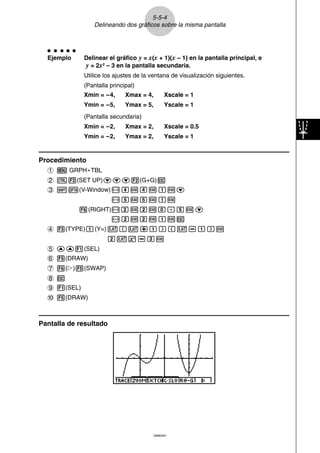






![5-6-5
Graficación manual
k Delineando múltiples gráficos sobre la misma pantalla
Descripción
Utilice el procedimiento siguiente para asignar varios valores a una variable contenida en
una expresión y superponga los gráficos resultantes sobre la pantalla.
19990401
Ajustes básicos
1. Desde el menú principal, ingrese el modo GRPH • TBL.
2. Realice los ajustes de la ventana de visualización.
Ejecución
3. Especifique el tipo de función e ingrese la función. La siguiente es la sintaxis para el
ingreso de la función.
La expresión contiene una variable ,!+( [ ) variable !.(=)
valor , valor , ... , valor !-( ] )
4. Delinee el gráfico.](https://image.slidesharecdn.com/manual-cal-2-141112200547-conversion-gate01/85/Manual-cal-2-204-320.jpg)
![5-6-6
Graficación manual
○ ○ ○ ○ ○
Ejemplo Graficar y = Ax2 – 3 a medida que el valor A cambia en la
secuencia 3, 1, –1.
Utilice los ajustes de la ventana de visualización siguientes.
Xmin = –5, Xmax = 5, Xscale = 1
Ymin = –10, Ymax = 10, Yscale = 2
19990401
Procedimiento
1m GRPH • TBL
2!K(V-Window)-fwfwbwc
-bawbawcwi
3 3(TYPE)b(Y=)av(A)vx-d,
!+( [ )av(A)!.(=)d,b,-b!-( ] )w
4 5(DRAW)
Pantalla de resultado
# Solamente puede cambiarse el valor de
solamente una de las variables en la expresión.
# Como nombre de variable no se pueden usar:
X, Y, r, θ, T.
# No se puede asignar una variable a la variable
dentro de la función.
# Cuando el gráfico simultáneo se encuentra
activado, los gráficos para todas las variables
se delinean simultáneamente.
# La superposición puede usarse con los gráficos
de coordenadas rectangulares, coordenadas
polares, funciones paramétricas, funciones de
constante=X y desigualdades.](https://image.slidesharecdn.com/manual-cal-2-141112200547-conversion-gate01/85/Manual-cal-2-205-320.jpg)
































![5-10-3
Cambiando la apariencia de un gráfico
19990401
k Insertando comentarios
Descripción
Dentro de un gráfico puede ingresar comentarios en cualquier lugar que desee.
Ajustes básicos
1. Delinee el gráfico.
Ejecución
2. Presione 3(SKTCH)e(Text), y un puntero aparece en el centro de la presentación.
3. Para mover el puntero a la posición en donde ubicará el texto e ingresar el texto, utilice
las teclas del cursor.
# Se pueden ingresar cualquiera de los caracteres
siguientes como texto de comentario: A~Z, r, θ,
espacio, 0~9, ., +, –, ×, ÷, (–), EXP, π, Ans, (, ), [,
], {, }, coma, →, x2, ^, log, In, , x , 10x, ex, 3 ,
x–1, sen, cos, tan, sen–1, cos–1, tan–1, i, List, Mat](https://image.slidesharecdn.com/manual-cal-2-141112200547-conversion-gate01/85/Manual-cal-2-238-320.jpg)






















![5-11-18
Análisis de función
u Para calcular el foco, vértice y cuerda perpendicular al eje
19990401
[G-SLV]-[Focus]/[Vertex]/[Length]
○ ○ ○ ○ ○
Ejemplo Determinar el foco, vértice y la cuerda perpendicular al eje para la
parábola X = (Y – 2)2 + 3.
Utilice los ajustes de la ventana de visualización siguientes.
Xmin = –1, Xmax = 10, Xscale = 1
Ymin = –5, Ymax = 5, Yscale = 1
4(G-SLV)
b(Focus)
(Calcula el foco.)
i
4(G-SLV)
d(Vertex)
(Calcula el vértice.)
i
4(G-SLV)
f(Length)
(Calcula la cuerda perpendicular al eje.)
• Cuando se calculan dos focos para un gráfico de elipse o hiperbólico, presione e para
calcular el segundo foco. Presionando d retorna al primer foco.
• Cuando se calculan dos vértices para un gráfico de elipse o hiperbólico, presione e
para calcular el segundo vértice. Presionando d retorna al primer vértice.](https://image.slidesharecdn.com/manual-cal-2-141112200547-conversion-gate01/85/Manual-cal-2-261-320.jpg)
![5-11-19
Análisis de función
u Para calcular el centro y radio [G-SLV]-[Center]/[Radius]
○ ○ ○ ○ ○
Ejemplo Determinar el centro y radio para el círculo
(X + 2)2 + (Y + 1)2 = 22.
Utilice los ajustes de la ventana de visualización siguientes.
Xmin = –6.3, Xmax = 6.3, Xscale = 1
Ymin = –3.1, Ymax = 3.1, Yscale = 1
19990401
4(G-SLV)
b(Center)
(Calcula el centro.)
i
4(G-SLV)
c(Radius)
(Calcula el radio.)
u Para calcular la interceptación de x e y [G-SLV]-[X-Icpt]/[Y-Icpt]
○ ○ ○ ○ ○
Ejemplo Determinar las interceptaciones de x e y para la hipérbola
(X – 3)2 (Y – 1)2
–––––––– – –––––––– = 1.
22 22
Utilice los ajustes de la ventana de visualización siguientes.
Xmin = –4, Xmax = 8, Xscale = 1
Ymin = –5, Ymax = 5, Yscale = 1
4(G-SLV)
g(X-Icpt)
(Calcula la interceptación de x.)](https://image.slidesharecdn.com/manual-cal-2-141112200547-conversion-gate01/85/Manual-cal-2-262-320.jpg)
![i
4(G-SLV)
h(Y-Icpt)
(Calcula la interceptación de y.)
• Para calcular el segundo juego de interceptaciones de x/y presione e. Presionando d
retorna al primer juego de interceptaciones.
u Para delinear y analizar los ejes de simetría y directriz
19990401
[G-SLV]-[Sym]/[Dirtrx]
○ ○ ○ ○ ○
Ejemplo Delinear los ejes de simetría y directriz para la parábola
X = 2(Y – 1)2 + 1.
Utilice los ajustes de la ventana de visualización siguientes.
Xmin = –6.3, Xmax = 6.3, Xscale = 1
Ymin = –3.1, Ymax = 3.1, Yscale = 1
4(G-SLV)
e(Sym)
(Delinear los ejes de simetría.)
i
4(G-SLV)
c(Dirtrx)
(Delinear la directriz.)
5-11-20
Análisis de función](https://image.slidesharecdn.com/manual-cal-2-141112200547-conversion-gate01/85/Manual-cal-2-263-320.jpg)
![5-11-21
Análisis de función
u Para delinear y analizar las asíntotas [G-SLV]-[Asympt]
○ ○ ○ ○ ○
Ejemplo Delinear las asíntotas para la hipérbola
(X – 1)2 (Y – 1)2
–––––––– – –––––––– = 1.
19990401
22 22
Utilice los ajustes de la ventana de visualización siguientes.
Xmin = –6.3, Xmax = 6.3, Xscale = 1
Ymin = –5, Ymax = 5, Yscale = 1
4(G-SLV)
e(Asympt)
(Delinea las asíntotas.)
u Para calcular la excentricidad [G-SLV]-[e]
○ ○ ○ ○ ○
Ejemplo Determinar la excentricidad del gráfico para la elipse
(X – 2)2
+
(Y – 2)2
= 1.
42 22
Utilice los ajustes de la ventana de visualización siguientes.
Xmin = –3, Xmax = 7, Xscale = 1
Ymin = –1, Ymax = 5, Yscale = 1
4(G-SLV)
e(e)
(Calcula la excentricidad.)
# Ciertos parámetros de la ventana de
visualización pueden producir errores en los
valores generados como resultado de análisis
gráfico.
# El mensaje “Not Found” aparece sobre la
presentación cuando un análisis gráfico no
puede producir un resultado.
# Lo siguiente puede resultar en resultados de
análisis imprecisos, o aun puede hacer que sea
imposible la obtención de una solución.
— Cuando la solución es tangente al eje x.
— Cuando la solución es un punto de tangencia
entre dos gráficos.](https://image.slidesharecdn.com/manual-cal-2-141112200547-conversion-gate01/85/Manual-cal-2-264-320.jpg)


![6-1-2
Antes de realizar cálculos estadísticos
kCambiando los parámetros de un gráfico
Para especificar la condición de delineado/sin delineado de gráfico, el tipo de gráfico y otros
ajustes generales para cada uno de los gráficos dentro del menú de gráficos (GPH1, GPH2
y GPH3), utilice los procedimientos siguientes.
Mientras la lista de datos estadísticos se encuentra sobre la presentación, presione
1(GRPH) para visualizar el menú de gráficos, que contiene los ítemes siguientes.
• {S-Gph1}/{S-Gph2}/{S-Gph3} ... delineando el gráfico {1}/{2}/{3} *1
• {Select} ... {selección (GPH1, GPH2, GPH3) de gráfico simultáneo} (puede especificar
19990401
los gráficos múltiples)
• {Set} ... {ajustes de gráfico (tipo de gráfico, asignaciones de lista)}
1. Ajustes de gráficos generales [GRPH]-[Set]
Esta sección describe cómo usar la pantalla de ajustes de gráficos generales para hacer los
ajustes siguientes para cada gráfico (GPH1, GPH2, GPH3).
• Tipo de gráfico
El ajuste de tipo de gráfico inicialmente fijado por omisión para todos los tipos de gráficos es
el gráfico de dispersión. Puede seleccionar una variedad de tipos de gráficos estadísticos
para cada uno de estos gráficos.
• Lista
El ajuste por omisión inicial es Lista 1 de datos estadísticos para los datos con una sola
variable, y Lista 1 y Lista 2 para los datos con dos variables. Se puede especificar qué lista
de datos estadísticos desea usar para los datos datos x y datos y.
• Frecuencia
Normalmente, cada ítem de dato o pares de datos en la lista de datos estadísticos se
representa en un gráfico como un punto. Sin embargo, cuando se trabaja con un gran
número de datos, esto puede ocasionar problemas debido al número de puntos que hay que
marcar sobre el gráfico. Cuando esto sucede, puede especificar una lista de frecuencias
que contengan valores indicando el número de instancias (la frecuencia) de los ítemes de
datos en las celdas correspondientes de las listas que está usando para los datos x y datos
y. Una vez que lo hace, solamente se marca un punto para los múltiples ítemes de datos, lo
cual hace que el gráfico sea más fácil de leer.
*1 El ajuste de tipo de gráfico fijado por omisión
para todos los gráficos (gráfico 1 al gráfico 3)
es el diagrama de dispersión, pero puede
cambiarlo a otro desde una variedad de otros
tipos de gráficos diferentes.
# Se puede especificar la condición de
delineado/sin delineado de gráfico, el tipo de
gráfico y otros ajustes generales para cada
uno de los gráficos del menú de gráficos
(GPH1, GPH2, GPH3).](https://image.slidesharecdn.com/manual-cal-2-141112200547-conversion-gate01/85/Manual-cal-2-267-320.jpg)
![6-1-3
Antes de realizar cálculos estadísticos
• Tipo de marca
Este ajuste le permite especificar la forma de los puntos marcados sobre el gráfico.
u Para visualizar la pantalla de ajustes de gráficos generales [GRPH]-[Set]
Presione 1(GRPH)f(Set) para visualizar la pantalla de ajustes de gráficos generales.
• Los ajustes mostrados aquí son solamente ejemplos. Los ajustes en su pantalla de
ajustes de gráficos generales pueden diferir.
• StatGraph (especificación de gráfico estadístico)
• {GPH1}/{GPH2}/{GPH3} ... gráfico {1}/{2}/{3}
• Graph Type (especificación de tipo de gráfico)
• {Scat}/{xy}/{NPP} ... {diagrama de dispersión}/{gráfico lineal xy}/{marcación de puntos de
19990401
probabilidad normal}
• {Hist}/{Box}/{ModB}/{N·Dis}/{Brkn} ... {histograma}/{gráfico de recuadro-mediana}/
{gráfico de recuadro-modificado}/{cuadro de distribución normal}/{gráfico de línea de
trazos}
• {X}/{Med}/{X^2}/{X^3}/{X^4} ... {gráfico de regresión lineal}/{gráfico Med-Med}/{gráfico de
regresión cuadrática}/{gráfico de regresión cúbica}/{gráfico de regresión cuártica}
• {Log}/{Exp}/{Pwr}/{Sin}/{Lgst} ... {gráfico de regresión logarítmica}/{gráfico de regresión
exponencial}/{gráfico de regresión de potencia}/{gráfico de regresión sinusoidal}/
{gráfico de regresión logística}
• XList (lista de datos del eje x)
• {LIST} ... {Lista 1 al 20}
• YList (lista de datos del eje y)
• {LIST} ... {Lista 1 al 20}
• Frequency (número de ítemes de datos)
• {1} ... {marcación de puntos 1 a 1}
• {LIST} ... los contenidos de estas listas indican la frecuencia de datos en XList e YList
• Mark Type (tipo de marca en la marcación de puntos)
• { }/{×}/{•} ... puntos de marcación de diagrama de dispersión
20011101](https://image.slidesharecdn.com/manual-cal-2-141112200547-conversion-gate01/85/Manual-cal-2-268-320.jpg)
![6-1-4
Antes de realizar cálculos estadísticos
2. Condición de delineado/sin delineado de gráfico [GRPH]-[Select]
El procedimiento siguiente puede usarse para especificar la condición de delineado (On)/sin
delineado (Off) de cada uno de los gráficos en el menú de gráficos.
u Para especificar la condición de delineado/sin delineado de gráfico
1. Presione 1(GRPH) e(Select) para visualizar la pantalla de activación/desactivación
(On/Off) de gráfico.
• Tenga en cuenta que el ajuste StatGraph1 es para el gráfico 1 (GPH1 del menú de
gráficos), StatGraph2 es para el gráfico 2 y StatGraph3 es para el gráfico 3.
2. Utilice las teclas de cursor para mover la parte realzada en brillante al gráfico cuya
condición desea cambiar.
• {On}/{Off} ... {activado (delineado)}/{desactivado (sin delineado)}
• {DRAW} ... {delinea todos los gráficos activados}
3. Para retornar al menú de gráficos, presione i.
# Los parámetros de la ventana de visualización
para los cálculos estadísticos normalmente se
ajustan de forma automática. Si desea ajustar
manualmente los parámetros de la ventana de
visualización, deberá cambiar el ítem
“StatWind” a “Manual”.
Mientras la lista de datos estadísticos se
encuentra sobre la presentación, realice el
procedimiento siguiente.
19990401
u3(SET UP)2(Man)
i(Retorna al menú previo.)
# El ajuste fijado por omisión automáticamente
utiliza los datos de la Lista 1 como los valores
del eje x (horizontal) y los datos de la Lista 2
como los valores del eje y (vertical). Cada
juego de datos x/y es un punto en el diagrama
de dispersión.
# Presionando ua no oculta el menú
mientras el gráfico estadístico se encuentra
sobre la presentación.](https://image.slidesharecdn.com/manual-cal-2-141112200547-conversion-gate01/85/Manual-cal-2-269-320.jpg)





























![7-1-2
Usando el modo CAS (Sistema de álgebra para computación)
Si todo el resultado no se fija en la presentación, utilice las teclas de cursor para visualizar
desplazando la presentación.
20010102
k Ingresando datos de lista
Lista: {elemento, elemento,... elemento}
• Los elementos deben ser separados por comas, y el juego entero de elementos debe ser
encerrado dentro de {llaves}.
• Puede ingresar valores y expresiones numéricas, ecuaciones y desigualdades como
elementos de lista.
○ ○ ○ ○ ○
Ejemplo Para ingresar la lista {1, 2, 3}
!*( { )b,c,d
!/( } )w
kIngresando datos de matrices
Matriz (m × n): [[(1, 1) ingreso, (1, 2) ingreso, ..., (1, m) ingreso] [(2, 1) ingreso, ......,
(2, n) ingreso]... [(m, n) ingreso, ..., (m, n) ingreso]]
• El ingreso anterior se dispone para mostrar las posiciones relativas de los ingresos en la
matriz. El ingreso real es una línea continua de izquierda a derecha.
• Los ingresos deben ser separados por comas, y el juego entero de elementos debe estar
encerrado dentro de [corchetes]. Y cada línea debe también estar encerrada dentro de
[corchetes].
• Puede ingresar los valores y expresiones numéricas como ingresos de matrices.
○ ○ ○ ○ ○
Ejemplo Para ingresar la matriz mostrada a continuación 1 2 3
4 5 6
7 8 9
!+( [ )!+( [ )b,c,d
!-( ] )!+( [ )e,f,g
!-( ] )!+( [ )h,i,j
!-( ] )!-( ] )w
20011101](https://image.slidesharecdn.com/manual-cal-2-141112200547-conversion-gate01/85/Manual-cal-2-299-320.jpg)
![7-1-3
Usando el modo CAS (Sistema de álgebra para computación)
20010102
kIngresando datos vectoriales
Vector: [componente, componente, ..., componente]
• Las componentes deben ser separadas por comas, y el juego entero de componentes
debe estar encerrado dentro de [corchetes].
• Puede ingresar valores y expresiones numéricas como ingresos de componentes vectoriales.
○ ○ ○ ○ ○
Ejemplo Para ingresar el vector (1 2 3)
!+( [ )b,c,d
!-( ] )w
k Realizando una operación en el modo de álgebra
Existen dos métodos que pueden usarse para el ingreso en el modo de álgebra.
• Ingreso de mando con el menú de funciones
• Ingreso de parámetro y fórmula manual
k Ingreso de mando de menú
Presione una tecla del menú de funciones para visualizar el menú de funciones para el tipo
de operación que está intentando realizar.
•TRNS ... {menú de transformación de fórmula}
•CALC ... {menú de cálculo de fórmula}
•EQUA ... {menú de desigualdad, ecuación}
• eqn ... {llama una ecuación almacenada en la memoria de ecuación de acuerdo con un
valor de ingreso especificado}
•CLR ... {menú de borrado de fórmula/variable}
Presionando la tecla K visualiza el menú mostrado a continuación.
• LIST ... {menú de cálculo de lista}
•MAT ... {menú de cálculo matricial}
•VECT ... {menú de cálculo vectorial}
Para los detalles acerca de los mandos y sus formatos, vea la parte titulada “Referencia de
mandos de álgebra” en la página 7-1-11.
20011101](https://image.slidesharecdn.com/manual-cal-2-141112200547-conversion-gate01/85/Manual-cal-2-300-320.jpg)

![7-1-5
Usando el modo CAS (Sistema de álgebra para computación)
○ ○ ○ ○ ○
Ejemplo Para asignar M a la fila 1 columna 2 de la variable A cuando la matriz
se asigna a la misma.
ah(M)aav(A)
!+( [ )b,c!-( ] )w
○ ○ ○ ○ ○
Ejemplo Para llamar un valor de la variable A cuando la lista {X, Y, Z} se
encuentra asignada a la misma.
av(A)w
○ ○ ○ ○ ○
Ejemplo Para llamar la primera componente (A [1]) de la variable A cuando el
vector (X Y Z) se encuentra asignado a la misma.
av(A)!+( [ )b
!-( ] )w
20010102
1 2 3
X Y Z](https://image.slidesharecdn.com/manual-cal-2-141112200547-conversion-gate01/85/Manual-cal-2-302-320.jpg)

![7-1-7
Usando el modo CAS (Sistema de álgebra para computación)
k Memoria de respuesta (Ans) y cálculo continuo
El cálculo continuo y memoria de respuesta (Ans) pueden usarse exactamente como con los
cálculos estándar. En el modo de álgebra, aun puede almacenar fórmulas en la memoria de
respuesta (Ans).
○ ○ ○ ○ ○
Ejemplo Expandir (X+1)2 y sumar el resultado a 2X.
1(TRNS)b(expand)
(v+b)x)w
20010102
Continuando:
+cvw
k Contenidos de repetición
La memoria de repetición puede usarse en el área de ingreso. Después de completar un
cálculo, presionando d y e en el área de ingreso llama la fórmula del último cálculo
realizado. Después de un cálculo o después de presionar A, puede presionar f o c
para recuperar las fórmulas previas.
k Moviendo el cursor entre las áreas de presentación
Cuando ] ' ` $ indican un resultado de cálculo que no se fija en la presentación, las
teclas de cursor realizan el desplazamiento de área de salida. Para usar la función de
repetición desde esta condición, presione 6(g)2(SW). ] ' ` $ cambian a una
presentación de línea de puntos para indicar que las operaciones de teclas de cursor
controlan el área de ingreso.
Presionando de nuevo 2(SW) mueve el cursor de nuevo al área de salida.
# Presionando 6(g)1(CLR)d(ALLEQU)
borra los contenidos de la memoria de
ecuación (Eqn), memoria de respuesta (Ans)
y memoria de repetición.
# En el área de ingreso se pueden ingresar hasta
255 bytes.](https://image.slidesharecdn.com/manual-cal-2-141112200547-conversion-gate01/85/Manual-cal-2-304-320.jpg)



![7-1-11
Usando el modo CAS (Sistema de álgebra para computación)
Referencia de mandos de álgebra
Las siguientes son las abreviaciones usadas en esta sección.
• Exp ... Expresión (valor, fórmula, variable, etc.)
• Eq ... Ecuación
• Ineq ... Desigualdad
• List ... Lista
• Mat ... Matriz
•Vect ... Vector
Todo lo que se encuentre encerrado entre corchetes ( [ ] ) puede omitirse.
20010102
u expand
Función: Expandir una expresión.
Sintaxis: expand ( {Exp/Eq/Ineq/List/Mat/Vect} [ ) ]
○ ○ ○ ○ ○
Ejemplo Expandir (X+2)2.
1(TRNS)b(expand)(v+c)xw X2 + 4X + 4
u rFactor (rFctor)
Función: Factorea una expresión hasta su raíz.
Sintaxis: rFactor ( {Exp/Eq/Ineq/List/Mat/Vect} [ ) ]
○ ○ ○ ○ ○
Ejemplo Factorear X2– 3.
1(TRNS)c(rFctor)vx-dw (X – 3) (X + 3)
u factor
Función: Factorea una expresión.
Sintaxis: factor ( {Exp/Eq/Ineq/List/Mat/Vect} [ ) ]
○ ○ ○ ○ ○
Ejemplo Factorear X2– 4X + 4.
1(TRNS)d(factor)vx-ev+ew (X – 2)2](https://image.slidesharecdn.com/manual-cal-2-141112200547-conversion-gate01/85/Manual-cal-2-308-320.jpg)
![7-1-12
Usando el modo CAS (Sistema de álgebra para computación)
20010102
u solve
Función: Resuelve una ecuación.
Sintaxis: solve( Eq [,variable] [ ) ]
solve( {Eq-1,..., Eq-n}, {variable-1,...,variable-n} [ ) ]
○ ○ ○ ○ ○
Ejemplo Resolver AX + B = 0 para X.
1(TRNS)e(solve)av(A)v+
al(B)!.(=)aw
○ ○ ○ ○ ○
Ejemplo Resolver la ecuación lineal simultánea 3X + 4Y = 5, 2X – 3Y = – 8
1(TRNS)e(solve)!*( { )
da+(X)+ea-(Y)!.(=)f,
ca+(X)-da-(Y)!.(=)-i
!/( } ),!*( { )a+(X), X = – 1
a-(Y)!/( } )w Y = 2
• X es el ajuste fijado por omisión cuando se especifican variables.
u tExpand (tExpnd)
Función: Emplea el teorema de la suma para expandir una función trigonométrica.
Sintaxis: tExpand( {Exp/List/Mat/Vect} [ ) ]
○ ○ ○ ○ ○
Ejemplo Emplear el teorema de la suma para expandir sen(A+B).
1(TRNS)f(TRIG)b(tExpnd)
s(av(A)+al(B)w cos(B) • sin(A) + sin(B) • cos(A)
u tCollect (tCollc)
Función: Emplea el teorema de la suma para transformar el producto de una función
trigonométrica a una suma.
Sintaxis: tCollect( {Exp/List/Mat/Vect} [ ) ]
○ ○ ○ ○ ○
Ejemplo Emplear el teorema de la suma para transformar el sen(A)cos(B) a una
suma trigonométrica.
1(TRNS)f(TRIG)c(tCollc)
sav(A)cal(B)w
sin (A + B)
2
sin (A – B)
+ 2
– B
A
X =
20011101](https://image.slidesharecdn.com/manual-cal-2-141112200547-conversion-gate01/85/Manual-cal-2-309-320.jpg)
![7-1-13
Usando el modo CAS (Sistema de álgebra para computación)
20010102
u trigToExp (trigToE)
Función: Transforma una función trigonométrica o hiperbólica a una función exponencial.
Sintaxis: trigToExp( {Exp/List/Mat/Vect} [ ) ]
○ ○ ○ ○ ○
Ejemplo Convertir el cos(iX) a una función exponencial.
1(TRNS)f(TRIG)d(trigToE)c!a(i)vw
u expToTrig (expToT)
ex+ e—x
2
Función: Convierte una función exponencial a una función trigonómetrica o hiperbólica.
Sintaxis: expToTrig( {Exp/List/Mat/Vect} [ ) ]
○ ○ ○ ○ ○
Ejemplo Convertir eix a una función trigonométrica.
1(TRNS)f(TRIG)e(expToT)
!I(ex)(!a(i)vw cos(X) + sin(X) • i
u simplify (smplfy)
Función: Simplifica una expresión.
Sintaxis: simplify( {Exp/Eq/Ineq/List/Mat/Vect} [ ) ]
○ ○ ○ ○ ○
Ejemplo Simplificar 2X + 3Y – X + 3 = Y + X – 3Y + 3 – X.
1(TRNS)g(smplfy)ca+(X)+da-(Y)
-a+(X)+d!.(=)a-(Y)
+a+(X)-da-(Y)+d-a+(
X)w X + 3Y + 3 = –2Y + 3](https://image.slidesharecdn.com/manual-cal-2-141112200547-conversion-gate01/85/Manual-cal-2-310-320.jpg)
![7-1-14
Usando el modo CAS (Sistema de álgebra para computación)
20010102
u combine (combin)
Función: Agrega y reduce expresiones racionales.
Sintaxis: combine( {Exp/Eq/Ineq/List/Mat/Vect} [ ) ]
○ ○ ○ ○ ○
Ejemplo Reducir la fracción (X + 1) / (X + 2) + X (X + 3).
1(TRNS)h(combin)(v+b)/
(v+c)+v(v+dw
u collect (collct)
X3 + 5X2 + 7X + 1
X + 2
Función: Vuelve a disponer una expresión, enfocando en una variable particular.
Sintaxis: collect({Exp/Eq/Ineq/List/Mat/Vect} [,{Exp/variable}] [ ) ]
○ ○ ○ ○ ○
Ejemplo Volver a disponer X2 + AX + BX, enfocando en la variable X.
1(TRNS)i(collct)vx+av(A)v+
al(B)vw X2 + (A + B)X
• X es el ajuste fijado por omisión cuando no se especifica nada para [,{Exp/variable}].
u substitute (sbstit)
Función: Asigna una expresión a una variable.
Sintaxis: substitute( {Exp/Eq/Ineq/List/Mat/Vect}, variable=expresión
[,..., variable=expresión] [ ) ]
○ ○ ○ ○ ○
Ejemplo Asignar 5 a X en 2X – 1.
1(TRNS)j(sbstit)cv-b,
v!.(=)fw 9
20011101](https://image.slidesharecdn.com/manual-cal-2-141112200547-conversion-gate01/85/Manual-cal-2-311-320.jpg)
![7-1-15
Usando el modo CAS (Sistema de álgebra para computación)
20010102
u cExpand (cExpnd)
Función: Expande la raíz enésima de un número imaginario.
Sintaxis: cExpand( {Exp/Eq/Ineq/List/Mat/Vect} [ ) ]
○ ○ ○ ○ ○
Ejemplo Expandir 2i .
1(TRNS)v(cExpnd)!x( )c!a(i)w 1 + i
u approx
Función: Produce una aproximación numérica para una expresión.
Sintaxis: approx ( {Exp/Eq/Ineq/List/Mat/Vect} [ ) ]
○ ○ ○ ○ ○
Ejemplo Obtener un valor numérico para 2 .
1(TRNS)l(approx)!x( )cw 1.414213562
○ ○ ○ ○ ○
Ejemplo 920
Normal:jMcaw 12157665459056928801
approx:1(TRNS)l(approx)jMcaw 1. 215766546E+19 (Display: Norm1)
# Acerca del mando approx (aproximación)
Con los cálculos normales (cuando no se usa
approx) en el modo CAS, los resultados de
cálculo se visualizan completamente, sin usar
exponentes. Cuando se usa el mando approx
en el modo CAS, sin embargo, los resultados
se visualizan usando la gama de formato
exponencial especificado por el ítem Display de la
pantalla de ajustes básicos.
Esto significa que el mando approx visualiza los
resultados en el modo CAS de la misma manera
que se visualizan en el modo RUN•MAT.](https://image.slidesharecdn.com/manual-cal-2-141112200547-conversion-gate01/85/Manual-cal-2-312-320.jpg)
![7-1-16
Usando el modo CAS (Sistema de álgebra para computación)
20010102
u diff
Función: Diferencia una expresión.
Sintaxis:diff( {Exp/List} [, variable, orden, derivada] [ ) ]
diff( {Exp/List}, variable [, orden, derivada] [ ) ]
diff( {Exp/List}, variable, orden [, derivada] [ ) ]
○ ○ ○ ○ ○
Ejemplo Diferenciar X6 con respecto a X.
2(CALC)b(diff)vMgw 6X5
• X es el ajuste fijado por omisión cuando no se especifica una variable.
• 1 es el ajuste fijado por omisión cuando no se especifica una orden.
u ∫
Función: Integra una expresión.
Sintaxis:∫( {Exp/List} [, variable, constante de integración] [ ) ]
∫( {Exp/List}, variable [, constante de integración] [ ) ]
∫( {Exp/List}, variable, límite inferior, límite superior [ ) ]
○ ○ ○ ○ ○
Ejemplo Integrar X2 con respecto a X.
2(CALC)c( ∫ )vxw
• X es el ajuste fijado por omisión cuando no se especifica una variable.
u lim
Función: Determina los límites de una expresión de función.
Sintaxis: lim( {Exp/List}, variable, punto [, dirección] [ ) ]
○ ○ ○ ○ ○
Ejemplo Determinar los límites de sen (X)/X cuando X = 0.
2(CALC)d(lim)sv/v,v,aw 1
• La dirección puede ser positiva (desde la derecha) o negativa (desde la izquierda).
X3
3](https://image.slidesharecdn.com/manual-cal-2-141112200547-conversion-gate01/85/Manual-cal-2-313-320.jpg)
![7-1-17
Usando el modo CAS (Sistema de álgebra para computación)
20010102
u Σ
Función: Calcula una suma.
Sintaxis: Σ( {Exp/List}, variable, valor inicial, valor final [ ) ]
○ ○ ○ ○ ○
Ejemplo Calcular la suma a medida que el valor de X en X2 cambia de X = 1 a X = 10.
2(CALC)e(Σ)vx,v,b,baw 385
u Π
Función: Calcula un producto.
Sintaxis: Π( {Exp/List}, variable, valor inicial, valor final [ ) ]
○ ○ ○ ○ ○
Ejemplo Calcular el producto a medida que el valor de X en X2 cambia de X = 1
a X = 5.
2(CALC)f(Π)vx,v,b,fw 14400
u taylor
Función: Halla un polinomio de Taylor.
Sintaxis: taylor( {Exp/List}, variable, orden [, punto centra] [ ) ]
○ ○ ○ ○ ○
Ejemplo Hallar un polinomio de Taylor de 5to. orden para sen(X) con respecto a
X = 0.
2(CALC)g(taylor)sv,v,f,aw
• El punto central fijado por omisión es cero.
u arcLen
Función: Obtiene la longitud de arco.
Sintaxis: arcLen( {Exp/List}, variable, valor inicial, valor final [ ) ]
○ ○ ○ ○ ○
Ejemplo Determinar la longitud de arco para X2 desde X = 0 a X = 1.
2(CALC)h(arcLen)
vx,v,a,bw
X5
–
X3
+
X
120 6
In (4 5 + 8)
–
In(2)
+
5
4 2 2](https://image.slidesharecdn.com/manual-cal-2-141112200547-conversion-gate01/85/Manual-cal-2-314-320.jpg)
![7-1-18
Usando el modo CAS (Sistema de álgebra para computación)
20010102
u tanLine (tanLin)
Función: Obtiene la expresión para una línea tangente.
Sintaxis: tanLine( {Exp/List}, variable, valor de variable en el punto tangencial [ ) ]
○ ○ ○ ○ ○
Ejemplo Determinar la expresión para una línea tangente con X3 cuando X = 2.
2(CALC)i(tanLin)vMd,v,cw 12X – 16
u denominator (den)
Función: Extrae el denominador de una fracción.
Sintaxis: denominator( {Exp/List} [ ) ]
○ ○ ○ ○ ○
Ejemplo Extraer el denominador de la fracción (X + 2)/(Y – 1).
2(CALC)j(EXTRCT)b(den)
(a+(X)+c)/(a-(Y)-bw Y – 1
u numerator (num)
Función: Extrae el numerador de una fracción.
Sintaxis: numerator( {Exp/List} [ ) ]
○ ○ ○ ○ ○
Ejemplo Extraer el numerador de la fracción (X + 2)/(Y – 1).
2(CALC)j(EXTRCT)c(num)
(a+(X)+c)/(a-(Y)-bw X + 2
u gcd
Función: Obtiene el divisor común más grande.
Sintaxis: gcd( {Exp/List}, {Exp/List} [ ) ]
○ ○ ○ ○ ○
Ejemplo Determinar el divisor común más grande de X + 1 y X2 – 3X – 4.
2(CALC)v(gcd)v+b,vx-dv-
ew X + 1
20011101](https://image.slidesharecdn.com/manual-cal-2-141112200547-conversion-gate01/85/Manual-cal-2-315-320.jpg)
![7-1-19
Usando el modo CAS (Sistema de álgebra para computación)
20010102
u lcm
Función: Obtiene el último múltiplo común de dos expresiones.
Sintaxis: lcm( {Exp/List}, {Exp/List} [ ) ]
○ ○ ○ ○ ○
Ejemplo Obtener el último múltiplo común de X2 – 1 y X2 + 2X – 3
2(CALC)l(lcm)vx-b,
vx+cv-dw X3 + 3X2 – X – 3
u rclEqn
Función: Llama los contenidos de la memoria de ecuaciones múltiples (eqn).
Sintaxis: rclEqn (número de memoria [ , ..., número de memoria] [ ) ]
○ ○ ○ ○ ○
Ejemplo Llamar los contenidos de la memoria de ecuaciones 2 y memoria de
ecuaciones 3.
3(EQUA)c(rclEqn)c,dw 3X – Y = 7
3X + 6Y = 63
• Los números de memoria de las ecuaciones producidas como el resultado de una llamada
de memoria no son actualizados.
u rclAllEqn (rclAll)
Función: Llama los contenidos de la memoria de ecuaciones.
Sintaxis: rclAllEqn
• Los números de memoria de las ecuaciones producidas como el resultado de una llamada
de memoria no son actualizados.
u rewrite (rewrit)
Función: Mueve la expresión del lado derecho al lado izquierdo.
Sintaxis: rewrite( {Eq/Ineq/List} [ ) ]
○ ○ ○ ○ ○
Ejemplo Mover la expresión del lado derecho de X+ 3 =5X– X2 al lado
izquierdo.
3(EQUA)e(rewrit)v+d!.(=)
fv-vxw X2 – 4X + 3 = 0
20011101](https://image.slidesharecdn.com/manual-cal-2-141112200547-conversion-gate01/85/Manual-cal-2-316-320.jpg)
![7-1-20
Usando el modo CAS (Sistema de álgebra para computación)
20010102
u exchange (exchng)
Función: Intercambia las expresiones de los lados izquierdo y derecho.
Sintaxis: exchange( {Eq/Ineq/List} [ ) ]
○ ○ ○ ○ ○
Ejemplo Intercambiar las expresiones del lado derecho y lado izquierdo de
3 5X–2Y.
3(EQUA)f(exchng)d3(EQUA)b(INEQUA)b()
fa+(X)-ca-(Y)w 5X – 2Y 3
u eliminate (elim)
Función: Asigna una expresión a una variable.
Sintaxis: eliminate( {Eq/Ineq/List} -1, variable, Eq-2 [ ) ]
○ ○ ○ ○ ○
Ejemplo Transformar Y = 2X + 3 a X= y luego substituir en 2X + 3Y = 5.
3(EQUA)g(elim)ca+(X)+da-(Y)!.(=)
f,a+(X),a-(Y)!.(=)
ca+(X)+dw 4Y – 3 = 5
u getRight (getRgt)
Función: Obtiene el elemento del lado derecho.
Sintaxis: getRight( {Eq/Ineq/List} [ ) ]
○ ○ ○ ○ ○
Ejemplo Extraer el elemento del lado derecho de Y = 2X2 + 3X + 5.
3(EQUA)h(getRgt)a-(Y)!.(=)
ca+(X)x+da+(X)+fw 2X2 + 3X + 5
u invert
Función: Invierte dos variables.
Sintaxis: invert( {Exp/Eq/Ineq/List} [, nombre de variable 1, nombre de variable 2] [ ) ]
Si omite los nombres de variables, las variables X e Y son invertidas.
○ ○ ○ ○ ○
Ejemplo Invertir X e Y en la expresión 2X = Y.
3(EQUA)i(invert)cv!.(=)a-(Y)w 2Y = X
20011101](https://image.slidesharecdn.com/manual-cal-2-141112200547-conversion-gate01/85/Manual-cal-2-317-320.jpg)
![7-1-21
Usando el modo CAS (Sistema de álgebra para computación)
20010102
u absExpand (absExp)
Función: Divide una expresión que contiene un valor absoluto en dos expresiones.
Sintaxis: absExpand( {Eq/Ineq} [ ) ]
○ ○ ○ ○ ○
Ejemplo Eliminar el valor absoluto desde | 2X – 3 | = 9.
3(EQUA)j(absExp)K5(Abs)(
cv-d)!.(=)jw
u andConnect (andCon)
Función: Conecta dos desigualdades en una sola expresión.
Sintaxis: andConnect( lneq-1, lneq-2 [ ) ]
○ ○ ○ ○ ○
Ejemplo Combinar X – 1 y X 3 en una sola desigualdad.
1
2X – 3 = 9
or 2X – 3 = – 9 2
3(EQUA)v(andCon)v3(EQUA)b(INEQUA)b()
-b,v3(EQUA)b(INEQUA)c()dw –1 X 3
u eqn
Función: Llama los contenidos de la memoria de ecuaciones (eqn).
Sintaxis: eqn( número de memoria [ ) ]
○ ○ ○ ○ ○
Ejemplo Sumar 15 a ambos lados de la ecuación 6X – 15 = X – 7, que se
almacena en la memoria de ecuación 3.
4(eqn)d)+bfw 6X = X + 8](https://image.slidesharecdn.com/manual-cal-2-141112200547-conversion-gate01/85/Manual-cal-2-318-320.jpg)
![7-1-22
Usando el modo CAS (Sistema de álgebra para computación)
20010102
u clear (clrVar)
Función: Borra los contenidos de una ecuación específica (A hasta la Z, r, θ ).*1
Sintaxis: clear( variable [ ) ]
clear( {lista de variables} [ ) ]
○ ○ ○ ○ ○
Ejemplo Borrar los contenidos de la variable A.
6(g)1(CLR)b(clrVar)av(A)w
○ ○ ○ ○ ○
Ejemplo Borrar los contenidos de la variable X, Y y Z.
6(g)1(CLR)b(clrVar)!*( { )a+(X),
a-(Y),aa(Z)!/( } )w
u clearVarAll (VarAll)
Función: Borra los contenidos de las 28 variables (A hasta la Z, r, θ).
Sintaxis: clearVarAll
{ }
{ }
{ }
*1Cuando se inicia con las memorias A, B, C y
D, por ejemplo, y borra las memorias A y B,
la presentación muestra solamente C y D
debido a que son solamente las memorias
restantes.](https://image.slidesharecdn.com/manual-cal-2-141112200547-conversion-gate01/85/Manual-cal-2-319-320.jpg)
![7-1-23
Usando el modo CAS (Sistema de álgebra para computación)
kComandos de cálculo de lista [OPTN]-[LIST]
20010102
u Dim
Función: Retorna la dimensión de una lista.
Sintaxis: Dim List
○ ○ ○ ○ ○
Ejemplo Determinar la dimensión de la lista {1, 2, 3}.
K1(LIST)b(CALC)b(Dim)!*( { )b,c,d
!/( } )w 3
u Min
Función: Retorna el valor mínimo de una expresión o los elementos en una lista.
Sintaxis:Min( {List/Exp} [ ) ]
Min( {List/Exp}, {List/Exp} [ ) ]
○ ○ ○ ○ ○
Ejemplo Determinar el valor mínimo de los elementos en la lista {1, 2, 3}.
K1(LIST)b(CALC)c(Min)!*( { )b,c,d
!/( } )w 1
○ ○ ○ ○ ○
Ejemplo Comparar cada elemento de la lista {1, 2, 3} con el valor 2, y producir
una lista cuyos elementos sean el valor mínimo resultante de cada
comparación.
K1(LIST)b(CALC)c(Min)!*( { )b,c,d
!/( } ),cw { 1, 2, 2 }
○ ○ ○ ○ ○
Ejemplo Comparar los elementos de la lista {1, 2, 3} y la lista {3, 1, 2}, y
producir una lista cuyos elementos sean el valor mínimo resultante de
cada comparación.
K1(LIST)b(CALC)c(Min)!*( { )b,c,d
!/( } ),!*( { )d,b,c!/( } )w {1, 1, 2 }](https://image.slidesharecdn.com/manual-cal-2-141112200547-conversion-gate01/85/Manual-cal-2-320-320.jpg)
![7-1-24
Usando el modo CAS (Sistema de álgebra para computación)
20010102
u Max
Función: Retorna el valor máximo de una expresión o los elementos en una lista.
Sintaxis:Max( {List/Exp} [ ) ]
Max( {List/Exp}, {List/Exp} [ ) ]
○ ○ ○ ○ ○
Ejemplo Determinar el valor máximo de los elementos en la lista {1, 2, 3}.
K1(LIST)b(CALC)d(Max)!*( { )b,c,d
!/( } )w 3
○ ○ ○ ○ ○
Ejemplo Comparar cada elemento de la lista {1, 2, 3} con el valor 2, y producir
una lista cuyos elementos sean el valor máximo resultante de cada
comparación.
K1(LIST)b(CALC)d(Max)!*( { )b,c,d
!/( } ),cw { 2, 2, 3 }
○ ○ ○ ○ ○
Ejemplo Comparar los elementos de la lista {1, 2, 3} y la lista {3, 1, 2}, y
producir una lista cuyos elementos sean el valor máximo resultante
de cada comparación.
K1(LIST)b(CALC)d(Max)!*( { )b,c,d
!/( } ),!*( { )d,b,c!/( } )w { 3, 2, 3 }
u Mean
Función: Retorna la media de los elementos de una lista.
Sintaxis:Mean( List [ ) ]
Mean( List, List [ ) ]
La lista debe contener solamente valores o expresiones matemáticas. Las ecuaciones y
desigualdades no son permitidas.
○ ○ ○ ○ ○
Ejemplo Determinar la media de los elementos en la lista {1, 2, 3}.
K1(LIST)b(CALC)e(Mean)!*( { )b,c,d
!/( } )w 2](https://image.slidesharecdn.com/manual-cal-2-141112200547-conversion-gate01/85/Manual-cal-2-321-320.jpg)
![7-1-25
Usando el modo CAS (Sistema de álgebra para computación)
○ ○ ○ ○ ○
Ejemplo Determinar la media de los elementos en la lista {1, 2, 3}, cuando sus
frecuencias son {3, 2, 1}.
K1(LIST)b(CALC)e(Mean)!*( { )b,c,d
!/( } ),!*( { )d,c,b!/( } )w
20010102
u Median
Función: Retorna la mediana de los elementos de una lista.
Sintaxis:Median( List [ ) ]
Median( List, List [ ) ]
5
3
La lista debe contener solamente valores o expresiones matemáticas. Las ecuaciones y
desigualdades no son permitidas.
○ ○ ○ ○ ○
Ejemplo Determinar la mediana de los elementos en la lista {1, 2, 3}.
K1(LIST)b(CALC)f(Median)!*( { )b,c,d
!/( } )w 2
○ ○ ○ ○ ○
Ejemplo Determinar la mediana de los elementos en la lista {1, 2, 3}, cuando
sus frecuencias son {3, 2, 1}.
K1(LIST)b(CALC)f(Median)!*( { )b,c,d
!/( } ),!*( { )d,c,b!/( } )w
u Sum
3
2
Función: Retorna la suma de los elementos en una lista.
Sintaxis: Sum List
La lista debe contener solamente valores o expresiones matemáticas. Las ecuaciones y
desigualdades no son permitidas.
○ ○ ○ ○ ○
Ejemplo Determinar la suma de los elementos en la lista {1, 2, 3}.
K1(LIST)b(CALC)g(Sum)!*( { )b,c,d
!/( } )w 6](https://image.slidesharecdn.com/manual-cal-2-141112200547-conversion-gate01/85/Manual-cal-2-322-320.jpg)


![7-1-28
Usando el modo CAS (Sistema de álgebra para computación)
20010102
u Seq
Función: Genera una lista de acuerdo con una expresión de secuencia numérica.
Sintaxis: Seq( Exp, variable, valor inicial, valor final, [incremento] [ ) ]
Si no especifica un incremento, se usará un incremento de 1.
○ ○ ○ ○ ○
Ejemplo Generar una lista de acuerdo con la expresión: valor A, valor final 3A,
incremento A.
K1(LIST)c(CREATE)b(Seq)v,v,av(A),d
av(A),av(A)w { A, 2A, 3A }
u Augment (Augmnt)
Función: Retorna una lista nueva que adjunta la lista 2 a la lista 1.
Sintaxis: Augment( List, List [ ) ]
○ ○ ○ ○ ○
Ejemplo Combinar la lista {1, 2} y lista {3, 4}.
K1(LIST)c(CREATE)c(Augmnt)!*( { )b,c
!/( } ),!*( { )d,e!/( } )w { 1, 2, 3, 4 }
u Fill
Función:Reemplaza los elementos de una lista con un valor o expresión especificado.
Este comando también puede usarse para crear una lista nueva cuyos
elementos contienen todos el mismo valor o expresión.
Sintaxis:Fill( {Exp/Eq/Ineq}, List [ ) ]
Fill( Exp, valor numérico [ ) ]
○ ○ ○ ○ ○
Ejemplo Reemplazar los elementos de la lista {3, 4} con una X.
K1(LIST)c(CREATE)d(Fill)v,!*( { )
d,e!/( } )w { X, X }
○ ○ ○ ○ ○
Ejemplo Crear una lista con ocho elementos, todos los cuales son X.
K1(LIST)c(CREATE)d(Fill)v,iw { X, X, X, X, X, X, X, X }
20011101](https://image.slidesharecdn.com/manual-cal-2-141112200547-conversion-gate01/85/Manual-cal-2-325-320.jpg)
![7-1-29
Usando el modo CAS (Sistema de álgebra para computación)
20010102
u SortA
Función: Clasifica los elementos de una lista en orden ascendente.
Sintaxis: SortA( List [ ) ]
La lista debe contener solamente valores o expresiones matemáticas. Las ecuaciones y
desigualdades no son permitidas.
○ ○ ○ ○ ○
Ejemplo Para clasificar los elementos de lista {1, 5, 3} en orden ascendente.
K1(LIST)c(CREATE)e(SortA)!*( { )b,f,d
!/( } )w { 1, 3, 5 }
u SortD
Función: Clasifica los elementos de una lista en orden descendente.
Sintaxis: SortD( List [ ) ]
La lista debe contener solamente valores o expresiones matemáticas. Las ecuaciones y
desigualdades no son permitidas.
○ ○ ○ ○ ○
Ejemplo Para clasificar los elementos de lista {1, 5, 3} en orden descendente.
K1(LIST)c(CREATE)f(SortD)!*( { )b,f,d
!/( } )w { 5, 3, 1 }
u SubList (SubLst)
Función: Extrae una sección específica de una lista en una lista nueva.
Sintaxis: SubList( List, número inicial [, número final] [ ) ]
○ ○ ○ ○ ○
Ejemplo Extraer el elemento 2 al elemento 3 desde una lista {1, 2, 3, 4}.
K1(LIST)c(CREATE)g(SubLst)!*( { )b,c,d
,e!/( } ),c,dw { 2, 3 }
• Si no especifica un número final, todos los elementos desde el número inicial al final de la
lista son extraídos.](https://image.slidesharecdn.com/manual-cal-2-141112200547-conversion-gate01/85/Manual-cal-2-326-320.jpg)
![7-1-30
Usando el modo CAS (Sistema de álgebra para computación)
20010102
u List→Mat (L→Mat)
Función: Convierte listas en una matriz.
Sintaxis: List→Mat( List [ , ... ,List ] [ ) ]
○ ○ ○ ○ ○
Ejemplo Convertir la lista {3, 5} y lista {2, 4} en una matriz.
K1(LIST)d(LIST→)b(L→Mat)!*( { )d,f 3 2
!/( } ),!*( { )c,e!/( } )w 5 4
u List→Vect (L→Vect)
Función: Convierte una lista en un vector.
Sintaxis: List→Vect List
○ ○ ○ ○ ○
Ejemplo Convertir la lista {3, 2} en un vector.
K1(LIST)d(LIST→)c(L→Vect)!*( { )d,c
!/( } )w [ 3, 2 ]](https://image.slidesharecdn.com/manual-cal-2-141112200547-conversion-gate01/85/Manual-cal-2-327-320.jpg)
![7-1-31
Usando el modo CAS (Sistema de álgebra para computación)
kComandos de cálculos matriciales [OPTN]-[MAT]
20010102
u Dim
Función: Retorna la dimensión de una matriz.
Sintaxis: Dim Mat
○ ○ ○ ○ ○
Ejemplo Determinar la dimensión de la matriz siguiente.
1 2 3
4 5 6
K2(MAT)b(CALC)b(Dim)!+( [ )!+( [ )
b,c,d!-( ] )!+( [ )e,f,g
!-( ] )!-( ] )w { 2, 3 }
u Det
Función: Retorna la determinante de una matriz.
Sintaxis: Det Mat
○ ○ ○ ○ ○
Ejemplo Determinar la determinante de la matriz siguiente.
1 2
4 5
K2(MAT)b(CALC)c(Det)!+( [ )!+( [ )
b,c!-( ] )!+( [ )e,f
!-( ] )!-( ] )w – 3
u Norm
Función: Retorna la norma de una matriz.
Sintaxis: Norm Mat
○ ○ ○ ○ ○
Ejemplo Determinar la norma de la matriz siguiente.
1 2
4 5
K2(MAT)b(CALC)d(Norm)!+( [ )!+( [ )
b,c!-( ] )!+( [ )e,f
!-( ] )!-( ] )w 46](https://image.slidesharecdn.com/manual-cal-2-141112200547-conversion-gate01/85/Manual-cal-2-328-320.jpg)
![7-1-32
Usando el modo CAS (Sistema de álgebra para computación)
20010102
u EigVc
Función:Retorna el vector propio de una matriz.
Sintaxis:EigVc Mat
○ ○ ○ ○ ○
Ejemplo Determinar el vector propio de la matriz siguiente.
3 4
1 3
K2(MAT)b(CALC)e(EigVc)
!+( [ )!+( [ )d,e
!-( ] )!+( [ ) [ 0.894427191 – 0.894427191 ]
b,d!-( ] )!-( ] )w [ 0.4472135955 0.4472135955 ]
Los vectores propios son apilados verticalmente sobre la presentación.
En este ejemplo, (0,894427191 0,4472135955) son vectores propios que corresponden a
5, mientras (–0,894427191 0,4472135955) son vectores propios que corresponden a 1.
Un vector propio tiene un número infinito de soluciones. El vector propio visualizado por este
comando es uno con tamaño de 1.
u EigVl
Función: Retorna el valor propio de una matriz.
Sintaxis: EigVl Mat
○ ○ ○ ○ ○
Ejemplo Determinar el vector propio de la matriz siguiente.
3 4
1 3
K2(MAT)b(CALC)f(EigVl)!+( [ )!+( [ )
d,e!-( ] )!+( [ )b,d
!-( ] )!-( ] )w { 5, 1 }](https://image.slidesharecdn.com/manual-cal-2-141112200547-conversion-gate01/85/Manual-cal-2-329-320.jpg)
![7-1-33
Usando el modo CAS (Sistema de álgebra para computación)
20010102
u Rref
Función: Retorna la forma escalonada de fila reducida de una matriz.
Sintaxis: Rref Mat
○ ○ ○ ○ ○
Ejemplo Determinar la forma escalonada de fila reducida de la matriz siguiente.
– 2 – 2 0 – 6
1 – 1 9 – 9
– 5 2 4 – 4
K2(MAT)b(CALC)g(Rref)!+( [ )!+( [ )
-c,-c,a,-g!-( ] )!+( [ )
b,-b,j,-j!-( ] )
!+( [ )-f,c,e,-e
!-( ] )!-( ] )w
u Ref
Función: Retorna la forma escalonada de una matriz.
Sintaxis: Ref Mat
○ ○ ○ ○ ○
Ejemplo Determinar la forma escalonada de fila de la matriz siguiente.
– 2 – 2 0 – 6
1 – 1 9 – 9
– 5 2 4 – 4
K2(MAT)b(CALC)h(Ref)!+( [ )!+( [ )
-c,-c,a,-g!-( ] )!+( [ )
b,-b,j,-j!-( ] )
!+( [ )-f,c,e,-e
!-( ] )!-( ] )w
66
71
147
71
– 62
71
1 0 0
0 1 0
0 0 1
– 62
71
1 1 0
0 1
3
6
– 9
0 0 1
2](https://image.slidesharecdn.com/manual-cal-2-141112200547-conversion-gate01/85/Manual-cal-2-330-320.jpg)
![7-1-34
Usando el modo CAS (Sistema de álgebra para computación)
20010102
u LU
Función: Retorna la resolución LU de una matriz.
Sintaxis: LU( Mat, memoria inferior, memoria superior)
○ ○ ○ ○ ○
Ejemplo Determinar la resolución LU de la matriz siguiente.
6 12 18
5 14 31
3 8 18
La matriz inferior se asigna a la variable A, mientras la matriz superior se asigna a la
variable B.
K2(MAT)b(CALC)i(LU)!+( [ )!+( [ )
g,bc,bi!-( ] )!+( [ )
f,be,db!-( ] )!+( [ ) 6 12 18
d,i,bi!-( ] )!-( ] ), 0 4 16
av(A),al(B)w 0 0 1
La matriz superior se visualiza como el resultado de cálculo.
Para visualizar la matriz inferior, vuelva a llamar la variable de matriz inferior (A en este
ejemplo) especificada por el comando.
av(A)w
1 0 0
1 0
1
5
6
1
2
1
2
Para visualizar la matriz superior, vuelva a llamar la variable de matriz superior (B en este
ejemplo) especificada por el comando.
u Trn
Función: Transpone una matriz.
Sintaxis: Trn Mat
○ ○ ○ ○ ○
Ejemplo Transponer la matriz siguiente.
1 2
3 4
K2(MAT)c(CREATE)b(Trn)!+( [ )!+( [ )
b,c!-( ] )!+( [ )d,e 1 3
!-( ] )!-( ] )w 2 4](https://image.slidesharecdn.com/manual-cal-2-141112200547-conversion-gate01/85/Manual-cal-2-331-320.jpg)
![7-1-35
Usando el modo CAS (Sistema de álgebra para computación)
20010102
u Augment (Augmnt)
Función: Combina dos matrices.
Sintaxis: Augment( Mat, Mat [ ) ]
○ ○ ○ ○ ○
Ejemplo Combinar las dos matrices siguientes.
1 2 5 6
3 4 7 8
K2(MAT)c(CREATE)c(Augmnt)!+( [ )!+( [ )
b,c!-( ] )!+( [ )d,e
!-( ] )!-( ] ),!+( [ )!+( [ )
f,g!-( ] )!+( [ )h,i 1 2 5 6
!-( ] )!-( ] )w 3 4 7 8
u Identify (Ident)
Función: Crea una matriz de identidad.
Sintaxis: Ident valor numérico
○ ○ ○ ○ ○
Ejemplo Crear una matriz de identidad 2 × 2.
K2(MAT)c(CREATE)d(Ident)cw 1 0
0 1
u Fill
Función: Reemplaza los elementos de una matriz con un valor o expresión especificado.
Este comando también puede usarse para crear una matriz nueva cuyos
elementos contienen todos el mismo valor o expresión.
Sintaxis:Fill( Exp, Mat [ ) ]
Fill( Exp, número de líneas, número de filas [ ) ]
○ ○ ○ ○ ○
Ejemplo Reemplazar los elementos de la matriz siguiente con una X.
3 4
1 2
K2(MAT)c(CREATE)e(Fill)v,!+( [ )
!+( [ )d,e!-( ] )!+( [ ) X X
b,c!-( ] )!-( ] )w X X](https://image.slidesharecdn.com/manual-cal-2-141112200547-conversion-gate01/85/Manual-cal-2-332-320.jpg)
![7-1-36
Usando el modo CAS (Sistema de álgebra para computación)
○ ○ ○ ○ ○
Ejemplo Crear una matriz de 2 × 3, cuyos ingresos son todos X.
K2(MAT)c(CREATE)e(Fill)v,c,dw X X X
20010102
X X X
u SubMat
Función: Extrae una sección específica de una matriz en una matriz nueva.
Sintaxis: SubMat( Mat [, fila inicial] [, columna inicial] [, fila final]
[, columna final] [ ) ].
○ ○ ○ ○ ○
Ejemplo Extraer la sección de desde la fila 2, columna 2 a fila 3, columna 3
desde la matriz siguiente.
1 2 3
4 5 6
7 8 9
K2(MAT)c(CREATE)f(SubMat)!+( [ )!+( [ )
b,c,d!-( ] )!+( [ )e,f,g
!-( ] )!+( [ )h,i,j!-( ] ) 5 6
!-( ] ),c,c,d,dw 8 9
• Si no especifica una fila y columna final, se extraen todos los ingresos desde la fila/
columna inicial al final de la matriz.](https://image.slidesharecdn.com/manual-cal-2-141112200547-conversion-gate01/85/Manual-cal-2-333-320.jpg)
![7-1-37
Usando el modo CAS (Sistema de álgebra para computación)
20010102
u Diag
Función: Extrae los elementos diagonales de una matriz.
Sintaxis: Diag Mat
○ ○ ○ ○ ○
Ejemplo Extraer los elementos diagonales de la matriz siguiente.
1 2
3 4
K2(MAT)c(CREATE)g(Diag)!+( [ )!+( [ )
b,c!-( ] )!+( [ )d,e
!-( ] )!-( ] )w [ 1, 4 ]
u Mat→List (M→List)
Función: Convierte una columna específica de una matriz en una lista.
Sintaxis: Mat→List( Mat, número de columna [ ) ]
○ ○ ○ ○ ○
Ejemplo Convertir la columna 2 de la matriz siguiente a una lista.
1 2
3 4
K2(MAT)d(MAT→)b(M→List)!+( [ )!+( [ )
b,c!-( ] )!+( [ )d,e
!-( ] )!-( ] ),cw { 2, 4 }
u Mat→Vect (M→Vect)
Función: Convierte una columna específica de una matriz en un vector.
Sintaxis: Mat→Vect( Mat, número de columna [ ) ]
○ ○ ○ ○ ○
Ejemplo Convertir la columna 2 de la matriz siguiente a un vector.
1 2
3 4
K2(MAT)d(MAT→)c(M→Vect)!+( [ )!+( [ )
b,c!-( ] )!+( [ )d,e
!-( ] )!-( ] ),cw [ 2, 4 ]
20011101](https://image.slidesharecdn.com/manual-cal-2-141112200547-conversion-gate01/85/Manual-cal-2-334-320.jpg)
![7-1-38
Usando el modo CAS (Sistema de álgebra para computación)
20010102
u Swap
Función: Transpone dos filas de una matriz.
Sintaxis: Swap Mat, número de fila 1, número de fila 2
○ ○ ○ ○ ○
Ejemplo Para transponer la fila 1 con la fila 2 de la matriz siguiente.
1 2
3 4
K2(MAT)e(ROW)b(Swap)!+( [ )!+( [ )
b,c!-( ] )!+( [ )d,e 3 4
!-( ] )!-( ] ),b,cw 1 2
u`Row
Función: Retorna un producto escalar de una fila de una matriz.
Sintaxis: `Row( Exp, Mat, número de fila [ ) ]
○ ○ ○ ○ ○
Ejemplo Multiplicar la fila 1 de la matriz siguiente por X.
1 2
3 4
K2(MAT)e(ROW)c(`Row)v,!+( [ )
!+( [ )b,c!-( ] )!+( [ ) X 2X
d,e!-( ] )!-( ] ),bw 3 4
u`Row+
Función: Calcula el producto escalar de una fila de una matriz y suma el resultado a la
otra fila.
Sintaxis: `Row+( Exp, Mat, número de línea 1, número de línea 2 [ ) ]
○ ○ ○ ○ ○
Ejemplo Multiplicar la fila 1 de la matriz siguiente por X, y sumar el resultado a
la fila 2.
1 2
3 4
K2(MAT)e(ROW)d(`Row+)v,!+( [ )
!+( [ )b,c!-( ] )!+( [ ) 1 2
d,e!-( ] )!-( ] ),b,cw X + 3 2X + 4](https://image.slidesharecdn.com/manual-cal-2-141112200547-conversion-gate01/85/Manual-cal-2-335-320.jpg)
![7-1-39
Usando el modo CAS (Sistema de álgebra para computación)
20010102
u Row+
Función: Suma una fila de una matriz a otra fila.
Sintaxis: Row+( Mat, número de fila 1, número de fila 2 [ ) ]
○ ○ ○ ○ ○
Ejemplo Sumar la fila 1 de la matriz siguiente a la fila 2.
1 2
3 4
K2(MAT)e(ROW)e(Row+)!+( [ )
!+( [ )b,c!-( ] )!+( [ ) 1 2
d,e!-( ] )!-( ] ),b,cw 4 6](https://image.slidesharecdn.com/manual-cal-2-141112200547-conversion-gate01/85/Manual-cal-2-336-320.jpg)
![7-1-40
Usando el modo CAS (Sistema de álgebra para computación)
kComandos de cálculos vectoriales [OPTN]-[VECT]
20010102
u Dim
Función: Retorna la dimensión de un vector.
Sintaxis: Dim Vect
○ ○ ○ ○ ○
Ejemplo Determinar la dimensión del vector (1 2 3).
K3(VECT)b(CALC)b(Dim)!+( [ )b,c,d
!-( ] )w 3
u CrossP
Función: Retorna el producto cruzado de dos vectores.
Sintaxis: CrossP( Vect, Vect [ ) ]
○ ○ ○ ○ ○
Ejemplo Determinar el producto cruzado del vector (1 2 3) y vector (4 5 6).
K3(VECT)b(CALC)c(CrossP)!+( [ )b,c,d
!-( ] ),!+( [ )e,f,g!-( ] )w [ – 3, 6, – 3 ]
u DotP
Función: Retorna el producto de puntos de dos vectores.
Sintaxis: DotP( Vect, Vect [ ) ]
○ ○ ○ ○ ○
Ejemplo Determinar el producto de puntos del vector (1 2 3) y vector (4 5 6).
K3(VECT)b(CALC)d(DotP)!+( [ )b,c,d
!-( ] ),!+( [ )e,f,g!-( ] )w 32
u Norm
Función: Retorna la norma de un vector.
Sintaxis: Norm Vect
○ ○ ○ ○ ○
Ejemplo Determinar la norma del vector (1 2 3).
K3(VECT)b(CALC)e(Norm)!+( [ )b,c,d
!-( ] )w 14
20011101](https://image.slidesharecdn.com/manual-cal-2-141112200547-conversion-gate01/85/Manual-cal-2-337-320.jpg)
![7-1-41
Usando el modo CAS (Sistema de álgebra para computación)
20010102
u UnitV
Función: Normaliza un vector.
Sintaxis: UnitV Vect
○ ○ ○ ○ ○
Ejemplo Normaliza un vector (1 2 3).
K3(VECT)b(CALC)f(UnitV)
!+( [ )b,c,d
!-( ] )w
u Angle
Función: Retorna el ángulo formado por dos vectores.
Sintaxis: Angle( Vect, Vect [ ) ]
3 14
14
7
, , 14
14
14
○ ○ ○ ○ ○
Ejemplo Determinar el ángulo formado por el vector (1 2) y vector (3 4)
(unidad angular: Rad).
K3(VECT)b(CALC)g(Angle)!+( [ )b,c
!-( ] ),!+( [ )d,e!-( ] )w
u Augment (Augmnt)
Función: Combina dos vectores.
Sintaxis: Angle( Vect, Vect [ ) ]
○ ○ ○ ○ ○
Ejemplo Combinar el vector (1 2) y vector (3 4).
cos–1 11 5
25
K3(VECT)c(CREATE)b(Augmnt)!+( [ )b,c
!-( ] ),!+( [ )d,e!-( ] )w [ 1, 2, 3, 4 ]
u Fill
Función: Reemplaza los elementos de un vector con un valor o expresión especificado.
Sintaxis:Fill( Exp, Vect [ ) ]
○ ○ ○ ○ ○
Ejemplo Reemplazar las componentes del vector siguiente con una X.
K3(VECT)c(CREATE)c(Fill)v,!+( [ )
d,e!-( ] )w [ X, X ]
20011101](https://image.slidesharecdn.com/manual-cal-2-141112200547-conversion-gate01/85/Manual-cal-2-338-320.jpg)
![7-1-42
Usando el modo CAS (Sistema de álgebra para computación)
20010102
u Vect→List (V→List)
Función: Convierte un vector en una lista.
Sintaxis:Vect→List Vect
○ ○ ○ ○ ○
Ejemplo Convertir el vector (3 2) en una lista.
K3(VECT)d(VECT→)b(V→List)!+( [ )d,c
!-( ] )w { 3, 2 }
u Vect→Mat (V→Mat)
Función: Convierte los vectores en una matriz.
Sintaxis:Vect→Mat( Vect [, ... ,Vect ] ( ] )
○ ○ ○ ○ ○
Ejemplo Convertir el vector (2 5) y (2 4) en una matriz.
K3(VECT)d(VECT→)c(V→Mat)!+( [ )d,f 3 2
!-( ] ),!+( [ )c,e!-( ] )w 5 4](https://image.slidesharecdn.com/manual-cal-2-141112200547-conversion-gate01/85/Manual-cal-2-339-320.jpg)
![7-2-1
Modo de álgebra
20010102
7-2 Modo de álgebra
El modo CAS automáticamente le proporciona solamente el resultado final. El modo de
álgebra, por otro lado, le permite obtener resultados intermedios en varios pasos en su
desarrollo.
En el menú principal, seleccione el icono ALGEBRA para ingresar el modo de álgebra. Las
pantallas en este modo son las mismas que las del modo CAS.
Las operaciones en el modo de álgebra también son idénticas a las del modo CAS, excepto
de un cierto número de limitaciones. También, los mandos siguientes solamente se
disponen en el modo de álgebra.
u arrange (arrang)
Función: Colecta los términos similares y los dispone en orden, comenzando con el
término que contiene el coeficiente más pequeño.
Sintaxis: arrange( {Exp/Eq/Ineq} [ ) ]
○ ○ ○ ○ ○
Ejemplo Disponer 2X + 3 – 5X + 8Y en la secuencia de sus variables.
1(TRNS)j(arrang)ca+(X)+d-fa+(
X)+ia-(Y)w – 5X + 2X + 8Y + 3
u replace (replac)
Función: Reemplaza una variable con la expresión asignada a la variable
correspondiente.
Sintaxis: replace( {Exp/Eq/Ineq} [ ) ]
○ ○ ○ ○ ○
Ejemplo Reemplazar S en la expresión 3X + 2S, cuando la expresión 2X + 1 se
asigna a S.
1(TRNS)v(replac)dv+ca*(S)w 3X + 2 (2X + 1)
20011101](https://image.slidesharecdn.com/manual-cal-2-141112200547-conversion-gate01/85/Manual-cal-2-340-320.jpg)










![8-1 Pasos de programación básicos
Descripción
Los mandos y cálculos son ejecutados secuencialmente, exactamente como en las
instrucciones múltiples del cálculo manual.
19990401
Ajustes básicos
1. Desde el menú principal, ingrese el modo PRGM. Al hacerlo, una lista de mandos y
programas aparece sobre la presentación.
Seleccione el área de memoria
(utilice las tecla f y cpara cambiar de posición).
Los archivos se listan en la secuencia alfabética
de sus nombres.
Ejecución
2. Registre un nombre de archivo.
3. Ingrese el programa.
4. Ejecute el programa.
8-1-1
Pasos de programación básicos
# Si no hay programas almacenados en la
memoria cuando ingresa el modo PRGM, el
mensaje “No Programs” aparece sobre la
presentación y en el menú de funciones
solamente se muestra el ítem NEW (3) .
# Los valores a la derecha de la lista de
programas indican el número de bytes
usados por cada programa.
# Un nombre de archivo puede tener hasta
ocho caracteres de longitud.
# Los siguientes son los caracteres que pueden
usarse en el nombre de un archivo:
A hasta la Z, r, θ, espacios, [, ], {, }, ', , ~, 0 al 9,
., +, –, ×, ÷
# El registro de un nombre de archivo utiliza 24
bytes de memoria.
# La pantalla de ingreso de nombre de archivo
permanece sobre la presentación si presiona
w sin ingresar un nombre de archivo.
# Para salir de la pantalla de ingreso de nombre y
retornar a la lista de programas sin ingresar un
nombre de archivo, presione i.](https://image.slidesharecdn.com/manual-cal-2-141112200547-conversion-gate01/85/Manual-cal-2-351-320.jpg)












![8-5-2
Referencia de mandos
Las siguientes son las convenciones usadas en esta sección cuando se describen los
diferentes y variados mandos.
Texto en negrita ................... Los mandos reales y otros ítemes que siempre deben
ser ingresados se muestran en negrita.
{Llaves} ............................... Las llaves se usan para encerrar un número de ítemes,
uno de los cuales debe ser seleccionado cuando se usa
un mando. No ingrese las llaves cuando ingresa un
mando.
[Corchetes] .......................... Los corchetes se usan para encerrar ítemes que son
opcionales. No ingrese los corchetes cuando ingrese un
mando.
Expresiones numéricas ....... Las expresiones numéricas (tales como 10, 10 + 20, A)
indican constantes, cálculos, constantes numéricas, etc.
Caracteres alfabéticos ........ Los caracteres alfabéticos indican series literales (tales
como AB).
19990401
k Mandos de operación básicos
? (Mando de ingreso)
Función: Indica solicitando el ingreso de valores para la asignación a las variables durante
la ejecución de un programa.
Sintaxis: ? → nombre de variable,”indicador” ? → nombre de variable
Ejemplo: ? → A
Descripción:
• Este mando interrumpe momentáneamente la ejecución del programa e indica solicitando
el ingreso de un valor o expresión para la asignación a una variable. Si no especifica un
indicador, la ejecución de este mando ocasiona que aparezca “?” indicando que la
calculadora está esperando para el ingreso. Si se especifica un indicador, “indicador?”
aparece para indicar el ingreso. Para un indicador se pueden especificar hasta 255 bytes.
• El ingreso en respuesta al mando de ingreso debe ser un valor o una expresión, y la
expresión no puede ser una instrucción múltiple.
• Como un nombre de variable puede especificar un nombre de lista, nombre de matriz,
memoria de función (fn), gráfico (Yn), etc.
19991201](https://image.slidesharecdn.com/manual-cal-2-141112200547-conversion-gate01/85/Manual-cal-2-364-320.jpg)






![8-5-9
Referencia de mandos
Valor de variable G 0
Dsz nombre de variable : instrucción : instrucción
Valor de variable = 0
19990401
kMandos de salto (JUMP)
Dsz
Función: Este mando es un salto de cuenta que disminuye el valor de una variable de
control en 1, y luego salta si el valor actual de la variable es cero.
Sintaxis:
_
^
Parámetros: nombre de variable: A hasta la Z, r, θ
[Ejemplo] Dsz B: Disminuir el valor asignado a la variable B en 1.
Descripción:
Este mando disminuye el valor de una variable de control en 1, y luego lo comprueba
(verifica). Si el valor actual no es cero, la ejecución continúa con la instrucción siguiente. Si
el valor actual es cero, la ejecución salta a la instrucción siguiendo el mando de instrucción
múltiple (:), mando de presentación (^), o retorno de carro (_).](https://image.slidesharecdn.com/manual-cal-2-141112200547-conversion-gate01/85/Manual-cal-2-371-320.jpg)

![8-5-11
Referencia de mandos
Valor de variable G 0
Isz nombre de variable : instrucción : instrucción
19990401
Isz
Función: Este mando es un salto de cuenta que aumenta el valor de una variable de control
en 1, y luego salta si el valor actual de la variable es cero.
Sintaxis:
Valor de variable = 0
Parámetros: Nombre de variable: A hasta la Z, r, θ
_
^
[Ejemplo] Isz A : Aumentar el valor asignado a la variable A en 1.
Descripción:
Este mando aumenta el valor de una variable de control en 1, y luego lo comprueba
(verifica). Si el valor actual no es cero, la ejecución continúa con la instrucción siguiente. Si
el valor actual es cero, la ejecución salta a la instrucción siguiendo al mando de instrucción
múltiple (:), mando de presentación (^), o retorno de carro (_).
k Mandos de borrado (CLR)
ClrGraph
Función: Este mando borra la pantalla de gráfico y retorna el ajuste de la ventana de
visualización a los valores iniciales INIT.
Sintaxis: ClrGraph
Descripción: Este mando borra la pantalla de gráfico durante la ejecución de un programa.
ClrList
Función: Este mando borra los datos de lista.
Sintaxis: ClrList nombre de lista
ClrList
Parámetros: nombre de lista: 1 a 20, Ans
Descripción: Este mando borra los datos en la lista especificada por el “nombre de lista”.
Todos los datos de lista son borrados si no se especifica nada para el “nombre de lista”.](https://image.slidesharecdn.com/manual-cal-2-141112200547-conversion-gate01/85/Manual-cal-2-373-320.jpg)




![8-5-16
Referencia de mandos
12090919011401
Locate
Función: Este mando visualiza los caracteres alfanuméricos en una posición especificada
sobre la pantalla de texto.
Sintaxis: Locate número de columna, número de línea, valor
Locate número de columna, número de línea, expresión numérica
Locate número de columna, número de línea, ”serie”
[Ejemplo] Locate 1, 1, ”AB”_
Parámetros:
• número de línea: números desde 1 al 7.
• número de columna: números desde 1 al 21.
• valor y expresión numérica.
• serie: serie de caracteres.
Descripción:
• Este mando visualiza valores (incluyendo contenidos de variables) o texto en una posición
especificada sobre la pantalla de texto. Si hay un cálculo ingresado, se visualiza ese
resultado de cálculo.
• La línea está designada por un valor de 1 al 7, mientras la columna se designa por un
valor de 1 al 21.
(1, 1) → ← (21, 1)
(1, 7) → ← (21, 7)
Ejemplo: Cls_
Locate 7, 1, ”CASIO FX”
Este programa visualiza el texto “CASIO FX” en el centro de la pantalla.
• En algunos casos, el mando ClrText debe ser ejecutado antes de realizar la ejecución del
programa anterior.](https://image.slidesharecdn.com/manual-cal-2-141112200547-conversion-gate01/85/Manual-cal-2-378-320.jpg)





![8-6-4
Usando las funciones de la calculadora en los programas
u Sintaxis de otras funciones gráficas
• V-Window
View Window Xmin, Xmax, Xscale, Ymin, Ymax, Yscale,
Tθmin, Tθ max, Tθpitch
StoV-Win área de V-Win............. área: 1 a 6
RclV-Win área de V-Win ............. área: 1 a 6
19990401
• Zoom
Factor factor de X, factor de Y
ZoomAuto ........... Sin parámetro
• Pict
StoPict área de imagen .............. área: 1 a 20
RclPict área de imagen .............. área: 1 a 20
• Sketch
PlotOn coordenada de X, coordenada de Y
PlotOff coordenada de X, coordenada de Y
PlotChg coordenada de X, coordenada de Y
PxlOnnúmero de línea, número de columna
PxlOffnúmero de línea, número de columna
PxlChgnúmero de línea, número de columna
PxlTest( número de línea, número de columna[)]
F-Line coordenada de X 1, coordenada de Y 1, coordenada de X 2,
coordenada de Y 2
Text número de línea, número de columna, ”texto”
Text número de línea, número de columna, expresión
Tangent función, coordenada de X
Normal función, coordenada de X
Inverse función
Circle coordenada de X de punto central, coordenada de Y de punto central,
valor de radio R
Vertical coordenada de X
Horizontal coordenada de Y](https://image.slidesharecdn.com/manual-cal-2-141112200547-conversion-gate01/85/Manual-cal-2-384-320.jpg)








![8-7-1
Lista de mandos del modo de programa
8-7 Lista de mandos del modo de programa
19990401
G_SelOn_
G_SelOff_
Y=TYPE
r=TYPE
ParamTYPE
X=cTYPE
YType
YType
Y≥Type
Y≤Type
StoGMEM
RclGMEM
D_SelOn_
D_SelOff_
D_Var_
Y=Type
r=Type
ParamType
n
an
an+1
bn
bn+1
cn
cn+1
R_SelOn_
R_SelOff_
Sel_a0
Sel_a1
anType
an+1Type
an+2Type
SelOn
SelOff
TYPE
GMEM
SelOn
SelOff
Var
TYPE
n,an..
SelOn
SelOff
Sel a0
Sel a1
TYPE
Y=
r=
Param
X=c
Y
Y
Y
Y
Store
Recall
Y=
r=
Param
n
an
an+1
bn
bn+1
cn
cn+1
an
an+1
an+2
Nivel 1
Nivel 2 Nivel 3 Mando
Tecla[OPTN] PROB
θ θ
MAT
STAT
LIST
Swap
*Row
*Row+
Row+
S-GPH
DRAW
GRAPH
List
MARK
CALC
SortA
SortD
Swap_
*Row_
*Row+_
Row+_
S-Gph1_
S-Gph2_
S-Gph3_
DrawOn
DrawOff
Scatter
xyLine
NPPlot
Hist
MedBox
ModifiedBox
N-Dist
Broken
Linear
Med-Med
Quad
Cubic
Quart
Log
Exp
Power
Sinusoidal
Logistic
List_
Square
Cross
Dot
1-Variable_
2-Variable_
LinearReg_
Med-MedLine_
QuadReg_
CubicReg_
QuartReg_
LogReg_
ExpReg_
PowerReg_
SinReg_
LogisticReg_
SortA(
SortD(
S-Gph1
S-Gph2
S-Gph3
On
Off
Scat
xyLine
NPPlot
Hist
Box
ModBox
N-Dist
Broken
Linear
MedMed
Quad
Cubic
Quart
Log
Exp
Power
Sin
Lgstic
•
1VAR
2VAR
Linear
MedMed
Quad
Cubic
Quart
Log
Exp
Power
Sin
Lgstic
x!
nPr
nCr
Ran#
P(
Q(
R(
t(
sinh
cosh
tanh
sinh–1
cosh–1
tanh–1
°
r
g
° ’ ”
'DMS
Pol(
Rec(
m
n
fn
Factor
Auto
Cls
PLOT
LINE
GRAPH
Text
PIXEL
Tangnt
Normal
Invrse
Circle
Vert
Horz
Store
Recall
’”
~
*
#
On
Off
Change
Plot
F-Line
Line
Y=
dx
On
Off
Change
Test
!
P
C
Ran#_
P(
Q(
R(
t(
sinh_
cosh_
tanh_
sinh–1_
cosh–1_
tanh–1_
°
r
g
° ’ ”
'DMS
Pol(
Rec(
m
n
fn
Factor_
ZoomAuto
Cls
PlotOn_
PlotOff_
PlotChg_
Plot_
F-Line_
Line
Graph_Y=
Graph_
Text_
PxlOn_
PxlOff_
PxlChg_
PxlTest(
Tangent_
Normal_
Inverse_
Circle_
Vertical_
Horizontal_
StoPict_
RclPict_
’
”~
*#
Nivel 1
Nivel 2 Nivel 3 Mando
HYP
ANGL
STAT
FMEM
ZOOM
SKTCH
PICT
SYBL
° ’ ”
LIST
MAT
CPLX
CALC
NUM
List
Dim
Seq
Min
Max
Mean
Median
Sum
Prod
Cuml
%
AList
Augmnt
Fill
L→Mat
Mat
Dim
Det
Trn
Augmnt
Ident
Fill
M→List
Abs
Arg
Conjg
ReP
ImP
're^ i
'a+bi
d/dx
d2/dx2
dx
Σ
FMin
FMax
Solve
Abs
Int
Frac
Rnd
Intg
E-SYM
List_
Dim_
Seq(
Min(
Max(
Mean(
Median(
Sum_
Prod_
Cuml_
Percent_
AList_
Augment(
Fill(
List→Mat(
Mat_
Dim_
Det_
Trn_
Augment(
Identity_
Fill(
Mat→List(
Abs_
Arg_
Conjg_
ReP_
ImP_
're^ i
'a+bi
d/dx(
d2/dx2(
(
Σ (
FMin(
FMax(
Solve(
Abs_
Int_
Frac_
Rnd
Intg_
m
n
p
f
k
M
G
T
P
E
m
n
p
f
k
M
G
T
P
E
Programa RUN
∫ ∫∫ ∫ ∫
μ μ
GRPH
DYNA
RECR](https://image.slidesharecdn.com/manual-cal-2-141112200547-conversion-gate01/85/Manual-cal-2-393-320.jpg)
![Tecla [SHIFT][VARS](PRGM)
19990401
Nivel 1
V-WIN
FACT
STAT
Tecla [VARS]
Nivel 2
Xmin
Xmax
Xscale
Xdot
Ymin
Ymax
Yscale
T min
T max
T ptch
R-Xmin
R-Xmax
R-Xscl
R-Xdot
R-Ymin
R-Ymax
R-Yscl
R-Tmin
R-Tmax
R-Tpch
Xfact
Yfact
n
X
Y
GRAPH
Nivel 3
x
Σx
Σx2
xσn
xσn–1
minX
maxX
y
Σy
Σy2
Σxy
yσn
yσn–1
minY
maxY
a
b
c
d
e
r
r2
Q1
Med
Q3
Mod
H-Strt
H-ptch
Mando
GRPH
DYNA
TABL
RECR
EQUA
PTS
Yn
rn
Xtn
Ytn
Xn
Start
End
Pitch
Start
End
Pitch
Result
FORM
RANGE
Result
S-Rslt
S-Coef
P-Rslt
P-Coef
x1
y1
x2
y2
x3
y3
an
an+1
an+2
bn
bn+1
bn+2
cn
cn+1
cn+2
R-Strt
R-End
a0
a1
a2
b0
b1
b2
c0
c1
c2
anStrt
bnstrt
cnStrt
x1
y1
x2
y2
x3
y3
Y
r
Xt
Yt
X
D_Start
D_End
D_pitch
F_Start
F_End
F_pitch
F_Result
an
an+1
an+2
bn
bn+1
bn+2
cn
cn+1
cn+2
R_Start
R_End
a0
a1
a2
b0
b1
b2
c0
c1
c2
anStart
bnStart
cnStart
R_Result
Sim_Result
Sim_Coef
Ply_Result
Ply_Coef
Nivel 1
Prog
JUMP
?
^
I/O
IF
FOR
WHLE
CTRL
LOGIC
CLR
DISP
:
Nivel 2
Lbl
Goto
lsz
Dsz
Locate
Getkey
Send
Receiv
If
Then
Else
IfEnd
For
To
Step
Next
While
WhlEnd
Do
LpWhle
Prog
Return
Break
Stop
= G
And
Or
Not
Text
Graph
List
Matrix
Stat
Graph
Dyna
F-TBL
R-TBL
Nivel 3
=
G
Table
G-Con
G-Plot
Table
Web
R-Con
RΣ-Con
R-Plot
RΣ-Plt
Mando
Prog_
Lbl_
Goto_
lsz_
Dsz_
?
^
Locate_
Getkey
Send(
Receive(
If_
Then_
Else_
IfEnd
For_
_To_
_Step_
Next
While_
WhileEnd
Do
LpWhile_
Prog_
Return
Break
Stop
=
G
_And_
_Or_
Not_
ClrText
ClrGraph
ClrList_
ClrMat_
DrawStat
DrawGraph
DrawDyna
DispF-Tbl
DrawFTG-Con
DrawFTG-Plt
DispR-Tbl
DrawWeb_
DrawR-Con
DrawRΣ-Con
DrawR-Plt
DrawRΣ-Plt
:
θ
θ
θ
Xmin
Xmax
Xscl
Xdot
Ymin
Ymax
Yscl
T θ
min
T θ
max
T θ
ptch
RightXmin
RightXmax
RightXscl
RightXdot
RightYmin
RightYmax
RightYscl
RightT θ
min
RightT θ
max
RightT θ
ptch
Xfct
Yfct
n
x
Σx
Σx2
xσn
xσn–1
minX
maxX
y
Σy
Σy2
Σxy
yσn
yσn–1
minY
maxY
a
b
c
d
e
r
r2
Q1
Med
Q3
Mod
H_Start
H_pitch
Tecla [CTRL][F3](SET UP)
Nivel 1
ANGL
DISP
CPLX
GRPH
STAT
DERIV
T-VAR
Σ•DSP
Nivel 2
Deg
Rad
Gra
Fix
Sci
Norm
EngOn
EngOff
Real
a+bi
re^ i
G-FUNC
D-TYPE
BG
SIMUL
COORD
GRID
AXES
LABEL
S-WIN
File
RESID
On
Off
Range
List
On
Off
Nivel 3
On
Off
G-Con
G-Plot
None
Pict
On
Off
On
Off
On
Off
On
Off
On
Off
Auto
Manual
None
List
Mando
Deg
Rad
Gra
Fix_
Sci_
Norm
EngOn
EngOff
Real
a+bi
re^ i
FuncOn
FuncOff
G-Connect
G-Plot
BG-None
BG-Pict_
SimulOn
SimulOff
CoordOn
CoordOff
GridOn
GridOff
AxesOn
AxesOff
LabelOn
LabelOff
S-WindAuto
S-WindMan
File_
Resid-None
Resid-List_
DerivOn
DerivOff
VarRange
VarList_
ΣdispOn
ΣdispOff
θ θθ
8-7-2
Lista de mandos del modo de programa](https://image.slidesharecdn.com/manual-cal-2-141112200547-conversion-gate01/85/Manual-cal-2-394-320.jpg)
![Tecla [CTRL][F3](SET UP)
19990401
Nivel 1
d~o
LOG
DISP
Nivel 2
d
h
b
o
Neg
Not
and
or
xor
xnor
'Dec
'Hex
'Bin
'Oct
Nivel 3 Mando
d
h
b
o
Neg_
Not_
and
or
xor
xnor
'Dec
'Hex
'Bin
'Oct
Nivel 1
Dec
Hex
Bin
Oct
Nivel 2 Nivel 3
Mando
Dec
Hex
Bin
Oct
Tecla[SHIFT][OPTN](V-Window)
Nivel 1
V-Win
Sto
Rcl
Nivel 2 Nivel 3
Mando
ViewWindow_
StoV-Win_
RclV-Win_
Programa BASE
Tecla [SHIFT][VARS](PRGM)
Nivel 1
Prog
JUMP
?
^
= G
:
Nivel 2
Lbl
Goto
lsz
Dsz
=
G
Nivel 3 Mando
Prog_
Lbl_
Goto_
lsz_
Dsz_
?
^
=
G
:
8-7-3
Lista de mandos del modo de programa](https://image.slidesharecdn.com/manual-cal-2-141112200547-conversion-gate01/85/Manual-cal-2-395-320.jpg)













![9-2-2
Operaciones con la memoria
• Para ver la información de uso de la memoria
Utilice f y c para mover la parte realzada en brillante y ver la cantidad de memoria
usada (en bytes) para el almacenamiento de cada tipo de dato.
La tabla siguiente muestra todos los tipos de datos que aparecen sobre la pantalla de
condición de memoria.
19990401
Memorias principales
Tipo de dato Significado
Program Datos de programa.
Matrix Datos de la memoria de matrices.
Statistics Cálculos y gráficos estadísticos.
List File Datos de lista.
Y=Data Funciones gráficas.
Draw Memory
Condiciones de delineado de gráfico (ventana de
visualización, factor de ampliación/reducción)
Graph Memory Datos de la memoria de gráficos.
V-Win Memory Datos de la memoria de la ventana de visualización.
Picture Datos de la memoria de imagen.
Table Datos de gráfico y tabla de funciones.
Dynamic Graph Datos del gráfico dinámico.
Recursion Datos de gráfico y tabla de recursiones.
Equation Datos de cálculos de ecuación.
Algebra Datos de variables de álgebra.
(Solamente ALGEBRA FX 2.0 PLUS)
Financial Datos financieros.
Diff Eq Condiciones de graficación y ecuación diferencial.
E-Con Memoria de ajustes E-CON, lista de ensayo especificado.
Alpha Memory Datos de la memoria alfabética.
Function Mem Datos de la memoria de funciones.
H-Copy Memory Memoria de transferencia de imagen visualizada
en pantalla.
System Datos de variable de sistema.
Others Otros datos.
Memorias de almacenamiento*1
Tipo de dato Significado
ADD-IN APP. Aplicaciones adicionadas.
[B]~ Datos de copia de seguridad.
Presionando 1(Ver) visualiza los nombres de las aplicaciones y versiones de todas
adiciones instaladas actualmente.
11209909919901112200112
*1Cualquier ítem que no contenga datos no
aparece sobre la pantalla.](https://image.slidesharecdn.com/manual-cal-2-141112200547-conversion-gate01/85/Manual-cal-2-409-320.jpg)

























